Наверняка, каждый пользователь компьютера слышал один или несколько звуковых сигналов, издающихся спикером материнской платы сразу после включения ПК. Если компьютер исправно функционирует, при его включении обычно издается всего один или (реже) два коротких сигнала. Но если их становится больше, и ПК или Windows при этом перестают включаться или загружаться, налицо первые признаки неисправности устройства или системы. Что делать в этой ситуации? Рассмотрим данный вопрос.
Откуда берутся звуковые сигналы?
Любая современная материнская плата оборудована микропрограммой BIOS, о функциях которой можно почитать в этой статье. Именно она отвечает за последовательное включение электронных компонентов системной платы, что в конечном итоге приводит к полноценному запуску компьютера в целом.
Если с одним из встроенных или внешне подключаемых к материнской плате происходит сбой, BIOS сигнализирует об этом, издавая звуковые сигналы. То же самое относится и к ситуациям, когда причина сбоя загрузки компьютера заключается в программных неисправностях самой микропрограммы BIOS.

По количеству, характеру (длинный/короткий) и последовательности издаваемых сигналов можно определить, какое из устройств ПК дает сбой. Причем один и тот же вид неисправности на разных моделях (версиях) BIOS может кодироваться по-своему. Рассмотрим звуковые коды ошибок самых распространенных моделей BIOS.
Определяем версию BIOS
В случае с операционными системами семейства Windows для определения версии BIOS нужно проделать следующее:
- Найдите в меню «Пуск» элемент «Выполнить» и кликните по нему либо нажмите сочетание клавиш «Win+R».
- Откроется небольшое окошко. Впишите в него команду «msinfo32» и нажмите «ОК».
- Откроется программа «Сведения о системе».
- В центральной части будет приведена таблица, найдите в ней элемент «Версия BIOS».
- В столбце «Значение» напротив данного элемента будет приведена версия BIOS, как показано на изображении ниже.
В данном конкретном случае версия BIOS — «American Megatrends Inc. P2.70, 10.09.2012» или «AMI BIOS». Далее рассмотрим ошибки AMI BIOS, а также еще двух популярных версий данных микропрограмм — Award и Phoenix BIOS.

Ошибки AMI BIOS
При возникновении ошибок BIOS производства «American Megatrends Inc.» пользователь может услышать несколько коротких или длинных сигналов либо их чередование.
|
Сигнал |
Описание ошибки |
Возможное решение проблемы |
|
1 короткий |
Ошибок нет |
Не требуется. |
|
2 коротких |
Ошибка четности ОЗУ, в настройках BIOS установлено слишком малое значение задержки чтения данных из ОЗУ |
В первом случае может помочь перестановка планки ОЗУ в другой слот либо их очистка их контактов от загрязнений. При неправильно выставленных значениях задержки помогает сброс настроек BIOS. Если не помогает, ОЗУ придется заменить. |
|
3 коротких |
Ошибка чтения данных из первых 64 КБ ОЗУ |
Решение, как и в предыдущем случае. |
|
4 коротких |
Неисправность системного таймера: возможно, что проблема связана с питанием микросхемы CMOS, неисправностями блока питания или материнской платы |
Если села батарейка, поддерживающая питание CMOS — ее нужно заменить. В остальных случаях может потребоваться профилактика/ремонт/замена блока питания или материнской платы. |
|
5 коротких |
Неисправность центрального процессора |
Извлечь процессор, очистить путем продувания контактную площадку, установить обратно. Если не помогает — заменить ЦПУ. |
|
7 коротких |
Неисправности материнской платы |
Провести полную профилактику компьютера. Если не помогает — заменить материнскую плату. |
|
8 коротких |
Неисправности ОЗУ видеоадаптера (память RAM) |
Извлечь видеоадаптер, очистить от пыли его и слот материнской платы, в который устанавливается видеокарта. Заменить видеоадаптер, если не мероприятия не помогут. |
|
9 коротких |
Ошибка в данных микросхемы BIOS (контрольная сумма неверна) |
Произвести аппаратный сброс настроек BIOS. Если не помогает, микросхему придется заменить, что можно сделать только в сервисном центре. |
|
10 коротких |
Ошибка при попытке BIOS записать данные в память CMOS |
Решение, как и в предыдущем случае. |
|
11 коротких |
Ошибка кэш-памяти материнской платы |
Скорее всего, материнскую плату придется заменить. |
|
1 длинный и 1 короткий |
Ошибка блока питания |
Снять блок питания и выполнить профилактику. Если не помогает, ПБ придется ремонтировать или заменить. |
|
1 длинный, 2 или 3 коротких |
Неисправность видеокарты |
Профилактика видеокарты или ее замена. |
|
1 длинный и 4 коротких |
Видеокарта не подключена |
Извлечь видеокарту, очистить контакты от грязи, очистить слот материнской карты. Если не помогает — заменить видеокарту. |
|
1 длинный, 8 коротких |
Неисправность видеоадаптера либо не подключен монитор |
Выполнить профилактику видеокарты. Проверить кабель монитора. Возможно, его придется заменить. |
|
Сигнал отсутствует, монитор не включается |
Аппаратная неисправность центрального процессора |
Выполнить профилактику процессора. Заменить ЦПУ, если не помогает. |
|
Непрерывный звуковой сигнал |
Аппаратная неисправность блока питания либо перегрев системной платы |
Выполнить профилактику компьютера в целом. Заменить блок питания. |
Ошибки Award BIOS
|
Сигнал |
Описание ошибки |
Возможное решение проблемы |
|
1 короткий |
Ошибок нет |
Не требуется |
|
2 коротких |
Обнаружены мелкие неисправности, на экране монитора должно появиться сообщение о необходимости входа в настройки BIOS для устранения проблем |
Выполнить сброс настроек BIOS. Проверить надежность подключения шлейфов жестких дисков. |
|
3 длинных |
Неисправности контроллера клавиатуры, расположенного на материнской плате |
Отключить клавиатуру и включить компьютер. Если загрузка компьютера продолжится либо появится сообщение об отсутствии клавиатуры, последнюю нужно заменить. Если используется USB-клавиатура, попробовать подключить ее в другой USB-порт. |
|
1 короткий и 1 длинный |
Ошибка оперативной памяти видеоадаптера (RAM) |
Если видеокарта съемная — выполнить профилактику. Заменить видеоадаптер, если не помогает. |
|
1 длинный и 2 коротких |
Общая ошибка видеоадаптера |
Решение, как и в предыдущем случае. |
|
1 длинный и 3 коротких |
Общая неисправность клавиатуры |
Ошибка может быть связана с физическим повреждением провода клавиатуры. Также это наблюдается после пролития на клавиатуру жидкости. В этом случае ее нужно разобрать и просушить. Если не помогает — заменить клавиатуру. |
|
1 длинный и 9 коротких |
Ошибка ПЗУ микросхемы BIOS |
Выполнить аппаратный сброс настроек BIOS. Если помогло, но после очередного включения компьютера ошибка повторяется, прошить BIOS. |
|
Непрерывно повторяющиеся короткие сигналы |
Неисправности блока питания или оперативной памяти (ОЗУ) |
Если общая профилактика компьютера не помогает, ПБ или ОЗУ придется заменить. |
|
Непрерывно повторяющиеся длинные сигналы |
Неисправности оперативной памяти |
Решение, как и в предыдущем случае. |
|
Непрерывный сигнал с чередующейся частотой (низкая/высокая) |
Неисправности центрального процессора |
Профилактика слота материнской платы для установки процессора. Замена ЦПУ или материнской платы. |
|
Непрерывный сигнал |
Неисправности блока питания |
Если профилактика БП не помогает — ремонт или замена. |
Ошибки Phoenix BIOS
Ошибки данной версии BIOS представляются в виде трех блоков звуковых сигналов, между которыми присутствует небольшая пауза. В одном таком блоке может быть от 1 до 4 коротких сигналов. Например, 2 — 3 — 2: два сигнала — пауза — три сигнала — пауза — два сигнала.
|
Сигнал |
Описание ошибки |
Возможное решение проблемы |
|
1 — 1 — 2 |
Критическая ошибка процессора |
Единственный выход — заменить ЦПУ. |
|
1 — 1 — 3 |
Ошибка записи/чтения из динамической памяти CMOS |
Выполнить аппаратный сброс настроек BIOS. |
|
1 — 1 — 4 |
Программная ошибка BIOS |
Решение, как и в предыдущем случае. |
|
1 — 2 — 1 или 1 — 4 — 1 |
Не удается инициализировать материнскую плату |
Проблема может быть в одном из встроенных или подключенных к плате устройств либо в блоке питания. Выполнить общую профилактику компьютера. Если не помогает — поочередно заменять комплектующие компьютера с целью обнаружения неисправного устройства. |
|
1 — 2 — 2 или 1 — 2 — 3 3 — 1 — 1 3 — 1 — 2 3 — 1 — 4 |
Неисправности устройства прямого доступа к памяти (DMA) |
Требуется ремонт или замена материнской платы. |
|
1 — 3 — 1 |
Не удается инициализировать схему регенерации ОЗУ |
Проблема может быть в самой оперативной памяти или в материнской плате. Также сбой может возникать из-за неправильных настроек работы ОЗУ в BIOS. Сначала нужно попробовать сбросить настройки BIOS. Если не помогает — выполнить профилактику ПУ. В остальных случаях придется менять ОЗУ или материнскую плату. |
|
1 — 4 — 1 4 — 3 — 1 |
Не удается инициализировать ОЗУ |
Переставить планку ОЗУ в свободный слот материнской платы. Очистить контакты планки ОЗУ и слота для ее установки. Заменить оперативную память. |
|
1 — 4 — 2 4 — 2 — 1 |
Не удается инициализировать системный таймер |
Возможно, села батарейка питания микросхемы CMOS. Если ее замена не помогает, выполнить профилактику ПК. Заменить материнскую плату. |
|
1 — 4 — 4 |
Ошибка на одном из портов ввода-вывода информации материнской платы |
Возможно, присутствует неисправность в одном из внешне подключаемых устройств — USB-устройства, монитор, принтер и т.д. Нужно отключить все устройства и включить компьютер. Если ошибка устранена, не подключать устройство, дающее сбой. В остальных случаях — ремонт или замена материнской платы. |
|
2 — х — х, где вместо «х» может присутствовать число от 1 до 4 |
Ошибка при попытке записи/чтения в одном из битов (от 0 до 15) первых 64 Кбайт ОЗУ |
Скорее всего, из строя вышла оперативная память и ее нужно заменить. Если не помогает, из строя вышла материнская плата. |
|
3 — 2 — 4 4 — 2 — 3 |
Неисправен контроллер клавиатуры |
Сбросить настройки BIOS, заменить клавиатуру. |
|
3 — 3 — 4 |
Ошибка оперативной памяти видеокарты (RAM) |
Профилактика видеокарты или ее замена. |
|
3 — 4 — 1 |
Ошибка при обращении к монитору |
Проверить работоспособность монитора, заменить подключаемый к ПК кабель |
|
3 — 4 — 2 |
Ошибка собственного BIOS видеоплаты |
Профилактика видеокарты или ее замена. |
|
4 — 3 — 2 4 — 4 — 1 4 — 4 — 2 4 — 4 — 3 Непрекращающиеся длинные сигналы |
Неисправность материнской платы либо одного из ее таймеров (первого или второго), последовательного или параллельного порта |
В большинстве случаев — замена материнской платы. |
|
Непрерывный сигнал с изменяющейся частотой |
Аппаратная ошибка видеокарты |
Может помочь замена электролитических конденсаторов видеокарты. |
|
Непрерывный сигнал одной частоты |
Неисправен вентилятор охлаждения процессора либо он был отключен от системной платы |
Проверить, подключен ли вентилятор. Заменить, если не вращается. |
I am receiving 11 beeps on AMI bios (cache memory error from beeping codes).
The motherboard is an ASRock CONROE945PL-GLAN.
Can anybody help me solve this? I tried resetting RAM and CMOS battery, but computer won’t start.
![]()
Hennes
64.3k7 gold badges110 silver badges165 bronze badges
asked Jan 16, 2013 at 20:19
2
This motherboard has no cache on the motherboard itself. All cache in it is inside the CPU.
Thus it probably means that your CPU has failed. Try re-seating the CPU and check if its cooling is OK.
If that does not solve it, try the motherboard with another, compatible CPU.
answered Jan 16, 2013 at 20:36
![]()
HennesHennes
64.3k7 gold badges110 silver badges165 bronze badges
3
I am receiving 11 beeps on AMI bios (cache memory error from beeping codes).
The motherboard is an ASRock CONROE945PL-GLAN.
Can anybody help me solve this? I tried resetting RAM and CMOS battery, but computer won’t start.
![]()
Hennes
64.3k7 gold badges110 silver badges165 bronze badges
asked Jan 16, 2013 at 20:19
2
This motherboard has no cache on the motherboard itself. All cache in it is inside the CPU.
Thus it probably means that your CPU has failed. Try re-seating the CPU and check if its cooling is OK.
If that does not solve it, try the motherboard with another, compatible CPU.
answered Jan 16, 2013 at 20:36
![]()
HennesHennes
64.3k7 gold badges110 silver badges165 bronze badges
3
Зачем нужен BIOS:
1. При загрузке компьютера он проверяет наличие основного оборудования и его работоспособность. Если «сгорели», к примеру, оперативная память, процессор или иное необходимое для работы ПК устройство, BIOS подаст сигнал особым звуком (для каждого компонента набор сигналов будет разным).
2. BIOS загружает загрузчик, который в свою очередь загружает ОС.
3. BIOS позволяет ОС взаимодействовать с периферийным оборудованием.
4. BIOS позволяет настраивать многие компоненты оборудования, следить за их состоянием, параметрами работы. Там сохраняются сделанные пользователем настройки, например актуальная дата и время, позволяет включать-выключать встроенное в материнскую плату оборудование.
Для определения вида BIOS я рекомендую посмотреть на момент загрузки, обычно в верхней левой части экрана есть информация о производителе и версии BIOS, либо зайти в настройки BIOS, как правило нажимая несколько раз на клавишу Delete после включения ПК.
UEFI (BIOS)
| Последовательность звуковых сигналов |
Описание ошибки |
|
1 короткий |
Загрузка прошла успешно |
|
2 коротких |
Имеются не критичные ошибки. |
|
3 длинных |
Ошибку выдал контроллер клавиатуры |
|
1 короткий + 1 длинный |
Неисправна оперативная память |
|
1 длинный + 2 коротких |
Об ошибке сигнализирует видеокарта |
|
1 длинный + 3 коротких |
Ошибка видеопамяти |
|
1 длинный + 9 коротких |
Ошибка при чтении из ПЗУ |
|
Непрерывные короткие сигналы |
Неисправность блока питания или оперативной памяти |
|
Непрерывные длинные гудки |
Проблемы с ОЗУ |
|
Попеременные длинный и короткий сигналы |
Неисправность процессора |
|
Непрерывающийся сигнал |
Сигнализирует о проблемах с блоком питания |
IBM BIOS.


| Последовательность звуковых сигналов | Описание ошибки Bios |
| 1 короткий | Успешный POST |
| 1 сигнал и пустой экран | Неисправна видеосистема |
| 2 коротких | Не подключен монитор |
| 3 длинных | Неисправна материнская плата (ошибка контроллера клавиатуры) |
| 1 длинный 1 короткий | Неисправна материнская плата |
| 1 длинный 2 коротких | Неисправна видеосистема (Mono/CGA) |
| 1 длинный 3 коротких | Неисправна видеосистема (EGA/VGA) |
| Повторяющийся короткий | Неисправности связаны с блоком питания или материнской платой |
| Непрерывный | Проблемы с блоком питания или материнской платой |
| Отсутствует | Неисправны блок питания, материнская плата, или динамик |
Award BIOS

| Последовательность звуковых сигналов | Описание ошибки |
| 1 короткий | Успешный POST |
| 2 коротких | Обнаружены незначительные ошибки. На экране монитора появляется предложение войти в программу CMOS Setup Utility и исправить ситуацию. Проверьте надежность крепления шлейфов в разъемах жесткого диска и материнской платы. |
| 3 длинных | Ошибка контроллера клавиатуры |
| 1 короткий 1 длинный | Ошибка оперативной памяти (RAM) |
| 1 длинный 2 коротких | Ошибка видеокарты |
| 1 длинный 3 коротких | Ошибка видеопамяти |
| 1 длинный 9 коротких | Ошибка при чтении из ПЗУ |
| Повторяющийся короткий | Проблемы с блоком питания; Проблемы с ОЗУ |
| Повторяющийся длинный | Проблемы с ОЗУ |
| Повторяющаяся высокая-низкая частота | Проблемы с CPU |
| Непрерывный | Проблемы с блоком питания |
AMI BIOS

| Последовательность звуковых сигналов | Описание ошибки |
| 1 короткий | Ошибок не обнаружено, ПК исправен |
| 2 коротких | Ошибка чётности RAM или вы забыли выключить сканер или принтер |
| 3 коротких | Ошибка в первых 64 КБ RAM |
| 4 коротких | Неисправность системного таймера |
| 5 коротких | Проблемы с процессором |
| 6 коротких | Ошибка инициализации контроллера клавиатуры |
| 7 коротких | Проблемы с материнской платой |
| 8 коротких | Ошибка памяти видеокарты |
| 9 коротких | Контрольная сумма BIOS неверна |
| 10 коротких | Ошибка записи в CMOS |
| 11 коротких | Ошибка кэша, расположенного на системной плате |
| 1 длинный 1 короткий | Проблемы с блоком питания |
| 1 длинный 2 коротких | Ошибка видеокарты (Mono-CGA) |
| 1 длинный 3 коротких | Ошибка видеокарты (EGA-VGA) |
| 1 длинный 4 коротких | Отсутствие видеокарты |
| 1 длинный 8 коротких | Проблемы с видеокартой или не подключён монитор |
| 3 длинных | Оперативная память — тест чтения/записи завершен с ошибкой. Переустановите память или замените исправным модулем. |
| Отсутствует и пустой экран | Неисправен процессор. Возможно изогнута(сломана) контактная ножка процессора. Проверьте процессор. |
| Непрерывный звуковой сигнал | Неисправность блока питания либо перегрев компьютера |
AST BIOS
| Последовательность звуковых сигналов | Описание ошибки |
| 1 короткий | Ошибка при проверке регистров процессора. Неисправность процессора |
| 2 коротких | Ошибка буфера клавиатурного контроллера. Неисправность клавиатурного контроллера. |
| 3 коротких | Ошибка сброса клавиатурного контроллера. Неисправность клавиатурного контроллера или системной платы. |
| 4 коротких | Ошибка связи с клавиатурой. |
| 5 коротких | Ошибка клавиатурного ввода. |
| 6 коротких | Ошибка системной платы. |
| 9 коротких | Несовпадение контрольной суммы ПЗУ BIOS. Неисправна микросхема ПЗУ BIOS. |
| 10 коротких | Ошибка системного таймера. Системная микросхема таймера неисправна. |
| 11 коротких | Ошибка чипсета. |
| 12 коротких | Ошибка регистра управления питанием в энергонезависимой памяти. |
| 1 длинный | Ошибка контроллера DMA 0. Неисправна микросхема контроллера DMA канала 0. |
| 1 длинный 1 короткий | Ошибка контроллера DMA 1. Неисправна микросхема контроллера DMA канала 1. |
| 1 длинный 2 коротких | Ошибка гашения обратного хода кадровой развёртки. Возможно, неисправен видеоадаптер. |
| 1 длинный 3 коротких | Ошибка в видеопамяти. Неисправна память видеоадаптера. |
| 1 длинный 4 коротких | Ошибка видеоадаптера. Неисправен видеоадаптер. |
| 1 длинный 5 коротких | Ошибка памяти 64K. |
| 1 длинный 6 коротких | Не удалось загрузить векторы прерываний. BIOS не смог загрузить векторы прерываний в память |
| 1 длинный 7 коротких | Не удалось инициализировать видеооборудование. |
| 1 длинный 8 коротких | Ошибка видеопамяти. |
Compaq BIOS


| Звуки | Описание |
| 1 короткий | Ошибок нет. Нормальная загрузка системы. |
| 1 длинный 1 короткий | Ошибка контрольной суммы памяти CMOS BIOS. Возможно сел аккумулятор ROM. |
| 2 коротких | Глобальная ошибка. |
| 1 длинный 2 коротких | Ошибка инициализации видеокарты. Проверьте правильность установки видеокарты. |
| 7 сигналов | Неисправность видеокарты AGP. Проверьте правильность установки. |
| 1 длинный постоянный | Ошибка оперативной памяти, попробуйте перезагрузиться. |
| 1 короткий 2 длинных | Неисправность оперативной памяти. Перезагрузитесь через Reset. |
Quadtel BIOS

| Последовательность звуковых сигналов | Описание ошибки |
| 1 короткий | Ошибок не обнаружено, ПК исправен |
| 2 коротких | CMOS RAM повреждена. Заменить IC если это возможно |
| 1 длинный 2 коротких | Ошибка видеоадаптера. Неисправен видеоадаптер. Переустановите или замените адаптер |
| 1 длинный 3 коротких | Один или несколько из периферийных контроллеров неисправен. Замените контроллеры и проведите повторное тестирование |
Далее: Beep-коды представлены последовательностью звуковых сигналов. Например, 1-1-2 означает 1 звуковой сигнал, пауза, 1 звуковой сигнал, пауза, и 2 звуковых сигнала.
Dell BIOS
| Последовательность звуковых сигналов | Описание ошибки |
| 1-2 | Не подключена видеокарта |
| 1-2-2-3 | Ошибка контрольной суммы ПЗУ BIOS |
| 1-3-1-1 | Ошибка обновления DRAM |
| 1-3-1-3 | Ошибка клавиатуры 8742 |
| 1-3-3-1 | Неисправна память |
| 1-3-4-1 | Ошибка ОЗУ на линии xxx |
| 1-3-4-3 | Ошибка ОЗУ на младшем бите xxx |
| 1-4-1-1 | Ошибка ОЗУ на старшем бите xxx |
Phoenix BIOS

Звуковые сигналы Phoenix BIOS состоят из нескольких серий коротких гудков, которые следуют с некоторым интервалом. Например, сигнал с кодом 1-2-3 будет звучать так: один короткий гудок, пауза, два коротких гудка, пауза, три коротких гудка.
|
Сигнал |
Значение (расшифровка) |
|
1-1-3 |
Ошибка при чтении данных из микросхемы встроенной памяти СМОS |
|
1-1-4 |
Ошибка контрольной суммы микросхемы CMOS |
|
1-2-1 |
Ошибка на системной плате |
|
1-2-2 |
Ошибка контроллера DМА системной платы |
|
1-2-3 |
Ошибка чтения или записи данных в один из каналов DМА |
|
1-3-1 |
Ошибка в оперативной памяти |
|
1-3-3 |
Ошибка первых 64 Кбайт основной памяти |
|
1 3-4 |
Ошибка тестирования оперативной памяти |
|
1-4-1 |
Ошибка системной платы |
|
1-4-2 |
Ошибка тестирования оперативной памяти |
|
от 2-1-1 до 2-4-4 |
Ошибка одного из битов первых 64 Кбайт оперативной памяти |
|
3-1-1 |
Ошибка в первом канале DMA |
|
3-1-2 |
Ошибка во втором канале DМА |
|
3-1-3 |
Ошибка при обработке прерываний |
|
3-1-4 |
Ошибка контроллера прерываний материнской платы |
|
3-2-4 |
Ошибка контроллера клавиатуры |
|
3-3-4 |
Ошибка видеоадаптера |
|
3-4-1 |
Ошибка при тестировании видеопамяти |
|
3-4-2 |
Ошибка при поиске видеопамяти |
|
4-2-1 |
Ошибка системного таймера |
|
4-2-2 |
Завершение тестирования |
|
4-2-3 |
Ошибка контроллера клавиатуры |
|
4-2-4 |
Ошибка центрального процессора |
|
4-3-1 |
Ошибка тестирования оперативной памяти |
|
4-3-3 |
Ошибка системного таймера |
|
4-3-4 |
Ошибка часов реального времени |
|
4-4-1 |
Ошибка последовательного порта |
|
4-4-2 |
Ошибка параллельного порта |
|
4-4-3 |
Ошибка математического сопроцессора |
|
1-2 |
Ошибка в работе адаптеров, имеющих собственный BIOS |
|
1-2-2-3 |
Ошибка при подсчете контрольной суммы BIOS |
|
1-3-1-1 |
Ошибка в работе оперативной памяти |
|
1-3-1-3 |
Ошибка контроллера клавиатуры |
|
1-3-4-1 |
Ошибки при тестировании оперативной памяти |
|
2-1-2-3 |
Ошибка при проверке уведомления об авторском праве ROM BIOS |
|
2-2-3-1 |
Ошибка при обработке непредвиденных прерываний |
Последовательность звуковых сигналов, описание ошибок без таблицы:
1-1-2 Ошибка при тесте процессора. Процессор неисправен. Замените процессор
1-1-3 Ошибка записи/чтения данных в/из CMOS-памяти.
1-1-4 Обнаружена ошибка при подсчете контрольной суммы содержимого BIOS.
1-2-1 Ошибка инициализации материнской платы.
1-2-2 или 1-2-3 Ошибка инициализации контроллера DMA.
1-3-1 Ошибка инициализации схемы регенерации оперативной памяти.
1-3-3 или 1-3-4 Ошибка инициализации первых 64 Кбайт оперативной памяти.
1-4-1 Ошибка инициализации материнской платы.
1-4-2 Ошибка инициализации оперативной памяти.
1-4-3 Ошибка инициализации системного таймера.
1-4-4 Ошибка записи/чтения в/из одного из портов ввода/вывода.
2-1-1 Обнаружена ошибка при чтении/записи 0-го бита (в шестнадцатеричном представлении) первых 64 Кбайт ОЗУ
2-1-2 Обнаружена ошибка при чтении/записи 1-го бита (в шестнадцатеричном представлении) первых 64 Кбайт ОЗУ
2-1-3 Обнаружена ошибка при чтении/записи 2-го бита (в шестнадцатеричном представлении) первых 64 Кбайт ОЗУ
2-1-4 Обнаружена ошибка при чтении/записи 3-го бита (в шестнадцатеричном представлении) первых 64 Кбайт ОЗУ
2-2-1 Обнаружена ошибка при чтении/записи 4-го бита (в шестнадцатеричном представлении) первых 64 Кбайт ОЗУ
2-2-2 Обнаружена ошибка при чтении/записи 5-го бита (в шестнадцатеричном представлении) первых 64 Кбайт ОЗУ
2-2-3 Обнаружена ошибка при чтении/записи 6-го бита (в шестнадцатеричном представлении) первых 64 Кбайт ОЗУ
2-2-4 Обнаружена ошибка при чтении/записи 7-го бита (в шестнадцатеричном представлении) первых 64 Кбайт ОЗУ
2-3-1 Обнаружена ошибка при чтении/записи 8-го бита (в шестнадцатеричном представлении) первых 64 Кбайт ОЗУ
2-3-2 Обнаружена ошибка при чтении/записи 9-го бита (в шестнадцатеричном представлении) первых 64 Кбайт ОЗУ
2-3-3 Обнаружена ошибка при чтении/записи 10-го бита (в шестнадцатеричном представлении) первых 64 Кбайт ОЗУ
2-3-4 Обнаружена ошибка при чтении/записи 11-го бита (в шестнадцатеричном представлении) первых 64 Кбайт ОЗУ
2-4-1 Обнаружена ошибка при чтении/записи 12-го бита (в шестнадцатеричном представлении) первых 64 Кбайт ОЗУ
2-4-2 Обнаружена ошибка при чтении/записи 13-го бита (в шестнадцатеричном представлении) первых 64 Кбайт ОЗУ
2-4-3 Обнаружена ошибка при чтении/записи 14-го бита (в шестнадцатеричном представлении) первых 64 Кбайт ОЗУ
2-4-4 Обнаружена ошибка при чтении/записи 15-го бита (в шестнадцатеричном представлении) первых 64 Кбайт ОЗУ
3-1-1 Ошибка инициализации второго канала DMA.
3-1-2 или 3-1-4 Ошибка инициализации первого канала DMA.
3-2-4 Ошибка инициализации контроллера клавиатуры.
3-3-4 Ошибка инициализации видеопамяти.
3-4-1 Возникли серьёзные проблемы при попытке обращения к монитору.
3-4-2 Не удается инициализировать BIOS видеоплаты.
4-2-1 Ошибка инициализации системного таймера.
4-2-2 Тестирование завершено.
4-2-3 Ошибка инициализации контроллера клавиатуры.
4-2-4 Критическая ошибка при переходе центрального процессора в защищенный режим.
4-3-1 Ошибка инициализации оперативной памяти.
4-3-2 Ошибка инициализации первого таймера.
4-3-3 Ошибка инициализации второго таймера.
4-4-1 Ошибка инициализации одного из последовательных портов.
4-4-2 Ошибка инициализации параллельного порта.
4-4-3 Ошибка инициализации математического сопроцессора.
Длинные, непрекращающиеся сигналы — неисправна материнская плата.
Звук сирены с высокой на низкую частоту — неисправна видеокарта, проверить электролитические емкости, на утечку или заменить все на новые, заведомо исправные.
Непрерывный сигнал — не подключен (неисправен) кулер CPU.
Ошибки БИОСа | Коды ошибок | Звуковые сигналы BIOS
Во время загрузки компьютера программы БИОСа анализируют компьютер на наличие ошибок. В случае сбоя сведения об ошибке выводятся на экран, а также подается звуковые сигналы определенной высоты и продолжительности, по которым также можно определить причину сбоя.
Коды ошибок BIOS
Текстовые сообщения об ошибках AMI BIOS
| Сообщение | Проблема | Примечание |
| CH-2 Timer Error | Не фатально. Может быть вызвано периферией | Попробуйте перезагрузиться |
| INTR#1 Error | Первый канал прерывания не прошёл POST | Проверьте устройства, занимающие IRQ 0-7 |
| INTR#2 Error | Второй канал прерывания не прошёл POST | Проверьте устройства, занимающие IRQ 8-15 |
| CMOS Battery State Low | Замените аккумулятор | |
| CMOS Checksum Failure | Контрольная сумма данных в CMOS-памяти не сходится с вычисленной ранее | Запустите Setup |
| CMOS Memory Size Mismatch | Размер занятой CMOS-памяти не сходится с тем, что должно быть | Запустите Setup |
| CMOS System Optons Not Set | Данные в CMOS повреждены или отсутствуют | Запустите Setup |
| Display Switch Not Proper | Неправильно выставлен тип монитора (цветной или моно) на материнской плате | Переставьте перемычку в правильное положение |
| Keyboard is locked | Разблокируйте клавиатуру | |
| K/B interface error | Проблема с подсоединением клавиатуры к материнской плате | Проверьте разъём и кабель |
| FDD controller failure | BIOS не может связаться с контроллером гибких дисков | Проверьте шлейф и кабель питания дисковода |
| HDD controller failure | BIOS не может связаться с контроллером жёстких дисков | Проверьте шлейф и кабель питания жёсткого диска |
| C: Drive Error | Диск С не отвечает | Либо в Setup выставлен неправильный тип диска, либо диск не отформатирован, либо плохо подключен |
| D: Drive Error | Диск D не отвечает | Либо в Setup выставлен неправильный тип диска, либо диск не отформатирован, либо плохо подключен |
| C: Drive Failure | Диск С обнаружен, но не работает | Если на диске нет важных данных, попробуйте низкоуровневое форматирование |
| D: Drive Failure | Диск D обнаружен, но не работает | |
| CMOS Time and date not set | Запустите Setup | |
| Cache memory bad, do not enable cache | Действительно плохой кэш придётся заменить, но сначала попробуй перезагрузиться | |
| 8042 Gate-A20 error | Линия А20 контроллера клавиатуры не работает | Замените контроллер клавиатуры (микросхема 8042) |
| Address Line Short | Проблема со схемой адресации памяти | Попробуйте выключить компьютер и подождать 30 секунд |
| DMA#1 error | Ошибка первого канала DMA | Может быть вызвана соответствующим периферийным устройством |
| DMA error | Ошибка контроллера DMA | Может быть вызвана соответствующим периферийным устройством |
| No ROM Basic | Система не может загрузиться (например, невозможно найти операционную систему) | Установите загрузочный диск или измените список загрузочных дисководов |
| Diskette boot failure | Не удаётся загрузиться с дискеты | Поставьте другую дискету |
| Invalid boot diskette | Дискета не читается | Надо вставить ЗАГРУЗОЧНЫЙ диск |
| On board parity error | Ошибка контроля чётности | Может быть вызвана соответствующим периферийным устройством |
| Off board parity error | То же | То же |
| Parity error | То же | То же |
| Memory parity error at XXXX | Ошибка памяти | То же |
| I/O card parity error at XXXX | То же | То же |
| DMA bus time-out | Устройство не отвечает в течении 7,8 мкс | Проблема в платах расширения (попытайтесь найти плату, вызывающую ошибку и замените её) |
| Memory mismatch, run Setup | Установите в Setup опцию Memory Relocation в Disable | |
| EISA CMOS inoperational | Ошибка чтения/записи в CMOS RAM | Может подсесть аккумулятор |
| Expansion board not ready at slot X | BIOS не может найти плату в слоте номер X | Проверьте установку платы в этом слоте |
Текстовые сообщения об ошибках AWARD BIOS
| Сообщение об ошибке | Описание ошибки |
|---|---|
| BIOS ROMchecksum error — System halted | Неверна контрольная сумма БИОСа. Исправляется его перепрошивкой. |
| CMOS battery failed | Контрольная сумма CMOS неверна, соответственно компьютер будет загружен с настройками по умолчанию. Эта ошибка может возникнуть, если испорчена батарея на материнской плате. |
| CPU at nnnn | Это сообщение показывает частоту процессора. |
| Display switch is set incorrectly | Сообщение выводится, если положение переключателя типа вывода на экран (черно-белый / цветной) на плате не соответствует настройкам в БИОС. Чтобы исправить ошибку, нужно установить переключатель в соответствии с настройками видео. На современных материнских платах, как правило, такой переключатель отсутствует. |
| Press ESC to skip memory test | «Нажмите ESC, чтобы пропустить тестирование памяти (RAM)» |
| Floppy disk(s) fail | Ошибка инициализации контроллера флоппи дисковода или самого привода. Проверьте его работоспособность и корректность подключения. Если же в ПК нет дисковода, то в BIOS Setup установите соответствующий пункт в NONE или AUTO. |
| HARD DISK initializing
Please wait a moment |
«Инициализация жесткого диска.» Подождите, пока это сообщение не исчезнет с экрана. |
| HARD DISK INSTALL FAILURE | Ошибка инициализации контроллера жестких дисков или самого винчестера. Проверьте, чтобы контроллер был настроен корректно. Если жесткие диски не подключены, в BIOS Setup установите соответствующие пункты в NONE. |
| Hard disk(s) diagnosis fail | Это сообщение появляется в случае возникновения ошибки во время диагностики жестких дисков. |
| Keyboard error or no keyboard present | ПК «не видит» клавиатуру. Ошибка возникает, если клавиатура не подсоединена или во время прохождения теста была нажата какая-либо кнопка на клавиатуре. Если вы хотите отключить проверку клавиатуры, но при этом остальные сообщения об ошибках должны выводиться, в BIOS Setup в пункте HALT ON выберите вариант ALL, BUT KEYBOARD. |
| Keyboard is locked out — Unlock the key | Закрыт замок блокировки клавиатуры. Для продолжения работы необходимо открыть замок ключом. |
| Memory Test: | Полное тестирование памяти (RAM). |
| Memory test fail | Во время тестирования памяти была обнаружена ошибка. После этого сообщения будет выведена дополнительная информация об обнаруженной ошибке. |
| Override enabled — Defaults loaded | Если система не может загрузиться с использованием настроек CMOS, BIOS перезапишет их, использовав для загрузки настройки по умолчанию. |
| Press TAB to showPOST screen | Некоторые OEM системы заменяют стандартный экран Award BIOS’а своим, для его отключения нужно нажать TAB. |
| Primary master hard disk fail | Ошибка primary master жесткого диска. |
| Primary slave hard disk fail | Ошибка primary slave жесткого диска. |
| Resuming from disk, Press TAB to show POST screen | Нажмите клавишу TAB, если вы хотите загрузить настройки с дискеты. После нажатия TAB будут выведены дополнительные инструкции. |
| Secondary master hard disk fail | Ошибка secondary master жесткого диска. |
| Secondary slave hard disk fail | Ошибка secondary slave жесткого диска. |
Некоторые версии БИОС при появлении ошибки выдают на экран монитора сообщение вида: Error at [code] , где code — код ошибки
| 01 | Причина ошибки не поддается определению |
| 02 | Проблема в блоке питания |
| 1 | Ошибка на материнской плате |
| 2 | Ошибка оперативной памяти |
| 3 | Ошибка клавиатуры |
| 4 | Ошибка монохромной видеоплаты (MDA, Hercules) |
| 5 | Ошибка видеоплаты CGA |
| 6 | Ошибка BIOS при работе флоппи-дисковода |
| 7 | Ошибка BIOS при работе математического сопроцессора |
| 9 | Ошибка BIOS при работе параллельного порта LPT1 |
| 10 | Ошибка BIOS при работе параллельного порта LPT2 |
| 11 | Ошибка BIOS при работе последовательного порта COM1 |
| 12 | Ошибка BIOS при работе последовательного порта COM2 |
| 13 | Ошибка при работе игрового порта |
| 14 | Ошибка при работе принтера |
| 17 | Ошибка при работе жесткого диска |
| 18 | Ошибка при работе какой-либо платы расширения |
| 30 | Ошибка при работе сетевой платы |
| 74 | Ошибка при работе видеокарты |
| 85 | Ошибка при работе памяти в режиме EMS |
Таблицы звуковых сигналов
IBM BIOS
| Последовательность звуковых сигналов | Описание ошибки |
|---|---|
| 1 короткий | Успешный POST |
| 1 сигнал и пустой экран | Неисправна видеосистема |
| 2 коротких | Неисправна видеосистема (не подключен монитор) |
| 3 длинных | Неисправна материнская плата (ошибка контроллера клавиатуры) |
| 1 длинный, 1 короткий | Неисправна материнская плата |
| 1 длинный, 2 коротких | Неисправна видеосистема (Mono/CGA) |
| 1 длинный, 3 коротких | Неисправна видеосистема (EGA/VGA) |
| Повторяющийся короткий | Неисправности связаны с блоком питания |
| Непрерывный | Проблемы с блоком питания |
| Отсутствует | Неисправен блок питания |
Award BIOS
| Последовательность звуковых сигналов | Описание ошибки |
|---|---|
| 1 короткий | Успешный POST |
| 2 коротких | Обнаружены незначительные ошибки. На экране монитора появляется предложение войти в программу CMOS Setup Utility и исправить ситуацию. Проверьте надежность крепления шлейфов в разъемах жесткого диска и материнской платы. |
| 3 длинных | Ошибка контроллера клавиатуры |
| 1 короткий, 1 длинный | Ошибка оперативной памяти (RAM) |
| 1 длинный, 2 коротких | Ошибка видеокарты |
| 1 длинный, 3 коротких | Ошибка видеопамяти |
| 1 длинный, 9 коротких | Ошибка при чтении из ПЗУ |
| Повторяющийся короткий | Проблемы с блоком питания; Проблемы с ОЗУ |
| Повторяющийся длинный | Проблемы с ОЗУ |
| Повторяющаяся высокая-низкая частота | Проблемы с CPU |
| Непрерывный | Проблемы с блоком питания |
AMI BIOS
| Последовательность звуковых сигналов | Описание ошибки |
|---|---|
| 1 короткий | Ошибок не обнаружено ПК исправен |
| 1 длинный, 1 короткий | Проблемы с блоком питания |
| 1 длинный, 4 коротких | Отсутствие Видеокарты |
| 2 коротких | Ошибка чётности RAM или вы забыли выключить сканер или принтер |
| 3 коротких | Ошибка в первых 64 КБ RAM |
| 4 коротких | Неисправность системного таймера |
| 5 коротких | Проблемы с процессором |
| 6 коротких | Ошибка инициализации контроллера клавиатуры |
| 7 коротких | Проблемы с материнской платой |
| 8 коротких | Ошибка памяти видеокарты |
| 9 коротких | Контрольная сумма BIOS неверна |
| 10 коротких | Ошибка записи в CMOS |
| 11 коротких | Ошибка кэша, расположенного на системной плате |
| 1 длинный, 2 коротких | Ошибка видеокарты (Mono-CGA) |
| 1 длинный, 3 коротких | Ошибка видеокарты (EGA-VGA) |
| 1 длинный, 8 коротких | Проблемы с видеокартой или не подключён монитор |
| Отсутствует и пустой экран | Неисправен процессор. Возможно изогнут контакт микросхемы. Если не помогло, замените процессор. |
AST BIOS
| Последовательность звуковых сигналов | Описание ошибки |
|---|---|
| 1 короткий | Ошибка при проверке регистров процессора. Неисправность процессора |
| 2 коротких | Ошибка буфера клавиатурного контроллера. Неисправность клавиатурного контроллера. |
| 3 коротких | Ошибка сброса клавиатурного контроллера. Неисправность клавиатурного контроллера или системной платы. |
| 4 коротких | Ошибка связи с клавиатурой. |
| 5 коротких | Ошибка клавиатурного ввода. |
| 6 коротких | Ошибка системной платы. |
| 9 коротких | Несовпадение контрольной суммы ПЗУ BIOS. Неисправна микросхема ПЗУ BIOS. |
| 10 коротких | Ошибка системного таймера. Системная микросхема таймера неисправна. |
| 11 коротких | Ошибка чипсета. |
| 12 коротких | Ошибка регистра управления питанием в энергонезависимой памяти. |
| 1 длинный | Ошибка контроллера DMA 0. Неисправна микросхема контроллера DMA канала 0. |
| 1 длинный, 1 короткий | Ошибка контроллера DMA 1. Неисправна микросхема контроллера DMA канала 1. |
| 1 длинный, 2 коротких | Ошибка гашения обратного хода кадровой развёртки. Возможно, неисправен видеоадаптер. |
| 1 длинный, 3 коротких | Ошибка в видеопамяти. Неисправна память видеоадаптера. |
| 1 длинный, 4 коротких | Ошибка видеоадаптера. Неисправен видеоадаптер. |
| 1 длинный, 5 коротких | Ошибка памяти 64K. |
| 1 длинный, 6 коротких | Не удалось загрузить векторы прерываний. BIOS не смог загрузить векторы прерываний в память |
| 1 длинный, 7 коротких | Не удалось инициализировать видеооборудование. |
| 1 длинный, 8 коротких | Ошибка видеопамяти. |
Phoenix BIOS
Beep-коды представлены в количестве звуковых сигналов. Например, 1-1-2 означает 1 звуковой сигнал, пауза, 1 звуковой сигнал, пауза, и 2 звуковых сигнала.
| Последовательность звуковых сигналов | Описание ошибки |
|---|---|
| 1-1-2 | |
| 1-1-3 | Ошибка записи/чтения данных в/из CMOS-памяти. |
| 1-1-4 | Обнаружена ошибка при подсчете контрольной суммы содержимого BIOS. |
| 1-2-1 | Ошибка инициализации материнской платы. |
| 1-2-2 или 1-2-3 | Ошибка инициализации контроллера DMA. |
| 1-3-1 | Ошибка инициализации схемы регенерации оперативной памяти. |
| 1-3-3 или 1-3-4 | Ошибка инициализации первых 64 Кбайт оперативной памяти. |
| 1-4-1 | Ошибка инициализации материнской платы. |
| 1-4-2 | Ошибка инициализации оперативной памяти. |
| 1-4-3 | Ошибка инициализации системного таймера. |
| 1-4-4 | Ошибка записи/чтения в/из одного из портов ввода/вывода. |
| 2-1-1 | Обнаружена ошибка при чтении/записи 0-го бита (в шестнадцатеричном представлении) первых 64 Кбайт ОЗУ |
| 2-1-2 | Обнаружена ошибка при чтении/записи 1-го бита (в шестнадцатеричном представлении) первых 64 Кбайт ОЗУ |
| 2-1-3 | Обнаружена ошибка при чтении/записи 2-го бита (в шестнадцатеричном представлении) первых 64 Кбайт ОЗУ |
| 2-1-4 | Обнаружена ошибка при чтении/записи 3-го бита (в шестнадцатеричном представлении) первых 64 Кбайт ОЗУ |
| 2-2-1 | Обнаружена ошибка при чтении/записи 4-го бита (в шестнадцатеричном представлении) первых 64 Кбайт ОЗУ |
| 2-2-2 | Обнаружена ошибка при чтении/записи 5-го бита (в шестнадцатеричном представлении) первых 64 Кбайт ОЗУ |
| 2-2-3 | Обнаружена ошибка при чтении/записи 6-го бита (в шестнадцатеричном представлении) первых 64 Кбайт ОЗУ |
| 2-2-4 | Обнаружена ошибка при чтении/записи 7-го бита (в шестнадцатеричном представлении) первых 64 Кбайт ОЗУ |
| 2-3-1 | Обнаружена ошибка при чтении/записи 8-го бита (в шестнадцатеричном представлении) первых 64 Кбайт ОЗУ |
| 2-3-2 | Обнаружена ошибка при чтении/записи 9-го бита (в шестнадцатеричном представлении) первых 64 Кбайт ОЗУ |
| 2-3-3 | Обнаружена ошибка при чтении/записи 10-го бита (в шестнадцатеричном представлении) первых 64 Кбайт ОЗУ |
| 2-3-4 | Обнаружена ошибка при чтении/записи 11-го бита (в шестнадцатеричном представлении) первых 64 Кбайт ОЗУ |
| 2-4-1 | Обнаружена ошибка при чтении/записи 12-го бита (в шестнадцатеричном представлении) первых 64 Кбайт ОЗУ |
| 2-4-2 | Обнаружена ошибка при чтении/записи 13-го бита (в шестнадцатеричном представлении) первых 64 Кбайт ОЗУ |
| 2-4-3 | Обнаружена ошибка при чтении/записи 14-го бита (в шестнадцатеричном представлении) первых 64 Кбайт ОЗУ |
| 2-4-4 | Обнаружена ошибка при чтении/записи 15-го бита (в шестнадцатеричном представлении) первых 64 Кбайт ОЗУ |
| 3-1-1 | Ошибка инициализации второго канала DMA. |
| 3-1-2 или 3-1-4 | Ошибка инициализации первого канала DMA. |
| 3-2-4 | Ошибка инициализации контроллера клавиатуры. |
| 3-3-4 | Ошибка инициализации видеопамяти. |
| 3-4-1 | Возникли серьёзные проблемы при попытке обращения к монитору. |
| 3-4-2 | Не удается инициализировать BIOS видеоплаты. |
| 4-2-1 | Ошибка инициализации системного таймера. |
| 4-2-2 | Тестирование завершено. |
| 4-2-3 | Ошибка инициализации контроллера клавиатуры. |
| 4-2-4 | Критическая ошибка при переходе центрального процессора в защищенный режим. |
| 4-3-1 | Ошибка инициализации оперативной памяти. |
| 4-3-2 | Ошибка инициализации первого таймера. |
| 4-3-3 | Ошибка инициализации второго таймера. |
| 4-4-1 | Ошибка инициализации одного из последовательных портов. |
| 4-4-2 | Ошибка инициализации параллельного порта. |
| 4-4-3 | Ошибка инициализации математического сопроцессора. |
| 4-4-4 | |
| Длинные, непрекращающиеся сигналы | Неисправна материнская плата. |
| Звук сирены с высокого на низкую частоту | Неисправна видеокарта, проверить электролитические емкости, на утечку или заменить все на новые заведомо исправные. |
| Непрерывный сигнал | Не подключен (неисправен) кулер CPU. |
Compaq BIOS
| Звуки | Описание |
|---|---|
| 1 короткий | Ошибок нет. Нормальная загрузка системы. |
| 1 длинный + 1 короткий | Ошибка контрольной суммы памяти CMOS BIOS. Возможно сел аккумулятор ROM. |
| 2 короткий | Глобальная ошибка. |
| 1 длинный + 2 короткий | Ошибка инициализации видеокарты. Проверьте правильность установки видеокарты. |
| 7 сигналов (1 длинный, 1 с, 1?, 1 короткий, пауза, 1 длинный, 1 короткий, 1 короткий) | Неисправность видеокарты AGP. Проверьте правильность установки. |
| 1 длинный постоянный | Ошибка оперативной памяти, попробуйте перезагрузиться. |
| 1 короткий + 2 длинных | Неисправность оперативной памяти. Перезагрузитесь через Reset. |
DELL BIOS
Beep-коды представлены в количестве звуковых сигналов. Например, 1-1-2 означает 1 звуковой сигнал, пауза, 1 звуковой сигнал, пауза, и 2 звуковых сигнала.
| Последовательность звуковых сигналов | Описание ошибки |
|---|---|
| 1-2 | Не подключена видеокарта |
| 1-2-2-3 | Ошибка контрольной суммы ПЗУ BIOS |
| 1-3-1-1 | Ошибка обновления DRAM |
| 1-3-1-3 | Ошибка клавиатуры 8742 |
| 1-3-3-1 | Неисправна память |
| 1-3-4-1 | Ошибка ОЗУ на линии xxx |
| 1-3-4-3 | Ошибка ОЗУ на младшем бите xxx |
| 1-4-1-1 | Ошибка ОЗУ на старшем бите xxx |
При запуске компьютера системный блок вместо того, чтобы включиться, издаёт длинные и короткие гудки? Начинает пищать системный блок при запуске компьютера, а на мониторе ничего не показывается? Значит, компьютер диагностировал неполадку оборудования и препятствует запуску операционной системы.
Основные и наиболее популярные производители биоса для материнских плат имеют таблицы кодов ошибок, которые пользователь может расшифровать, подсчитав количество и длительной писков (гудков) через стандартный спикер в системном блоке при запуске ПК. Почти все материнские платы для IBM-PC-совместимых систем имеют Bios Award или Phoenix, AMI. Для начала необходимо узнать версию Bios Вашей материнской платы. Если компьютер рабочий, то Версия биоса указана производителем на начальном этапе загрузки, когда компьютер выполняет проверку установленного оборудования, показывает модель процессора, объём оперативной памяти, варианты загрузки и доступа к биосу.


Также Вы можете узнать версию BIOS материнской платы Вашего компьютера при загруженной системы. Утилиты, которые показывают информацию об установленном оборудовании, позволяют узнать производителя и текущую версию биоса компьютера. Например, AIDA или Everest позволяют узнать эту информацию.

Комбинации клавиш биоса
Есть стандартные комбинации клавиш, которые в 99% используются каждым производителем биоса для унификации. То есть каждый производитель предлагает собственные варианты для входа в биос, для выбора меню загрузки, для выбора режима восстановления системного раздела и тому подобное. Вход в BIOS для просмотра состояния компьютера и настройки параметров работы процессора, памяти, контроллеров накопителей для разных материнских плат в зависимости от производителя BIOS может быть клавиша F1, F2, DEL, ESC. Это наиболее распространённые варианты. Также отличаются кнопки для входа в другие сервисные режимы и для выполнения особых служебных задач без использования операционной системы.
Что значит писк при включении компьютера
Если Вы включаете компьютер, а вместо загрузки Windows слышите писк спикера из системного блока, значит компьютер обнаружил неисправность оборудования и пытается писком сообщить Вам о наличии проблем с комплектующими. Различные сочетания коротких и длинных писков могут быть индикаторами неполадок с оперативной памятью, видеокартой, питанием и другие проблемы. Иногда помогает извлечение проблемной детали, протирка контактов и повторная установка этой комплектующей. Но бывает так, что проблема не исчезает и компьютер упорно не хочет запускаться. В таком случае поможет замена неисправной детали.
Основные коды ошибок биоса
POST-коды — сигналы, которые мы слышим после автодиагностики системных комплектующих при запуске компьютера. Когда мы включаем компьютер и слышим один короткий писк, значит, всё хорошо. Компьютер успешно загружается и работает. Если POST-код отличается от краткого писка, то присутствует ошибка
IBM BIOS — коды ошибок — писк
- 1 короткий писк — успешный POST — всё в порядке;
- 1 короткий писк и нет изображения на мониторе — неполадки в видеосистеме;
- 2 коротких писка — неисправна видеосистема;
- 3 длинных писка — неполадки материнской платы — ошибка контроллера клавиатуры, отсутствие или нарушение контакта оперативной памяти;
- 1 длинный, 1 короткий сигнал — неисправность материнской платы;

- 1 длинный, 2 коротких сигнала — неполадки видеосистемы (Mono/CGA);
- 1 длинный, 3 коротких сигнала — неполадки видеосистемы (EGA/VGA);
- Короткий повторяющийся сигнал или непрерывный сигнал — неполадки блока питания или материнской платы;
- Отсутствие сигнала — неисправность блока питания, материнской платы, динамика, отсутствие питания процессора.
Award BIOS — выявление неисправности по сигналу спикера
- 1 короткий сигнал — успешная проверка оборудования;
- 2 коротких — выявлены незначительные ошибки. Появится предложение входа в BIOS для исправления. Проверьте надёжность подсоединения питания к материнской плате и шлейфы на жёсткие диски;
- 3 длинных сигнала — ошибка работы контроллера клавиатуры;
- 1 короткий, 1 длинный сигнал — ошибка оперативной памяти. Попробуйте почистить контакты на планке оперативной памяти обычным ластиком или установить планку в другой свободный слот для оперативной памяти;
- 1 длинный, 2 коротких сигнала — ошибка видеокарты;

- 1 длинный, 3 коротких сигнала — не определяется видеокарта или ошибка видеопамяти;
- 1 длинный, 9 коротких сигнала — ошибка чтения из ПЗУ (ошибка считывания параметров работы материнской платы и контроллеров);
- Повторяющийся короткий сигнал — проблемы с оперативной памятью или с блоком питания;
- Повторяющийся продолжительный сигнал — проблемы с оперативной памятью;
- Постоянно чередующиеся 2 звуковых тона — проблемы с процессором;
- Непрерывный сигнал — проблемы с блоком питания — нарушения в подаче питания на процессор или материнскую плату со стороны БП.
Сигналы ошибок
AMI BIOS
- 1 короткий сигнал — ошибок не обнаружено, оборудование ПК исправно;
- 2 коротких сигнала — ошибка чётности ОЗУ или не выключен сканер или принтер;
- 3 коротких сигнала — ошибка в первых 64 КБ ОЗУ;
- 4 коротких сигнала — неисправность системного таймера. Поможет только замена материнской платы;
- 5 коротких писков — проблемы с центральным процессором;
- 6 коротких сигналов — ошибка инициализации контроллера клавиатуры;
- 7 коротких сигналов — проблемы с материнской платой;
- 8 коротких сигналов — ошибка памяти видеокарты;
- 9 коротких сигналов — контрольная сумма BIOS неверна;
- 10 коротких сигналов — ошибка записи в CMOS;
- 11 коротких сигналов — ошибка кэша, расположенного на материнской плате;
- 1 длинный сигнал, 1 короткий — проблемы с блоком питания;

- 1 длинный, 2 коротких сигнала — ошибка видеокарты, поломка разъемов оперативной памяти;
- 1 длинный, 3 коротких — ошибка видеокарты (EGA-VGA), на серверных материнских платах — установлен неподходящий тип памяти;
- 1 длинный, 4 коротких сигнала — отсутствие видеокарты;
- 1 длинный, 8 коротких сигналов — проблемы с видеокартой или не подключён монитор;
- 3 длинных сигнала спикера — тест чтения/записи ОЗУ завершен с ошибкой. Переустановить ОЗУ или заменить исправным модулем;
- 5 коротких сигналов, 1 длинный сигнал — оперативная память не установлена или установлена не в соответствие с рекомендациями производителя;
- Непрерывный звуковой сигнал — неисправность оперативной памяти, блока питания либо перегрев центрального процессора, чипсета.
AST BIOS — коды ошибок
- 1 короткий сигнал — ошибка при проверке регистров процессора — неисправность центрального процессора;
- 2 коротких сигнала — ошибка обработки буфера клавиатурного контроллера — неисправность клавиатурного контроллера;
- 3 коротких сигнала — ошибка процедуры сброса клавиатурного контроллера — неисправность клавиатурного контроллера или системной платы;
- 4 коротких сигнала — ошибка связи с клавиатурой;
- 5 коротких сигналов — ошибка клавиатурного ввода;
- 6 коротких сигналов — ошибка системной платы (материнской платы);
- 9 коротких сигналов — несовпадение контрольной суммы ПЗУ BIOS. Неисправность микросхемы ПЗУ BIOS;
- 10 коротких сигналов — ошибка проверки системного таймера — микросхема таймера неисправна;

- 11 коротких сигналов — ошибка работы чипсета — микросхемы системной логики;
- 12 коротких сигналов — ошибка регистра управления питанием в энергонезависимой памяти;
- 1 длинный сигнал — ошибка контроллера DMA 0. Неисправна микросхема контроллера DMA канала 0;
- 1 длинный сигнал, 1 короткий сигнал — ошибка инициализации контроллера DMA 1. Неисправность микросхемы DMA канала 1;
- 1 длинный сигнал, 2 коротких сигнала — ошибка гашения обратного хода кадровой развёртки. Вероятно, неисправен видеоадаптер;
- 1 длинный сигнал, 3 коротких сигнала — ошибка работы видеопамяти. проблема с памятью видеоадаптера;
- 1 длинный сигнал, 4 коротких сигнала — ошибка видеоадаптера — поломка видеокарты;
- 1 длинный сигнал, 5 коротких сигналов — ошибка памяти 64K;
- 1 длинный сигнал, 6 коротких сигналов — BIOS не смог загрузить векторы прерываний в память;
- 1 длинный сигнал, 7 коротких сигналов — не удалось инициализировать видеоподсистему;
- 1 длинный сигнал, 8 коротких сигналов — ошибка работы видеопамяти.
Phoenix BIOS
- 1-1-2 Ошибка при проверке процессора. Неисправность процессора;
- 1-1-3 Ошибка записи/чтения данных CMOS-памяти;
- 1-1-4 Несоответствие контрольной суммы содержимого BIOS;
- 1-2-1 Ошибка инициализации материнской платы;
- 1-2-2 и 1-2-3 Ошибка инициализации контроллера DMA;
- 1-3-1 Ошибка инициализации схемы регенерации оперативной памяти;
- 1-3-3 и 1-3-4 Ошибка инициализации первых 64 Кбайт оперативной памяти;
- 1-4-1 Ошибка инициализации материнской платы;
- 1-4-2 Ошибка инициализации оперативной памяти;
- 1-4-3 Ошибка инициализации системного таймера;
- 1-4-4 Ошибка записи/чтения в/из одного из портов ввода-вывода;
- 2-1-1, 2-1-2, 2-1-3…. 2-2-1, 2-2-2,…. 2-4-4 Ошибки чтения/записи 0-15-го бита (в шестнадцатеричном представлении) первых 64 кбайт ОЗУ;
- 3-1-1 Ошибка инициализации второго канала DMA;

- 3-1-2 или 3-1-4 Ошибка инициализации первого канала DMA;
- 3-2-4 Ошибка инициализации контроллера клавиатуры;
- 3-3-4 Ошибка инициализации видеопамяти;
- 3-4-1 Возникли серьёзные проблемы при попытке обращения к монитору;
- 3-4-2 Не удается инициализировать BIOS видеоплаты;
- 4-2-1 Ошибка инициализации системного таймера;
- 4-2-2 Тестирование завершено;
- 4-2-3 Ошибка инициализации контроллера клавиатуры;
- 4-2-4 Критическая ошибка при переходе центрального процессора в защищенный режим;
- 4-3-1 Ошибка инициализации оперативной памяти;
- 4-3-2 Ошибка инициализации первого таймера;
- 4-3-3 Ошибка инициализации второго таймера;
- 4-4-1 Ошибка инициализации одного из последовательных портов;
- 4-4-2 Ошибка инициализации параллельного порта;
- 4-4-3 Ошибка инициализации математического сопроцессора;
- Длинные, непрекращающиеся сигналы — неисправность материнской платы;
- Звук сирены чередующимися тонами высокой и низкой частоты — неисправна видеокарта — проверить электролитические ёмкости, на утечку или заменить все на новые, заведомо исправные;
- Непрерывный сигнал — не подключен (неисправен) кулер CPU.
Compaq BIOS
- 1 короткий сигнал — ошибок нет. Нормальная загрузка системы;
- 1 длинный сигнал + 1 короткий сигнал — ошибка контрольной суммы памяти CMOS BIOS. Возможно, сел аккумулятор ROM;
- 2 коротких сигнала — глобальная ошибка;
- 1 длинный сигнал + 2 коротких сигнала — ошибка инициализации видеокарты. Проверьте правильность установки видеокарты;

- 7 сигналов (1 длинный, 1 с, 1?, 1 короткий, пауза, 1 длинный, 1 короткий, 1 короткий) — неисправность видеокарты. Проверьте правильность установки;
- 1 длинный постоянный сигал — ошибка оперативной памяти, попробуйте перезагрузиться;
- 1 короткий сигнал + 2 длинных сигнала — неисправность оперативной памяти. Перезагрузитесь через Reset.
DELL BIOS
- 1-2 Не подключена видеокарта;
- 1-2-2-3 Ошибка контрольной суммы ПЗУ BIOS;
- 1-3-1-1 Ошибка обновления DRAM;
- 1-3-1-3 Ошибка клавиатуры 8742;

- 1-3-3-1 Неисправна память;
- 1-3-4-1 Ошибка ОЗУ на линии xxx;
- 1-3-4-3 Ошибка ОЗУ на младшем бите xxx;
- 1-4-1-1 Ошибка ОЗУ на старшем бите xxx.
Если Ваш BIOS или ошибка не подходит ни под одно из описаний выше, поищите в сети ответы о проблемах с такой же материнской платой, как у Вас. Возможно, кто-то сталкивался с подобной проблемой и Вы найдете решение.
В некоторые модели материнских плат уже предустановлен диагностический модуль, который показывает эти самые сигналы. Если же в вашей материнской плате отсутствует такой модуль, то для работы с приведенными кодами потребуется приобрести POST-карту.
Если в приведенном материале отсутствуют нужные модели BIOS, сообщите нам об этом в комментариях, мы постараемся найти эти данные для вас.
Звуковые сигналы BIOS
Ниже приведена расшифровка сигналов и кодов. Если вам интересна более подробноя информация о том, почему ПК пищит, читайте ее здесь.
1. IBM BIOS
| Последовательность звуковых сигналов | Описание ошибки |
|---|---|
| 1 короткий | Успешный POST |
| 1 сигнал и пустой экран | Неисправна видеосистема |
| 2 коротких | Неисправна Видеосистема |
| 3 длинных | Неисправна материнская плата (ошибка контроллера клавиатуры), неконтакт оперативной памяти |
| 1 длинный, 1 короткий | Неисправна материнская плата |
| 1 длинный, 2 коротких | Неисправна видеосистема (Mono/CGA) |
| 1 длинный, 3 коротких | Неисправна видеосистема (EGA/VGA) |
| Повторяющийся короткий | Неисправности связаны с блоком питания или материнской платой |
| Непрерывный | Проблемы с блоком питания или материнской платой |
| Отсутствует | Неисправны блок питания, материнская плата, или динамик |
2. Award BIOS
| Последовательность звуковых сигналов | Описание ошибки |
|---|---|
| 1 короткий | Успешный POST |
| 2 коротких | Обнаружены незначительные ошибки. На экране монитора появляется предложение войти в программу CMOS Setup Utility и исправить ситуацию. Проверьте надежность крепления шлейфов в разъемах жесткого диска и материнской платы. |
| 3 длинных. | Ошибка контроллера клавиатуры |
| 1 короткий, 1 длинный. | Ошибка оперативной памяти (RAM) |
| 1 длинный, 2 коротких | Ошибка видеокарты |
| 1 длинный, 3 коротких. | Ошибка клавиатуры |
| 1 длинный, 9 коротких. | Ошибка при чтении из ПЗУ |
| Повторяющийся короткий | — Проблемы с блоком питания; — Проблемы с ОЗУ |
| Повторяющийся длинный. | Проблемы с ОЗУ |
| Повторяющаяся высокая-низкая частота. | Проблемы с CPU |
| Непрерывный. | Проблемы с блоком питания |
3. AMI BIOS
| Последовательность звуковых сигналов | Описание ошибки |
|---|---|
| 1 короткий | Ошибок не обнаружено, ПК исправен |
| 2 коротких | Ошибка чётности ОЗУ или вы забыли выключить сканер или принтер |
| 3 коротких | Ошибка в первых 64 КБ ОЗУ |
| 4 коротких | Неисправность системного таймера. Замените материнскую плату. |
| 5 коротких | Проблемы с процессором |
| 6 коротких | Ошибка инициализации контроллера клавиатуры |
| 7 коротких | Проблемы с материнской платой |
| 8 коротких | Ошибка памяти видеокарты |
| 9 коротких | Контрольная сумма BIOS неверна |
| 10 коротких | Ошибка записи в CMOS |
| 11 коротких | Ошибка кэша, расположенного на материнской плате |
| 1 длинный, 1 короткий | Проблемы с блоком питания |
| 1 длинный, 2 коротких | Ошибка видеокарты (Mono-CGA) |
| 1 длинный, 3 коротких | Ошибка видеокарты (EGA-VGA) |
| 1 длинный, 4 коротких | Отсутствие видеокарты |
| 1 длинный, 8 коротких | Проблемы с видеокартой или не подключён монитор |
| 3 длинных | Оперативная память — тест чтения/записи завершен с ошибкой. Переустановите память или замените исправным модулем. |
| Отсутствует и пустой экран | Неисправен процессор. Возможно изогнута(сломана) контактная ножка процессора. Проверьте процессор. |
| Непрерывный звуковой сигнал | Неисправность блока питания либо перегрев компьютера |
4. AST BIOS
| Последовательность звуковых сигналов | Описание ошибки |
|---|---|
| 1 короткий | Ошибка при проверке регистров процессора. Неисправность процессора |
| 2 коротких | Ошибка буфера клавиатурного контроллера. Неисправность клавиатурного контроллера. |
| 3 коротких | Ошибка сброса клавиатурного контроллера. Неисправность клавиатурного контроллера или системной платы. |
| 4 коротких | Ошибка связи с клавиатурой. |
| 5 коротких | Ошибка клавиатурного ввода. |
| 6 коротких | Ошибка системной платы. |
| 9 коротких | Несовпадение контрольной суммы ПЗУ BIOS. Неисправна микросхема ПЗУ BIOS. |
| 10 коротких | Ошибка системного таймера. Системная микросхема таймера неисправна. |
| 11 коротких | Ошибка микросхемы системной логики (чипсета). |
| 12 коротких | Ошибка регистра управления питанием в энергонезависимой памяти. |
| 1 длинный | Ошибка контроллера DMA 0. Неисправна микросхема контроллера DMA канала 0. |
| 1 длинный, 1 короткий | Ошибка контроллера DMA 1. Неисправна микросхема контроллера DMA канала 1. |
| 1 длинный, 2 коротких | Ошибка гашения обратного хода кадровой развёртки. Возможно, неисправен видеоадаптер. |
| 1 длинный, 3 коротких | Ошибка в видеопамяти. Неисправна память видеоадаптера. |
| 1 длинный, 4 коротких | Ошибка видеоадаптера. Неисправен видеоадаптер. |
| 1 длинный, 5 коротких | Ошибка памяти 64K. |
| 1 длинный, 6 коротких | Не удалось загрузить векторы прерываний. BIOS не смог загрузить векторы прерываний в память |
| 1 длинный, 7 коротких | Не удалось инициализировать видеоподсистему. |
| 1 длинный, 8 коротких | Ошибка видеопамяти. |
5. Phoenix BIOSн
| Последовательность звуковых сигналов | Описание ошибки |
|---|---|
| 1-1-2 | Ошибка при тесте процессора. Процессор неисправен. Замените процессор |
| 1-1-3 | Ошибка записи/чтения данных в/из CMOS-памяти. |
| 1-1-4 | Обнаружена ошибка при подсчете контрольной суммы содержимого BIOS. |
| 1-2-1 | Ошибка инициализации материнской платы. |
| 1-2-2 или 1-2-3 | Ошибка инициализации контроллера DMA. |
| 1-3-1 | Ошибка инициализации схемы регенерации оперативной памяти. |
| 1-3-3 или 1-3-4 | Ошибка инициализации первых 64 Кбайт оперативной памяти. |
| 1-4-1 | Ошибка инициализации материнской платы. |
| 1-4-2 | Ошибка инициализации оперативной памяти. |
| 1-4-3 | Ошибка инициализации системного таймера. |
| 1-4-4 | Ошибка записи/чтения в/из одного из портов ввода-вывода. |
| 2-1-1 | Обнаружена ошибка при чтении/записи 0-го бита (в шестнадцатеричном представлении) первых 64 Кбайт ОЗУ |
| 2-1-2 | Обнаружена ошибка при чтении/записи 1-го бита (в шестнадцатеричном представлении) первых 64 Кбайт ОЗУ |
| 2-1-3 | Обнаружена ошибка при чтении/записи 2-го бита (в шестнадцатеричном представлении) первых 64 Кбайт ОЗУ |
| 2-1-4 | Обнаружена ошибка при чтении/записи 3-го бита (в шестнадцатеричном представлении) первых 64 Кбайт ОЗУ |
| 2-2-1 | Обнаружена ошибка при чтении/записи 4-го бита (в шестнадцатеричном представлении) первых 64 Кбайт ОЗУ |
| 2-2-2 | Обнаружена ошибка при чтении/записи 5-го бита (в шестнадцатеричном представлении) первых 64 Кбайт ОЗУ |
| 2-2-3 | Обнаружена ошибка при чтении/записи 6-го бита (в шестнадцатеричном представлении) первых 64 Кбайт ОЗУ |
| 2-2-4 | Обнаружена ошибка при чтении/записи 7-го бита (в шестнадцатеричном представлении) первых 64 Кбайт ОЗУ |
| 2-3-1 | Обнаружена ошибка при чтении/записи 8-го бита (в шестнадцатеричном представлении) первых 64 Кбайт ОЗУ |
| 2-3-2 | Обнаружена ошибка при чтении/записи 9-го бита (в шестнадцатеричном представлении) первых 64 Кбайт ОЗУ |
| 2-3-3 | Обнаружена ошибка при чтении/записи 10-го бита (в шестнадцатеричном представлении) первых 64 Кбайт ОЗУ |
| 2-3-4 | Обнаружена ошибка при чтении/записи 11-го бита (в шестнадцатеричном представлении) первых 64 Кбайт ОЗУ |
| 2-4-1 | Обнаружена ошибка при чтении/записи 12-го бита (в шестнадцатеричном представлении) первых 64 Кбайт ОЗУ |
| 2-4-2 | Обнаружена ошибка при чтении/записи 13-го бита (в шестнадцатеричном представлении) первых 64 Кбайт ОЗУ |
| 2-4-3 | Обнаружена ошибка при чтении/записи 14-го бита (в шестнадцатеричном представлении) первых 64 Кбайт ОЗУ |
| 2-4-4 | Обнаружена ошибка при чтении/записи 15-го бита (в шестнадцатеричном представлении) первых 64 Кбайт ОЗУ |
| 3-1-1 | Ошибка инициализации второго канала DMA. |
| 3-1-2 или 3-1-4 | Ошибка инициализации первого канала DMA. |
| 3-2-4 | Ошибка инициализации контроллера клавиатуры. |
| 3-3-4 | Ошибка инициализации видеопамяти. |
| 3-4-1 | Возникли серьёзные проблемы при попытке обращения к монитору. |
| 3-4-2 | Не удается инициализировать BIOS видеоплаты. |
| 4-2-1 | Ошибка инициализации системного таймера. |
| 4-2-2 | Тестирование завершено. |
| 4-2-3 | Ошибка инициализации контроллера клавиатуры. |
| 4-2-4 | Критическая ошибка при переходе центрального процессора в защищенный режим. |
| 4-3-1 | Ошибка инициализации оперативной памяти. |
| 4-3-2 | Ошибка инициализации первого таймера. |
| 4-3-3 | Ошибка инициализации второго таймера. |
| 4-4-1 | Ошибка инициализации одного из последовательных портов. |
| 4-4-2 | Ошибка инициализации параллельного порта. |
| 4-4-3 | Ошибка инициализации математического сопроцессора. |
| Длинные, непрекращающиеся сигналы | Неисправна материнская плата. |
| Звук сирены с высокой на низкую частоту | Неисправна видеокарта, проверить электролитические емкости, на утечку или заменить все на новые, заведомо исправные. |
| Непрерывный сигнал | Не подключен (неисправен) кулер CPU. |
6. Compaq BIOS
| Звуки | Описание |
|---|---|
| 1 короткий | Ошибок нет. Нормальная загрузка системы. |
| 1 длинный + 1 короткий | Ошибка контрольной суммы памяти CMOS BIOS. Возможно сел аккумулятор ROM. |
| 2 коротких | Глобальная ошибка. |
| 1 длинный + 2 коротких | Ошибка инициализации видеокарты. Проверьте правильность установки видеокарты. |
| 7 сигналов (1 длинный, 1 с, 1?, 1 короткий, пауза, 1 длинный, 1 короткий, 1 короткий) | Неисправность видеокарты AGP. Проверьте правильность установки. |
| 1 длинный постоянный | Ошибка оперативной памяти, попробуйте перезагрузиться. |
| 1 короткий + 2 длинных | Неисправность оперативной памяти. Перезагрузитесь через Reset. |
7. DELL BIOS
| Последовательность звуковых сигналов | Описание ошибки |
|---|---|
| 1-2 | Не подключена видеокарта |
| 1-2-2-3 | Ошибка контрольной суммы ПЗУ BIOS |
| 1-3-1-1 | Ошибка обновления DRAM |
| 1-3-1-3 | Ошибка клавиатуры 8742 |
| 1-3-3-1 | Неисправна память |
| 1-3-4-1 | Ошибка ОЗУ на линии xxx |
| 1-3-4-3 | Ошибка ОЗУ на младшем бите |
| 1-4-1-1 тест | Ошибка ОЗУ на старшем бите |
8. Quadtel BIOS
| Последовательность звуковых сигналов | Описание ошибки |
|---|---|
| 1 короткий сигнал | Ошибок не обнаружено, ПК исправен |
| 2 коротких сигнала | CMOS RAM повреждена. Заменить IC, если это возможно |
| 1 длинный, 2 коротких сигнала | Ошибка видеоадаптера. Неисправен видеоадаптер. Переустановите видеоадаптер или замените адаптер, если это возможно |
| 1 длинный, 3 коротких сигнала | Один или несколько из периферийных контроллеров неисправен. Замените контроллеры и проведите повторное тестирование |
Коды ошибок и процессов BIOS
Коды ошибок POST-терминала.
1. AMI BIOS
American Megatrends, Inc. (AMI)
Контрольные точки процедур POST, выполняемых в AMIBIOS, были переработа- ны и дополнены в 1995 году и до настоящего времени не претерпели существенных из- менений. Первое описание POST кодов или как их называет AMI — «check points» в их нынешнем виде появилось в связи с выходом в свет ядра V6.24, 15/07/95. Некоторые изменения внесены в AMIBIOS V7.0, что отражается в настоящем документе.
Особенности выполнения стартовых процедур AMIBIOS
Если в процессе старта в диагностическом порту появляются данные 55h, AAh, не следует сопоставлять эту информацию с POST кодами — мы имеем дело с типовой тестовой последовательностью, в задачи которой входит проверка целостности шины данных.
На этапе старта вывод в диагностический порт данных носит специфический для каждой платформы характер. В некоторых реализациях первый визуализируемый код связан с действиями, который компания AMI называет chipset specific stuff. Эта проце- дура сопровождается выводом в порт 80h значения CCh и выполнением ряда действий по настройке регистров системной логики. Как правило, код CCh возникает в тех слу- чаях, когда используется системная логика от Intel, построенная на основе контроллера PIIX — это чипсеты TX, LX, BX.
Некоторые бортовые микросхемы ввода-вывода содержат RTC и контроллер кла- виатуры, которые по старту находятся в отключенном состоянии. Цель BIOS — проини- циализировать эти ресурсы платы для дальнейшего использования. В этом случае пер- вая стартовая процедура, связанная с настройкой контроллера клавиатуры, сопровож- дается выводом значения 10h, затем выполняется инициализация RTC, о чем свиде- тельствует появление в диагностическом порту кода DDh. Следует отметить, что отказ хотя бы одного из этих ресурсов повлечет нестарт системной платы в целом на первом же этапе выполнения POST.
На ряде плат процесс инициализации начинается с перевода CPU в защищенный режим. В этом случае вслед за первым визуализируемым кодом 43h выполнение POST продолжается так, как описано в документации AMIBIOS — управление передается в точку D0h.
Коды неупакованной процедуры инициализации
Uncompressed Init Code Check Points
| Код ошибки | Описание ошибки |
|---|---|
| EE | В современных реализациях AMIBIOS первый визуализируемый код связан с об- ращением к устройству, с которого возможна загрузка для восстановления BIOS |
| CC | Инициализация регистров системной логики CD Тип Flash ROM не опознан |
| CE | Несовпадение контрольных сумм в стартовом BIOS CF Ошибка в доступе к запасной микросхеме Flash ROM |
| DD | Ранняя инициализация RTC, который интегрирован в SIO чип |
| D0 | Запрет немаскируемого прерывания NMI. Отработка временной задержки для за- тухания переходных процессов. Проверка контрольной суммы Boot Block, оста- нов при несовпадении |
| D1 | Выполнение процедуры регенерации памяти и Basic Assurance Test. Переход в 4 GB режим адресации памяти |
| D3 | Определение объема и первичный тест памяти |
| D4 | Возврат в реальный режим адресации памяти. Ранняя инициализация чип сета. Установка стека |
| D5 | Перенос модуля POST из Flash ROM в транзитную область памяти |
| D6 | При несовпадении контрольной суммы или CTRL+Home выполняется переход на процедуру восстановления Flash ROM (Код E0) |
| D7 | Передача управления служебной программе, осуществляющей распаковку сис- темного BIOS |
| D8 | Полная распаковка системного BIOS |
| D9 | Передача управления системному BIOS в Shadow RAM |
| DA | Чтение информации из SPD (Serial Presence Detect) модулей DIMM DB Настройка MTRR регистров центрального процессора |
| DC | Контроллер памяти программируются согласно данным, полученным из SPD DE Ошибка конфигурации системной памяти. Фатальная ошибка |
| DF | Ошибка конфигурации системной памяти. Звуковой сигнал 10 Ранняя инициализация контроллера клавиатуры |
| 11 | Возврат из состояния STR (Suspend to RAM) |
| 12 | Восстановление доступа к SMRAM (System Management RAM) |
| 13 | Восстановление регенерации памяти |
| 14 | Поиск и инициализация VGA BIOS |
Коды процедуры перезаписи Flash ROM
Boot Block Recovery Codes
| Код ошибки | Описание ошибки |
|---|---|
| E0 | Выполняется подготовка к перехвату INT19 и проверяется возможность старта системы в упрощенном режиме |
| E1 | Установка векторов прерываний |
| E3 | Восстановление содержимого CMOS, поиск и инициализация BIOS |
| E2 | Подготовка контроллеров прерываний и непосредственного доступа к памяти |
| E6 | Разрешение прерываний от системного таймера и FDC |
| EC | Повторная инициализация контроллеров IRQ и DMA ED Инициализация дисковода |
| EE | Чтение загрузочного сектора с дискеты EF Ошибка дисковых операций |
| F0 | Поиск файла AMIBOOT.ROM |
| F1 | В корневом каталоге файл AMIBOOT.ROM не найден F2 Считывание FAT |
| F3 | Считывание AMIBOOT.ROM |
| F4 | Объем файла AMIBOOT.ROM не соответствует объему Flash ROM |
| F5 | Запрет Internal Cache |
| FB | Определение типа Flash ROM |
| FC | Стирание основного блока Flash ROM |
| FD | Программирование основного блока Flash ROM |
| FF | Рестарт BIOS |
Коды распакованного системного BIOS, выполняемые в ShadowRAM
Runtime code is uncompressed in F000 shadow RAM
| Код ошибки | Описание ошибки |
|---|---|
| 03 | Запрет немаскируемого прерывания NMI. Определение типа сброса |
| 05 | Инициализация стека. Запрет кэширования памяти и контроллера USB |
| 06 | Выполнение в ОЗУ служебной программы |
| 07 | Распознавание процессора и инициализация APIC |
| 08 | Проверка контрольной суммы CMOS |
| 09 | Проверка отработки клавиш End/Ins |
| 0A | Проверка сбоя батарейного питания |
| 0B | Очистка буферных регистров контроллера клавиатуры |
| 0C | Контроллеру клавиатуры передается команда тестирования |
| 0E | Поиск дополнительных устройств, обслуживаемых контроллером клавиатуры |
| 0F | Инициализация клавиатуры |
| 10 | Клавиатуре передается команда сброса |
| 11 | Если нажата клавиша End или Ins, выполняется сброс CMOS 12 Перевод в пассивное состояние контроллеров DMA |
| 13 | Инициализация чип сета и кэш L2 |
| 14 | Проверка системного таймера |
| 19 | Выполняется тест формирования запросов на регенерацию DRAM |
| 1A | Проверка длительности цикла регенерации |
| 20 | Инициализация устройств вывода |
| 23 | Считывается порт ввода контроллера клавиатуры. Опрашивается Keylock Switch и Manufacture Test Switch |
| 24 | Подготовка к инициализации таблицы векторов прерываний |
| 25 | Инициализация векторов прерываний завершена |
| 26 | Через порт ввода контроллера клавиатуры опрашивается состояние перемычки Turbo Switch |
| 27 | Первичная инициализация контроллера USB. Обновление микрокода стартового процессора |
| 28 | Подготовка к установке видеорежима |
| 29 | Инициализация LCD панели |
| 2A | Поиск устройств, обслуживаемых дополнительными ROM |
| 2B | Инициализации VGA BIOS, проверка его контрольной суммы |
| 2C | Выполнение VGA BIOS |
| 2D | Согласование INT 10h и INT 42h |
| 2E | Поиск видеоадаптеров CGA |
| 2F | Тест видеопамяти адаптера CGA |
| 30 | Тест схем формирования разверток адаптера CGA |
| 31 | Ошибка видеопамяти или схем формирования разверток. Поиск альтернативного видеоадаптера CGA |
| 32 | Тест видеопамяти альтернативного видеоадаптера CGA и схем разверток |
| 33 | Опрос состояния перемычки Mono/Color |
| 34 | Установка текстового режима 80х25 |
| 37 | Видеорежим установлен. Экран очищен |
| 38 | Инициализация бортовых устройств |
| 39 | Вывод сообщений об ошибках на предыдущем шаге |
| 3A | Вывод сообщения «Hit DEL» для входа в CMOS Setup |
| 3B | Начало подготовки к тесту памяти в защищенном режиме |
| 40 | Подготовка дескрипторных таблиц GDT и IDT |
| 42 | Переход в защищенный режим |
| 43 | Процессор в защищенном режиме. Прерывания разрешены |
| 44 | Подготовка к проверке линии A20 |
| 45 | Тест линии A20 |
| 46 | Определение размера ОЗУ выполнено |
| 47 | Тестовые данные записаны в Conventional Memory |
| 48 | Повторная проверка Conventional Memory |
| 49 | Тест Extended Memory |
| 4B | Обнуление памяти |
| 4C | Индикация процесса обнуления |
| 4D | Запись в CMOS полученных размеров Conventional и Extended memory 4E Индикация реального объема системной памяти |
| 4F | Выполняется расширенный тест Conventional Memory |
| 50 | Коррекция размера Conventional Memory |
| 51 | Расширенный тест Extended Memory |
| 52 | Объемы Conventional Memory и Extended Memory сохранены |
| 53 | Обработка отложенных ошибок четности |
| 54 | Запрет контроля четности и обработки немаскируемых прерываний |
| 57 | Инициализация региона памяти для POST Memory Manager |
| 58 | Выводится приглашение для входа в CMOS Setup |
| 59 | Возврат процессора в реальный режим |
| 60 | Проверка страничных регистров DMA |
| 62 | Тест регистров адреса и длины пересылки контроллера DMA#1 |
| 63 | Тест регистров адреса и длины пересылки контроллера DMA#2 |
| 65 | Программирование контроллеров DMA |
| 66 | Очистка регистров Write Request и Mask Set POST |
| 67 | Программирование контроллеров прерываний |
| 7F | Разрешение запроса NMI от дополнительных источников |
| 80 | Устанавливается режим обслуживания прерываний от порта PS/2 |
| 81 | Тест интерфейса клавиатуры при ошибках сброса |
| 82 | Установка режима работы контроллера клавиатуры |
| 83 | Проверка статуса Keylock |
| 84 | Верификация объема памяти |
| 85 | Вывод на экран сообщений об ошибках |
| 86 | Настройка системы для работы Setup |
| 87 | Распаковка программы CMOS Setup в Conventional Memory. |
| 88 | Работа программы Setup завершена пользователем |
| 89 | Завершено восстановление состояния после работы Setup |
| 8B | Резервирование памяти дополнительному блоку переменных BIOS |
| 8C | Программирование конфигурационных регистров |
| 8D | Первичная инициализация контроллеров HDD и FDD |
| 8F | Повторная инициализация контроллера FDD |
| 91 | Конфигурирование контроллера жестких дисков |
| 95 | Выполняется ROM Scan для поиска дополнительных BIOS |
| 96 | Дополнительная настройка системных ресурсов |
| 97 | Проверка сигнатуры и контрольной суммы дополнительного BIOS |
| 98 | Настройка System Management RAM |
| 99 | Установка счетчика таймера и переменных параллельных портов 9A Формирование списка последовательных портов |
| 9B | Подготовка области в памяти для теста сопроцессора |
| 9C | Инициализация сопроцессора |
| 9D | Информация о сопроцессоре сохраняется в CMOS RAM |
| 9E | Идентификация типа клавиатуры |
| 9F | Поиск дополнительных устройств ввода |
| A0 | Формирование регистров MTRR (Memory Type Range Registers) |
| A2 | Сообщений об ошибках на предыдущих этапах инициализации |
| A3 | Установка временных характеристик автоповтора клавиатуры |
| A4 | Дефрагментирование неиспользованных регионов RAM |
| A5 | Установка видео режима |
| A6 | Очистка экрана |
| A7 | Перенос исполняемого кода BIOS область Shadow RAM |
| A8 | Инициализация дополнительного BIOS в сегменте E000h |
| A9 | Возврат управления системному BIOS AA Инициализация USB шины |
| AB | Подготовка модуля INT13 для обслуживания дисковых сервисов |
| AC | Построение таблиц AIOPIC для поддержки мультипроцессорных систем AD Подготовка модуля INT10 для обслуживания видео сервисов |
| AE | Инициализация DMI |
| B0 | Таблица конфигурации системы выведена B1 Инициализация ACPI BIOS |
| 00 | Программное прерывание INT19h – загрузка Boot Sector |
Особенности выполнения Device Initialization Manager
Кроме выше указанных POST кодов, в диагностический порт выводятся сообще- ния о событиях в процессе выполнения Device Initialization Manager (DIM). Существует несколько контрольных точек, в которых отображается состояние инициализации сис- темных или локальных шин.
| Код ошибки | Описание ошибки |
|---|---|
| 2A | Инициализация устройств на системной шине |
| 38 | Инициализация устройств, с которых возможна загрузка операционной системы — Initial Program Load (IPL) |
| 39 | Индикация ошибок, возникающих при инициализации шин |
| 95 | Инициализация шин, управляемых с помощью дополнительных BIOS DE Ошибка конфигурации системной памяти |
| DF | Ошибка конфигурации системной памяти |
Информация отображается в формате слова, младший байт которого совпадает с системным POST кодом, а старший байт указывает на тип выполняемой инициализационной процедуры. Старшая тетрада в старшем байте указывает тип выполняемой процедуры, а младшая определяет шинную топологию для ее применения.
Старшая тетрада
Коды.
| Код ошибки | Описание ошибки |
|---|---|
| 0 | инициализация всех устройств на всех шинах запрещена |
| 1 | инициализация статических устройств |
| 2 | инициализация устройств вывода информации |
| 3 | инициализация устройств ввода информации |
| 4 | инициализация устройств системной загрузки (IPL) |
| 5 | инициализация устройств общего назначения |
| 6 | сообщение об ошибках |
| 7 | инициализация устройств, управляемых дополнительными ROM |
Младшая тетрада
Коды.
| Код ошибки | Описание ошибки |
|---|---|
| 0 | системные процедуры инициализации (DIM) |
| 1 | шины подключения бортовых устройств |
| 2 | шина ISA Legacy |
| 3 | шина EISA |
| 4 | шина ISA PnP |
| 5 | шина PCI |
| 6 | шина PCMCIA |
| 7 | шина MCA |
В случае если обнаружена ошибка конфигурации системной памяти, в порт 80h выводится последовательно в бесконечном цикле код DE, код DF, код ошибки конфигурации, который может принимать следующие значения:
| Код ошибки | Описание ошибки |
|---|---|
| 00 | Оперативная память не обнаружена |
| 01 | Установлены модули DIMM различных типов (пример, EDO и SDRAM) 02 Чтение содержимого SPD закончилась неудачей |
| 03 | Модуль не соответствует требованиям для работы на заданной частоте 04 Модуль не может быть использован в данной системе |
| 05 | Информация в SPD не позволяет использовать установленные модули |
| 06 | Обнаружена ошибка в младшей странице памяти |
2. Award BIOS V4.51PG Elite
AwardBIOS V4.51PG Elite
Динамично развивающаяся компания Award Software в 1995 году предложила новое на то время решение в области низкоуровневого программного обеспечения — AwardBIOS «Elite», более известное как V4.50PG. Режим обслуживания контрольных точек не изменился ни в широко распространенной версии V4.51, ни в раритетном исполнении V4.60. Суффиксы P и G обозначают соответственно поддержку механизма PnP и обслуживание функций энергосбережения (Green Function).
Выполнение стартовых процедур POST из ROM
Коды
| Код ошибки | Описание ошибки |
|---|---|
| C0 | Запрет External Cache. Запрет Internal Cache. Запрет Shadow RAM. Программирование контроллера DMA, контроллера прерываний, таймера, блока RTC |
| C1 | Определение типа памяти, суммарного объем и размещение по строкам |
| C3 | Проверка первых 256К DRAM для организации Temporary Area. Распаковка BIOS в Temporary Area |
| C5 | Выполняемый код POST переносится в Shadow |
| C6 | Определение присутствия, объема и типа External Cache |
| C8 | Проверка целостности программ и таблиц BIOS CF Определение типа процессора |
Выполнение POST в Shadow RAM
Коды
| Код ошибки | Описание ошибки |
|---|---|
| 03 | Запрет NMI, PIE (Periodic Interrupt Enable), AIE (Alarm Interrupt Enable), UIE (Update Interrupt Enable). Запрет генерации программируемой частоты SQWV |
| 04 | Проверка формирования запросов на регенерацию DRAM |
| 05 | Проверка и инициализация контроллера клавиатуры |
| 06 | Тест области памяти, начинающейся с адреса F000h, где размещен BIOS 07 Проверка функционирования CMOS и батарейного питания |
| BE | Программирование конфигурационных регистров Южного и Северного Мостов |
| 09 | Инициализация кэш-памяти L2 и регистров расширенного управления кэширова- нием процессора Cyrix |
| 0A | Генерация таблицы векторов прерываний. Настройка ресурсов Power Management и установка вектора SMI |
| 0B | Проверка контрольной суммы CMOS. Сканирование шины PCI устройств. Обнов- ление микрокода процессора |
| 0С | Инициализация контроллера клавиатуры |
| 0D | Поиск и инициализация видеоадаптера. Настройка IOAPIC. Измерения тактовой частоты, установка FSB |
| 0E | Инициализация MPC. Тест видеопамяти. Вывод на экран Award Logo |
| 0F | Проверка первого контроллера DMA 8237. Определение клавиатуры и ее внут- ренний тест. Проверка контрольной суммы BIOS |
| 10 | Проверка второго контроллера DMA 8237 |
| 11 | Проверка страничных регистров контроллеров DMA |
| 14 | Тест канала 2 системного таймера 15 Тест регистра маскирования запросов 1-го контроллера прерываний |
| 16 | Тест регистра маскирования запросов 2-го контроллера прерываний 19 Проверка пассивности запроса немаскируемого прерывания NMI |
| 30 | Определение объема Base Memory и Extended Memory. Настройка APIC. Программное управление режимом Write Allocation |
Подготовка таблиц, массивов и структур для старта операционной системы
Коды
| Код ошибки | Описание ошибки |
|---|---|
| 31 | Основной отображаемый на экране тест оперативной памяти. Инициализация USB |
| 32 | Выводится заставка Plug and Play BIOS Extension. Настройка ресурсов Super I/O. Программируется Onboard Audio Device |
| 39 | Программирование тактового генератора по шине I2C |
| 3C | Установка программного флага разрешения входа в Setup |
| 3D | Инициализация PS/2 mouse |
| 3E | Инициализации контроллера External Cache и разрешения Cache BF Настройка конфигурационных регистров чип сета |
| 41 | Инициализация подсистемы гибких дисков |
| 42 | Отключение IRQ12 если PS/2 mouse отсутствует. Выполняется программный сброс контроллера жестких дисков. Сканирование других IDE устройств |
| 43 | Инициализация последовательных и параллельных портов |
| 45 | Инициализация сопроцессора FPU |
| 4E | Индикация сообщений об ошибках |
| 4F | Запрос пароля |
| 50 | Восстановление ранее сохраненного в ОЗУ состояния CMOS |
| 51 | Разрешение 32 битного доступа к HDD. Настройка ресурсов ISA/PnP |
| 52 | Инициализация дополнительных BIOS. Установка значений конфигурационных регистров PIIX. Формирование NMI и SMI |
| 53 | Установка счетчика DOS Time в соответствии с Real Time Clock |
| 60 | Установка антивирусной защиты BOOT Sector |
| 61 | Завершающие действия по инициализации чип сет |
| 62 | Чтение идентификатора клавиатуры. Установка ее параметров |
| 63 | Коррекция блоков ESCD, DMI. Очистка ОЗУ |
| FF | Передача управления загрузчику. BIOS выполняет команду INT 19h |
3. Award BIOS V6.0 Medallion
AwardBIOS V6.0 Medallion
Первое упоминание об Award Medallion BIOS, Version 6.0 датируется 12 мая 1999 года. Структура нового продукта осталась неизменной, сохранив раннюю (Early), позд- нюю (Late) и финальную (System) фазы инициализации аппаратного обеспечения. Су- щественные изменения коснулись алгоритмов выполнения POST, что отразилось на но- вой кодировке контрольных точек, значительно расширив их сферу применения. Вме- сте с тем, в новом BIOS не нашлось места устаревшим технологиям, таким как EISA, и по этой причине ряд POST кодов было упразднено.
Выполнение стартовых процедур POST из ROM
На этапе ранней инициализации программный код BIOS выполняется из загру- зочного блока (Boot Block) во Flash ROM, и сопровождается выводом в диагностический порт контрольных точек 91h…FFh
| Код ошибки | Описание ошибки |
|---|---|
| 91 | Выбор сценария старта платформы CF Определение типа процессора |
| C0 | Запрет External Cache. Запрет Internal Cache. Запрет Shadow RAM. Программирование контроллера DMA, контроллера прерываний, таймера, блока RTC C1 Определение типа памяти, суммарного объем и размещение по строкам 0С Проверка контрольных сумм |
| C3 | Проверка первых 256К DRAM для организации Temporary Area. Распаковка BIOS в Temporary Area |
| C5 | Если контрольные суммы совпали, выполняемый код POST переносится в Shadow. В противном случае управление передается на процедуру восстановления BIOS |
| B0 | Инициализация North Bridge |
| A0-AF | Аппаратно-зависимая процедура инициализации системной логики E0-EF Ошибка в процессе инициализации системной логики |
Восстановление BIOS
Коды
| Код ошибки | Описание ошибки |
|---|---|
| 01 | Подготовка Conventional Memory для операционной системы |
| 05 | Инициализация контроллера клавиатуры |
| 0B | Настройка контроллера прерываний |
| 0D | Поиск и инициализация VGA BIOS |
| 10 | Вывод сообщения «BIOS ROM checksum error» |
| 11 | Зарезервировано для использования в будущих реализациях |
| 12 | Генерация таблицы векторов прерываний |
| 41 | Инициализация дисковода FDD |
| FF | Передача управления на восстановление BIOS |
Выполнение POST в Shadow RAM
Поздняя инициализация выполняется в оперативной памяти и продолжается до момента вызова пользовательского меню — CMOS Setup. Для этой фазы POST характерно использование сегмента памяти E000h, в котором отрабатывается прохождение кон- трольных точек от 01h до 7Fh.
| Код ошибки | Описание ошибки |
|---|---|
| 01 | Распаковка XGROUP по физическому адресу 1000:0000h |
| 03 | Ранняя инициализация ресурсов Super I/O |
| 05 | Установке начальных значений переменных, задающих атрибуты изображения. Проверка флага состояния CMOS |
| 07 | Проверка и инициализация контроллера клавиатуры |
| 08 | Определение типа интерфейса подключенной клавиатуры |
| 0A | Процедура автоопределения клавиатуры и мыши. Финальные настройки кон- троллера клавиатуры с использованием регистров пространства PCI |
| 0E | Тестирование сегмента памяти F000h |
| 10 | Определения типа установленной памяти FlashROM |
| 12 | Тест CMOS |
| 14 | Процедура инициализации регистров чипсета |
| 16 | Первичная инициализация бортового частотного синтезатора |
| 18 | Определения установленного процессора и объем его Cache L1 и L2 1B Генерация таблицы векторов прерываний |
| 1C | Проверка достоверности CMOS и батарейного питания |
| 1D | Первичная настройка системы Power Management |
| 1F | Загрузка из внешнего модуля XGROUP клавиатурной матрицы |
| 21 | Инициализация подсистемы Hardware Power Management |
| 23 | Тестирование сопроцессора. Определение типа накопителя FDD. Подготовитель- ный этап для создания карты ресурсов PnP устройств |
| 24 | Процедура обновления микрокода процессора. Обновление карты распределения ресурсов |
| 25 | Первичная инициализация и сканирование шины PCI |
| 26 | Настройка логики, обслуживающей линии VID (Voltage Identification Device). Инициализация бортовой системы мониторинга напряжений и температур |
| 27 | Повторная инициализация контроллера клавиатуры |
| 29 | Инициализация APIC, входящего в состав центрального процессора. Измерение частоты, на которой работает процессор. Настройка регистров системной логики. Инициализация контроллера IDE |
| 2A | Зарезервировано, очистка Carry Flag |
| 2B | Поиск VGA BIOS |
| 2D | Вывод на экран данных о процессоре |
| 33 | Выполнение Reset для подключенной клавиатуры |
| 35 | Проверка первого канала контроллера DMA 8237 |
| 37 | Проверка второго канала контроллера DMA 8237 |
| 39 | Тестирование страничных регистров DMA |
| 3C | Настройка контроллера Programmable Interval Timer (8254) |
| 3E | Инициализация Master контроллера 8259 |
| 40 | Инициализация Slave контроллера 8259 |
| 43 | Подготовка контроллера прерываний к работе. Прерывания запрещены, их раз- решение выполняется позже, после теста памяти |
| 45 | Проверка пассивности запроса немаскируемого прерывания (NMI) |
| 47 | Выполнение ISA/EISA тестов |
| 49 | Определение объема базовой и расширенной памяти. Программное управление режимом Writes Allocation путем настройки регистров AMD K5 |
| 4E | Тестирование памяти в пределах первого мегабайта и визуализация результатов на экране дисплея. Инициализация схем кэширования для одно- и многопроцессорных систем, настройка регистров процессора Cyrix M1 |
| 50 | Инициализация USB |
| 52 | Тестирование всей доступной системной памяти, включая регион для встроенно- го видео контроллера (Shared Memory). Визуализация результатов на экране дисплея |
| 53 | Сброс пароля на вход в систему |
| 55 | Визуализация количества обнаруженных процессоров |
| 57 | Начальная инициализация ISA PnP устройств, каждому из которых назначается CSN (Card Select Number). Визуализация логотипа EPA |
| 59 | Инициализация системы антивирусной поддержки |
| 5B | Старт процедуры обновления BIOS с накопителя на гибких дисках 5D Инициализация бортовых SIO и Audio контроллеров |
| 60 | Доступ к CMOS Setup открыт |
| 63 | Инициализация PS/2 Mouse |
| 65 | Инициализация USB Mouse |
| 67 | Использование IRQ12 устройствами PCI, если в системе PS/2 Mouse отсутствует 69 Полная инициализация контроллера кэш L2 |
| 6B | Инициализация чипсета согласно CMOS Setup |
| 6D | Настройка ресурсов для устройств ISA PnP в режиме конфигурирования SIO 6F Инициализация подсистемы гибких дисков |
| 73 | Предварительные действия по инициализации подсистемы жестких дисков. На некоторых платформах — опрос ALT+F2 для запуска AwardFlash |
| 75 | Поиск и инициализация IDE устройств |
| 77 | Инициализация последовательных и параллельных портов |
| 7A | Программный сброс сопроцессора, запись управляющего слова в регистр FPU CW 7C Установка защиты от несанкционированной записи на жесткие диски |
| 7F | Вывод сообщений об ошибках. Обслуживание клавиш DEL и F1 |
Подготовка таблиц, массивов и структур для старта операционной системы
Начиная с кода 82h, POST осуществляет конфигурирование системы согласно установкам CMOS. Финальная его фаза выполняется из области Shadow RAM (сегмент E800h) и завершается передачей управления операционной системе — код FFh.
| Код ошибки | Описание ошибки |
|---|---|
| 82 | Выделяется область в системной памяти для управления питанием |
| 83 | Восстановление данных из стека временного хранения в CMOS |
| 84 | Вывод на экран сообщения «Initializing Plug and Play Cards…» |
| 85 | Инициализация USB завершена |
| 86 | Зарезервировано, очистка Carry Flag |
| 87 | Построение таблиц SYSID в области DMI |
| 88 | Зарезервировано, очистка Carry Flag |
| 89 | Генерация таблиц обслуживания ACPI |
| 8A | Зарезервировано, очистка Carry Flag |
| 8B | Поиск и инициализация BIOS дополнительных устройств |
| 8C | Зарезервировано, очистка Carry Flag |
| 8D | Инициализация процедур обслуживания бита четности |
| 8E | Зарезервировано, очистка Carry Flag |
| 8F | Разрешение IRQ12 для «горячего» подключения манипулятора «мышь» 90 Зарезервировано, очистка Carry Flag |
| 91 | Инициализация Legacy-ресурсов платформы |
| 92 | Зарезервировано, очистка Carry Flag |
| 93 | Предположительно, не используется |
| 94 | Заключительные действия по инициализации основного набора логики перед загрузкой операционной системы. Завершается инициализация системы управления питанием. Снимается стартовая заставка BIOS, выводится на экран таблица распределения ресурсов. Для процессоров семейства AMD K6® выполняются специфические настройки. Обновление микрокода для процессоров семейства Intel Pentium® II и выше |
| 95 | Установка режима автоматического перехода на зимнее/летнее время. Программирование контроллера клавиатуры на частоту автоповтора |
| 96 | В мультипроцессорных системах выполняются финальные настройки системы и создаются служебные таблицы и поля. Для процессоров семейства Cyrix выполняется дополнительная настройка регистров. Построение таблицы ESCD «Extended System Configuration Data». Установка счетчика DOS Time в соответствии с Real Time Clock. Выполняется сохранение разделов загрузочных устройств для далнейшего использования встроенными антивирусными средствами: Trend AntiVirus или Paragon Anti-Virus Protection. На системный динамик подается сигнал окончания выполнения POST. Строится и сохраняется таблица MSIRQ |
| FF | Загрузка операционной системы |
Ряд процессов, происходящих в Award Medallion BIOS, обозначается особыми группами контрольных точек. К ним относятся:
System Event codes — контрольные точки системных событий.
| Код ошибки | Описание ошибки |
|---|---|
| B0 | Ошибка исключения в Protected Mode |
| B1 | Нераспознанный запрос NMI |
| B2 | Остановка в активном состоянии запроса NMI |
Power Management Debug codes — контрольные точки, возникающие в процессе выполнения сервисов APM или ACPI.
| Код ошибки | Описание ошибки |
|---|---|
| 55 | Энергосбережение с отключением питающего напряжения +12 вольт 66 Переход в режим энергосбережения с минимальным потреблением D0 Прерывание для выхода из режима энергосбережения по событию |
| D1 | Переход CPU в режим энергосбережения путем снижения его тактовой частоты D2 Режим частичного энергосбережения с использованием функций ACPI |
| D3 | System Management Interrupt для перевода в режим энергосбережения D7 Переход CPU в режим энергосбережения средствами APM-сервиса |
| D8 | Переход системы в состояние энергосбережения средствами APM-сервиса D9 Перевод системы в состояние полного энергосбережения |
System Error codes — сообщения о фатальных ошибках.
| Код ошибки | Описание ошибки |
|---|---|
| EC | Ошибка обслуживания ECC |
| ED | Ошибка HDD при возврате из режима энергосбережения |
| EF | Несовпадение записанных и считанных данных в сегменте F000h |
Debug codes for MP system — точки инициализации многопроцессорных платформ.
| Код ошибки | Описание ошибки |
|---|---|
| A0-A4 | Процедура инициализации Local APIC одного из четырех установленных CPU |
| F0-F4 | Сбой одного из CPU на этапе выполнения Built-In Self Test |
Особенности ускоренного прохождения POST
Для сокращения времени загрузки системы пользователь в CMOS Setup может выбрать опцию «Quick Power On Self Test». В этом случае прохождение POST будет ускорено за счет отказа от выполнения некоторых процедур (Quick Boot).
Схема работы Quick Boot замещает позднюю и финальную фазы POST и не отражается на работе загрузочного блока. Award Software предлагает кодификацию испол- няемых процедур ускоренного прохождения POST, отличную от стандартной. Quick Boot начинается с вывода в диагностический порт контрольной точки 65h и заканчивается POST кодом 80h. Затем управление передается операционной системе с отображением обычного для Award BIOS кодом FFh.
| Код ошибки | Описание ошибки |
|---|---|
| 65 | Ранняя инициализация SIO контроллера, программный сброс видео контроллера. Настройка контроллера клавиатуры, тест клавиатуры и манипулятора «мышь». Инициализация звукового контроллера. Проверка целостности структур BIOS. Распаковка процедур обслуживания Flash ROM. Инициализация бортового синтезатора частот |
| 66 | Инициализация кэш-памяти L1/L2 согласно результатам, полученным по команде CPUID. Генерация таблицы векторов, состоящей из указателей на процедуры обработки прерываний. Инициализация аппаратных средств Power Managment |
| 67 | Проверка достоверности CMOS и батарейного питания. Настройка регистров чипсета согласно установкам CMOS. Инициализация контроллера клавиатуры в составе чипсета. Формирование переменных BIOS Data Area |
| 68 | Инициализация видео системы |
| 69 | Настройка i8259 контроллера прерываний |
| 6A | По специальному алгоритму выполняется ускоренный однопроходный тест оперативной памяти |
| 6B | Визуализация количества обнаруженных процессоров, логотипа EPA и вывод приглашения для запуска утилиты AwardFlash. Настройка ресурсов встроенного контроллера ввода-вывода в режиме конфигурирования |
| 70 | Приглашения для входа в Setup. Инициализация PS/2 и USB Mouse |
| 71 | Инициализация кэш-контроллера |
| 72 | Настройка конфигурационных регистров системной логики. Формирование списка Plug and Play устройств. Инициализация FDD контроллера |
| 73 | Инициализация контроллера HDD |
| 74 | Инициализация сопроцессора |
| 75 | Если пользователем предписано в установках CMOS Setup, выполняется защитаот записи IDE HDD |
| 77 | Запрос пароля и вывод сообщения: «Press F1 to continue, DEL to enter Setup» |
| 78 | Инициализация BIOS дополнительных устройств на шинах ISA и PCI |
| 79 | Инициализация Legacy ресурсов платформы |
| 7A | Генерация корневой таблицы RSDT и таблиц устройств DSDT, FADT и т.п. |
| 7D | Поиск информации о разделах загрузочных устройств |
| 7E | Настройка служб и сервисов BIOS перед загрузкой операционной системы |
| 7F | Установка флага NumLock согласно CMOS SetUp |
| 80 | Передача управления операционной системе |
Выполнение POST в режиме энергосбережения
Одно из состояний платформы, когда содержимое оперативной памяти сохраняется на жестком диске, называется Hibernate. В спецификации ACPI («Advanced Configuration and Power Interface Specification», Revision 2.0a от 31/03/2002) оно определяется как режим энергосбережения S4 (Non-Volatile Sleep). Возврат к полноценному функционированию предполагает особый способ прохождения POST.
Схема работы ACPI S4, как и при ускоренном старте, замещает позднюю и финальную фазы POST. Существенным моментом становится проверка в загрузочном блоке сценария старта. В зависимости от того, в каком ACPI состоянии находится система после аппаратного сигнала Reset, принимается решение о выходе из состояния S4, который начинается с вывода в диагностический порт контрольной точки 90h и заканчивается POST кодом 9Fh.
| Код ошибки | Описание ошибки |
|---|---|
| 90 | Ранняя инициализация SIO контроллера, программный сброс видео контроллера. Настройка контроллера клавиатуры, тест клавиатуры и манипулятора «мышь» |
| 91 | Проверка достоверности CMOS и батарейного питания |
| 92 | Инициализация регистров системной логики и бортового синтезатора частот |
| 93 | Инициализация кэш-памяти по информации CPUID |
| 94 | Генерация таблицы векторов, состоящей из указателей на процедуры обработки прерываний. Инициализация аппаратных средств Power Managment |
| 95 | Сканирование PCI шины |
| 96 | Инициализация встроенного контроллера клавиатуры |
| 97 | Инициализация видео системы |
| 98 | Вывод сообщений VGA адаптера |
| 99 | Проверка первого канала контроллера DMA8237 путем записи и контрольного считывания регистров базового адреса и длины блока пересылки 9A Настройка i8259 контроллера прерываний |
| 9B | Инициализация PS/2 и USB Mouse. Распаковка ACPI кода. Инициализация кэшконтроллера |
| 9C | Настройка конфигурационных регистров системной логики. Формирование списка Plug and Play устройств. Инициализация FDD и HDD контроллеров |
| 9D | Резервирование PM-региона в системной памяти не выполняется, если таковой создан в Shadow RAM или SMRAM. В некоторых случаях требуется повторная, завершающая инициализация USB шины, выполняемая при отключенной кэш- памяти L1 |
| 9E | Настройка Power Management, входящей в состав системной логики. Инициализация схем генерации SMI и установка вектора SMI. Программирование ресурсов, отвечающих за мониторинг системных событий PM |
| 9F | С помощью операции запрещения и разрешения очищается кэш-память L1/L2 и восстанавливается ее актуальный размер. Настройки управления режимом энергосбережения, заданные в CMOS Setup, сохраняются в PM RAM. Для мобильных платформ выполняется проверка возврата к полноценному функционированию после отключения всех питающих напряжений (режим Zero Volt Suspend) |
4. Phoenix BIOS 4.0 Release 6.0
Phoenix Technologies, Ltd.
Один из лидеров разработки низкоуровневого программного обеспечения Phoe- nix Technologies приурочил к выходу Windows95 новую версию PhoenixBIOS 4.0. Поддержка семейства процессоров Intel Pentium отражается в названии промежуточных ревизий. Одна из последних — Release 6.0 — легла в основу всех выпускаемых BIOS. С появлением Release 6.1 существенных изменений в выполнении процедур POST не про- изошло, и, следовательно, это не отразилось на индикации контрольных точек.
Отличительная особенность PhoenixBIOS состоит в том, что если в процессе выполнения POST возникают ошибки тестирования 512 Кбайт основной памяти (коды 2Ch, 2Eh, 30h), в порт 80h выводится дополнительная информация в формате слова, биты которого идентифицируют сбойную адресную линию или ячейку данных. Например, код «2C 0002» означает, что обнаружен сбой памяти по адресной линии 1. Код «2E 1020» в этом случае будет означать, что обнаружен сбой по линиям данных 12 и 5 в младшем байте шины данных памяти. В системах 386SX, где используется шестнадцати битная шина данных, возникновение ошибки на этапе выполнения кода 30h невозможно
Вывод в диагностический порт POST кода сопровождается выводом на системный динамик звукового сигнала. Схема формирования звукового сигнала следующая:
- Восьми битный код преобразуется в четыре двух битные группы
- Значение каждой группы увеличивается на единицу
- По полученному значению генерируется короткий звуковой сигнал (например: код 16h = 00 01 01 10 = 1-2-2-3)
Выполнение стартовых процедур POST из ROM
Коды
| Код ошибки | Описание ошибки |
|---|---|
| 01 | Инициализация контроллера Baseboard Management (BMC) |
| 02 | Проверка текущего режим работы процессора |
| 03 | Запрет выполнения немаскируемых прерываний |
| 04 | Определяется тип установленного процессора |
| 06 | Начальные установки регистров PIC и DMA |
| 07 | Область в памяти, предназначенная для копии BIOS, обнуляется |
| 08 | Ранняя инициализация регистров системной логики |
| 09 | Установка программного флага выполнения POST |
| 0A | Инициализация программных ресурсов процессора |
| 0B | Разрешение Internal Cache |
| 0E | Инициализация ресурсов Super I/O |
| 0C | Инициализация кэш L1/L2 согласно значениям CMOS |
| 0F | Инициализация IDE |
| 10 | Инициализация подсистемы Power Management |
| 11 | Установка значений альтернативных регистров |
| 12 | Выполняется установка значения регистра MSW (Machine Status Word) |
| 13 | Ранняя инициализация PCI устройств |
| 14 | Инициализация контроллера клавиатуры |
| 16 | Проверка контрольной суммы ROM BIOS |
| 17 | Определение объема кэш L1/L2 |
| 18 | Инициализация системного таймера 8254 |
| 1A | Инициализация контроллера DMA |
| 1C | Сброс значений программируемого контроллера прерываний |
| 20 | Проверка формирования запросов регенерации DRAM |
| 22 | Проверка работы контроллера клавиатуры |
| 24 | Установка селектора для обслуживания плоской 4Gb модели памяти |
| 26 | Разрешение линии А20 |
| 28 | Определение суммарного объема установленной памяти |
| 29 | Инициализация POST Memory Manager (PMM) |
| 2A | Обнуление 640Kb основной памяти |
| 2C | Тестирование адресных линий |
| 2E | Сбой по одной из линий данных в младшем байте шины данных памяти |
| 2F | Выбор протокола работы кэш памяти |
| 30 | Тест доступной системной памяти |
| 32 | Определение тактовых параметров CPU и частоты шины |
Выполнение процедур POST из RAM
Коды
| Код ошибки | Описание ошибки |
|---|---|
| 33 | Инициализация Phoenix Dispatch Manager |
| 34 | Запрет на выключение питания с помощью ATX Power Button |
| 35 | Настройки регистров системной логики, управляющих формированием временных характеристик доступа к памяти, портам ввода/вывода, системным и локальным шинам |
| 36 | Выполняется рестарт при неудачном переходе к следующей процедуре POST. Последовательностью процедур управляет Watch Dog Service |
| 37 | Завершается процесс настройки регистров системной логики |
| 38 | Содержимое Runtime модуля BIOS распаковывается и переписывается в область, предназначенную для Shadow RAM |
| 39 | Повторная инициализация контроллера кэш-памяти |
| 3A | Повторное определение размера кэш L2 |
| 3B | Инициализация трассировки выполнения BIOS |
| 3C | Дополнительная настройка регистров логики для конфигурирования мостов PCI-PCI и поддержки распределенных PCI шин |
| 3D | Выполняется настройка регистров системной логики в соответствии с установками CMOS Setup |
| 3E | Read Hardware Configuration |
| 3E | Проверка подключения системы ROM Pilot |
| 40 | Определение тактовых параметров CPU |
| 41 | Инициализация ROM Pilot — управления удаленной загрузкой |
| 42 | Формирование таблицы векторов прерываний |
| 44 | Set BIOS Interrupt |
| 45 | Инициализация устройств до включения PnP механизма |
| 46 | По специальному алгоритму вычисляется контрольная сумма BIOS |
| 47 | Инициализация I2O контроллеров ввода/вывода |
| 48 | Поиск видеоадаптера |
| 49 | Инициализация PCI |
| 4A | Инициализация системных видеоадаптеров |
| 4B | Выполняется Quiet Boot — сокращенная последовательность старта системы, используемая для ускоренного прохождения POST |
| 4C | Содержимое VGA BIOS переписывается в транзитную область |
| 4E | Визуализация текстовой строки BIOS Copyright |
| 4F | Резервирование памяти для меню выбора загрузочных устройств |
| 50 | Визуализируется тип процессора и его тактовая частота |
| 51 | Инициализация контроллера и устройств EISA |
| 52 | Программирование контроллера клавиатуры |
| 54 | Активизирован режим звукового сопровождения клавиш |
| 55 | Инициализация контроллера USB |
| 58 | Поиск необслуживаемых запросов на прерывания |
| 59 | Инициализация процедуры POST Display Service (PDS) 5A Вывод сообщения «Press F2 to enter SETUP» |
| 5B | Запрет CPU Internal Cache |
| 5C | Проверка Conventional Memory |
| 5E | Detect Base Address |
| 60 | Проверка Extended Memory |
| 62 | Проверка адресных линий Extended Memory |
| 64 | Передача управления на выполняемый блок, генерируемый производителем системной платы (Patch1) |
| 66 | Настройка регистров управления кэшированием |
| 67 | Минимальная инициализация контроллеров APIC |
| 68 | Разрешение кэш L1/L2 |
| 69 | Подготовка System Management Mode RAM |
| 6A | Визуализируется объем External Cache |
| 6B | Установка значений CMOS Setup по умолчанию |
| 6C | Визуализация информации об использовании Shadow RAM |
| 6E | Визуализация информации об Upper Memory Blocks (UMB) |
| 70 | Вывод сообщений об ошибках |
| 72 | Проверка текущей конфигурации системы и информации в CMOS |
| 76 | Проверка информации об ошибках клавиатуры |
| 7A | Проверка состояния средств программной (System Password) или аппаратной (Key Lock Switch) блокировки клавиатуры |
| 7C | Установка векторов аппаратных прерываний |
| 7D | Инициализации системы слежения за питанием |
| 7E | Инициализация сопроцессора |
| 80 | Запрещается бортовой контроллер ввода/вывода SIO |
| 81 | Выполняется подготовка к загрузке операционной системы |
| 82 | Поиск и определение портов RS232 |
| 83 | Конфигурирование внешних IDE контроллеров |
| 84 | Поиск и определение параллельных портов |
| 85 | Инициализация устройств ISA PnP |
| 86 | Бортовые ресурсы контроллера SIO конфигурируются в соответствии с установками CMOS Setup |
| 87 | Конфигурирование MCD (Motherboard Configurable Devices) |
| 88 | Устанавливаются значения блока переменных в области BIOS Data Area |
| 89 | Разрешается формирование немаскируемого прерывания |
| 8A | Установка значений переменных, находящихся в области Extended BIOS Data Area |
| 8B | Проверка схем подключения PS/2 Mouse |
| 8C | Инициализация контроллера дисковода |
| 8F | Определение количества подключенных ATA устройств |
| 90 | Инициализация и конфигурирование контроллеров жестких дисков |
| 91 | Установка временных параметров работы жестких дисков в режиме PIO |
| 92 | Передача управления на выполняемый блок, генерируемый производителем системной платы (Patch2) |
| 93 | Построение таблицы конфигурации мультипроцессорной системы |
| 95 | Выбор процедуры обслуживания CD-ROM |
| 96 | Возврат в Real Mode |
| 97 | Построение MP Configuration Table |
| 98 | Выполняется процедура ROM Scan |
| 99 | Проверка состояния параметра SMART 9A Содержимое ROM переписывается в RAM |
| 9C | Настройка подсистемы Power Management |
| 9D | Инициализация ресурсов для защиты от несанкционированного доступа |
| 9E | Разрешаются аппаратные прерывания |
| 9F | Определяется количество накопителей IDE и SCSI |
| A0 | Установка DOS Time по состоянию RTC A1 Назначение данного кода неизвестно A2 Проверка состояния Key Lock |
| A4 | Установки характеристик автоповтора клавиатуры |
| A8 | Сообщение «Press F2 to enter Setup» удаляется с экрана |
| AA | Проверяется наличие SCAN кода клавиши F2 во входном буфере AC Запускается программа Setup |
| AE | Очищается флаг перезапуска, выполняемого по CTRL+ALT+DEL B0 Генерируется сообщение «Press F1 to resume, F2 to Setup» |
| B1 | Снимается флаг выполнения POST B2 Процедура POST завершена |
| B4 | Выдача звукового сигнала перед загрузкой |
| B5 | Фаза Quiet Boot завершена |
| B6 | Проверка пароля, если данный режим включен в Setup B7 Инициализация ACPI BIOS |
| B9 | Поиск загрузочных устройств на USB шине BA Инициализация параметров DMI |
| BB | Повторное выполнение процедуры ROM Scan |
| BC | Обнуляется триггер фиксации ошибки четности RAM |
| BD | Визуализируется меню для выбора загрузочного устройства BE Очистка экрана перед загрузкой операционной системы BF Активизация антивирусной поддержки |
| C0 | Запускается процедура обработки программного прерывания INT 19h — загрузчик Boot Sector. Процедура обработки прерывания последовательно пытается загрузить Boot Sector, опрашивая дисковые устройства в порядке, предписанном Setup |
| C1 | Начальная инициализация процедуры обслуживания сбоев (PEM) C2 Вызов служебных процедур для ведения протокола ошибок |
| C3 | Визуализация сообщений об ошибках в порядке их поступления С4 Установка флагов начальных состояний |
| C5 | Инициализация расширенного блока ячеек CMOS RAM |
| C6 | Первичная инициализация док-станции |
| C7 | Отложенная инициализация док-станции |
| С8 | Выполнение находящихся в составе Boot Block тестовых процедур определения целостности структур BIOS |
| С9 | Проверка целостности внешних по отношению к системному BIOS структур и/или модулей |
| CA | Запуск Console Redirect для обслуживания удаленной клавиатуры CB Эмуляция дисковых устройств в RAM/ROM |
| CC | Запуск Console Redirect для обслуживания видео CD Поддержка обмена данными с PCMCIA |
| CE | Настройка контроллера светового пера |
Сообщения о фатальных ошибках
D0 Ошибка, вызванная исключительной ситуацией (Exception error) D2 Вызов процедуры обработки прерывания от не идентифицированного источника D4 Ошибка, связанная с нарушением протокола выдачи и снятия запросов на пре- рывание D6 Выход из защищенного режима с программным формированием сброса D7 Для сохранения состояния видеоадаптера требуется больший объем памяти, чем доступно в SMRAM D8 Ошибка при программном формировании импульса сброса процессора DA Потеря управления при возврате в Real Mode DC Выход из защищенного режима с программным формированием сброса без по- вторной инициализации контроллера прерываний DD Ошибка при тестировании расширенной памяти DE Ошибка контроллера клавиатуры DF Ошибка управления линией A20 19
Выполнение процедур из Boot Block
Коды
| Код ошибки | Описание ошибки |
|---|---|
| E0 | Настройка конфигурационных регистров чипсета E1 Инициализация Северного и Южного мостов |
| E2 | Инициализация CPU |
| E3 | Инициализация системного таймера |
| E4 | Инициализация ресурсов Super I/O |
| E5 | Проверка состояния Recovery Jumper, установка которого принудительно запускает режим BIOS Recovery |
| E6 | Проверка контрольной суммы BIOS |
| E7 | Управление передается BIOS, если его контрольная сумма вычислена правильно E8 Инициализация поддержки MPS |
| E9 | Переход к плоской 4Gb модели памяти |
| EA | Инициализация нестандартного оборудования |
| EB | Настройка контроллера прерываний и прямого доступа к памяти |
| EC | Путем записей и контрольных считываний по специальному алгоритму определя-ется тип памяти: FPM, EDO, SDRAM, в соответствии с результатом настраиваются конфигурационные регистры Host Bridge |
| ED | Путем записей и контрольных считываний по специальному алгоритму определя-ется объем банков памяти и размещение по строкам. В соответствии с результа том настраиваются конфигурационные регистры Host Bridge (DRAM Row Boundary) |
| EE | Содержимое Boot Block копируется в Shadow RAM EF Подготовка SMM RAM для обработчика SMI |
| F0 | Тест памяти |
| F1 | Инициализация векторов прерываний |
| F2 | Инициализация Real Time Clock |
| F3 | Инициализация видео подсистемы |
| F4 | Генерация звукового сигнала перед загрузкой |
| F5 | Загрузка операционной системы, хранящейся во Flash ROM |
| F6 | Возврат в Real Mode |
| F7 | Boot to Full DOS |
| F8 | Инициализация контроллера USB |
| FA…FF | Коды взаимодействия с процедурой PhDebug |
5. Insyde BIOS Mobile Pro
Insyde Software Corp.
Инсайдер рынка мобильных систем прочно обосновался там, где требуется верность традициям и консервативный подход к построению BIOS. Получив в наследство исходный код от SystemSoft, компания постоянно работает над его совершенствованием. Последняя из ревизий MobilePRO активно используется в ноутбуках Mitac и Clevo, документация к которым и легла в основу таблицы Error Codes — так в Insyde Software называют контрольные точки выполнения POST.
Контрольные точки загрузочного блока
Несмотря на то, что свой первый BIOS компания Insyde Software создала в 1992 году, устоявшая модель загрузочного блока, — или Boot Loader, как его назвали сами создатели, — окончательно сформировалась только к концу 1995 года. С этого момента стартовая процедура получила нумерацию по версии и дате создания.
Наиболее существенным моментом с точки зрения сервисного инженера, иссле- дующего процесс загрузки компьютерной системы с InsydeBIOS, становится устройство отображения диагностических кодов. Хотя, как правило, Boot Loader использует стандартный в таких случаях Manufacture’s Diagnostic Port 80h, в некоторых случаях вывод контрольных точек выполняется только на PIO Port (Parallel Input/Output port for diagnostic purpose), который представляет собой не что иное, как параллельный порт 378h. Существуют реализации, в которых диагностические коды, посылаемые в порт 80h, дублируются и в параллельный порт.
| Код ошибки | Описание ошибки |
|---|---|
| 00 | Стартовая точка выполнения загрузочного блока 01 Запрет линии А20 (не используется) |
| 02 | Обновление микрокода центрального процессора |
| 03 | Тестирование оперативной памяти |
| 04 | Перенос загрузочного блока в оперативную память |
| 05 | Выполнение загрузочного блока из оперативной памяти |
| 06 | Форсирование процедуры восстановления Flash ROM |
| 07 | Перенос системного BIOS в оперативную память |
| 08 | Верификация контрольной суммы системного BIOS |
| 09 | Запуск процедуры POST |
| 0A | Запуск процедуры восстановления Flash ROM с накопителя FDD |
| 0B | Инициализация синтезатора частот |
| 0C | Завершение процедуры восстановления BIOS |
| 0D | Альтернативная процедура восстановления Flash ROM с FDD |
| 0F | Останов в случае возникновения фатальной ошибки |
| BB | Ранняя инициализация LPC SIO |
| CC | Стартовая точка начала восстановления Flash ROM |
| 88 | Разрешение функций ACPI |
| 99 | Ошибка при выходе из режима STR |
| 60 | Переход в режим Big Real Mode |
| 61 | Инициализация SM Bus. Данные SPD сохраняются в CMOS A0 Чтение и анализ полей SPD, ранее сохраненных в CMOS A1 Инициализация контроллера памяти |
| A2 | Определение логических банков модуля DIMM |
| A3 | Программирование регистров DRB (DRAM Row Boundary) |
| A4 | Программирование регистров DRA (DRAM Row Attributes) |
| AE | В системе обнаружены модули DIMM, которые разнятся между собой функциями Error Correcting Codes (ECC) |
| AF | Первичная инициализация регистров контроллера памяти, отображаемых в пространстве памяти |
| E1 | Выполнение загрузочной процедуры прекращается, если модуль DIMM не оснащен микросхемой SPD |
| E2 | Тип модуля DIMM не соответствует требованиям системы |
| EA | Минимальное время между активацией строк DIMM модуля и переходом в состояние регенерации не соответствует системным требованиям |
| EC | Регистровые модули не поддерживаются ED Проверка режимов CAS Latency |
| EE | Организация модуля DIMM не поддерживается системной платой |
Выполнение процедур POST из RAM
Самые современные решения InsydeBIOS используют 16-битное отображение контрольных точек. Для этого используются порты 80h и 81h, последний из которых предназначен для расширения стандартной диагностики.
Изучение контрольных точек затрудняется их нерегулярным построением, когда различные по смыслу процессы сопровождаются одними и теми же кодами. В дуальных диагностических системах существуют разнородности другого порядка: некоторые POST коды отображаются только в один из портов без привычного в таких случаях дублирования.
| Код ошибки | Описание ошибки |
|---|---|
| 10 | Инициализация кэш-памяти, проверка CMOS |
| 11 | Запрет линии А20. Установка регистров контроллеров 8259. |
| 12 | Определение способа загрузки |
| 13 | Инициализация контроллера памяти |
| 14 | Поиск подключенного к шине ISA видео адаптера |
| 15 | Установка значений системного таймера |
| 16 | Установка регистров системной логики по CMOS |
| 17 | Подсчет общего объема оперативной памяти |
| 18 | Тестирование младшей страницы Conventional Memory |
| 19 | Проверка контрольной суммыы образа Flash ROM |
| 1A | Повторная установка регистров контроллера прерываний |
| 1B | Инициализация видео адаптера |
| 1C | Инициализация подмножества регистров видео адаптера, совместимых с программной моделью 6845 |
| 1D | Инициализация EGA адаптера |
| 1E | Инициализация CGA адапетра |
| 1F | Тест страничных регистров DMA контроллера |
| 20 | Проверка контроллера клавиатуры |
| 21 | Инициализация контроллера клавиатуры |
| 22 | Сравнение полученного объема оперативной памяти со значением в CMOS |
| 23 | Проверка автономного батарейного питания и Extended CMOS |
| 24 | Тестирование регистров контроллера DMA |
| 25 | Установка параметров DMA контроллера |
| 26 | Формирование таблицы векторов прерываний |
| 27 | Ускоренное определение объема установленной памяти |
| 28 | Защищенный режим |
| 29 | Тест системной памяти выполнен |
| 2A | Выход из защищенного режима |
| 2B | Перенос процедуры Setup в оперативную память |
| 2C | Запуск процедуры инициализации видео |
| 2D | Повторный поиск CGA адаптера |
| 2E | Повторный поиск EGA/VGA адаптера |
| 2F | Вывод на экран сообщений VGA BIOS |
| 30 | Пользовательская процедура инициализации контроллера клавиатуры |
| 31 | Проверка подключенной клавиатуры |
| 32 | Проверка прохождения запроса от клавиатуры |
| 33 | Проверка регистра статуса клавиатуры |
| 34 | Тест и обнуление системной памяти |
| 35 | Защищенный режим |
| 36 | Расширенный тест памяти завершен |
| 37 | Выход из защищенного режима |
| 38 | Запрет линии А20 |
| 39 | Инициализация кэш-контроллера 3A Проверка системного таймера |
| 3B | Установка счетчика DOS Time в соответствии с Real Time Clock |
| 3C | Инициализация таблицы аппаратных прерываний |
| 3D | Поиск и инициализация манипуляторов и указателей |
| 3E | Установка статуса клавиши NumLock |
| 3F | Инициализация последовательных и параллельных портов |
| 40 | Конфигурирование последовательных и параллельных портов |
| 41 | Инициализация FDD контроллера |
| 42 | Инициализация HDD контроллера |
| 43 | Инициализация Power Management для шины USB |
| 44 | Поиск и инициализация дополнительных BIOS |
| 45 | Повторная установка статуса клавиши NumLock |
| 46 | Проверка функциональности сопроцессора |
| 47 | Инициализация PCMCIA |
| 48 | Подготовка к старту операционной системы |
| 49 | Передача управления исполняемому Bootstrap коду |
| 50 | Инициализация ACPI |
| 51 | Инициализация Power Management |
| 52 | Инициализация контроллера шины USB |
Надеемся, информация будет и/или была полезна. Если имеются замечания или дополнения, тогда присылайте их на почту — исправим и добавим информацию.
GAMING ![]() Asus Материнская плата ASUS TUF B450M-PRO GAMING 6 390 ₽ Подробнее
Asus Материнская плата ASUS TUF B450M-PRO GAMING 6 390 ₽ Подробнее ![]() Материнская плата Asus TUF GAMING A520M-PLUS, Soc-AM4, mATX 7 410 ₽ Подробнее
Материнская плата Asus TUF GAMING A520M-PLUS, Soc-AM4, mATX 7 410 ₽ Подробнее ![]() Материнская плата ASUS TUF Gaming A520M-PLUS II (90MB17G0-M0EAY0) 8 340 ₽ Подробнее
Материнская плата ASUS TUF Gaming A520M-PLUS II (90MB17G0-M0EAY0) 8 340 ₽ Подробнее ![]() Материнска плата GIGABYTE B450 Gaming X (rev.1.x) 8 900 ₽ Подробнее
Материнска плата GIGABYTE B450 Gaming X (rev.1.x) 8 900 ₽ Подробнее ![]() Asrock B450 GAMING K4, AM4, AMD B450, ATX, BOX 9 058 ₽ Подробнее
Asrock B450 GAMING K4, AM4, AMD B450, ATX, BOX 9 058 ₽ Подробнее ![]() Материнская плата Asus TUF GAMING B450-PLUS II 9 363 ₽ Подробнее
Материнская плата Asus TUF GAMING B450-PLUS II 9 363 ₽ Подробнее ![]() Материнская плата Asus TUF GAMING A520M-PLUS WIFI, Soc-AM4, mATX 9 490 ₽ Подробнее
Материнская плата Asus TUF GAMING A520M-PLUS WIFI, Soc-AM4, mATX 9 490 ₽ Подробнее ![]() Материнская плата ASUS Материнская плата ASUS TUF B450M-PLUS GAMING 9 490 ₽ Подробнее
Материнская плата ASUS Материнская плата ASUS TUF B450M-PLUS GAMING 9 490 ₽ Подробнее ![]() Материнская плата ASRock B550 PHANTOM GAMING 4, 9 579 ₽ Подробнее
Материнская плата ASRock B550 PHANTOM GAMING 4, 9 579 ₽ Подробнее ![]() Материнская плата Msi B550 GAMING GEN3 9 606 ₽ Подробнее
Материнская плата Msi B550 GAMING GEN3 9 606 ₽ Подробнее ![]() Материнская плата ASRock B660M Phantom Gaming 4 9 738 ₽ Подробнее
Материнская плата ASRock B660M Phantom Gaming 4 9 738 ₽ Подробнее ![]() ASRock B550M PHANTOM GAMING 4 AM4 B550 DDR4 mATX DP/HDMI 9 788 ₽ Подробнее
ASRock B550M PHANTOM GAMING 4 AM4 B550 DDR4 mATX DP/HDMI 9 788 ₽ Подробнее ![]() Материнская плата Asus TUF GAMING B450M-PRO S, Soc-AM4, mATX 9 890 ₽ Подробнее
Материнская плата Asus TUF GAMING B450M-PRO S, Soc-AM4, mATX 9 890 ₽ Подробнее ![]() Материнская плата Asrock Z590M Phantom Gaming 4 9 977 ₽ Подробнее
Материнская плата Asrock Z590M Phantom Gaming 4 9 977 ₽ Подробнее ![]() Материнская плата ASRock Z590M PHANTOM GAMING 4 (LGA 1200, Intel Z590, 4xDDR4, mATX, HDMI) 10 127 ₽ Подробнее AMD A320
Материнская плата ASRock Z590M PHANTOM GAMING 4 (LGA 1200, Intel Z590, 4xDDR4, mATX, HDMI) 10 127 ₽ Подробнее AMD A320 ![]() Материнская плата SOYO A320M.2-VH Crazy Dragon, SocketAM4, AMD A320, mATX 4 869 ₽ Подробнее
Материнская плата SOYO A320M.2-VH Crazy Dragon, SocketAM4, AMD A320, mATX 4 869 ₽ Подробнее ![]() Материнская плата ASUS PRIME A320M-R-SI Socket AM4 AMD A320 2xDDR4 1xPCI-E 16x 1xPCI-E 1x 4 mATX Retail (90MB0XD0-M0ECY0) 5 407 ₽ Подробнее
Материнская плата ASUS PRIME A320M-R-SI Socket AM4 AMD A320 2xDDR4 1xPCI-E 16x 1xPCI-E 1x 4 mATX Retail (90MB0XD0-M0ECY0) 5 407 ₽ Подробнее ![]() Материнская плата Asus PRIME A320M-E Soc-AM4 AMD A320 2xDDR4 mATX AC`97 8ch(7.1) GbLAN RAID+VGA+DVI+HDMI 6 989 ₽ Подробнее
Материнская плата Asus PRIME A320M-E Soc-AM4 AMD A320 2xDDR4 mATX AC`97 8ch(7.1) GbLAN RAID+VGA+DVI+HDMI 6 989 ₽ Подробнее ![]() Материнская плата Asus PRIME A320M-C R2.0 Soc-AM4 AMD A320 2xDDR4 mATX AC`97 8ch(7.1) GbLAN RAID+VGA+DVI+HDMI 7 489 ₽ Подробнее
Материнская плата Asus PRIME A320M-C R2.0 Soc-AM4 AMD A320 2xDDR4 mATX AC`97 8ch(7.1) GbLAN RAID+VGA+DVI+HDMI 7 489 ₽ Подробнее ![]() Материнская плата ASUS PRIME A320M-C R2.0 Socket AM4 AMD A320 2xDDR4 1xPCI-E 16x 1xPCI 2xPCI-E 1x 4 mATX 7 834 ₽ Подробнее AMD B450
Материнская плата ASUS PRIME A320M-C R2.0 Socket AM4 AMD A320 2xDDR4 1xPCI-E 16x 1xPCI 2xPCI-E 1x 4 mATX 7 834 ₽ Подробнее AMD B450 ![]() Материнская плата BIOSTAR B450MHP, Socket AM4, AMD B450, 1xPS/2, mATX, RTL 5 470 ₽ Подробнее
Материнская плата BIOSTAR B450MHP, Socket AM4, AMD B450, 1xPS/2, mATX, RTL 5 470 ₽ Подробнее ![]() Материнская плата Gigabyte B450M K, Socket AM4, AMD B450 5 470 ₽ Подробнее
Материнская плата Gigabyte B450M K, Socket AM4, AMD B450 5 470 ₽ Подробнее ![]() Материнская плата ASRock B450M Pro4 R2.0 Socket AM4 AMD B450 4xDDR4 2xPCI-E 16x 1xPCI-E 1x 4xSATA III mATX Retail 7 186 ₽ Подробнее
Материнская плата ASRock B450M Pro4 R2.0 Socket AM4 AMD B450 4xDDR4 2xPCI-E 16x 1xPCI-E 1x 4xSATA III mATX Retail 7 186 ₽ Подробнее ![]() Материнская плата Asus PRIME B450-PLUS Soc-AM4 AMD B450 4xDDR4 ATX AC`97 8ch(7.1) GbLAN RAID+DVI+HDMI 7 653 ₽ Подробнее
Материнская плата Asus PRIME B450-PLUS Soc-AM4 AMD B450 4xDDR4 ATX AC`97 8ch(7.1) GbLAN RAID+DVI+HDMI 7 653 ₽ Подробнее ![]() Материнская плата Asrock B450 PRO4 R2.0 Soc-AM4 AMD B450 4xDDR4 ATX 9 580 ₽ Подробнее
Материнская плата Asrock B450 PRO4 R2.0 Soc-AM4 AMD B450 4xDDR4 ATX 9 580 ₽ Подробнее ![]() Материнская плата ASUS TUF GAMING B450M-PRO II Socket AM4 AMD B450 4xDDR4 2xPCI-E 16x 1xPCI-E 1x 4 mATX Retail 11 634 ₽ Подробнее
Материнская плата ASUS TUF GAMING B450M-PRO II Socket AM4 AMD B450 4xDDR4 2xPCI-E 16x 1xPCI-E 1x 4 mATX Retail 11 634 ₽ Подробнее ![]() Материнская плата Asrock B450M PRO4-F R2.0 Soc-AM4 AMD B450 4xDDR4 mATX AC`97 8ch(7.1) GbLAN RAID+VG 12 270 ₽ Подробнее
Материнская плата Asrock B450M PRO4-F R2.0 Soc-AM4 AMD B450 4xDDR4 mATX AC`97 8ch(7.1) GbLAN RAID+VG 12 270 ₽ Подробнее ![]() Материнская плата Gigabyte B450M S2H V2 Soc-AM4 AMD B450 2xDDR4 mATX AC`97 8ch(7.1) GbLAN RAID+VGA+D 12 559 ₽ Подробнее
Материнская плата Gigabyte B450M S2H V2 Soc-AM4 AMD B450 2xDDR4 mATX AC`97 8ch(7.1) GbLAN RAID+VGA+D 12 559 ₽ Подробнее ![]() Материнская плата Gigabyte B450M DS3H Soc-AM4 AMD B450 4xDDR4 mATX AC`97 8ch(7.1) GbLAN RAID+DVI+HDM 12 959 ₽ Подробнее
Материнская плата Gigabyte B450M DS3H Soc-AM4 AMD B450 4xDDR4 mATX AC`97 8ch(7.1) GbLAN RAID+DVI+HDM 12 959 ₽ Подробнее ![]() Материнская плата ASUS TUF GAMING B450M-PLUS II, SocketAM4, AMD B450, mATX, Ret 15 096 ₽ Подробнее
Материнская плата ASUS TUF GAMING B450M-PLUS II, SocketAM4, AMD B450, mATX, Ret 15 096 ₽ Подробнее ![]() Материнская плата Gigabyte B450 AORUS M Soc-AM4 AMD B450 4xDDR4 mATX AC`97 8ch(7.1) GbLAN RAID+DVI+H 16 559 ₽ Подробнее AMD B550
Материнская плата Gigabyte B450 AORUS M Soc-AM4 AMD B450 4xDDR4 mATX AC`97 8ch(7.1) GbLAN RAID+DVI+H 16 559 ₽ Подробнее AMD B550 ![]() Материнская плата ASRock B550MH Socket AM4 AMD B550 2xDDR4 1xPCI-E 16x 2xPCI-E 1x 4 mATX Retail 6 394 ₽ Подробнее
Материнская плата ASRock B550MH Socket AM4 AMD B550 2xDDR4 1xPCI-E 16x 2xPCI-E 1x 4 mATX Retail 6 394 ₽ Подробнее ![]() Материнская плата AFOX B550-MA-V2, SocketAM4, AMD B550, mATX 6 549 ₽ Подробнее
Материнская плата AFOX B550-MA-V2, SocketAM4, AMD B550, mATX 6 549 ₽ Подробнее ![]() Материнская плата ASRock B550M-HDV, SocketAM4, AMD B550, mATX 7 499 ₽ Подробнее
Материнская плата ASRock B550M-HDV, SocketAM4, AMD B550, mATX 7 499 ₽ Подробнее ![]() Материнская плата Gigabyte B550M DS3H Soc-AM4 AMD B550 4xDDR4 mATX AC`97 8ch(7.1) GbLAN RAID+DVI+HDM 8 649 ₽ Подробнее
Материнская плата Gigabyte B550M DS3H Soc-AM4 AMD B550 4xDDR4 mATX AC`97 8ch(7.1) GbLAN RAID+DVI+HDM 8 649 ₽ Подробнее ![]() Материнская плата MSI PRO B550M-P GEN3, SocketAM4, AMD B550, mATX 9 989 ₽ Подробнее
Материнская плата MSI PRO B550M-P GEN3, SocketAM4, AMD B550, mATX 9 989 ₽ Подробнее ![]() Материнская плата GigaByte B550M AORUS ELITE Socket AM4 AMD B550 4xDDR4 2xPCI-E 16x 1xPCI-E 1x 4xSATA III mATX Retail 10 517 ₽ Подробнее
Материнская плата GigaByte B550M AORUS ELITE Socket AM4 AMD B550 4xDDR4 2xPCI-E 16x 1xPCI-E 1x 4xSATA III mATX Retail 10 517 ₽ Подробнее ![]() Материнская плата MSI B550M PRO-VDH WIFI, SocketAM4, AMD B550, mATX 10 639 ₽ Подробнее
Материнская плата MSI B550M PRO-VDH WIFI, SocketAM4, AMD B550, mATX 10 639 ₽ Подробнее ![]() MSI М.пл. MSI PRO B550-P GEN3 (Socket AM4/AMD B550/4xDDR4/2xPCI-Ex16/4xPCI-Ex1/M.2/SB7.1/GLAN/VGA/DVI/HDMI/ATX) RET #PRO B550-P GEN3 10 990 ₽ Подробнее
MSI М.пл. MSI PRO B550-P GEN3 (Socket AM4/AMD B550/4xDDR4/2xPCI-Ex16/4xPCI-Ex1/M.2/SB7.1/GLAN/VGA/DVI/HDMI/ATX) RET #PRO B550-P GEN3 10 990 ₽ Подробнее ![]() Материнская плата ASUS Soc-AM4 AMD B550 4xDDR4 mATX AC`97 8ch(7.1) GbLAN RAID+VGA+DVI+HDMI 12 215 ₽ Подробнее
Материнская плата ASUS Soc-AM4 AMD B550 4xDDR4 mATX AC`97 8ch(7.1) GbLAN RAID+VGA+DVI+HDMI 12 215 ₽ Подробнее ![]() Материнская плата Gigabyte B550 Gaming X V2, Socket Am4, AMD B550, 4xDDR4-3200, Dvi-d+hdmi, 2xPCI-Ex . 12 380 ₽ Подробнее
Материнская плата Gigabyte B550 Gaming X V2, Socket Am4, AMD B550, 4xDDR4-3200, Dvi-d+hdmi, 2xPCI-Ex . 12 380 ₽ Подробнее ![]() Gigabyte B550 AORUS ELITE AX V2 {Soc-AM4 AMD B550 4xDDR4 ATX AC`97 8ch(7.1) 2.5Gg RAID+HDMI+DP} 15 504 ₽ Подробнее
Gigabyte B550 AORUS ELITE AX V2 {Soc-AM4 AMD B550 4xDDR4 ATX AC`97 8ch(7.1) 2.5Gg RAID+HDMI+DP} 15 504 ₽ Подробнее ![]() Asus ROG STRIX B550-F GAMING RTL {Soc-AM4 AMD B550 4xDDR4 ATX AC`97 8ch(7.1) 2.5Gg RAID+HDMI+DP} 16 626 ₽ Подробнее
Asus ROG STRIX B550-F GAMING RTL {Soc-AM4 AMD B550 4xDDR4 ATX AC`97 8ch(7.1) 2.5Gg RAID+HDMI+DP} 16 626 ₽ Подробнее ![]() Материнская плата ASUS TUF GAMING B550-PLUS WIFI II Socket AM4 AMD B550 4xDDR4 3xPCI-E 16x 3xPCI-E 1x 6xSATA III ATX Retail 17 145 ₽ Подробнее
Материнская плата ASUS TUF GAMING B550-PLUS WIFI II Socket AM4 AMD B550 4xDDR4 3xPCI-E 16x 3xPCI-E 1x 6xSATA III ATX Retail 17 145 ₽ Подробнее ![]() Материнская плата MSI B550M-A PRO Soc-AM4 AMD B550 2xDDR4 mATX AC`97 8ch(7.1) GbLAN RAID+DVI+HDMI 18 069 ₽ Подробнее
Материнская плата MSI B550M-A PRO Soc-AM4 AMD B550 2xDDR4 mATX AC`97 8ch(7.1) GbLAN RAID+DVI+HDMI 18 069 ₽ Подробнее ![]() Материнская плата MSI MPG B550 GAMING PLUS Soc-AM4 AMD B550 4xDDR4 ATX AC`97 8ch(7.1) GbLAN RAID+HDM 18 470 ₽ Подробнее AMD X570
Материнская плата MSI MPG B550 GAMING PLUS Soc-AM4 AMD B550 4xDDR4 ATX AC`97 8ch(7.1) GbLAN RAID+HDM 18 470 ₽ Подробнее AMD X570 ![]() Материнская плата Asus PRIME X570-P Soc-AM4 AMD X570 4xDDR4 ATX AC`97 8ch(7.1) GbLAN RAID+HDMI 14 921 ₽ Подробнее
Материнская плата Asus PRIME X570-P Soc-AM4 AMD X570 4xDDR4 ATX AC`97 8ch(7.1) GbLAN RAID+HDMI 14 921 ₽ Подробнее ![]() Материнская плата MSI MPG X570 GAMING PLUS, SocketAM4, AMD X570, ATX 17 759 ₽ Подробнее
Материнская плата MSI MPG X570 GAMING PLUS, SocketAM4, AMD X570, ATX 17 759 ₽ Подробнее ![]() MSI Материнская плата SocketAM4 MSI MAG X570S TORPEDO MAX (AMD X570, 4xDDR4, M.2, SATA III, RAID, 2xPCI-E, HDMI, 1Гбит LAN, 2.5Гбит LAN, USB3.2, Type-C, ATX) (ret) 19 900 ₽ Подробнее
MSI Материнская плата SocketAM4 MSI MAG X570S TORPEDO MAX (AMD X570, 4xDDR4, M.2, SATA III, RAID, 2xPCI-E, HDMI, 1Гбит LAN, 2.5Гбит LAN, USB3.2, Type-C, ATX) (ret) 19 900 ₽ Подробнее ![]() X570S PG RIPTIDE, Socket AM4, AMD X570, 4xDDR4-3200, HDMI, 3xPCI-Ex16, 3xPCI-Ex1, 6xSATA3(RAID 0/1/10), 2xM.2, 8 Ch Audio, 2×2.5GLan, WIFI, (2+4)xUSB2.0, (5+4)xUSB3.2, (1+1)xUSB3.2 Type-C™, 1xPS/2, ATX, RTL {10} (935336) 20 740 ₽ Подробнее
X570S PG RIPTIDE, Socket AM4, AMD X570, 4xDDR4-3200, HDMI, 3xPCI-Ex16, 3xPCI-Ex1, 6xSATA3(RAID 0/1/10), 2xM.2, 8 Ch Audio, 2×2.5GLan, WIFI, (2+4)xUSB2.0, (5+4)xUSB3.2, (1+1)xUSB3.2 Type-C™, 1xPS/2, ATX, RTL {10} (935336) 20 740 ₽ Подробнее ![]() ASRock X570 STEEL LEGEND RTL {SAM4, AMD X570, 4xDDR4, 2xPCI-Ex16, 3xPCI-Ex1, DP,HDMI, SATAIII+RAID, M.2, GB Lan, USB3.2, ATX} 20 808 ₽ Подробнее
ASRock X570 STEEL LEGEND RTL {SAM4, AMD X570, 4xDDR4, 2xPCI-Ex16, 3xPCI-Ex1, DP,HDMI, SATAIII+RAID, M.2, GB Lan, USB3.2, ATX} 20 808 ₽ Подробнее ![]() Материнская плата Asus TUF GAMING X570-PLUS (WI-FI) Soc-AM4 AMD X570 4xDDR4 ATX AC`97 8ch(7.1) GbLAN RAID+HDMI+DP 21 080 ₽ Подробнее
Материнская плата Asus TUF GAMING X570-PLUS (WI-FI) Soc-AM4 AMD X570 4xDDR4 ATX AC`97 8ch(7.1) GbLAN RAID+HDMI+DP 21 080 ₽ Подробнее ![]() Asrock X570 STEEL LEGEND, AM4, AMD X570, ATX, BOX 21 496 ₽ Подробнее
Asrock X570 STEEL LEGEND, AM4, AMD X570, ATX, BOX 21 496 ₽ Подробнее ![]() Материнская плата MSI MAG X570S TOMAHAWK MAX WIFI, SocketAM4, AMD X570, ATX 23 109 ₽ Подробнее
Материнская плата MSI MAG X570S TOMAHAWK MAX WIFI, SocketAM4, AMD X570, ATX 23 109 ₽ Подробнее ![]() Материнская плата Asus PRIME X570-PRO Soc-AM4 AMD X570 4xDDR4 ATX AC`97 8ch(7.1) GbLAN RAID+HDMI+DP Ret 23 389 ₽ Подробнее
Материнская плата Asus PRIME X570-PRO Soc-AM4 AMD X570 4xDDR4 ATX AC`97 8ch(7.1) GbLAN RAID+HDMI+DP Ret 23 389 ₽ Подробнее ![]() Материнская плата MSI MEG X570 UNIFY Socket AM4 AMD X570 4xDDR4 3xPCI-E 16x 2xPCI-E 1x 4 ATX Retail 28 174 ₽ Подробнее
Материнская плата MSI MEG X570 UNIFY Socket AM4 AMD X570 4xDDR4 3xPCI-E 16x 2xPCI-E 1x 4 ATX Retail 28 174 ₽ Подробнее ![]() Материнская плата MSI MPG X570S EDGE MAX WIFI, SocketAM4, AMD X570, ATX, Ret 29 880 ₽ Подробнее
Материнская плата MSI MPG X570S EDGE MAX WIFI, SocketAM4, AMD X570, ATX, Ret 29 880 ₽ Подробнее ![]() Материнская плата MSI MPG X570S CARBON MAX WIFI Socket AM4 AMD X570 4xDDR4 2xPCI-E 16x 2xPCI-E 1x 8xSATA III ATX Retail 30 110 ₽ Подробнее
Материнская плата MSI MPG X570S CARBON MAX WIFI Socket AM4 AMD X570 4xDDR4 2xPCI-E 16x 2xPCI-E 1x 8xSATA III ATX Retail 30 110 ₽ Подробнее ![]() Материнская плата Asus ROG STRIX X570-F GAMING Soc-AM4 AMD X570 4xDDR4 ATX AC`97 8ch(7.1) GbLAN RAID 32 817 ₽ Подробнее
Материнская плата Asus ROG STRIX X570-F GAMING Soc-AM4 AMD X570 4xDDR4 ATX AC`97 8ch(7.1) GbLAN RAID 32 817 ₽ Подробнее ![]() Материнская плата Asus ROG CROSSHAIR VIII HERO(WI-FI) Soc-AM4 AMD X570 4xDDR4 ATX AC`97 8ch(7.1) 1 x 2.5Gigabit + Gigabit Ethern 34 040 ₽ Подробнее
Материнская плата Asus ROG CROSSHAIR VIII HERO(WI-FI) Soc-AM4 AMD X570 4xDDR4 ATX AC`97 8ch(7.1) 1 x 2.5Gigabit + Gigabit Ethern 34 040 ₽ Подробнее ![]() Материнская плата Gigabyte X570 AORUS PRO Soc-AM4 AMD X570 4xDDR4 ATX AC`97 8ch(7.1) GbLAN RAID+HDMI 35 649 ₽ Подробнее Intel B460
Материнская плата Gigabyte X570 AORUS PRO Soc-AM4 AMD X570 4xDDR4 ATX AC`97 8ch(7.1) GbLAN RAID+HDMI 35 649 ₽ Подробнее Intel B460 ![]() Материнская плата ASUS ROG STRIX B460-I GAMING, Socket1200, Intel B460, mini-ITX 13 899 ₽ Подробнее Intel B560
Материнская плата ASUS ROG STRIX B460-I GAMING, Socket1200, Intel B460, mini-ITX 13 899 ₽ Подробнее Intel B560 ![]() Материнская плата MSI B560M-A PRO (Soc-1200/Intel B560/2xDDR4/mATX/1xM2/GbLAN/VGA/HDMI) (B560M-A PRO) 7 280 ₽ Подробнее
Материнская плата MSI B560M-A PRO (Soc-1200/Intel B560/2xDDR4/mATX/1xM2/GbLAN/VGA/HDMI) (B560M-A PRO) 7 280 ₽ Подробнее ![]() Материнская плата ASRock Soc-1200 Intel B560 2xDDR4 mATX AC`97 8ch(7.1) GbLAN+VGA+DVI+HDMI 7 703 ₽ Подробнее
Материнская плата ASRock Soc-1200 Intel B560 2xDDR4 mATX AC`97 8ch(7.1) GbLAN+VGA+DVI+HDMI 7 703 ₽ Подробнее ![]() Материнская плата Colorful BATTLE-AX B560M-D PRO V20, Socket 1200, Intel B560, 2xDDR4-3200 8 050 ₽ Подробнее
Материнская плата Colorful BATTLE-AX B560M-D PRO V20, Socket 1200, Intel B560, 2xDDR4-3200 8 050 ₽ Подробнее ![]() Материнская плата ASRock Soc-1200 Intel B560 4xDDR4 ATX AC`97 8ch(7.1) 2.5Gg+HDMI+DP 8 615 ₽ Подробнее
Материнская плата ASRock Soc-1200 Intel B560 4xDDR4 ATX AC`97 8ch(7.1) 2.5Gg+HDMI+DP 8 615 ₽ Подробнее ![]() Материнская плата Asrock B560M PRO4 Soc-1200 Intel B560 4xDDR4 mATX AC`97 8ch(7.1) GbLAN+HDMI+DP 9 989 ₽ Подробнее
Материнская плата Asrock B560M PRO4 Soc-1200 Intel B560 4xDDR4 mATX AC`97 8ch(7.1) GbLAN+HDMI+DP 9 989 ₽ Подробнее ![]() Материнская плата MSI B560-A PRO, LGA 1200, Intel B560, ATX 10 700 ₽ Подробнее
Материнская плата MSI B560-A PRO, LGA 1200, Intel B560, ATX 10 700 ₽ Подробнее ![]() Материнская плата Asus ROG STRIX B560-G GAMING WIFI Soc-1200 Intel B560 4xDDR4 mATX AC`97 8ch(7.1) 2 12 575 ₽ Подробнее
Материнская плата Asus ROG STRIX B560-G GAMING WIFI Soc-1200 Intel B560 4xDDR4 mATX AC`97 8ch(7.1) 2 12 575 ₽ Подробнее ![]() Gigabyte B560 HD3 Soc-1200 Intel B560 4xDDR4 ATX AC`97 8ch(7.1) GbLAN+VGA+DVI+HDMI+DP 14 396 ₽ Подробнее
Gigabyte B560 HD3 Soc-1200 Intel B560 4xDDR4 ATX AC`97 8ch(7.1) GbLAN+VGA+DVI+HDMI+DP 14 396 ₽ Подробнее ![]() Материнская плата Gigabyte B560M AORUS ELITE Soc-1200 Intel B560 4xDDR4 mATX AC`97 8ch(7.1) 2.5Gg+VG 16 870 ₽ Подробнее Intel H510
Материнская плата Gigabyte B560M AORUS ELITE Soc-1200 Intel B560 4xDDR4 mATX AC`97 8ch(7.1) 2.5Gg+VG 16 870 ₽ Подробнее Intel H510 ![]() Asrock H510m-hdv Asrock H510m-hdv, Lga1200, Intel H510, mATX, BOX . 6 920 ₽ Подробнее
Asrock H510m-hdv Asrock H510m-hdv, Lga1200, Intel H510, mATX, BOX . 6 920 ₽ Подробнее ![]() Asrock H510M-HDV (LGA1200, Intel H510, mATX) BOX 7 302 ₽ Подробнее
Asrock H510M-HDV (LGA1200, Intel H510, mATX) BOX 7 302 ₽ Подробнее ![]() Плата материнская Asrock Asrock H510M- HVS, LGA1200, Intel H510, mATX, BOX 7 624 ₽ Подробнее
Плата материнская Asrock Asrock H510M- HVS, LGA1200, Intel H510, mATX, BOX 7 624 ₽ Подробнее ![]() Материнская плата Gigabyte H510M S2H V2 Soc-1200 Intel H510 2xDDR4 mATX AC`97 8ch(7.1) GbLAN+DVI+HDM 8 920 ₽ Подробнее
Материнская плата Gigabyte H510M S2H V2 Soc-1200 Intel H510 2xDDR4 mATX AC`97 8ch(7.1) GbLAN+DVI+HDM 8 920 ₽ Подробнее ![]() Материнская плата MSI H510I PRO WIFI, Intel H510, s1200, mini-ITX 9 999 ₽ Подробнее
Материнская плата MSI H510I PRO WIFI, Intel H510, s1200, mini-ITX 9 999 ₽ Подробнее ![]() Материнская плата GIGABYTE H510M H, LGA 1200, Intel H510, mATX, Ret 10 870 ₽ Подробнее
Материнская плата GIGABYTE H510M H, LGA 1200, Intel H510, mATX, Ret 10 870 ₽ Подробнее ![]() Материнская плата Gigabyte H410M H V3 Soc-1200 Intel H510 2xDDR4 mATX AC`97 8ch(7.1) GbLAN+VGA+HDMI 10 959 ₽ Подробнее Intel X299
Материнская плата Gigabyte H410M H V3 Soc-1200 Intel H510 2xDDR4 mATX AC`97 8ch(7.1) GbLAN+VGA+HDMI 10 959 ₽ Подробнее Intel X299 ![]() Asrock X299 STEEL LEGEND {LGA 2066, Intel X299, ATX} BOX 26 214 ₽ Подробнее
Asrock X299 STEEL LEGEND {LGA 2066, Intel X299, ATX} BOX 26 214 ₽ Подробнее ![]() Материнская плата Asus TUF X299 MARK 2 Soc-2066 Intel X299 8xDDR4 ATX AC`97 8ch(7.1) GbLAN RAID 45 769 ₽ Подробнее Intel Z590
Материнская плата Asus TUF X299 MARK 2 Soc-2066 Intel X299 8xDDR4 ATX AC`97 8ch(7.1) GbLAN RAID 45 769 ₽ Подробнее Intel Z590 ![]() Материнская плата Asrock Z590M PRO4 Soc-1200 Intel Z590 4xDDR4 mATX AC`97 8ch(7.1) Венгрия LAN RAИндонезия+HDMI+D 10 159 ₽ Подробнее
Материнская плата Asrock Z590M PRO4 Soc-1200 Intel Z590 4xDDR4 mATX AC`97 8ch(7.1) Венгрия LAN RAИндонезия+HDMI+D 10 159 ₽ Подробнее ![]() Материнская плата Asus PRIME Z590M-PLUS Soc-1200 Intel Z590 4xDDR4 mATX AC`97 8ch(7.1) GbLAN RAID+DV 15 000 ₽ Подробнее
Материнская плата Asus PRIME Z590M-PLUS Soc-1200 Intel Z590 4xDDR4 mATX AC`97 8ch(7.1) GbLAN RAID+DV 15 000 ₽ Подробнее ![]() Материнская плата GIGABYTE Z590 AORUS ELITE LGA 1200 Intel Z590 ATX 15 500 ₽ Подробнее
Материнская плата GIGABYTE Z590 AORUS ELITE LGA 1200 Intel Z590 ATX 15 500 ₽ Подробнее ![]() Материнская плата ASROCK Z590 PRO4, LGA 1200, Intel Z590, ATX, Ret 18 560 ₽ Подробнее
Материнская плата ASROCK Z590 PRO4, LGA 1200, Intel Z590, ATX, Ret 18 560 ₽ Подробнее ![]() Материнская плата Gigabyte Z590 AORUS PRO AX Soc-1200 Intel Z590 4xDDR4 ATX AC`97 8ch(7.1) 2.5Gg RAI 21 559 ₽ Подробнее
Материнская плата Gigabyte Z590 AORUS PRO AX Soc-1200 Intel Z590 4xDDR4 ATX AC`97 8ch(7.1) 2.5Gg RAI 21 559 ₽ Подробнее ![]() Материнская плата Asus TUF GAMING Z590-PLUS WIFI Soc-1200 Intel Z590 4xDDR4 ATX AC`97 8ch(7.1) 2.5Gg RAID+HDMI+DP 22 725 ₽ Подробнее
Материнская плата Asus TUF GAMING Z590-PLUS WIFI Soc-1200 Intel Z590 4xDDR4 ATX AC`97 8ch(7.1) 2.5Gg RAID+HDMI+DP 22 725 ₽ Подробнее ![]() Материнская плата Asus PRIME Z590-A Soc-1200 Intel Z590 4xDDR4 ATX AC`97 8ch(7.1) 2.5Gg RAID 26 435 ₽ Подробнее * Источник: Яндекс Маркет. Обновлено 30.01.2023 в 00:01 по Москве. Не является публичной офертой.
Материнская плата Asus PRIME Z590-A Soc-1200 Intel Z590 4xDDR4 ATX AC`97 8ch(7.1) 2.5Gg RAID 26 435 ₽ Подробнее * Источник: Яндекс Маркет. Обновлено 30.01.2023 в 00:01 по Москве. Не является публичной офертой.
Я думаю многие замечали , что при включении компьютера он производит короткий писк (если конечно у вас нет проблем с компьютером). Но не многие задумывались- зачем пищит компьютер. На самом деле писк издается не случайно, до него происходит процедура тестирования компонентов компьютера (POST- Power-On-Self-Test). И в случае, если сбоев не найдено- сигнализируется короткий сигнал о успешном прохождении тестирования. Но если вдруг обнаружена какая либо ошибка, то компьютер с помощью POST сообщит о ней в виде определенного числа коротких или длинных писков. Расшифровать, что же произошло, поможет инструкция к материнской плате, но зачастую таковая отсутствует.
В этой статье я хочу привести несколько таблиц с расшифровкой сигналов компьютера. Для того, что бы воспользоваться этими таблицами вам нужно узнать производителя BIOS вашей материнской платы. Узнать производителя BIOS весьма просто, достаточно зайти в сам BIOS, как это сделать описано в статье и найти подпись производителя. Ниже приведены скриншоты популярных производителей BIOS (внешне они могут отличаться от ваших, это зависит от версии).
AMI (American Megatreds Inc.)

AWARD

Phoenix

После определения производителя BIOS находим его в таблицах и расшифровываем сигналы POST.
AMI BIOS
| Последовательность звуковых сигналов | Расшифровка сигналов BIOS |
| 1 короткий | Ошибок не обнаружено, ПК исправен |
| 2 коротких | Ошибка чётности RAM или вы забыли выключить сканер или принтер |
| 3 коротких | Ошибка в первых 64 КБ RAM |
| 4 коротких | Неисправность системного таймера. Настройте время в BIOS или в системе WINDOWS |
| 5 коротких | Проблемы с процессором |
| 6 коротких | Ошибка инициализации контроллера клавиатуры |
| 7 коротких | Проблемы с материнской платой |
| 8 коротких | Ошибка памяти видеокарты |
| 9 коротких | Контрольная сумма BIOS неверна |
| 10 коротких | Ошибка записи в CMOS |
| 11 коротких | Ошибка кэша, расположенного на системной плате |
| 1 длинный, 1 короткий | Проблемы с блоком питания |
| 1 длинный, 2 коротких | Ошибка видеокарты (Mono-CGA) |
| 1 длинный, 3 коротких | Ошибка видеокарты (EGA-VGA) |
| 1 длинный, 4 коротких | Отсутствие видеокарты |
| 1 длинный, 8 коротких | Проблемы с видеокартой или не подключён монитор |
| 3 длинных | Оперативная память — тест чтения/записи завершен с ошибкой. Переустановите
память или замените исправным модулем. |
| Отсутствует и пустой экран | Неисправен процессор. Возможно изогнута(сломана) контактная ножка процессора. |
| Непрерывный звуковой сигнал |
Неисправность блока питания либо перегрев компьютера |
Award BIOS
| Последовательность звуковых сигналов | Расшифровка сигналов BIOS |
| 1 короткий | Успешный POST |
| 2 коротких | Обнаружены незначительные ошибки. На экране монитора появляется предложение войти в программу CMOS Setup Utility и исправить ситуацию. |
| 3 длинных | Ошибка контроллера клавиатуры |
| 1 короткий, 1 длинный | Ошибка оперативной памяти (RAM) |
| 1 длинный, 2 коротких | Ошибка видеокарты |
| 1 длинный, 3 коротких | Ошибка видеопамяти |
| 1 длинный, 9 коротких | Ошибка при чтении из ПЗУ |
| Повторяющийся короткий |
Проблемы с блоком питания; Проблемы с ОЗУ. |
| Повторяющийся длинный | Проблемы с ОЗУ |
| Повторяющаяся высокая-низкая частота | Проблемы с процессором |
| Непрерывный | Проблемы с блоком питания |
Phoenix BIOS
1-1-2 означает 1 звуковой сигнал, пауза, 1 звуковой сигнал, пауза, и 2 звуковых сигнала.
| Последовательность звуковых сигналов | Расшифровка сигналов BIOS |
| 1-1-2 | Ошибка при тесте процессора. Процессор неисправен. Замените процессор |
| 1-1-3 | Ошибка записи/чтения данных в/из CMOS-памяти. |
| 1-1-4 | Обнаружена ошибка при подсчете контрольной суммы содержимого BIOS. |
| 1-2-1 | Ошибка инициализации материнской платы. |
| 1-2-2 или 1-2-3 | Ошибка инициализации контроллера DMA. |
| 1-3-1 | Ошибка инициализации схемы регенерации оперативной памяти. |
| 1-3-3 или 1-3-4 | Ошибка инициализации первых 64 Кбайт оперативной памяти. |
| 1-4-1 | Ошибка инициализации материнской платы. |
| 1-4-2 | Ошибка инициализации оперативной памяти. |
| 1-4-3 | Ошибка инициализации системного таймера. |
| 1-4-4 | Ошибка записи/чтения в/из одного из портов ввода/вывода. |
| 2-1-1 | Обнаружена ошибка при чтении/записи 0-го бита (в шестнадцатеричном представлении) первых 64 Кбайт ОЗУ |
| 2-1-2 | Обнаружена ошибка при чтении/записи 1-го бита (в шестнадцатеричном представлении) первых 64 Кбайт ОЗУ |
| 2-1-3 | Обнаружена ошибка при чтении/записи 2-го бита (в шестнадцатеричном представлении) первых 64 Кбайт ОЗУ |
| 2-1-4 | Обнаружена ошибка при чтении/записи 3-го бита (в шестнадцатеричном представлении) первых 64 Кбайт ОЗУ |
| 2-2-1 | Обнаружена ошибка при чтении/записи 4-го бита (в шестнадцатеричном представлении) первых 64 Кбайт ОЗУ |
| 2-2-2 | Обнаружена ошибка при чтении/записи 5-го бита (в шестнадцатеричном представлении) первых 64 Кбайт ОЗУ |
| 2-2-3 | Обнаружена ошибка при чтении/записи 6-го бита (в шестнадцатеричном представлении) первых 64 Кбайт ОЗУ |
| 2-2-4 | Обнаружена ошибка при чтении/записи 7-го бита (в шестнадцатеричном представлении) первых 64 Кбайт ОЗУ |
| 2-3-1 | Обнаружена ошибка при чтении/записи 8-го бита (в шестнадцатеричном представлении) первых 64 Кбайт ОЗУ |
| 2-3-2 | Обнаружена ошибка при чтении/записи 9-го бита (в шестнадцатеричном представлении) первых 64 Кбайт ОЗУ |
| 2-3-3 | Обнаружена ошибка при чтении/записи 10-го бита (в шестнадцатеричном представлении) первых 64 Кбайт ОЗУ |
| 2-3-4 | Обнаружена ошибка при чтении/записи 11-го бита (в шестнадцатеричном представлении) первых 64 Кбайт ОЗУ |
| 2-4-1 | Обнаружена ошибка при чтении/записи 12-го бита (в шестнадцатеричном представлении) первых 64 Кбайт ОЗУ |
| 2-4-2 | Обнаружена ошибка при чтении/записи 13-го бита (в шестнадцатеричном представлении) первых 64 Кбайт ОЗУ |
| 2-4-3 | Обнаружена ошибка при чтении/записи 14-го бита (в шестнадцатеричном представлении) первых 64 Кбайт ОЗУ |
| 2-4-4 | Обнаружена ошибка при чтении/записи 15-го бита (в шестнадцатеричном представлении) первых 64 Кбайт ОЗУ |
| 3-1-1 | Ошибка инициализации второго канала DMA. |
| 3-1-2 или 3-1-4 | Ошибка инициализации первого канала DMA. |
| 3-2-4 | Ошибка инициализации контроллера клавиатуры. |
| 3-3-4 | Ошибка инициализации видеопамяти. |
| 3-4-1 | Возникли серьёзные проблемы при попытке обращения к монитору. |
| 3-4-2 | Не удается инициализировать BIOS видеоплаты. |
| 4-2-1 | Ошибка инициализации системного таймера. |
| 4-2-2 | Тестирование завершено. |
| 4-2-3 | Ошибка инициализации контроллера клавиатуры. |
| 4-2-4 | Критическая ошибка при переходе центрального процессора в защищенный режим. |
| 4-3-1 | Ошибка инициализации оперативной памяти. |
| 4-3-2 | Ошибка инициализации первого таймера. |
| 4-3-3 | Ошибка инициализации второго таймера. |
| 4-4-1 | Ошибка инициализации одного из последовательных портов. |
| 4-4-2 | Ошибка инициализации параллельного порта. |
| 4-4-3 | Ошибка инициализации математического сопроцессора. |
| Длинные, непрекращающиеся сигналы | Неисправна материнская плата. |
| Звук сирены с высокой на низкую частоту | Неисправна видеокарта, проверить электролитические емкости, на утечку или заменить все на новые, заведомо исправные. |
| Непрерывный сигнал | Не подключен (неисправен) кулер CPU. |
Compaq BIOS
| Последовательность звуковых сигналов | Расшифровка сигналов BIOS |
| 1 короткий | Ошибок нет. Нормальная загрузка системы. |
| 1 длинный + 1 короткий | Ошибка контрольной суммы памяти CMOS BIOS. Возможно сел аккумулятор ROM. |
| 2 коротких | Глобальная ошибка. |
| 1 длинный + 2 коротких | Ошибка инициализации видеокарты. Проверьте правильность установки видеокарты. |
| 7 сигналов | Неисправность видеокарты AGP. Проверьте правильность установки. |
| 1 длинный постоянный | Ошибка оперативной памяти, попробуйте перезагрузиться. |
| 1 короткий + 2 длинных | Неисправность оперативной памяти. Перезагрузитесь через Reset. |
DELL BIOS
1-2 означает 1 звуковой сигнал, пауза, и 2 звуковых сигнала.
| Последовательность звуковых сигналов | Расшифровка сигналов BIOS |
| 1-2 | Не подключена видеокарта |
| 1-2-2-3 | Ошибка контрольной суммы ПЗУ BIOS |
| 1-3-1-1 | Ошибка обновления DRAM |
| 1-3-1-3 | Ошибка клавиатуры 8742 |
| 1-3-3-1 | Неисправна память |
| 1-3-4-1 | Ошибка ОЗУ на линии xxx |
| 1-3-4-3 | Ошибка ОЗУ на младшем бите xxx |
| 1-4-1-1 | Ошибка ОЗУ на старшем бите xxx |
AST BIOS
| Последовательность звуковых сигналов | Расшифровка сигналов BIOS |
| 1 короткий | Ошибка при проверке регистров процессора. Неисправность процессора |
| 2 коротких | Ошибка буфера клавиатурного контроллера. Неисправность клавиатурного контроллера. |
| 3 коротких | Ошибка сброса клавиатурного контроллера. Неисправность клавиатурного контроллера или системной платы. |
| 4 коротких | Ошибка связи с клавиатурой. |
| 5 коротких | Ошибка клавиатурного ввода. |
| 6 коротких | Ошибка системной платы. |
| 9 коротких | Несовпадение контрольной суммы ПЗУ BIOS. Неисправна микросхема ПЗУ BIOS. |
| 10 коротких | Ошибка системного таймера. Системная микросхема таймера неисправна. |
| 11 коротких | Ошибка чипсета. |
| 12 коротких | Ошибка регистра управления питанием в энергонезависимой памяти. |
| 1 длинный | Ошибка контроллера DMA 0. Неисправна микросхема контроллера DMA канала 0. |
| 1 длинный, 1 короткий | Ошибка контроллера DMA 1. Неисправна микросхема контроллера DMA канала 1. |
| 1 длинный, 2 коротких | Ошибка гашения обратного хода кадровой развёртки. Возможно, неисправен видеоадаптер. |
| 1 длинный, 3 коротких | Ошибка в видеопамяти. Неисправна память видеоадаптера. |
| 1 длинный, 4 коротких | Ошибка видеоадаптера. Неисправен видеоадаптер. |
| 1 длинный, 5 коротких | Ошибка памяти 64K. |
| 1 длинный, 6 коротких | Не удалось загрузить векторы прерываний. BIOS не смог загрузить векторы прерываний в память |
| 1 длинный, 7 коротких | Не удалось инициализировать видеооборудование. |
| 1 длинный, 8 коротких | Ошибка видеопамяти. |
IBM BIOS
| Последовательность звуковых сигналов | Расшифровка сигналов BIOS |
| 1 короткий | Успешный POST |
| 1 сигнал и пустой экран | Неисправна видеосистема |
| 2 коротких | Не подключен монитор |
| 3 длинных | Неисправна материнская плата (ошибка контроллера клавиатуры) |
| 1 длинный, 1 короткий | Неисправна материнская плата |
| 1 длинный, 2 коротких | Неисправна видеосистема (Mono/CGA) |
| 1 длинный, 3 коротких | Неисправна видеосистема (EGA/VGA) |
| Повторяющийся короткий | Неисправности связаны с блоком питания или материнской платой |
| Непрерывный | Проблемы с блоком питания или материнской платой |
| Отсутствует | Неисправны блок питания, материнская плата, или динамик |
Надеюсь, данная статья помогла вам в устранении проблем с вашим компьютером.
Я очень надеюсь, моя статья помогла Вам! Просьба поделиться ссылкой с друзьями:
Во время начальной загрузки компьютера при помощи программ, записанных в BIOS, происходит самотестирование POST. В случае сбоя во время самотестирования BIOS может выдать информацию, позволяющую выявить причину сбоя.
Кроме вывода сообщения на монитор, используется звуковой сигнал, воспроизводимый при помощи встроенного динамика (спикер). Звуковые сигналы по высоте тона, продолжительности и комбинациям могут различаться в зависимости от производителя и версии BIOS.
Вывод сообщений с помощью звукового сигнала
IBM BIOS
|
Последовательность звуковых сигналов |
Описание ошибки |
|
1 короткий |
Успешный POST |
|
1 сигнал и пустой экран |
Неисправна видеосистема |
|
2 коротких |
Неисправна видеосистема |
|
3 длинных |
Неисправна материнская плата (ошибка контроллера клавиатуры), плохое или отсутствующее соединение с планкой оперативной памяти |
|
1 длинный, 1 короткий |
Неисправна материнская плата |
|
1 длинный, 2 коротких |
Неисправна видеосистема (Mono/CGA) |
|
1 длинный, 3 коротких |
Неисправна видеосистема (EGA/VGA) |
|
Повторяющийся короткий |
Неисправности связаны с блоком питания или материнской платой |
|
Непрерывный |
Проблемы с блоком питания или материнской платой |
|
Отсутствует |
Неисправны блок питания, материнская плата, или динамик |
Award BIOS
|
Последовательность звуковых сигналов |
Описание ошибки |
|
1 короткий |
Успешный POST |
|
2 коротких |
Обнаружены незначительные ошибки. Проверьте надежность крепления шлейфов в разъемах жесткого диска и материнской платы. |
|
3 длинных. |
Ошибка контроллера клавиатуры |
|
1 короткий, 1 длинный. |
Ошибка оперативной памяти (RAM) |
|
1 длинный, 2 коротких |
Ошибка видеокарты |
|
1 длинный, 3 коротких. |
Нет видеокарты или ошибка видеопамяти |
|
1 длинный, 9 коротких. |
Ошибка при чтении из ПЗУ |
|
Повторяющийся короткий |
|
|
Повторяющийся длинный. |
Проблемы с ОЗУ |
|
Повторяющаяся высокая-низкая частота. |
Проблемы с CPU |
|
Непрерывный. |
Проблемы с блоком питания |
AMI BIOS
|
Последовательность звуковых сигналов |
Описание ошибки |
|
1 короткий |
Ошибок не обнаружено, ПК исправен |
|
2 коротких |
Ошибка чётности ОЗУ или вы забыли выключить сканер или принтер |
|
3 коротких |
Ошибка в первых 64 КБ ОЗУ |
|
4 коротких |
Неисправность системного таймера. Замените материнскую плату. |
|
5 коротких |
Проблемы с процессором |
|
6 коротких |
Ошибка инициализации контроллера клавиатуры |
|
7 коротких |
Проблемы с материнской платой |
|
8 коротких |
Ошибка памяти видеокарты |
|
9 коротких |
Контрольная сумма BIOS неверна |
|
10 коротких |
Ошибка записи в CMOS |
|
11 коротких |
Ошибка кэша, расположенного на материнской плате |
|
1 длинный, 1 короткий |
Проблемы с блоком питания |
|
1 длинный, 2 коротких |
Ошибка видеокарты |
|
1 длинный, 3 коротких |
Ошибка видеокарты (EGA-VGA) |
|
1 длинный, 4 коротких |
Отсутствие видеокарты |
|
1 длинный, 8 коротких |
Проблемы с видеокартой или не подключён монитор |
|
3 длинных |
Оперативная память — тест чтения/записи завершен с ошибкой. Переустановите память или замените исправным модулем. |
|
Отсутствует и пустой экран |
Неисправен процессор. Возможно изогнута (сломана) контактная ножка процессора. Проверьте процессор. |
|
Непрерывный звуковой сигнал |
Неисправность блока питания либо перегрев компьютера |
AST BIOS
|
Последовательность звуковых сигналов |
Описание ошибки |
|
1 короткий |
Ошибка при проверке регистров процессора. Неисправность процессора |
|
2 коротких |
Ошибка буфера клавиатурного контроллера. Неисправность клавиатурного контроллера. |
|
3 коротких |
Ошибка сброса клавиатурного контроллера. Неисправность клавиатурного контроллера или системной платы. |
|
4 коротких |
Ошибка связи с клавиатурой. |
|
5 коротких |
Ошибка клавиатурного ввода. |
|
6 коротких |
Ошибка системной платы. |
|
9 коротких |
Несовпадение контрольной суммы ПЗУ BIOS. Неисправна микросхема ПЗУ BIOS. |
|
10 коротких |
Ошибка системного таймера. Системная микросхема таймера неисправна. |
|
11 коротких |
Ошибка микросхемы системной логики (чипсета). |
|
12 коротких |
Ошибка регистра управления питанием в энергонезависимой памяти. |
|
1 длинный |
Ошибка контроллера DMA 0. Неисправна микросхема контроллера DMA канала 0. |
|
1 длинный, 1 короткий |
Ошибка контроллера DMA 1. Неисправна микросхема контроллера DMA канала 1. |
|
1 длинный, 2 коротких |
Ошибка гашения обратного хода кадровой развёртки. Возможно, неисправен видеоадаптер. |
|
1 длинный, 3 коротких |
Ошибка в видеопамяти. Неисправна память видеоадаптера. |
|
1 длинный, 4 коротких |
Ошибка видеоадаптера. Неисправен видеоадаптер. |
|
1 длинный, 5 коротких |
Ошибка памяти 64K. |
|
1 длинный, 6 коротких |
Не удалось загрузить векторы прерываний. BIOS не смог загрузить векторы прерываний в память |
|
1 длинный, 7 коротких |
Не удалось инициализировать видеоподсистему. |
|
1 длинный, 8 коротких |
Ошибка видеопамяти. |
Phoenix BIOS
Beep-коды представлены последовательностью звуковых сигналов. Например, 1-1-2 означает 1 звуковой сигнал, пауза, 1 звуковой сигнал, пауза, и 2 звуковых сигнала.
|
Последовательность звуковых сигналов |
Описание ошибки |
|
1-1-2 |
Ошибка при тесте процессора. Процессор неисправен. Замените процессор |
|
1-1-3 |
Ошибка записи/чтения данных в/из CMOS-памяти. |
|
1-1-4 |
Обнаружена ошибка при подсчете контрольной суммы содержимого BIOS. |
|
1-2-1 |
Ошибка инициализации материнской платы. |
|
1-2-2 или 1-2-3 |
Ошибка инициализации контроллера DMA. |
|
1-3-1 |
Ошибка инициализации схемы регенерации оперативной памяти. |
|
1-3-3 или 1-3-4 |
Ошибка инициализации первых 64 Кбайт оперативной памяти. |
|
1-4-1 |
Ошибка инициализации материнской платы. |
|
1-4-2 |
Ошибка инициализации оперативной памяти. |
|
1-4-3 |
Ошибка инициализации системного таймера. |
|
1-4-4 |
Ошибка записи/чтения в/из одного из портов ввода-вывода. |
|
2-1-1 |
Обнаружена ошибка при чтении/записи 0-го бита (в шестнадцатеричном представлении) первых 64 Кбайт ОЗУ |
|
2-1-2 |
Обнаружена ошибка при чтении/записи 1-го бита (в шестнадцатеричном представлении) первых 64 Кбайт ОЗУ |
|
2-1-3 |
Обнаружена ошибка при чтении/записи 2-го бита (в шестнадцатеричном представлении) первых 64 Кбайт ОЗУ |
|
2-1-4 |
Обнаружена ошибка при чтении/записи 3-го бита (в шестнадцатеричном представлении) первых 64 Кбайт ОЗУ |
|
2-2-1 |
Обнаружена ошибка при чтении/записи 4-го бита (в шестнадцатеричном представлении) первых 64 Кбайт ОЗУ |
|
2-2-2 |
Обнаружена ошибка при чтении/записи 5-го бита (в шестнадцатеричном представлении) первых 64 Кбайт ОЗУ |
|
2-2-3 |
Обнаружена ошибка при чтении/записи 6-го бита (в шестнадцатеричном представлении) первых 64 Кбайт ОЗУ |
|
2-2-4 |
Обнаружена ошибка при чтении/записи 7-го бита (в шестнадцатеричном представлении) первых 64 Кбайт ОЗУ |
|
2-3-1 |
Обнаружена ошибка при чтении/записи 8-го бита (в шестнадцатеричном представлении) первых 64 Кбайт ОЗУ |
|
2-3-2 |
Обнаружена ошибка при чтении/записи 9-го бита (в шестнадцатеричном представлении) первых 64 Кбайт ОЗУ |
|
2-3-3 |
Обнаружена ошибка при чтении/записи 10-го бита (в шестнадцатеричном представлении) первых 64 Кбайт ОЗУ |
|
2-3-4 |
Обнаружена ошибка при чтении/записи 11-го бита (в шестнадцатеричном представлении) первых 64 Кбайт ОЗУ |
|
2-4-1 |
Обнаружена ошибка при чтении/записи 12-го бита (в шестнадцатеричном представлении) первых 64 Кбайт ОЗУ |
|
2-4-2 |
Обнаружена ошибка при чтении/записи 13-го бита (в шестнадцатеричном представлении) первых 64 Кбайт ОЗУ |
|
2-4-3 |
Обнаружена ошибка при чтении/записи 14-го бита (в шестнадцатеричном представлении) первых 64 Кбайт ОЗУ |
|
2-4-4 |
Обнаружена ошибка при чтении/записи 15-го бита (в шестнадцатеричном представлении) первых 64 Кбайт ОЗУ |
|
3-1-1 |
Ошибка инициализации второго канала DMA. |
|
3-1-2 или 3-1-4 |
Ошибка инициализации первого канала DMA. |
|
3-2-4 |
Ошибка инициализации контроллера клавиатуры. |
|
3-3-4 |
Ошибка инициализации видеопамяти. |
|
3-4-1 |
Возникли серьёзные проблемы при попытке обращения к монитору. |
|
3-4-2 |
Не удается инициализировать BIOS видеоплаты. |
|
4-2-1 |
Ошибка инициализации системного таймера. |
|
4-2-2 |
Тестирование завершено. |
|
4-2-3 |
Ошибка инициализации контроллера клавиатуры. |
|
4-2-4 |
Критическая ошибка при переходе центрального процессора в защищенный режим. |
|
4-3-1 |
Ошибка инициализации оперативной памяти. |
|
4-3-2 |
Ошибка инициализации первого таймера. |
|
4-3-3 |
Ошибка инициализации второго таймера. |
|
4-4-1 |
Ошибка инициализации одного из последовательных портов. |
|
4-4-2 |
Ошибка инициализации параллельного порта. |
|
4-4-3 |
Ошибка инициализации математического сопроцессора. |
|
Длинные, непрекращающиеся сигналы |
Неисправна материнская плата. |
|
Звук сирены с высокой на низкую частоту |
Неисправна видеокарта, проверить электролитические емкости, на утечку или заменить все на новые, заведомо исправные. |
|
Непрерывный сигнал |
Не подключен (неисправен) кулер CPU. |
Compaq BIOS
|
Звуки |
Описание |
|
1 короткий |
Ошибок нет. Нормальная загрузка системы. |
|
1 длинный + 1 короткий |
Ошибка контрольной суммы памяти CMOS BIOS. Возможно, сел аккумулятор ROM. |
|
2 коротких |
Глобальная ошибка. |
|
1 длинный + 2 коротких |
Ошибка инициализации видеокарты. Проверьте правильность установки видеокарты. |
|
7 сигналов (1 длинный, 1 с, 1?, 1 короткий, пауза, 1 длинный, 1 короткий, 1 короткий) |
Неисправность видеокарты AGP. Проверьте правильность установки. |
|
1 длинный постоянный |
Ошибка оперативной памяти, попробуйте перезагрузиться. |
|
1 короткий + 2 длинных |
Неисправность оперативной памяти. Перезагрузитесь через Reset. |
DELL BIOS
Beep-коды представлены последовательностью звуковых сигналов. Например, 1-1-2 означает 1 звуковой сигнал, пауза, 1 звуковой сигнал, пауза, и 2 звуковых сигнала.
|
Последовательность звуковых сигналов |
Описание ошибки |
|
1-2 |
Не подключена видеокарта |
|
1-2-2-3 |
Ошибка контрольной суммы ПЗУ BIOS |
|
1-3-1-1 |
Ошибка обновления DRAM |
|
1-3-1-3 |
Ошибка клавиатуры 8742 |
|
1-3-3-1 |
Неисправна память |
|
1-3-4-1 |
Ошибка ОЗУ на линии xxx |
|
1-3-4-3 |
Ошибка ОЗУ на младшем бите xxx |
|
1-4-1-1 тест |
Ошибка ОЗУ на старшем бите xxx |
Quadtel BIOS
|
Последовательность звуковых сигналов |
Описание ошибки |
|
1 короткий сигнал |
Ошибок не обнаружено, ПК исправен |
|
2 коротких сигнала |
CMOS RAM повреждена. Заменить IC, если это возможно |
|
1 длинный, 2 коротких сигнала |
Ошибка видеоадаптера. Неисправен видеоадаптер. Переустановите видеоадаптер или замените адаптер, если это возможно |
|
1 длинный, 3 коротких сигнала |
Один или несколько из периферийных контроллеров неисправен. Замените контроллеры и проведите повторное тестирование |
Вывод сообщений на экран монитора
Award
|
Сообщение об ошибке |
Описание ошибки |
|
BIOS ROM checksum error — System halted |
Контрольная сумма BIOS неверна. Если такое произошло, попробуйте перепрошить его. |
|
CMOS battery failed |
Контрольная сумма CMOS неверна, соответственно компьютер будет загружен с настройками по умолчанию. Данная ошибка может возникнуть из-за порчи батареи на материнской плате. |
|
CPU at nnnn |
Сообщение, показывающее частоту процессора. |
|
Display switch is set incorrectly |
Некоторые материнские платы имели переключатель, с помощью которого указывался тип вывода на экран: черно-белый / цветной. Это сообщение выводится в том случае, если положение переключателя на плате не соответствует настройкам в BIOS. Для устранения неполадки установите переключатель в соответствии с настройками видео. |
|
Press ESC to skip memory test |
При включении компьютера производится тестирование памяти (RAM), если вы хотите пропустить его, нажмите ESC. |
|
Floppy disk(s) fail |
Ошибка инициализации контроллера флоппи дисковода или самого привода. Проверьте его работоспособность и корректность подключения. Если же в ПК нет дисковода, то в BIOS Setup установите соответствующий пункт в NONE или AUTO. |
|
HARD DISK initializing Please wait a moment |
Некоторым жестким дискам требуется довольно продолжительное время для инициализации, подождите, пока это сообщение не исчезнет с экрана. |
|
HARD DISK INSTALL FAILURE |
Ошибка инициализации контроллера жестких дисков или самого винчестера. Проверьте, чтобы контроллер был настроен корректно. Если жесткие диски не подключены, в BIOS Setup установите соответствующие пункты в NONE. |
|
Hard disk(s) diagnosis fail |
В некоторых случаях, во время включения ПК, происходит диагностика жестких дисков. Это сообщение об ошибке появится в случае возникновения ошибки во время теста. |
|
Keyboard error or no keyboard present |
Невозможно инициализировать клавиатуру. Проверьте, подсоединена ли клавиатура и во время прохождения теста не была нажата какая-либо кнопка на клавиатуре. Если вы хотите отключить проверку клавиатуры, но при этом остальные сообщения об ошибках должны выводиться, в BIOS Setup в пункте HALT ON выберите вариант ALL, BUT KEYBOARD. |
|
Keyboard is locked out — Unlock the key |
В сообщении говорится, что во время тестирования клавиатуры замок блокировки клавиатуры был закрыт. Для продолжения работы необходимо открыть замок ключом. |
|
Memory Test: |
Сообщение, уведомляющее о том, что в данный момент происходит полное тестирование памяти (RAM). |
|
Memory test fail |
Данное сообщение будет выведено в том случае, если во время тестирования памяти была обнаружена ошибка. После этого сообщения будет выведена дополнительная информация об обнаруженной ошибке. |
|
Override enabled — Defaults loaded |
Если система не может загрузиться с использованием настроек CMOS, BIOS перезапишет их, используя для загрузки настройки по умолчанию. |
|
Press TAB to show POST screen |
Некоторые OEM системы заменяют стандартный экран BIOS своим, для его отключения нажмите TAB. |
|
Primary master hard disk fail |
Во время теста была обнаружена ошибка primary master жесткого диска. |
|
Primary slave hard disk fail |
Во время теста была обнаружена ошибка primary slave жесткого диска. |
|
Resuming from disk, Press TAB to show POST screen |
Как правило, такое сообщение могут увидеть владельцы ноутбуков. В нём предлагается нажать клавишу TAB, если вы хотите загрузить настройки с дискеты. После нажатия TAB будут выведены дополнительные инструкции. |
|
Secondary master hard disk fail |
Во время теста была обнаружена ошибка secondary master жесткого диска. |
|
Secondary slave hard disk fail |
Во время теста была обнаружена ошибка secondary slave жесткого диска. |
AMI
Please enter setup to recover BIOS setting. Press F1 to Run SETUP — настройки BIOS нужно восстановить. Нажмите F1 чтобы это сделать. Intel — В этом документе определены звуковые сигналы, сообщения об ошибках и POST-коды, относящиеся к некоторым версиям BIOS на базе интерфейса EFI.
|
POST-код |
Описание |
|
D0 |
Предварительная инициализация чипсета материнской платы и процессора. Проверка контрольной суммы BIOS. Запрет немаскируемого прерывания NMI. Выполняется проверка контроллера Super I/O, проверка CMOS. |
|
D1 |
Контроллером клавиатуры выполняется процесс самотестирования (BAT-тест). Выполняется начальная инициализация портов ввода-вывода. Инициализация контроллера DMA. |
|
D2 |
Запрещение использования кэш-памяти. Выполняется процедура определения объема установленной оперативной памяти. |
|
D3 |
Проверяется формирование запросов на регенерацию динамической оперативной памяти. Разрешение использования кэш-памяти. |
|
D4 |
Тестирование 512 Кбайт памяти. Выполняется установка адреса стека, настраивается кэш-память. |
|
D5 |
Код системной BIOS распаковывается и перезаписывается в Shadow RAM (затененную память). |
|
D6 |
Производится вычисление контрольной суммы БИОС и проверка нажатия комбинации клавиш Ctrl+Home. Если хотя бы одно из этих условий выполняется, запускается процедура восстановления BIOS. |
|
D7 |
В случае успешной проверки контрольных сумм BIOS управление передается модулю InterfaceModule, который выполняет распаковку исполняемого кода в Run-Time области. |
|
D8 |
Выполняется распаковка Run-Time кода из флеш-памяти в ОЗУ. Информация CPUID сохраняется в ОЗУ. |
|
D9 |
Распакованный Run-Time код переносится из области временного хранения в оперативную память. Управление передается распакованному модулю. |
|
DA |
Выполняется восстановление регистров CPUID. Выполняется процедура POST. |
|
E0 |
Инициализация регистров контроллера флоппи-дисковода. Выполняется инициализация контроллера прерываний и установка векторов прерываний. Включение кэш-памяти первого уровня. |
|
E9 |
Настройка регистров флоппи-дисковода. |
|
EA |
Выполняется проверка операции чтения с ATAPI CD-ROM и дисковой памяти. |
|
EB |
Возврат на контрольную точку E9 в случае возникновения ошибок при операциях с ATAPI CD-ROM. |
|
EF |
Возврат на контрольную точку EB в случае возникновения ошибок при операциях с дисками. |
|
F0 |
Выполняется поиск файла восстановления с именем AMIBOOT.ROM. |
|
F1 |
В точку F1 выполняется переход в том случае, если файл восстановления не найден. |
|
F5 |
Отключение кэш-памяти первого уровня. |
|
FB |
Определение типа FlashROM. Поиск во FlashROM раздела для хранения настроек чипсета. |
|
F4 |
В точку F4 выполняется переход в том случае, если файла восстановления с именем AMIBOOT.ROM имеет некорректный размер. |
|
FC |
Обнуление основного блока Flash BIOS. |
|
FD |
Выполняется программирование основного блока Flash BIOS. |
|
FF |
В точку FF выполняется переход в том случае, если программирование Flash BIOS успешно завершено. Запрещается запись у FlashROM. Выполняется отключение оборудования ATAPI. Восстанавливается значение CPUID. |
|
03 |
Запрещается обработка немаскируемого прерывания (NMI), проверка ошибок четности оперативной памяти. Выполняется инициализация области данных текущего выполнения BIOS и процедуры POST. |
|
04 |
Проверка контрольной суммы CMOS и напряжения питания аккумулятора. |
|
05 |
Выполняется инициализация контроллера прерываний и формирование таблицы векторов прерываний. |
|
06 |
Подготовка к работе интервального таймера. |
|
08 |
Контроллером клавиатуры выполняется процесс самотестирования (BAT-тест). Инициализация ЦП. |
|
C0 |
Запрещение использования кэш-памяти. Инициализация контроллера APIC. Подготовка процессора к работе. |
|
С1 |
Настройка параметров работы процессора. |
|
C2 |
Идентификация процессора с помощью команды CPUID. |
|
C5 |
Определение количества процессоров и настройка их параметров. |
|
C6 |
Инициализация кэш-памяти процессора. |
|
С7 |
Завершение процесса начальной инициализации центрального процессора. |
|
0A |
Инициализация контроллера клавиатуры. |
|
0B |
Выполняется поиск мыши, подключенной с помощью интерфейса PS/2. |
|
0C |
Выполняется поиск клавиатуры. |
|
0E |
Поиск и инициализация устройств ввода-вывода. Захват прерывания INT 09h. Вывод на экран логотипа БИОС. |
|
13 |
Выполняется начальная инициализация регистров чипсета. |
|
24 |
Выполняется распаковка и инициализация модулей BIOS. Подготовка к инициализации таблицы векторов прерываний. |
|
25 |
Завершение инициализации таблицы векторов прерываний. |
|
2A |
Выполняется инициализация устройств на локальных шинах (с помощью механизма DIM-Device Initialization Manager). Подготовка к инициализации видеоадаптера. |
|
2С |
Поиск и инициализация видеокарты. |
|
2E |
Выполняется поиск и инициализация дополнительных устройств ввода-вывода. |
|
30 |
Выполняется инициализация компонента SMI (System Management Interrupt). |
|
31 |
Распаковка модуля ADM. Инициализация и активизация ADM. |
|
33 |
Инициализация модуля загрузчика. |
|
37 |
Вывод на экран монитора логотип AMI, информация о версии БИОС, информации о типе процессора и его скорости. Отображение на мониторе названия клавиши, которую можно использовать для входа в BIOS Setup. |
|
38 |
Выполняется инициализация устройств на локальных шинах (с помощью механизма DIM-Device Initialization Manager). |
|
39 |
Выполняется инициализация контроллера DMA. |
|
3A |
Установка системного времени в соответствии с показаниями часов реального времени (RTC). |
|
3B |
Выполняется тестирование оперативной памяти с последующим отображением на мониторе результатов теста. |
|
3C |
Настройка регистров чипсета. |
|
40 |
Выполняется инициализация математического сопроцессора, параллельных и последовательных портов. |
|
50 |
Выполняется корректировка модулей управления памяти. |
|
52 |
Выполняется корректировка информации в CMOS об объеме оперативной памяти (согласно результатам теста оперативной памяти). |
|
60 |
Программирование контроллера клавиатуры на частоту автоповтора и время ожидания до входа в режим автоповтора согласно настройкам BIOS Setup. Установка состояния индикатора Numlock согласно настройкам BIOS Setup. |
|
75 |
Выполняется инициализация прерывания INT 13h, которое используется для работы с дисковыми устройствами. |
|
78 |
Создается список устройств, с которых можно выполнить загрузку ОС. |
|
7A |
Выполняется инициализация остальных расширений БИОС. |
|
7C |
Создание и сохранение таблицы ESCD. |
|
84 |
Выполняется составление отчета об ошибках, которые были обнаружены во время прохождения процедуры POST. |
|
85 |
Вывод на монитор информации об ошибках, обнаруженных во время прохождения процедуры POST. |
|
87 |
На данном этапе имеется возможность войти в программу BIOS Setup. |
|
8C |
Настройка регистров чипсета. |
|
8D |
Выполняется построение таблицы ACPI. |
|
8E |
Обслуживание NMI-прерываний. Настройка параметров периферийных устройств. |
|
90 |
Выполняется завершающая инициализация SMI |
|
A0 |
Запрос пароля на загрузку (если в настройках BIOS Setup это предусмотрено). |
|
A1 |
Выполняется очистка данных, которые не требуются для загрузки ОС. |
|
A2 |
Подготовка модулей EFI. |
|
A4 |
Выполняется инициализация языкового модуля. |
|
A7 |
Вывод на монитор таблицы итоговых результатов прохождения процедуры POST. |
|
A8 |
Программирование регистров MTRR (Memory Type Range Register). |
|
A9 |
Ожидание ввода команд с клавиатуры. |
|
AA |
Сброс прерываний INT 1C, INT 09. Отключение модуля обслуживания процедур (ADM). |
|
AB |
Определение устройств, с которых можно выполнить загрузку ОС. |
|
AC |
Завершающий этап инициализации регистров чипсета в соответствии с параметрами BIOS Setup |
|
B1 |
Выполняется настройка интерфейса ACPI. |
|
00 |
Выполнение прерывания BIOS INT 19h. Управление процессом загрузки передается загрузчику операционной системы. Начинается загрузка ОС. |
Материал из Википедии — свободной энциклопедии
Наверняка, каждый пользователь компьютера слышал один или несколько звуковых сигналов, издающихся спикером материнской платы сразу после включения ПК. Если компьютер исправно функционирует, при его включении обычно издается всего один или (реже) два коротких сигнала. Но если их становится больше, и ПК или Windows при этом перестают включаться или загружаться, налицо первые признаки неисправности устройства или системы. Что делать в этой ситуации? Рассмотрим данный вопрос.
Откуда берутся звуковые сигналы?
Любая современная материнская плата оборудована микропрограммой BIOS, о функциях которой можно почитать в этой статье. Именно она отвечает за последовательное включение электронных компонентов системной платы, что в конечном итоге приводит к полноценному запуску компьютера в целом.
Если с одним из встроенных или внешне подключаемых к материнской плате происходит сбой, BIOS сигнализирует об этом, издавая звуковые сигналы. То же самое относится и к ситуациям, когда причина сбоя загрузки компьютера заключается в программных неисправностях самой микропрограммы BIOS.

По количеству, характеру (длинный/короткий) и последовательности издаваемых сигналов можно определить, какое из устройств ПК дает сбой. Причем один и тот же вид неисправности на разных моделях (версиях) BIOS может кодироваться по-своему. Рассмотрим звуковые коды ошибок самых распространенных моделей BIOS.
Определяем версию BIOS
В случае с операционными системами семейства Windows для определения версии BIOS нужно проделать следующее:
- Найдите в меню «Пуск» элемент «Выполнить» и кликните по нему либо нажмите сочетание клавиш «Win+R».
- Откроется небольшое окошко. Впишите в него команду «msinfo32» и нажмите «ОК».
- Откроется программа «Сведения о системе».
- В центральной части будет приведена таблица, найдите в ней элемент «Версия BIOS».
- В столбце «Значение» напротив данного элемента будет приведена версия BIOS, как показано на изображении ниже.
В данном конкретном случае версия BIOS — «American Megatrends Inc. P2.70, 10.09.2012» или «AMI BIOS». Далее рассмотрим ошибки AMI BIOS, а также еще двух популярных версий данных микропрограмм — Award и Phoenix BIOS.

Ошибки AMI BIOS
При возникновении ошибок BIOS производства «American Megatrends Inc.» пользователь может услышать несколько коротких или длинных сигналов либо их чередование.
|
Сигнал |
Описание ошибки |
Возможное решение проблемы |
|
1 короткий |
Ошибок нет |
Не требуется. |
|
2 коротких |
Ошибка четности ОЗУ, в настройках BIOS установлено слишком малое значение задержки чтения данных из ОЗУ |
В первом случае может помочь перестановка планки ОЗУ в другой слот либо их очистка их контактов от загрязнений. При неправильно выставленных значениях задержки помогает сброс настроек BIOS. Если не помогает, ОЗУ придется заменить. |
|
3 коротких |
Ошибка чтения данных из первых 64 КБ ОЗУ |
Решение, как и в предыдущем случае. |
|
4 коротких |
Неисправность системного таймера: возможно, что проблема связана с питанием микросхемы CMOS, неисправностями блока питания или материнской платы |
Если села батарейка, поддерживающая питание CMOS — ее нужно заменить. В остальных случаях может потребоваться профилактика/ремонт/замена блока питания или материнской платы. |
|
5 коротких |
Неисправность центрального процессора |
Извлечь процессор, очистить путем продувания контактную площадку, установить обратно. Если не помогает — заменить ЦПУ. |
|
7 коротких |
Неисправности материнской платы |
Провести полную профилактику компьютера. Если не помогает — заменить материнскую плату. |
|
8 коротких |
Неисправности ОЗУ видеоадаптера (память RAM) |
Извлечь видеоадаптер, очистить от пыли его и слот материнской платы, в который устанавливается видеокарта. Заменить видеоадаптер, если не мероприятия не помогут. |
|
9 коротких |
Ошибка в данных микросхемы BIOS (контрольная сумма неверна) |
Произвести аппаратный сброс настроек BIOS. Если не помогает, микросхему придется заменить, что можно сделать только в сервисном центре. |
|
10 коротких |
Ошибка при попытке BIOS записать данные в память CMOS |
Решение, как и в предыдущем случае. |
|
11 коротких |
Ошибка кэш-памяти материнской платы |
Скорее всего, материнскую плату придется заменить. |
|
1 длинный и 1 короткий |
Ошибка блока питания |
Снять блок питания и выполнить профилактику. Если не помогает, ПБ придется ремонтировать или заменить. |
|
1 длинный, 2 или 3 коротких |
Неисправность видеокарты |
Профилактика видеокарты или ее замена. |
|
1 длинный и 4 коротких |
Видеокарта не подключена |
Извлечь видеокарту, очистить контакты от грязи, очистить слот материнской карты. Если не помогает — заменить видеокарту. |
|
1 длинный, 8 коротких |
Неисправность видеоадаптера либо не подключен монитор |
Выполнить профилактику видеокарты. Проверить кабель монитора. Возможно, его придется заменить. |
|
Сигнал отсутствует, монитор не включается |
Аппаратная неисправность центрального процессора |
Выполнить профилактику процессора. Заменить ЦПУ, если не помогает. |
|
Непрерывный звуковой сигнал |
Аппаратная неисправность блока питания либо перегрев системной платы |
Выполнить профилактику компьютера в целом. Заменить блок питания. |
Ошибки Award BIOS
|
Сигнал |
Описание ошибки |
Возможное решение проблемы |
|
1 короткий |
Ошибок нет |
Не требуется |
|
2 коротких |
Обнаружены мелкие неисправности, на экране монитора должно появиться сообщение о необходимости входа в настройки BIOS для устранения проблем |
Выполнить сброс настроек BIOS. Проверить надежность подключения шлейфов жестких дисков. |
|
3 длинных |
Неисправности контроллера клавиатуры, расположенного на материнской плате |
Отключить клавиатуру и включить компьютер. Если загрузка компьютера продолжится либо появится сообщение об отсутствии клавиатуры, последнюю нужно заменить. Если используется USB-клавиатура, попробовать подключить ее в другой USB-порт. |
|
1 короткий и 1 длинный |
Ошибка оперативной памяти видеоадаптера (RAM) |
Если видеокарта съемная — выполнить профилактику. Заменить видеоадаптер, если не помогает. |
|
1 длинный и 2 коротких |
Общая ошибка видеоадаптера |
Решение, как и в предыдущем случае. |
|
1 длинный и 3 коротких |
Общая неисправность клавиатуры |
Ошибка может быть связана с физическим повреждением провода клавиатуры. Также это наблюдается после пролития на клавиатуру жидкости. В этом случае ее нужно разобрать и просушить. Если не помогает — заменить клавиатуру. |
|
1 длинный и 9 коротких |
Ошибка ПЗУ микросхемы BIOS |
Выполнить аппаратный сброс настроек BIOS. Если помогло, но после очередного включения компьютера ошибка повторяется, прошить BIOS. |
|
Непрерывно повторяющиеся короткие сигналы |
Неисправности блока питания или оперативной памяти (ОЗУ) |
Если общая профилактика компьютера не помогает, ПБ или ОЗУ придется заменить. |
|
Непрерывно повторяющиеся длинные сигналы |
Неисправности оперативной памяти |
Решение, как и в предыдущем случае. |
|
Непрерывный сигнал с чередующейся частотой (низкая/высокая) |
Неисправности центрального процессора |
Профилактика слота материнской платы для установки процессора. Замена ЦПУ или материнской платы. |
|
Непрерывный сигнал |
Неисправности блока питания |
Если профилактика БП не помогает — ремонт или замена. |
Ошибки Phoenix BIOS
Ошибки данной версии BIOS представляются в виде трех блоков звуковых сигналов, между которыми присутствует небольшая пауза. В одном таком блоке может быть от 1 до 4 коротких сигналов. Например, 2 — 3 — 2: два сигнала — пауза — три сигнала — пауза — два сигнала.
|
Сигнал |
Описание ошибки |
Возможное решение проблемы |
|
1 — 1 — 2 |
Критическая ошибка процессора |
Единственный выход — заменить ЦПУ. |
|
1 — 1 — 3 |
Ошибка записи/чтения из динамической памяти CMOS |
Выполнить аппаратный сброс настроек BIOS. |
|
1 — 1 — 4 |
Программная ошибка BIOS |
Решение, как и в предыдущем случае. |
|
1 — 2 — 1 или 1 — 4 — 1 |
Не удается инициализировать материнскую плату |
Проблема может быть в одном из встроенных или подключенных к плате устройств либо в блоке питания. Выполнить общую профилактику компьютера. Если не помогает — поочередно заменять комплектующие компьютера с целью обнаружения неисправного устройства. |
|
1 — 2 — 2 или 1 — 2 — 3 3 — 1 — 1 3 — 1 — 2 3 — 1 — 4 |
Неисправности устройства прямого доступа к памяти (DMA) |
Требуется ремонт или замена материнской платы. |
|
1 — 3 — 1 |
Не удается инициализировать схему регенерации ОЗУ |
Проблема может быть в самой оперативной памяти или в материнской плате. Также сбой может возникать из-за неправильных настроек работы ОЗУ в BIOS. Сначала нужно попробовать сбросить настройки BIOS. Если не помогает — выполнить профилактику ПУ. В остальных случаях придется менять ОЗУ или материнскую плату. |
|
1 — 4 — 1 4 — 3 — 1 |
Не удается инициализировать ОЗУ |
Переставить планку ОЗУ в свободный слот материнской платы. Очистить контакты планки ОЗУ и слота для ее установки. Заменить оперативную память. |
|
1 — 4 — 2 4 — 2 — 1 |
Не удается инициализировать системный таймер |
Возможно, села батарейка питания микросхемы CMOS. Если ее замена не помогает, выполнить профилактику ПК. Заменить материнскую плату. |
|
1 — 4 — 4 |
Ошибка на одном из портов ввода-вывода информации материнской платы |
Возможно, присутствует неисправность в одном из внешне подключаемых устройств — USB-устройства, монитор, принтер и т.д. Нужно отключить все устройства и включить компьютер. Если ошибка устранена, не подключать устройство, дающее сбой. В остальных случаях — ремонт или замена материнской платы. |
|
2 — х — х, где вместо «х» может присутствовать число от 1 до 4 |
Ошибка при попытке записи/чтения в одном из битов (от 0 до 15) первых 64 Кбайт ОЗУ |
Скорее всего, из строя вышла оперативная память и ее нужно заменить. Если не помогает, из строя вышла материнская плата. |
|
3 — 2 — 4 4 — 2 — 3 |
Неисправен контроллер клавиатуры |
Сбросить настройки BIOS, заменить клавиатуру. |
|
3 — 3 — 4 |
Ошибка оперативной памяти видеокарты (RAM) |
Профилактика видеокарты или ее замена. |
|
3 — 4 — 1 |
Ошибка при обращении к монитору |
Проверить работоспособность монитора, заменить подключаемый к ПК кабель |
|
3 — 4 — 2 |
Ошибка собственного BIOS видеоплаты |
Профилактика видеокарты или ее замена. |
|
4 — 3 — 2 4 — 4 — 1 4 — 4 — 2 4 — 4 — 3 Непрекращающиеся длинные сигналы |
Неисправность материнской платы либо одного из ее таймеров (первого или второго), последовательного или параллельного порта |
В большинстве случаев — замена материнской платы. |
|
Непрерывный сигнал с изменяющейся частотой |
Аппаратная ошибка видеокарты |
Может помочь замена электролитических конденсаторов видеокарты. |
|
Непрерывный сигнал одной частоты |
Неисправен вентилятор охлаждения процессора либо он был отключен от системной платы |
Проверить, подключен ли вентилятор. Заменить, если не вращается. |
Содержание
- 3 (три) длинных сигнала BIOS — что означают?
- При включении компьютера три длинных сигнала. Что делать?
- Значение последовательности из трех гудков при включении компьютера
- Что сделать, чтобы устранить проблему?
- Если ничего не помогло
- Таблицы звуковых сигналов BIOS
- Bios. Таблицы звуковых сигналов.
- UEFI (BIOS)
- IBM BIOS.
- Award BIOS
- AMI BIOS
- AST BIOS
- Compaq BIOS
- Quadtel BIOS
- Dell BIOS
- Phoenix BIOS
- Сигналы БИОС. Звуковые короткие и длинные сигналы при включении ПК
- IBM BIOS.
- Что издает звуковой сигнал БИОС?
- Award BIOS
- Не пищит БИОС при включении ПК
- Что такое спикер материнской платы?
- Некоторые причины, из-за которых ПК может не пищать при запуске
- Куда и как подключить спикер на материнской плате?
- AMI BIOS
- Дополнительные методы устранения проблем при звуковых сигналах BIOS
- AST BIOS
- Таблица сигналов Phoenix BIOS
- Compaq BIOS
- Почему так происходит
- Quadtel BIOS
- Что делать, если слышен писк из ПК
- Dell BIOS
- Как узнать производителя BIOS
- 2.1. Способ 1
- 2.2. Способ 2
- 2.3. Способ 3
- 2.4. Способ 4
3 (три) длинных сигнала BIOS — что означают?
Иногда может возникнуть такая ситуация, когда пользователь при загрузке слышит 3 длинных сигнала BIOS, и компьютер после этого не загружается. В этом случае имеет место ошибка, которую выявила система при начальной процедуре тестирования оборудования POST.

В BIOS различных производителей подобное информационное сообщение подается при возникновении различных нештатных ситуаций. Кратко перечислим некоторые системы, в которых можно услышать 3 длинных сигнала BIOS при загрузке:
В этой системе три длинных сигнала BIOS говорят пользователю о неисправности, обнаруженной на материнской плате. Подобное сообщение может выдаваться при неисправном контроллере клавиатуры, а также при плохо вставленном модуле ОЗУ.
Как и в случае БИОС от IBM, Award БИОС подобным способом предупреждает пользователя об ошибке контроллера клавиатуры.
Сообщение, генерируемое AMI BIOS при ошибке тестирования оперативной памяти. Может быть вызвано неправильной установкой модуля памяти в слоте.
В БИОС других производителей подобной комбинации сигналов не предусмотрено.
В случае получения подобного сигнала БИОС прежде всего следует попытаться понять, имеет ли ситуация случайное происхождение, или она действительно является следствием неисправности какого-либо элемента материнской платы. Существует лишь один способ проверить это – загрузить компьютер еще раз, нажав кнопку Reset. Если системный динамик по-прежнему выдает сигнал об ошибке, то, скорее всего, действительно проблема заключается в неисправном оборудовании, а не в сбое BIOS.
В том случае, когда источником проблемы является оперативная память (например, если компьютер оснащен БИОС от AMI), можно попробовать вытащить и осмотреть модули ОЗУ, а при необходимости – очистить их от пыли. Затем следует попытаться вставить модули обратно, стараясь сделать так, чтобы модули как можно плотнее сидели в слотах. Если после перезапуска компьютера вы снова слышите три звуковых сигнала, тогда следует подумать о том, чтобы заменить неисправный модуль памяти. В случае неисправности контроллера клавиатуры пользователю в большинстве случаев придется менять материнскую плату.
Источник
При включении компьютера три длинных сигнала. Что делать?
Чем старше становится ваш компьютер, тем больше у него шансов сломаться. Одним из самых распространенных симптомов поломок является определенная последовательность сигналов при включении. Сопровождается она черным экраном. То есть при нажатии на кнопку включения вентиляторы начинают вращаться и складывается впечатление, что компьютер работает, вот только на экране ничего не отображается и из системного блока доносятся гудки.
Немногие знают, что именно по типу и последовательности этих самых гудков можно диагностировать поломку и даже попытаться ее самостоятельно устранить.
В данной статье мы рассмотрим последовательность из трех длинных сигналов при включении. Что она означает и что можно попробовать сделать самостоятельно в домашних условиях, чтобы исправить эту проблему.
Значение последовательности из трех гудков при включении компьютера
В зависимости от производителя BIOS вашей материнской платы последовательность из трех длинных сигналов может обозначать следующее:
Что сделать, чтобы устранить проблему?
Если при включении вашего компьютера он выдает вам последовательность из трех сигналов, при этом на экране ничего не отображается, то вам нужно сделать следующее:

Вот так выглядит модуль оперативной памяти


Слева сломанный USB, справа рабочий
Если ничего не помогло
В этом случае существует большая вероятность наличия серьезных проблем с материнской платой или в системе BIOS на ней. Перед ее заменой лучше обратиться в специализированный сервис для точного диагностирования проблемы.
Источник
Таблицы звуковых сигналов BIOS

Bios. Таблицы звуковых сигналов.
Зачем нужен BIOS:
1. При загрузке компьютера он проверяет наличие основного оборудования и его работоспособность. Если «сгорели», к примеру, оперативная память, процессор или иное необходимое для работы ПК устройство, BIOS подаст сигнал особым звуком (для каждого компонента набор сигналов будет разным).
2. BIOS загружает загрузчик, который в свою очередь загружает ОС.
3. BIOS позволяет ОС взаимодействовать с периферийным оборудованием.
4. BIOS позволяет настраивать многие компоненты оборудования, следить за их состоянием, параметрами работы. Там сохраняются сделанные пользователем настройки, например актуальная дата и время, позволяет включать-выключать встроенное в материнскую плату оборудование.
Для определения вида BIOS я рекомендую посмотреть на момент загрузки, обычно в верхней левой части экрана есть информация о производителе и версии BIOS, либо зайти в настройки BIOS, как правило нажимая несколько раз на клавишу Delete после включения ПК.
UEFI (BIOS)
Описание ошибки
Загрузка прошла успешно
Имеются не критичные ошибки.
Ошибку выдал контроллер клавиатуры
1 короткий + 1 длинный
Неисправна оперативная память
1 длинный + 2 коротких
Об ошибке сигнализирует видеокарта
1 длинный + 3 коротких
1 длинный + 9 коротких
Ошибка при чтении из ПЗУ
Непрерывные короткие сигналы
Неисправность блока питания или оперативной памяти
Непрерывные длинные гудки
Попеременные длинный и короткий сигналы
Сигнализирует о проблемах с блоком питания
IBM BIOS.


| Последовательность звуковых сигналов | Описание ошибки Bios |
| 1 короткий | Успешный POST |
| 1 сигнал и пустой экран | Неисправна видеосистема |
| 2 коротких | Не подключен монитор |
| 3 длинных | Неисправна материнская плата (ошибка контроллера клавиатуры) |
| 1 длинный 1 короткий | Неисправна материнская плата |
| 1 длинный 2 коротких | Неисправна видеосистема (Mono/CGA) |
| 1 длинный 3 коротких | Неисправна видеосистема (EGA/VGA) |
| Повторяющийся короткий | Неисправности связаны с блоком питания или материнской платой |
| Непрерывный | Проблемы с блоком питания или материнской платой |
| Отсутствует | Неисправны блок питания, материнская плата, или динамик |
Award BIOS

| Последовательность звуковых сигналов | Описание ошибки |
| 1 короткий | Успешный POST |
| 2 коротких | Обнаружены незначительные ошибки. На экране монитора появляется предложение войти в программу CMOS Setup Utility и исправить ситуацию. Проверьте надежность крепления шлейфов в разъемах жесткого диска и материнской платы. |
| 3 длинных | Ошибка контроллера клавиатуры |
| 1 короткий 1 длинный | Ошибка оперативной памяти (RAM) |
| 1 длинный 2 коротких | Ошибка видеокарты |
| 1 длинный 3 коротких | Ошибка видеопамяти |
| 1 длинный 9 коротких | Ошибка при чтении из ПЗУ |
| Повторяющийся короткий | Проблемы с блоком питания; Проблемы с ОЗУ |
| Повторяющийся длинный | Проблемы с ОЗУ |
| Повторяющаяся высокая-низкая частота | Проблемы с CPU |
| Непрерывный | Проблемы с блоком питания |
AMI BIOS

| Последовательность звуковых сигналов | Описание ошибки |
| 1 короткий | Ошибок не обнаружено, ПК исправен |
| 2 коротких | Ошибка чётности RAM или вы забыли выключить сканер или принтер |
| 3 коротких | Ошибка в первых 64 КБ RAM |
| 4 коротких | Неисправность системного таймера |
| 5 коротких | Проблемы с процессором |
| 6 коротких | Ошибка инициализации контроллера клавиатуры |
| 7 коротких | Проблемы с материнской платой |
| 8 коротких | Ошибка памяти видеокарты |
| 9 коротких | Контрольная сумма BIOS неверна |
| 10 коротких | Ошибка записи в CMOS |
| 11 коротких | Ошибка кэша, расположенного на системной плате |
| 1 длинный 1 короткий | Проблемы с блоком питания |
| 1 длинный 2 коротких | Ошибка видеокарты (Mono-CGA) |
| 1 длинный 3 коротких | Ошибка видеокарты (EGA-VGA) |
| 1 длинный 4 коротких | Отсутствие видеокарты |
| 1 длинный 8 коротких | Проблемы с видеокартой или не подключён монитор |
| 3 длинных | Оперативная память — тест чтения/записи завершен с ошибкой. Переустановите память или замените исправным модулем. |
| Отсутствует и пустой экран | Неисправен процессор. Возможно изогнута(сломана) контактная ножка процессора. Проверьте процессор. |
| Непрерывный звуковой сигнал | Неисправность блока питания либо перегрев компьютера |
AST BIOS
| Последовательность звуковых сигналов | Описание ошибки |
| 1 короткий | Ошибка при проверке регистров процессора. Неисправность процессора |
| 2 коротких | Ошибка буфера клавиатурного контроллера. Неисправность клавиатурного контроллера. |
| 3 коротких | Ошибка сброса клавиатурного контроллера. Неисправность клавиатурного контроллера или системной платы. |
| 4 коротких | Ошибка связи с клавиатурой. |
| 5 коротких | Ошибка клавиатурного ввода. |
| 6 коротких | Ошибка системной платы. |
| 9 коротких | Несовпадение контрольной суммы ПЗУ BIOS. Неисправна микросхема ПЗУ BIOS. |
| 10 коротких | Ошибка системного таймера. Системная микросхема таймера неисправна. |
| 11 коротких | Ошибка чипсета. |
| 12 коротких | Ошибка регистра управления питанием в энергонезависимой памяти. |
| 1 длинный | Ошибка контроллера DMA 0. Неисправна микросхема контроллера DMA канала 0. |
| 1 длинный 1 короткий | Ошибка контроллера DMA 1. Неисправна микросхема контроллера DMA канала 1. |
| 1 длинный 2 коротких | Ошибка гашения обратного хода кадровой развёртки. Возможно, неисправен видеоадаптер. |
| 1 длинный 3 коротких | Ошибка в видеопамяти. Неисправна память видеоадаптера. |
| 1 длинный 4 коротких | Ошибка видеоадаптера. Неисправен видеоадаптер. |
| 1 длинный 5 коротких | Ошибка памяти 64K. |
| 1 длинный 6 коротких | Не удалось загрузить векторы прерываний. BIOS не смог загрузить векторы прерываний в память |
| 1 длинный 7 коротких | Не удалось инициализировать видеооборудование. |
| 1 длинный 8 коротких | Ошибка видеопамяти. |
Compaq BIOS


| Звуки | Описание |
| 1 короткий | Ошибок нет. Нормальная загрузка системы. |
| 1 длинный 1 короткий | Ошибка контрольной суммы памяти CMOS BIOS. Возможно сел аккумулятор ROM. |
| 2 коротких | Глобальная ошибка. |
| 1 длинный 2 коротких | Ошибка инициализации видеокарты. Проверьте правильность установки видеокарты. |
| 7 сигналов | Неисправность видеокарты AGP. Проверьте правильность установки. |
| 1 длинный постоянный | Ошибка оперативной памяти, попробуйте перезагрузиться. |
| 1 короткий 2 длинных | Неисправность оперативной памяти. Перезагрузитесь через Reset. |
Quadtel BIOS

| Последовательность звуковых сигналов | Описание ошибки |
| 1 короткий | Ошибок не обнаружено, ПК исправен |
| 2 коротких | CMOS RAM повреждена. Заменить IC если это возможно |
| 1 длинный 2 коротких | Ошибка видеоадаптера. Неисправен видеоадаптер. Переустановите или замените адаптер |
| 1 длинный 3 коротких | Один или несколько из периферийных контроллеров неисправен. Замените контроллеры и проведите повторное тестирование |
Далее: Beep-коды представлены последовательностью звуковых сигналов. Например, 1-1-2 означает 1 звуковой сигнал, пауза, 1 звуковой сигнал, пауза, и 2 звуковых сигнала.
Dell BIOS
| Последовательность звуковых сигналов | Описание ошибки |
| 1-2 | Не подключена видеокарта |
| 1-2-2-3 | Ошибка контрольной суммы ПЗУ BIOS |
| 1-3-1-1 | Ошибка обновления DRAM |
| 1-3-1-3 | Ошибка клавиатуры 8742 |
| 1-3-3-1 | Неисправна память |
| 1-3-4-1 | Ошибка ОЗУ на линии xxx |
| 1-3-4-3 | Ошибка ОЗУ на младшем бите xxx |
| 1-4-1-1 | Ошибка ОЗУ на старшем бите xxx |
Phoenix BIOS

Звуковые сигналы Phoenix BIOS состоят из нескольких серий коротких гудков, которые следуют с некоторым интервалом. Например, сигнал с кодом 1-2-3 будет звучать так: один короткий гудок, пауза, два коротких гудка, пауза, три коротких гудка.
Сигнал
Значение (расшифровка)
Ошибка при чтении данных из микросхемы встроенной памяти СМОS
Ошибка контрольной суммы микросхемы CMOS
Ошибка на системной плате
Ошибка контроллера DМА системной платы
Ошибка чтения или записи данных в один из каналов DМА
Ошибка в оперативной памяти
Ошибка первых 64 Кбайт основной памяти
Ошибка тестирования оперативной памяти
Ошибка системной платы
Ошибка тестирования оперативной памяти
Ошибка одного из битов первых 64 Кбайт оперативной памяти
Ошибка в первом канале DMA
Ошибка во втором канале DМА
Ошибка при обработке прерываний
Ошибка контроллера прерываний материнской платы
Ошибка контроллера клавиатуры
Ошибка при тестировании видеопамяти
Ошибка при поиске видеопамяти
Ошибка системного таймера
Ошибка контроллера клавиатуры
Ошибка центрального процессора
Ошибка тестирования оперативной памяти
Ошибка системного таймера
Ошибка часов реального времени
Ошибка последовательного порта
Ошибка параллельного порта
Ошибка математического сопроцессора
Ошибка в работе адаптеров, имеющих собственный BIOS
Ошибка при подсчете контрольной суммы BIOS
Ошибка в работе оперативной памяти
Ошибка контроллера клавиатуры
Ошибки при тестировании оперативной памяти
Ошибка при проверке уведомления об авторском праве ROM BIOS
Ошибка при обработке непредвиденных прерываний
Последовательность звуковых сигналов, описание ошибок без таблицы:
1-1-2 Ошибка при тесте процессора. Процессор неисправен. Замените процессор
1-1-3 Ошибка записи/чтения данных в/из CMOS-памяти.
1-1-4 Обнаружена ошибка при подсчете контрольной суммы содержимого BIOS.
1-2-1 Ошибка инициализации материнской платы.
1-2-2 или 1-2-3 Ошибка инициализации контроллера DMA.
1-3-1 Ошибка инициализации схемы регенерации оперативной памяти.
1-3-3 или 1-3-4 Ошибка инициализации первых 64 Кбайт оперативной памяти.
1-4-1 Ошибка инициализации материнской платы.
1-4-2 Ошибка инициализации оперативной памяти.
1-4-3 Ошибка инициализации системного таймера.
1-4-4 Ошибка записи/чтения в/из одного из портов ввода/вывода.
2-1-1 Обнаружена ошибка при чтении/записи 0-го бита (в шестнадцатеричном представлении) первых 64 Кбайт ОЗУ
2-1-2 Обнаружена ошибка при чтении/записи 1-го бита (в шестнадцатеричном представлении) первых 64 Кбайт ОЗУ
2-1-3 Обнаружена ошибка при чтении/записи 2-го бита (в шестнадцатеричном представлении) первых 64 Кбайт ОЗУ
2-1-4 Обнаружена ошибка при чтении/записи 3-го бита (в шестнадцатеричном представлении) первых 64 Кбайт ОЗУ
2-2-1 Обнаружена ошибка при чтении/записи 4-го бита (в шестнадцатеричном представлении) первых 64 Кбайт ОЗУ
2-2-2 Обнаружена ошибка при чтении/записи 5-го бита (в шестнадцатеричном представлении) первых 64 Кбайт ОЗУ
2-2-3 Обнаружена ошибка при чтении/записи 6-го бита (в шестнадцатеричном представлении) первых 64 Кбайт ОЗУ
2-2-4 Обнаружена ошибка при чтении/записи 7-го бита (в шестнадцатеричном представлении) первых 64 Кбайт ОЗУ
2-3-1 Обнаружена ошибка при чтении/записи 8-го бита (в шестнадцатеричном представлении) первых 64 Кбайт ОЗУ
2-3-2 Обнаружена ошибка при чтении/записи 9-го бита (в шестнадцатеричном представлении) первых 64 Кбайт ОЗУ
2-3-3 Обнаружена ошибка при чтении/записи 10-го бита (в шестнадцатеричном представлении) первых 64 Кбайт ОЗУ
2-3-4 Обнаружена ошибка при чтении/записи 11-го бита (в шестнадцатеричном представлении) первых 64 Кбайт ОЗУ
2-4-1 Обнаружена ошибка при чтении/записи 12-го бита (в шестнадцатеричном представлении) первых 64 Кбайт ОЗУ
2-4-2 Обнаружена ошибка при чтении/записи 13-го бита (в шестнадцатеричном представлении) первых 64 Кбайт ОЗУ
2-4-3 Обнаружена ошибка при чтении/записи 14-го бита (в шестнадцатеричном представлении) первых 64 Кбайт ОЗУ
2-4-4 Обнаружена ошибка при чтении/записи 15-го бита (в шестнадцатеричном представлении) первых 64 Кбайт ОЗУ
3-1-1 Ошибка инициализации второго канала DMA.
3-1-2 или 3-1-4 Ошибка инициализации первого канала DMA.
3-2-4 Ошибка инициализации контроллера клавиатуры.
3-3-4 Ошибка инициализации видеопамяти.
3-4-1 Возникли серьёзные проблемы при попытке обращения к монитору.
3-4-2 Не удается инициализировать BIOS видеоплаты.
4-2-1 Ошибка инициализации системного таймера.
4-2-2 Тестирование завершено.
4-2-3 Ошибка инициализации контроллера клавиатуры.
4-2-4 Критическая ошибка при переходе центрального процессора в защищенный режим.
4-3-1 Ошибка инициализации оперативной памяти.
4-3-2 Ошибка инициализации первого таймера.
4-3-3 Ошибка инициализации второго таймера.
4-4-1 Ошибка инициализации одного из последовательных портов.
4-4-2 Ошибка инициализации параллельного порта.
4-4-3 Ошибка инициализации математического сопроцессора.
Длинные, непрекращающиеся сигналы — неисправна материнская плата.
Звук сирены с высокой на низкую частоту — неисправна видеокарта, проверить электролитические емкости, на утечку или заменить все на новые, заведомо исправные.
Непрерывный сигнал — не подключен (неисправен) кулер CPU.
Источник
Сигналы БИОС. Звуковые короткие и длинные сигналы при включении ПК
Зачем нужен BIOS:
1. При загрузке компьютера он проверяет наличие основного оборудования и его работоспособность. Если «сгорели», к примеру, оперативная память, процессор или иное необходимое для работы ПК устройство, BIOS подаст сигнал особым звуком (для каждого компонента набор сигналов будет разным).
2. BIOS загружает загрузчик, который в свою очередь загружает ОС.
3. BIOS позволяет ОС взаимодействовать с периферийным оборудованием.
4. BIOS позволяет настраивать многие компоненты оборудования, следить за их состоянием, параметрами работы. Там сохраняются сделанные пользователем настройки, например актуальная дата и время, позволяет включать-выключать встроенное в материнскую плату оборудование. Для определения вида BIOS я рекомендую посмотреть на момент загрузки, обычно в верхней левой части экрана есть информация о производителе и версии BIOS, либо зайти в настройки BIOS, как правило нажимая несколько раз на клавишу Delete после включения ПК.
IBM BIOS.

| Последовательность звуковых сигналов | Описание ошибки Bios |
| 1 короткий | Успешный POST |
| 1 сигнал и пустой экран | Неисправна видеосистема |
| 2 коротких | Не подключен монитор |
| 3 длинных | Неисправна материнская плата (ошибка контроллера клавиатуры) |
| 1 длинный 1 короткий | Неисправна материнская плата |
| 1 длинный 2 коротких | Неисправна видеосистема (Mono/CGA) |
| 1 длинный 3 коротких | Неисправна видеосистема (EGA/VGA) |
| Повторяющийся короткий | Неисправности связаны с блоком питания или материнской платой |
| Непрерывный | Проблемы с блоком питания или материнской платой |
| Отсутствует | Неисправны блок питания, материнская плата, или динамик |







Что издает звуковой сигнал БИОС?
В современных компьютерах есть такая вещь, как динамик (Speaker) — в задачи которого входит оповестить пользователя, о состоянии оборудования при включении. Speaker бывает внешний

А бывает и встроенный в материнскую плату

При желании его можно отключать на компьютере.
Award BIOS

| Последовательность звуковых сигналов | Описание ошибки |
| 1 короткий | Успешный POST |
| 2 коротких | Обнаружены незначительные ошибки. На экране монитора появляется предложение войти в программу CMOS Setup Utility и исправить ситуацию. Проверьте надежность крепления шлейфов в разъемах жесткого диска и материнской платы. |
| 3 длинных | Ошибка контроллера клавиатуры |
| 1 короткий 1 длинный | Ошибка оперативной памяти (RAM) |
| 1 длинный 2 коротких | Ошибка видеокарты |
| 1 длинный 3 коротких | Ошибка видеопамяти |
| 1 длинный 9 коротких | Ошибка при чтении из ПЗУ |
| Повторяющийся короткий | Проблемы с блоком питания; Проблемы с ОЗУ |
| Повторяющийся длинный | Проблемы с ОЗУ |
| Повторяющаяся высокая-низкая частота | Проблемы с CPU |
| Непрерывный | Проблемы с блоком питания |
Не пищит БИОС при включении ПК
Довольно часто бывает и такое, что при включении ПК БИОС не пищит вообще никак. Почему? Зависит от конкретной ситуации. Чтобы быть в теме, для начала вам потребуется узнать, что такое спикер и зачем он нужен.
Что такое спикер материнской платы?
Спикер материнской платы – это миниатюрный высокочастотный динамик, предупреждающий пользователя о неисправностях в работе вашего компьютера еще до его включения. Другими словами, спикер – это средство вывода информации о состоянии компьютера. Еще, спикер — это устройство, которое выдает звуковые сигналы БИОС!
Вот как выглядит спикер на материнской плате. Именно он помогает издавать сигналы БИОС!
Некоторые причины, из-за которых ПК может не пищать при запуске
Часто бывает, что производители бюджетных компьютеров (да и не только бюджетных) либо забывают установить спикер на материнскую плату, либо умышленно экономят на этой запчасти. Соответственно, БИОС не пищит, потому что просто пищать нечему. Если вам срочно нужно продиагностировать неисправность вашего компьютера, вы можете просто позаимствовать спикер у своего друга на денек. Благо вытащить и вставить его не составит вам никакого труда.
Еще одна причина, почему вы можете не слышать звуковых сигналов БИОС при включении компьютера это то, что вы его случайно задели или дернули, и он просто немного отсоединился. В таком случае вставьте его плотнее и все у вас запищит. Бывают, кстати говоря, и такие материнские платы, в которых спикер и вовсе не отсоединяется.
На ноутбуках БИОС не пищит, потому что спикер на них не ставят по эстетическим соображениям. Представьте, если бы при каждом включении ноутбука он выдавал вам характерный, высокочастотный сигнал. Это раздражительно.
Особенно, если жена уже заснула, а ты решил поиграть в танки тайком, включаешь ноутбук, а тут на тебе БИИИИИИП. Жена тут же проснулась и ввалила тебе звездюлей. В общем, на ноутбуке спикер не так актуален.
Хотя некоторые ноутбуки могут выдавать аналогичные звуковые сигналы через внешние динамики и даже через наушники. Все, кто с этим сталкивается, пытаются скорее избавиться от этого писка (пиписка) любыми способами.
Куда и как подключить спикер на материнской плате?
Это вам пригодится знать, если вы все-таки решили позаимствовать недостающий спикер у друга или купить его. Когда вы вынимали спикер из материнской платы друга, то должны были обратить внимание, что место его подключения обозначено характерными надписями, чаще всего там фигурирует Speaker или spk или spkr. Полярность для спикера значения не имеет, так что подключить спикер вы сможете безошибочно.

Несколько примеров материнских плат с обозначенными местами для подключения спикера.
AMI BIOS
| Последовательность звуковых сигналов | Описание ошибки |
| 1 короткий | Ошибок не обнаружено, ПК исправен |
| 2 коротких | Ошибка чётности RAM или вы забыли выключить сканер или принтер |
| 3 коротких | Ошибка в первых 64 КБ RAM |
| 4 коротких | Неисправность системного таймера |
| 5 коротких | Проблемы с процессором |
| 6 коротких | Ошибка инициализации контроллера клавиатуры |
| 7 коротких | Проблемы с материнской платой |
| 8 коротких | Ошибка памяти видеокарты |
| 9 коротких | Контрольная сумма BIOS неверна |
| 10 коротких | Ошибка записи в CMOS |
| 11 коротких | Ошибка кэша, расположенного на системной плате |
| 1 длинный 1 короткий | Проблемы с блоком питания |
| 1 длинный 2 коротких | Ошибка видеокарты (Mono-CGA) |
| 1 длинный 3 коротких | Ошибка видеокарты (EGA-VGA) |
| 1 длинный 4 коротких | Отсутствие видеокарты |
| 1 длинный 8 коротких | Проблемы с видеокартой или не подключён монитор |
| 3 длинных | Оперативная память — тест чтения/записи завершен с ошибкой. Переустановите память или замените исправным модулем. |
| Отсутствует и пустой экран | Неисправен процессор. Возможно изогнута(сломана) контактная ножка процессора. Проверьте процессор. |
| Непрерывный звуковой сигнал | Неисправность блока питания либо перегрев компьютера |





Дополнительные методы устранения проблем при звуковых сигналах BIOS
Выполните следующие шаги, чтобы устранить проблемы со звуковым сигналом.
AST BIOS
| Последовательность звуковых сигналов | Описание ошибки |
| 1 короткий | Ошибка при проверке регистров процессора. Неисправность процессора |
| 2 коротких | Ошибка буфера клавиатурного контроллера. Неисправность клавиатурного контроллера. |
| 3 коротких | Ошибка сброса клавиатурного контроллера. Неисправность клавиатурного контроллера или системной платы. |
| 4 коротких | Ошибка связи с клавиатурой. |
| 5 коротких | Ошибка клавиатурного ввода. |
| 6 коротких | Ошибка системной платы. |
| 9 коротких | Несовпадение контрольной суммы ПЗУ BIOS. Неисправна микросхема ПЗУ BIOS. |
| 10 коротких | Ошибка системного таймера. Системная микросхема таймера неисправна. |
| 11 коротких | Ошибка чипсета. |
| 12 коротких | Ошибка регистра управления питанием в энергонезависимой памяти. |
| 1 длинный | Ошибка контроллера DMA 0. Неисправна микросхема контроллера DMA канала 0. |
| 1 длинный 1 короткий | Ошибка контроллера DMA 1. Неисправна микросхема контроллера DMA канала 1. |
| 1 длинный 2 коротких | Ошибка гашения обратного хода кадровой развёртки. Возможно, неисправен видеоадаптер. |
| 1 длинный 3 коротких | Ошибка в видеопамяти. Неисправна память видеоадаптера. |
| 1 длинный 4 коротких | Ошибка видеоадаптера. Неисправен видеоадаптер. |
| 1 длинный 5 коротких | Ошибка памяти 64K. |
| 1 длинный 6 коротких | Не удалось загрузить векторы прерываний. BIOS не смог загрузить векторы прерываний в память |
| 1 длинный 7 коротких | Не удалось инициализировать видеооборудование. |
| 1 длинный 8 коротких | Ошибка видеопамяти. |
Таблица сигналов Phoenix BIOS
Данный производитель использует beep-коды формата: сигнал-пауза-сигнал.
На заметку! Например, 1-1-2: сигнал-пауза-сигнал-пауза-два сигнала.

Звуковые сигналы версии Phoenix-AwardBIOS
Дополнение! DMA – механизм прямого доступа к ОЗУ со стороны периферийных устройств системы. Требуется для ускорения работы ЦП и системы в целом. Ошибки каналов DMA могут появляться, если есть соответствующие трудности с периферийными устройствами.
Compaq BIOS

| Звуки | Описание |
| 1 короткий | Ошибок нет. Нормальная загрузка системы. |
| 1 длинный 1 короткий | Ошибка контрольной суммы памяти CMOS BIOS. Возможно сел аккумулятор ROM. |
| 2 коротких | Глобальная ошибка. |
| 1 длинный 2 коротких | Ошибка инициализации видеокарты. Проверьте правильность установки видеокарты. |
| 7 сигналов | Неисправность видеокарты AGP. Проверьте правильность установки. |
| 1 длинный постоянный | Ошибка оперативной памяти, попробуйте перезагрузиться. |
| 1 короткий 2 длинных | Неисправность оперативной памяти. Перезагрузитесь через Reset. |
Почему так происходит
Когда ПК издает короткие и длинные пищащие звуки и не включается, значит вышла из строя или барахлит одна из комплектующих. Также, но реже, писк может означать проблему в работе программного обеспечения. Чаще всего из строя выходят:
Сами звуки издает небольшой динамик, который прикреплен к материнской карте, если у вас его нет, то его несложно подсоединить самостоятельно. Динамик продается в любом компьютерном магазине и стоит копейки.

Quadtel BIOS

| Последовательность звуковых сигналов | Описание ошибки |
| 1 короткий | Ошибок не обнаружено, ПК исправен |
| 2 коротких | CMOS RAM повреждена. Заменить IC если это возможно |
| 1 длинный 2 коротких | Ошибка видеоадаптера. Неисправен видеоадаптер. Переустановите или замените адаптер |
| 1 длинный 3 коротких | Один или несколько из периферийных контроллеров неисправен. Замените контроллеры и проведите повторное тестирование |
Далее: Beep-коды представлены последовательностью звуковых сигналов. Например, 1-1-2 означает 1 звуковой сигнал, пауза, 1 звуковой сигнал, пауза, и 2 звуковых сигнала.
Что делать, если слышен писк из ПК
При возникновении неполадок, сопровождающихся звуковыми сигналами, для их дальнейшей диагностики нужно сделать следующее.
Например, компьютер при включении быстро пикает три раза подряд — получается три коротких сигнала. Открываем боковую крышку системника и внимательно смотрим маркировку на материнской плате. Видим Gigabyte GA–970A‑DS3P. Далее ищем информацию по этой модели и выясняем, что в ней используется BIOS от American Megatrends, то есть AMI. Находим в соответствующем разделе наш код и узнаём, что неполадки вызваны ошибкой оперативной памяти.
Dell BIOS

| Последовательность звуковых сигналов | Описание ошибки |
| 1-2 | Не подключена видеокарта |
| 1-2-2-3 | Ошибка контрольной суммы ПЗУ BIOS |
| 1-3-1-1 | Ошибка обновления DRAM |
| 1-3-1-3 | Ошибка клавиатуры 8742 |
| 1-3-3-1 | Неисправна память |
| 1-3-4-1 | Ошибка ОЗУ на линии xxx |
| 1-3-4-3 | Ошибка ОЗУ на младшем бите xxx |
| 1-4-1-1 | Ошибка ОЗУ на старшем бите xxx |
Как узнать производителя BIOS
Перед тем как искать расшифровку звуков компьютера, необходимо выяснить производителя BIOS, поскольку звуковые сигналы у них существенно отличаются.
2.1. Способ 1
Произвести «идентификацию» можно различными способами, самый простой – посмотреть на экран в момент загрузки
. Вверху обычно указан производитель и версия БИОСа. Чтобы успеть зафиксировать этот момент,
нажмите на клавиатуре клавишу Pause
. Если вместо необходимой информации вы видите лишь заставку производителя материнской платы,
нажмите Tab
.

Два самых популярных производителя БИОС — AWARD и AMI
2.2. Способ 2
. О том, как это сделать, я подробно писал здесь. Просмотрите разделы и найдите пункт – System Information. Там должна быть указана текущая версия БИОС. А в нижней (или верхней) части экрана будет указан производитель – American Megatrends Inc. (AMI), AWARD, DELL и т.д.
2.3. Способ 3
Один из самых быстрых способов выяснить производителя БИОС – использовать горячие клавиши Windows+R и в открывшейся строке «Выполнить» ввести команду MSINFO32. Таким образом будет запущена утилита «Сведения о системе»
, с помощью которой можно получить всю информацию об аппаратной конфигурации компьютера.

Запуск утилиты «Сведения о системе»

Узнать производителя БИОС можно через «Сведения о системе»
2.4. Способ 4
Использовать сторонние программы, о них подробно было рассказано в этой статье. Чаще всего используют CPU-Z, она абсолютно бесплатна и очень проста (скачать можно на официальном сайте). После запуска программы, перейдите во вкладку «Плата» и в разделе BIOS вы увидите всю информацию о производителе:

Как узнать производителя БИОС с помощью CPU-Z
Источник
Содержание
- Ошибка контроллера клавиатуры как исправить?
- Ошибка контроллера клавиатуры как исправить?
- Откуда берутся звуковые сигналы?
- Определяем версию BIOS
- Ошибки AMI BIOS
- Ошибки Award BIOS
- Ошибки Phoenix BIOS
- Как снять пароль в БИОС:
- Список паролей разработчиков для БИОС:
- Сообщения об ошибках в Award BIOS:
- Расшифровка звуковых кодов БИОС
- Ошибка контроллера клавиатуры как исправить
- 2 причины и устранение неисправности клавиатуры
- Неисправность клавиатуры из-за программного сбоя
- Перестала работать беспроводная клавиатура (и мышь)?
- Почему не работает клавиатура и тачпад (мышь) на ноутбуке?
- Устройство не работает или неправильно работает в игре, программе, браузере?
- Не работают некоторые клавиши, F-клавиши на ноутбуке?
- Лампочки мигают, но ничего не происходит?
- Клавиатура не работает в bios?
- USB-клавиатура не работает: возможные причины и способы решения проблемы
- 1. Выдернутый провод
- 2. Другой USB-порт
- 3. Переустановка драйвера
- 4. Включение USB-контроллера поддержки клавиатуры в BIOS
- 5. Неисправная клавиатура
Ошибка контроллера клавиатуры как исправить?
Ошибка контроллера клавиатуры как исправить?

Наверняка, каждый пользователь компьютера слышал один или несколько звуковых сигналов, издающихся спикером материнской платы сразу после включения ПК.
Если компьютер исправно функционирует, при его включении обычно издается всего один или (реже) два коротких сигнала.
Но если их становится больше, и ПК или Windows при этом перестают включаться или загружаться, налицо первые признаки неисправности устройства или системы. Что делать в этой ситуации? Рассмотрим данный вопрос.
Откуда берутся звуковые сигналы?
Любая современная материнская плата оборудована микропрограммой BIOS, о функциях которой можно почитать в этой статье. Именно она отвечает за последовательное включение электронных компонентов системной платы, что в конечном итоге приводит к полноценному запуску компьютера в целом.
Если с одним из встроенных или внешне подключаемых к материнской плате происходит сбой, BIOS сигнализирует об этом, издавая звуковые сигналы. То же самое относится и к ситуациям, когда причина сбоя загрузки компьютера заключается в программных неисправностях самой микропрограммы BIOS.
По количеству, характеру (длинный/короткий) и последовательности издаваемых сигналов можно определить, какое из устройств ПК дает сбой. Причем один и тот же вид неисправности на разных моделях (версиях) BIOS может кодироваться по-своему. Рассмотрим звуковые коды ошибок самых распространенных моделей BIOS.
Определяем версию BIOS
В случае с операционными системами семейства Windows для определения версии BIOS нужно проделать следующее:
- Найдите в меню «Пуск» элемент «Выполнить» и кликните по нему либо нажмите сочетание клавиш «Win+R».
- Откроется небольшое окошко. Впишите в него команду «msinfo32» и нажмите «ОК».
- Откроется программа «Сведения о системе».
- В центральной части будет приведена таблица, найдите в ней элемент «Версия BIOS».
- В столбце «Значение» напротив данного элемента будет приведена версия BIOS, как показано на изображении ниже.
В данном конкретном случае версия BIOS — «American Megatrends Inc. P2.70, 10.09.2012» или «AMI BIOS». Далее рассмотрим ошибки AMI BIOS, а также еще двух популярных версий данных микропрограмм — Award и Phoenix BIOS.
Ошибки AMI BIOS
При возникновении ошибок BIOS производства «American Megatrends Inc.» пользователь может услышать несколько коротких или длинных сигналов либо их чередование.
| Сигнал | Описание ошибки | Возможное решение проблемы |
| 1 короткий | Ошибок нет | Не требуется. |
| 2 коротких | Ошибка четности ОЗУ, в настройках BIOS установлено слишком малое значение задержки чтения данных из ОЗУ | В первом случае может помочь перестановка планки ОЗУ в другой слот либо их очистка их контактов от загрязнений. При неправильно выставленных значениях задержки помогает сброс настроек BIOS. Если не помогает, ОЗУ придется заменить. |
| 3 коротких | Ошибка чтения данных из первых 64 КБ ОЗУ | Решение, как и в предыдущем случае. |
| 4 коротких | Неисправность системного таймера: возможно, что проблема связана с питанием микросхемы CMOS, неисправностями блока питания или материнской платы | Если села батарейка, поддерживающая питание CMOS — ее нужно заменить. В остальных случаях может потребоваться профилактика/ремонт/замена блока питания или материнской платы. |
| 5 коротких | Неисправность центрального процессора | Извлечь процессор, очистить путем продувания контактную площадку, установить обратно. Если не помогает — заменить ЦПУ. |
| 7 коротких | Неисправности материнской платы | Провести полную профилактику компьютера. Если не помогает — заменить материнскую плату. |
| 8 коротких | Неисправности ОЗУ видеоадаптера (память RAM) | Извлечь видеоадаптер, очистить от пыли его и слот материнской платы, в который устанавливается видеокарта. Заменить видеоадаптер, если не мероприятия не помогут. |
| 9 коротких | Ошибка в данных микросхемы BIOS (контрольная сумма неверна) | Произвести аппаратный сброс настроек BIOS. Если не помогает, микросхему придется заменить, что можно сделать только в сервисном центре. |
| 10 коротких | Ошибка при попытке BIOS записать данные в память CMOS | Решение, как и в предыдущем случае. |
| 11 коротких | Ошибка кэш-памяти материнской платы | Скорее всего, материнскую плату придется заменить. |
| 1 длинный и 1 короткий | Ошибка блока питания | Снять блок питания и выполнить профилактику. Если не помогает, ПБ придется ремонтировать или заменить. |
| 1 длинный, 2 или 3 коротких | Неисправность видеокарты | Профилактика видеокарты или ее замена. |
| 1 длинный и 4 коротких | карта не подключена | Извлечь видеокарту, очистить контакты от грязи, очистить слот материнской карты. Если не помогает — заменить видеокарту. |
| 1 длинный, 8 коротких | Неисправность видеоадаптера либо не подключен монитор | Выполнить профилактику видеокарты. Проверить кабель монитора. Возможно, его придется заменить. |
| Сигнал отсутствует, монитор не включается | Аппаратная неисправность центрального процессора | Выполнить профилактику процессора. Заменить ЦПУ, если не помогает. |
| Непрерывный звуковой сигнал | Аппаратная неисправность блока питания либо перегрев системной платы | Выполнить профилактику компьютера в целом. Заменить блок питания. |
Ошибки Award BIOS
| Сигнал | Описание ошибки | Возможное решение проблемы |
| 1 короткий | Ошибок нет | Не требуется |
| 2 коротких | Обнаружены мелкие неисправности, на экране монитора должно появиться сообщение о необходимости входа в настройки BIOS для устранения проблем | Выполнить сброс настроек BIOS. Проверить надежность подключения шлейфов жестких дисков. |
| 3 длинных | Неисправности контроллера клавиатуры, расположенного на материнской плате | Отключить клавиатуру и включить компьютер. Если загрузка компьютера продолжится либо появится сообщение об отсутствии клавиатуры, последнюю нужно заменить. Если используется USB-клавиатура, попробовать подключить ее в другой USB-порт. |
| 1 короткий и 1 длинный | Ошибка оперативной памяти видеоадаптера (RAM) | Если видеокарта съемная — выполнить профилактику. Заменить видеоадаптер, если не помогает. |
| 1 длинный и 2 коротких | Общая ошибка видеоадаптера | Решение, как и в предыдущем случае. |
| 1 длинный и 3 коротких | Общая неисправность клавиатуры | Ошибка может быть связана с физическим повреждением провода клавиатуры. Также это наблюдается после пролития на клавиатуру жидкости. В этом случае ее нужно разобрать и просушить. Если не помогает — заменить клавиатуру. |
| 1 длинный и 9 коротких | Ошибка ПЗУ микросхемы BIOS | Выполнить аппаратный сброс настроек BIOS. Если помогло, но после очередного включения компьютера ошибка повторяется, прошить BIOS. |
| Непрерывно повторяющиеся короткие сигналы | Неисправности блока питания или оперативной памяти (ОЗУ) | Если общая профилактика компьютера не помогает, ПБ или ОЗУ придется заменить. |
| Непрерывно повторяющиеся длинные сигналы | Неисправности оперативной памяти | Решение, как и в предыдущем случае. |
| Непрерывный сигнал с чередующейся частотой (низкая/высокая) | Неисправности центрального процессора | Профилактика слота материнской платы для установки процессора. Замена ЦПУ или материнской платы. |
| Непрерывный сигнал | Неисправности блока питания | Если профилактика БП не помогает — ремонт или замена. |
Ошибки Phoenix BIOS
Ошибки данной версии BIOS представляются в виде трех блоков звуковых сигналов, между которыми присутствует небольшая пауза. В одном таком блоке может быть от 1 до 4 коротких сигналов. Например, 2 — 3 — 2: два сигнала — пауза — три сигнала — пауза — два сигнала.
| Сигнал | Описание ошибки | Возможное решение проблемы |
| 1 — 1 — 2 | Критическая ошибка процессора | Единственный выход — заменить ЦПУ. |
| 1 — 1 — 3 | Ошибка записи/чтения из динамической памяти CMOS | Выполнить аппаратный сброс настроек BIOS. |
| 1 — 1 — 4 | Программная ошибка BIOS | Решение, как и в предыдущем случае. |
| 1 — 2 — 1 или 1 — 4 — 1 | Не удается инициализировать материнскую плату | Проблема может быть в одном из встроенных или подключенных к плате устройств либо в блоке питания. Выполнить общую профилактику компьютера. Если не помогает — поочередно заменять комплектующие компьютера с целью обнаружения неисправного устройства. |
| 1 — 2 — 2 или 1 — 2 — 33 — 1 — 13 — 1 — 23 — 1 — 4 | Неисправности устройства прямого доступа к памяти (DMA) | Требуется ремонт или замена материнской платы. |
| 1 — 3 — 1 | Не удается инициализировать схему регенерации ОЗУ | Проблема может быть в самой оперативной памяти или в материнской плате. Также сбой может возникать из-за неправильных настроек работы ОЗУ в BIOS. Сначала нужно попробовать сбросить настройки BIOS. Если не помогает — выполнить профилактику ПУ. В остальных случаях придется менять ОЗУ или материнскую плату. |
| 1 — 4 — 14 — 3 — 1 | Не удается инициализировать ОЗУ | Переставить планку ОЗУ в свободный слот материнской платы. Очистить контакты планки ОЗУ и слота для ее установки. Заменить оперативную память. |
| 1 — 4 — 24 — 2 — 1 | Не удается инициализировать системный таймер | Возможно, села батарейка питания микросхемы CMOS. Если ее замена не помогает, выполнить профилактику ПК. Заменить материнскую плату. |
| 1 — 4 — 4 | Ошибка на одном из портов ввода-вывода информации материнской платы | Возможно, присутствует неисправность в одном из внешне подключаемых устройств — USB-устройства, монитор, принтер и т.д. Нужно отключить все устройства и включить компьютер. Если ошибка устранена, не подключать устройство, дающее сбой. В остальных случаях — ремонт или замена материнской платы. |
| 2 — х — х, где вместо «х» может присутствовать число от 1 до 4 | Ошибка при попытке записи/чтения в одном из битов (от 0 до 15) первых 64 Кбайт ОЗУ | Скорее всего, из строя вышла оперативная память и ее нужно заменить. Если не помогает, из строя вышла материнская плата. |
| 3 — 2 — 44 — 2 — 3 | Неисправен контроллер клавиатуры | Сбросить настройки BIOS, заменить клавиатуру. |
| 3 — 3 — 4 | Ошибка оперативной памяти видеокарты (RAM) | Профилактика видеокарты или ее замена. |
| 3 — 4 — 1 | Ошибка при обращении к монитору | Проверить работоспособность монитора, заменить подключаемый к ПК кабель |
| 3 — 4 — 2 | Ошибка собственного BIOS видеоплаты | Профилактика видеокарты или ее замена. |
| 4 — 3 — 24 — 4 — 14 — 4 — 24 — 4 — 3Непрекращающиеся длинные сигналы | Неисправность материнской платы либо одного из ее таймеров (первого или второго), последовательного или параллельного порта | В большинстве случаев — замена материнской платы. |
| Непрерывный сигнал с изменяющейся частотой | Аппаратная ошибка видеокарты | Может помочь замена электролитических конденсаторов видеокарты. |
| Непрерывный сигнал одной частоты | Неисправен вентилятор охлаждения процессора либо он был отключен от системной платы | Проверить, подключен ли вентилятор. Заменить, если не вращается. |
Как снять пароль в БИОС:
1) Обнулить CMOS, использую перемычку (не лучший способ, не все эту перемычку найдут (смайл), если интересно – ищите в яндексе) 2) Вынуть-вставить батарейку БИОСа (тоже не лучший спосок, обнулятся настройки БИОСа. Зато очень просто)
3) Использовать универсальный пароль разработчиков производителя (как мне кажется, наилучшее решение проблемы)
4) Если пароль изменить не получается, используйте специальное ПО software (например, CLRMOS (чистит CMOS) или KillCMOS (убирает пароль))
Список паролей разработчиков для БИОС:
Award:
ALFAROMEALLyaLLyaLLYALLYaPAf_awardAWARD_SWAWARD?SWAWARD SWAWARD PWAWKWARDawkward BIOSTARCONCATCONDOCondod8ondjonetHLTJ64J256J262j332j322 KDDLkwpeterLKWPETERPINTpintSERSKY_FOXSYXZsyxzshift + syxzTTPTHA ZAAADAZBAAACAZJAAADC01322222589589589721595595
AMI:
PHOENIX:
Сообщения об ошибках в Award BIOS:
BIOS ROM checksum error – System halted – Контрольная сумма BIOS неверна. Если такое произошло, попробуйте перепрошить его.
CMOS battery failed – Контрольная сумма CMOS неверна, соответственно компьютер будет загружен с настройками по умолчанию.
Данная ошибка может возникнуть из-за порчи батареи на материнской плате.
Display switch is set incorrectly – Некоторые материнские платы имели переключатель, с помощью которого указывался тип вывода на экран: черно-белый / цветной.
Это сообщение выводится в том случае, если положение переключателя на плате не соответствует настройкам в BIOS. Для устранения неполадки установите переключатель в соответствии с настройками видео.
Floppy disk(s) fail – Ошибка инициализации контроллера флоппи дисковода или самого привода.
Проверьте его работоспособность и корректность подключения. Если же в ПК нет дисковода, то в BIOS Setup – установите соответствующий пункт в NONE или AUTO.
HARD DISK INSTALL FAILURE – Ошибка инициализации контроллера жестких дисков или самого винчестера.
Проверьте чтобы контроллер был настроен корректно. Если жесткие диски не подключены, в BIOS Setup установите соответствующие пункты в NONE.
Hard disk(s) diagnosis fail – В некоторых случаях, во время включения ПК, происходит диагностика жестких дисков.
Это сообщение об ошибке появится в случае возникновения ошибки во время теста.
Keyboard error or no keyboard present – Невозможно инициализировать клавиатуру. Проверьте, подсоединена ли клавиатура и во время прохождения теста не была нажата какая-либо кнопка на клавиатуре.
Если вы хотите отключить проверку клавиатуры, но при этом остальные сообщения об ошибках должны выводиться, в BIOS Setup в пункте HALT ON выберите вариант ALL, BUT KEYBOARD.
Keyboard is locked out – Unlock the key – В сообщении говорится, что во время тестирования клавиатуры замок блокировки клавиатуры был закрыт. Для продолжения работы необходимо открыть замок ключом.
Memory test fail – Данное сообщение будет выведено в том случае, если во время тестирования памяти была обнаружена ошибка. После этого сообщения будет выведена дополнительная информация об обнаруженной ошибке.
Primary master hard disk fail – Во время теста была обнаружена ошибка primary master жесткого диска.
Primary slave hard disk fail – Во время теста была обнаружена ошибка primary slave жесткого диска.
Secondary master hard disk fail – Во время теста была обнаружена ошибка secondary master жесткого диска.
Secondary slave hard disk fail – Во время теста была обнаружена ошибка secondary slave жесткого диска.
Расшифровка звуковых кодов БИОС
Общие сигналы:
1 короткий – test прошел нормально
2 коротких – ошибка проверки чётности ОЗУ3 коротких – ошибка в первых 64 Кбайт ОЗУ4 коротких – ошибка системного таймера5 коротких – ошибка процессора6 коротких – ошибка контроллера клавиатуры7 коротких – ошибка инициализации защищенного режима8 коротких – ошибка проверки чтения-записи в видеобуфер9 коротких – ошибка контрольной суммы ROM BIOS10 коротких – ошибка проверки чтения-записи CMOS11 коротких – ошибка кэш-памятиНепрерывные короткие сигналы – процессор компьютера перегревается при работеи его частота принудительно понижена средствами BIOS1 длинный, 1 короткий – неисправность материнской платы1 длинный, 2 коротких – не работает видеокарта или отсоединились ее кабели1 длинный, 3 коротких – не подключен монитор (для матерей со встроенным VGA)1 длинный, Х коротких – Ошибка видеокарты (Х зависит от версии видеоБИОС)длинный, постоянно повторяющийся – фатальная ошибка памяти ОЗУ
Непрерывный – неисправности блока питания.
AWARD BIOS:
Сигналов нет. Неисправен или не подключен к материнской плате блок питания.Непрерывный сигнал. Неисправен блок питания.1 короткий. Ошибок не обнаружено.2 коротких. Обнаружены незначительные ошибки.
На экране монитора появляется предложение войти в программу CMOS Setup Utility и исправить ситуацию. Проверьте надежность крепления шлейфов в разъемах жесткого диска и материнской платы.3 длинных. Ошибка контроллера клавиатуры. Перегрузите компьютер.1 длинный+1 короткий.
Проблемы с оперативной памятью.1 длинный+2 коротких. Проблема с видеокартой — наиболее часто встречающаяся неисправность. Рекомендуется вытащить плату и заново вставить. Также проверьте подключение монитора.1 длинный+3 коротких. Возникла ошибка инициализации клавиатуры.
Проверьте качество соединения последней с разъемом на материнской плате.1 длинный+9 коротких. Возникла ошибка при чтении данных из микросхемы постоянной памяти. Перегрузите компьютер или перепрошейте содержимое микросхемы.1 длинный повторяющийся.
Ошибка контроллера клавиатуры как исправить

БИОС (BIOS – Basic Input-Output System) – загрузочное ПО, которое запускается при включении компьютера и отвечающее за основные настройки комплектующих.
Первостепенная цель БИОСа – определить, протестировать и запустить основные комплектующие компьютера – видеокарты, жесткие диски, дисководы и тп; собственно, этот процесс и называется загрузкой (boot).
Сама программа БИОС находится в ROM (Read-Only Memory или ПЗУ – постоянное запоминающее устройство). Зачастую под БИОСом подразумевают БИОС материнской платы, однако БИОС может присутствовать и в других устройствах – модемах, принтерах и тп.
БИОС можно перепрошивать, то есть обновлять версию БИОСа – это может помочь в исправлении ошибок, улучшении функционирования комплектующих. Зачастую это связано с риском, так что желательно, что бы перепрошивку делал специалист.
Основные разработчики БИОС – American Megatrends (AMI), Insyde Software, Phoenix Technologies (помимо своего бренда phoenix, сейчас этой корпорации принадлежит бренд Award bios) и Byosoft.
2 причины и устранение неисправности клавиатуры

Утверждение, что техника, о которой заботишься, служит дольше и ломается реже справедливо и для компьютерной периферии. В особенности для механических устройств ввода. Следует регулярно разбирать (снимать кнопки) и чистить клавиатуру.
Это, как минимум, позволит избежать неудобств связанных с неправильным набором и залипанием клавиш. Чистку лучше выполнить ватной палочкой смоченной спиртом. Чтобы избежать коррозии пластика и других материалов использованных при изготовлении, растворители на основе ацетона использовать нельзя. Перед чисткой зафиксируйте для себя на фото или другим способом порядок расположения клавиш.
Профилактика необходима, но не даёт железных гарантий и по тем или иным причинам поломка может произойти.
Проверьте подключение. Убедитесь в том, что клавиатура правильно подключена к компьютеру для начала попробуйте переподключить её и перезагрузить ПК. Отключите её на 10-15 секунд, а потом попробуйте подключить снова. Задействуйте другой разъём USB.
При подключении через хаб или KVM-коммутатор причина отказа возможно, в данном посреднике. При использовании адаптера PS/2-USB выясните, поддерживает ли работу с ним устройство.
Убедитесь в отсутствии механических повреждений. Выключите компьютер. Отключите клавиатуру от гнезда и проверьте кабель на присутствие «заломов». В случае если она подключается через порт PS/2 нужно его внимательно осмотреть и если вы заметили, что контакты погнулись аккуратно исправить их пинцетом.
Попробуйте использовать девайс на другом компьютере. В числе прочего возможно не исправен порт PS/2 на материнской плате и стоит попробовать подключить клавиатуру к другому ПК. Когда соединение выполнено через USB, расположенный на передней панели системного блока есть вероятность, что нарушен контакт порта с материнской платой.
Худший вариант – выход из строя USB-контроллера, но это легко проверить с помощью флэшки.
Неисправность клавиатуры из-за программного сбоя
В дистрибутивы операционных систем Windows, необходимые для большинства используемых устройств, ПО уже интегрировано. Но если у вас не отзывается новая мультимедийная клавиатура, то причина неработоспособности кроется, скорее в отсутствии драйверов или сбое в его работе.
Первым делом проверьте, корректно ли система определяет устройство. Для этого кликаем на иконку «Пуск» правой кнопкой мыши. В открывшемся диалоговом окне выбираем строчку «Панель управления».
Далее в панели управления выбрать ? «Оборудование и звук»?
Не переходя в категорию «Устройства и принтеры»? из подкатегории выбрать «Диспетчер устройств».
При наличии проблемы в появившемся окне напротив строчки «клавиатура» будет стоять восклицательный знак. Однако даже если его нет, стоит попробовать переустановить драйвер.
Помимо этого имеет смысл кликнуть правой кнопкой на «клавиатуру» и обновить конфигурацию оборудования, либо выполнить автоматическое обновление драйвера. ОС автоматически начнет поиск в интернете и установку необходимого программного обеспечения.
Воспользоваться программами, которые, делают процесс поиска автоматизированным и не требующим активного вмешательства. Бесплатные: Driver Pack Solution, Driver Booster, Device Doctor или платные: Driver Detective, Driver Genius, Driver Reviver пригодятся и в том случае, когда вы не можете найти ПО самостоятельно.
Ручное обновление. Выбрав ручное обновление, видим новое диалоговое окно, которое предлагает ввести адрес для поиска файлов обновления. Указать место расположения драйвера, нажать далее. Предварительно, убедитесь в том, что требуемый драйвер имеется на жёстком диске. Для этого стоит посетить сайт производителя и скачать ПО соответствующее маркировке вашего устройства.
В комплект поставки имеется диск. Вставьте диск в привод, сработает автозапуск, выполните установку необходимых программ в соответствии с появляющимися подсказками. Если «авторан» не сработал, то откройте папку с дистрибутивом и найдите исполняемый файл. Запустите его двойным щелчком. Файл имеет расширение .exe, для того чтобы это увидеть включите в настройках компьютера отображение расширений. Для этого идём по пути: «Панель управления»?«Оформление и персонализация»?«Показ скрытых файлов и папок».
В открывшемся окне снять галочку в пункте «Скрывать расширения для зарегистрированных типов файлов». «Применить».
Также «программная причина» может быть связана с USB – контроллером чипсета материнской платы. В этом случае требуется обновление драйверов для него.
Операционная система поражена вирусом. Сканируем ОС установленным на компьютере антивирусом или выбираем проверку на вирусы онлайн на соответствующем сервисе.
Клавиатуру требуется подключить в BIOS. Этот случай характерен для ситуации, когда необходимо подключить дополнительную клавиатуру к ноутбуку.
Перезагружаем ОС, жмём кнопку F2 или кнопку Delete, возможны и другие варианты (зависит от производителя), в момент загрузки, в нижней части экрана появляется подсказка.
В BIOS находим вкладку, на которой представлен список устройств ввода/вывода (см. Как войти в БИОС). Найдите пункт USB Controller и активируйте его, выбрав надпись Enabled (разрешить). Далее в строчке USB Keyboard Support выбрать то же значение – Enabled. Изменения сохраняются нажатием кнопки F10.
Перестала работать беспроводная клавиатура (и мышь)?
Заменить элементы питания. Попробовать разместить Bluetooth адаптер ближе к устройству (используйте USB удлинитель).
Почему не работает клавиатура и тачпад (мышь) на ноутбуке?
Распространённая неисправность, связанная с выходом из строя южного моста на материнской плате (в этом случае подключенные к USB устройства работают некорректно или не определяются). Возможны другие объяснения – перетёрся шлейф.
Устройство не работает или неправильно работает в игре, программе, браузере?
Необходимо пройти в настройки и назначить клавиши, отвечающие за управление самостоятельно. Возможно, эта проблема связана с неработоспособностью конкретного приложения или с использованием контрафактной версии софта. Переустановите браузер.
Не работают некоторые клавиши, F-клавиши на ноутбуке?
Проверьте, не включился ли режим залипания. Такое может произойти при пятикратном нажатии клавиши Shift. У некоторых лэптопов F-клавиши блокируются специальной кнопкой. Если не работает цифровая часть кнопок расположенных на клавиатуре справа, нажмите клавишу NumLock. Активное состояние будет сигнализировано горящим диодом.
Лампочки мигают, но ничего не происходит?
- Устройство вышло из строя;
- Повреждён USB-контроллер материнской платы;
- Повреждён кабель или разъёмы для подключения;
- Попала жидкость внутрь клавиатуры, вследствие чего нарушился контакт между сенсорной пленкой и контроллером.
Клавиатура не работает в bios?
- Устаревшая версия биос – требуется перепрошивка.
- Сбой в работе микроконтроллера – выполнить сброс CMOS.
USB-клавиатура не работает: возможные причины и способы решения проблемы

Внезапно перерастать работать может любая USB-клавиатура – хоть обычная бюджетная, хоть с продвинутым дизайном, подсветкой и кучей дополнительных кнопок. USB-клавиатуры ненамного, но все же в большей степени уязвимы, нежели клавиатуры, подключаемые через порт PS/2.
Перечень возможных причин проблем с клавиатурой PS/2 небольшой: как правило, неполадки возникают либо с самой клавиатурой, либо с проводом, либо с разъемом материнской платы. Круг возможных причин проблем с USB-клавиатурами чуть шире, соответственно, из-за самого интерфейса USB.
В возможных причинах неработающей USB-клавиатуры и способах выхода из ситуации будем разбираться ниже.
1. Выдернутый провод
Если USB-клавиатура успешно работала, а затем в один какой-то определенный момент перестала реагировать на ввод, прежде стоит проверить, не выдернут ли провод из USB-порта на компьютере. Даже если провод на месте, можно на время его вынуть из USB-порта и через пару секунд вставить снова.
2. Другой USB-порт
Если предыдущий способ не дал успешных результатов, необходимо переподключить клавиатуру к другому USB-порту. Это либо выявит то, что один из USB-портов не работает на компьютере, либо исключит одну возможную причину неполадки.
После сбоя в работе материнской платы вследствие скачка напряжения один или несколько USB-портов могут перестать работать, при этом другие останутся рабочими.
Если клавиатура не заработала ни с одним из USB-портов, необходимо проверить работоспособность самих USB-портов, подсоединив к ним любое иное устройство – флешку, мобильное устройство, принтер и т.п. Если на компьютере окажутся нерабочими все USB-порты, проблему тогда нужно будет уже решать с ними.
Клавиатура, подключенная к USB 3.0 (порт с выходом синего цвета), может не работать в процессе установки Windows, пока не установятся драйвера на материнскую плату. В этом случае клавиатуру необходимо переподключить к USB 2.0 (порт с выходом белого цвета).
3. Переустановка драйвера
Если переподключение в другой USB-порт не дало результатов, необходимо проверить, работает ли клавиатура в среде BIOS. Факт успешного входа в BIOS и перемещения клавишами навигации по ее разделам будет означать, что проблема возникла на уровне ОС Windows. В этом случае можно попытаться переустановить драйвера клавиатуры. Сделать это можно в диспетчере устройств Windows. Попасть в него в системе Windows 7 можно, вызвав меню «Пуск» и выбрав «Панель управления».
Далее необходимо выставить в графе «Просмотр» значение «Мелкие значки», после чего запустить диспетчер устройств.
В системах Windows 8.1 и 10 путь короче: диспетчер устройств прямой ссылкой доступен в контекстном меню на кнопке «Пуск».
Непосредственно в окне диспетчера устройств раскрываем раздел «Клавиатуры», на пункте «Клавиатура HID» вызываем контекстное меню и удаляем драйвер.
После перезагрузки драйвер клавиатуры установится автоматически.
Для отдельных моделей USB-клавиатур производители могут предусматривать свои драйверы, поставляемые вместе с такими клавиатурами. Этот момент необходимо уточнить, и если это так, то, драйвер нужно установить вручную, скачав его на сайте производителя или отыскав установочный диск в комплекте поставки клавиатуры.
4. Включение USB-контроллера поддержки клавиатуры в BIOS
Сбой в работе материнской платы (как следствие того же скачка напряжения) может стать причиной отключения USB-контроллера поддержки клавиатуры в настройках BIOS. Не часто, тем не менее бывает и так, что USB-контроллер поддержки клавиатуры на уровне BIOS отключен изначально.
Этот нюанс даст о себе знать только тогда, когда встанет необходимость в работе компьютера в предзагрузочном режиме. До этого момента система Windows будет задействовать USB-клавиатуру собственными средствами.
Безусловно, в таких случаях без клавиатуры PS/2 не обойтись никак, и если таковая нигде не хранится на всякий случай, ее на время нужно будет у кого-то позаимствовать. Альтернативный вариант – использование переходника USB — PS/2.
Что нужно сделать, войдя в BIOS? В настройках BIOS необходимо отыскать параметр USB-контроллера поддержки клавиатуры. Это, как правило, надписи «Keyboard Support» или «Legasy USB Support». В BIOS UEFI может быть название просто «USB Support». Отыскав, нужно проверить, чтобы значение напротив стояло не «Disabled» (выключено), а «Enabled» (включено). Значение «Enabled» также должно стоять в параметре «USB Controller». Например, в AMI BIOS версии 17.9 USB-контроллеры настраиваются в разделе «Integrated Peripherals».
5. Неисправная клавиатура
Ну и, наконец, простейший тест на предмет проверки работоспособности самой USB-клавиатуры – ее подключение к другому компьютерному устройству.
Источник

Почему компьютер издает 3 длинных гудка во время включения?
При включении компьютера три длинных сигнала. Что делать?
Чем старше становится ваш компьютер, тем больше у него шансов сломаться. Одним из самых распространенных симптомов поломок является определенная последовательность сигналов при включении. Сопровождается она черным экраном. То есть при нажатии на кнопку включения вентиляторы начинают вращаться и складывается впечатление, что компьютер работает, вот только на экране ничего не отображается и из системного блока доносятся гудки.
Немногие знают, что именно по типу и последовательности этих самых гудков можно диагностировать поломку и даже попытаться ее самостоятельно устранить.
В данной статье мы рассмотрим последовательность из трех длинных сигналов при включении. Что она означает и что можно попробовать сделать самостоятельно в домашних условиях, чтобы исправить эту проблему.
Значение последовательности из трех гудков при включении компьютера
В зависимости от производителя BIOS вашей материнской платы последовательность из трех длинных сигналов может обозначать следующее:
- AWARD BIOS – Ошибка контроллера клавиатуры;
- AMI BIOS – Неполадки в работе оперативной памяти.
Что сделать, чтобы устранить проблему?
Если при включении вашего компьютера он выдает вам последовательность из трех сигналов, при этом на экране ничего не отображается, то вам нужно сделать следующее:
- Вытащить все модули оперативной памяти. На каждом из них протереть ластиком или просто рукой контактную дорожку и вставить обратно. Если модулей несколько, то вставлять их нужно по одному и после установки каждого пробовать включать ПК.

Вот так выглядит модуль оперативной памяти
- Если манипуляции с памятью не дали положительных результатов, то попробуйте вытащить батарейку с материнской платы на несколько минут, чтобы сбросить настройки BIOS.

Извлечение батарейки
- Проверить USB порты на предмет физического повреждения. Часто бывает, что один из USB разъемов повреждается и начинает коротить на корпус. Проверяйте USB как на передней панели, так и на задней. Также стоит попробовать отключить от компьютера все подключенные к нему устройства (клавиатуры, мышки, флешки и т. д.) и попробовать его включить без них.

Слева сломанный USB, справа рабочий
Если ничего не помогло
В этом случае существует большая вероятность наличия серьезных проблем с материнской платой или в системе BIOS на ней. Перед ее заменой лучше обратиться в специализированный сервис для точного диагностирования проблемы.
Лучшая благодарность автору — репост к себе на страничку:

Три длинных сигнала при включении компьютера msi
Добрый день! Уважаемые читатели и гости одного из крупнейших IT блогов в рунете Pyatilistnik.org. В прошлый раз я вас научил запрещать автоматическое воспроизведение видео в хроме, многие были благодарны этой информации. Сегодня я хочу поговорить про еще одну насущную проблему, а именно как распознать сигналы BIOS. Очень часто люди производят модернизацию своего компьютера или ноутбука, элементарно меняют процессор или оперативную память, но если что-то пошло не так ваш железный конь не заведется, а вместо этого издаст некий набор звуков, вот эти звуки мы и поймем как интерпретировать и переводить на человеческий язык. Я постараюсь описать все известные мне сигналы биос, чтобы вам не пришлось бегать по разным сайтам.
Значение последовательности из трех гудков при включении компьютера
В зависимости от производителя BIOS вашей материнской платы последовательность из трех длинных сигналов может обозначать следующее:
- AWARD BIOS — Ошибка контроллера клавиатуры;
- AMI BIOS — Неполадки в работе оперативной памяти.
Что сделать, чтобы устранить проблему?
Если при включении вашего компьютера он выдает вам последовательность из трех сигналов, при этом на экране ничего не отображается, то вам нужно сделать следующее:
- Вытащить все модули оперативной памяти. На каждом из них протереть ластиком или просто рукой контактную дорожку и вставить обратно. Если модулей несколько, то вставлять их нужно по одному и после установки каждого пробовать включать ПК.

Вот так выглядит модуль оперативной памяти
- Если манипуляции с памятью не дали положительных результатов, то попробуйте вытащить батарейку с материнской платы на несколько минут, чтобы сбросить настройки BIOS.

- Проверить USB порты на предмет физического повреждения. Часто бывает, что один из USB разъемов повреждается и начинает коротить на корпус. Проверяйте USB как на передней панели, так и на задней. Также стоит попробовать отключить от компьютера все подключенные к нему устройства (клавиатуры, мышки, флешки и т. д.) и попробовать его включить без них.

Слева сломанный USB, справа рабочий
Если ничего не помогло
В этом случае существует большая вероятность наличия серьезных проблем с материнской платой или в системе BIOS на ней. Перед ее заменой лучше обратиться в специализированный сервис для точного диагностирования проблемы.
Иногда может возникнуть такая ситуация, когда пользователь при загрузке слышит 3 длинных сигнала BIOS, и компьютер после этого не загружается. В этом случае имеет место ошибка, которую выявила система при начальной процедуре тестирования оборудования POST.

В BIOS различных производителей подобное информационное сообщение подается при возникновении различных нештатных ситуаций. Кратко перечислим некоторые системы, в которых можно услышать 3 длинных сигнала BIOS при загрузке:
В этой системе три длинных сигнала BIOS говорят пользователю о неисправности, обнаруженной на материнской плате. Подобное сообщение может выдаваться при неисправном контроллере клавиатуры, а также при плохо вставленном модуле ОЗУ.
Как и в случае БИОС от IBM, Award БИОС подобным способом предупреждает пользователя об ошибке контроллера клавиатуры.
Сообщение, генерируемое AMI BIOS при ошибке тестирования оперативной памяти. Может быть вызвано неправильной установкой модуля памяти в слоте.
В БИОС других производителей подобной комбинации сигналов не предусмотрено.
В случае получения подобного сигнала БИОС прежде всего следует попытаться понять, имеет ли ситуация случайное происхождение, или она действительно является следствием неисправности какого-либо элемента материнской платы. Существует лишь один способ проверить это – загрузить компьютер еще раз, нажав кнопку Reset. Если системный динамик по-прежнему выдает сигнал об ошибке, то, скорее всего, действительно проблема заключается в неисправном оборудовании, а не в сбое BIOS.
В том случае, когда источником проблемы является оперативная память (например, если компьютер оснащен БИОС от AMI), можно попробовать вытащить и осмотреть модули ОЗУ, а при необходимости – очистить их от пыли. Затем следует попытаться вставить модули обратно, стараясь сделать так, чтобы модули как можно плотнее сидели в слотах. Если после перезапуска компьютера вы снова слышите три звуковых сигнала, тогда следует подумать о том, чтобы заменить неисправный модуль памяти. В случае неисправности контроллера клавиатуры пользователю в большинстве случаев придется менять материнскую плату.

Доброго дня, дорогие читатели pcpro100.info.
Очень часто у меня спрашивают, что означают звуковые сигналы БИОС при включении ПК. В этой статье мы подробно рассмотрим звуки БИОСа в зависимости от производителя, наиболее вероятные ошибки и способы их устранения. Отдельным пунктом я расскажу 4 простых способа, как узнать производителя БИОС, а также напомню базовые принципы работы с «железом».
Не пищит БИОС при включении ПК
Довольно часто бывает и такое, что при включении ПК БИОС не пищит вообще никак. Почему? Зависит от конкретной ситуации. Чтобы быть в теме, для начала вам потребуется узнать, что такое спикер и зачем он нужен.
Что такое спикер материнской платы?
Спикер материнской платы – это миниатюрный высокочастотный динамик, предупреждающий пользователя о неисправностях в работе вашего компьютера еще до его включения. Другими словами, спикер – это средство вывода информации о состоянии компьютера. Еще, спикер — это устройство, которое выдает звуковые сигналы БИОС!

Вот как выглядит спикер на материнской плате. Именно он помогает издавать сигналы БИОС!
Некоторые причины, из-за которых ПК может не пищать при запуске
Часто бывает, что производители бюджетных компьютеров (да и не только бюджетных) либо забывают установить спикер на материнскую плату, либо умышленно экономят на этой запчасти. Соответственно, БИОС не пищит, потому что просто пищать нечему. Если вам срочно нужно продиагностировать неисправность вашего компьютера, вы можете просто позаимствовать спикер у своего друга на денек. Благо вытащить и вставить его не составит вам никакого труда.
Еще одна причина, почему вы можете не слышать звуковых сигналов БИОС при включении компьютера это то, что вы его случайно задели или дернули, и он просто немного отсоединился. В таком случае вставьте его плотнее и все у вас запищит. Бывают, кстати говоря, и такие материнские платы, в которых спикер и вовсе не отсоединяется.
На ноутбуках БИОС не пищит, потому что спикер на них не ставят по эстетическим соображениям. Представьте, если бы при каждом включении ноутбука он выдавал вам характерный, высокочастотный сигнал. Это раздражительно.
Особенно, если жена уже заснула, а ты решил поиграть в танки тайком, включаешь ноутбук, а тут на тебе БИИИИИИП. Жена тут же проснулась и ввалила тебе звездюлей. В общем, на ноутбуке спикер не так актуален.
Хотя некоторые ноутбуки могут выдавать аналогичные звуковые сигналы через внешние динамики и даже через наушники. Все, кто с этим сталкивается, пытаются скорее избавиться от этого писка ( пиписка ) любыми способами.
Куда и как подключить спикер на материнской плате?
Это вам пригодится знать, если вы все-таки решили позаимствовать недостающий спикер у друга или купить его. Когда вы вынимали спикер из материнской платы друга, то должны были обратить внимание, что место его подключения обозначено характерными надписями, чаще всего там фигурирует Speaker или spk или spkr. Полярность для спикера значения не имеет, так что подключить спикер вы сможете безошибочно.

Несколько примеров материнских плат с обозначенными местами для подключения спикера.
Dell BIOS
| Последовательность звуковых сигналов | Описание ошибки |
| 1-2 | Не подключена видеокарта |
| 1-2-2-3 | Ошибка контрольной суммы ПЗУ BIOS |
| 1-3-1-1 | Ошибка обновления DRAM |
| 1-3-1-3 | Ошибка клавиатуры 8742 |
| 1-3-3-1 | Неисправна память |
| 1-3-4-1 | Ошибка ОЗУ на линии xxx |
| 1-3-4-3 | Ошибка ОЗУ на младшем бите xxx |
| 1-4-1-1 | Ошибка ОЗУ на старшем бите xxx |
Как узнать кем изготовлена BIOS
В данном разделе я покажу, как узнать, кем изготовлена микропрограмма BIOS вашей системной платы. Это нужно знать, потому что в разных моделях звуковые сигналы говорят о разных нарушениях.
Первый вариант
Самое простое, что можно сделать – включить ПК и на пару секунд вы заметите окошко, в котором уже указан производитель BIOS и некоторые другие параметры. Наиболее популярные производители – это AMI и AWARD. Есть, конечно, и другие.
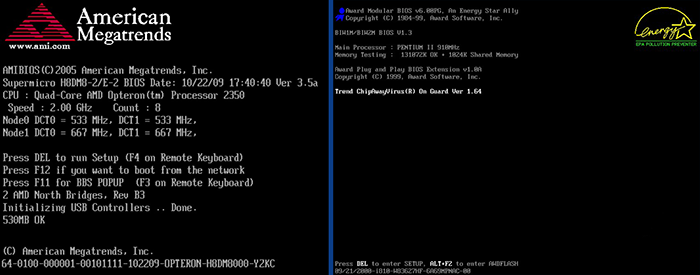
Второй вариант
Для этого вам нужно зайти в БИОС и найти пункт, показывающий информацию о компьютере и самой микропрограмме BIOS. Обычно вкладка называется System Information.
Третий вариант
Загрузитесь в Windows и откройте окно «Выполнить» с помощью клавиш Win+R. Туда введите команду msinfo32. Слева вы должны находится в разделе «Сведения о системе». Справа смотрим на пункт «Версия BIOS».

Четвертый вариант
Можно использовать и различные утилиты, например, AIDA64 или CPU-Z. Бесплатная программа CPU-Z имеет вкладку «Плата», куда вы и переходите. Там есть подраздел «BIOS» и вся необходимая информация о нем.
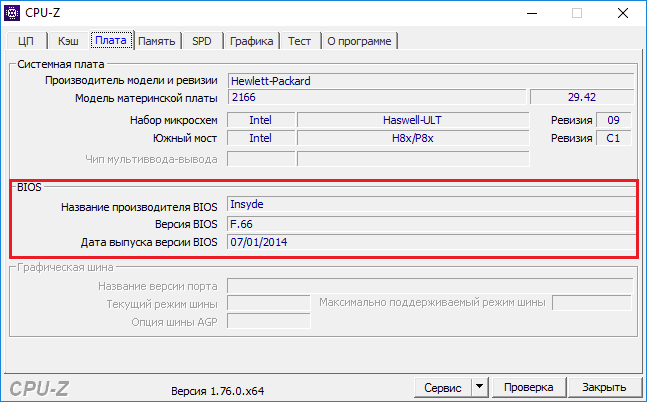
Используя программу AIDA64 зайдите в раздел «Системная плата» слева и нажмите там на пункт «BIOS», все сведения о Биос будут указаны там.
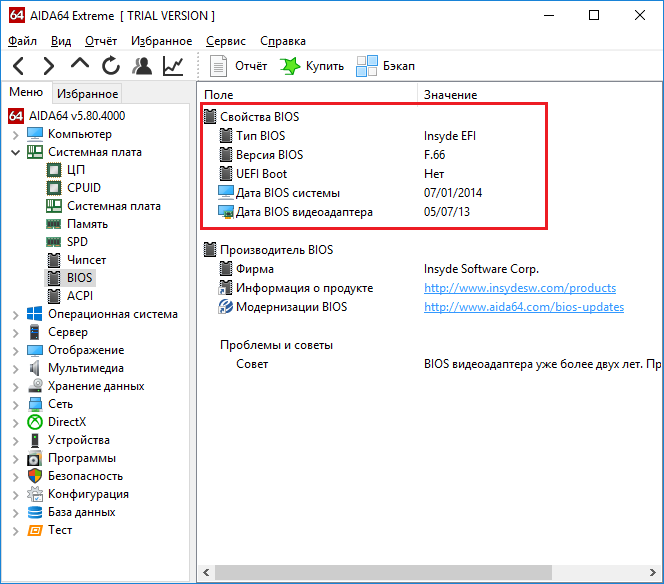
Советы и предупреждения
Знание значений битовых кодов и даже обнаружение проблем, когда пищит блок питания компьютера при включении, не означает, что компьютер скоро запустится. Основные этапы устранения неполадок часто могут выявлять распространенные проблемы и изолировать дефектные компоненты, которые вновь могут вызывать звуковой сигнал компьютера. Лучше воспользоваться советами перед тем, как экспериментировать с системой.
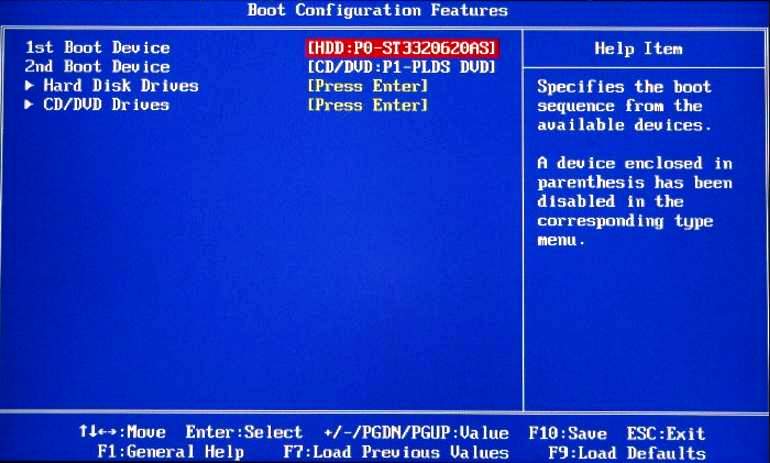
Если компьютер не запускается, когда вставлен USB-накопитель, лучше обновить настройки приоритета загрузки в BIOS, чтобы загрузочным по умолчанию был жесткий диск.
Если внутреннее или внешнее устройство окажется неисправным, нужно проверить его с помощью другого кабеля, чтобы определить, связана ли неисправность с ними. После каждой попытки запустить компьютер нужно выключить его и отсоединить кабель питания, прежде чем переходить к следующему шагу.
У ноутбуков нужно извлечь аккумулятор. При работе внутри корпуса компьютера проверить его на остаточное напряжение, прежде чем прикасаться к любому внутреннему компоненту.
Ошибка контроллера клавиатуры как исправить
![]() Ammo Клавиатуры 233 просмотра Вопрос задан 6 месяцев назад
Ammo Клавиатуры 233 просмотра Вопрос задан 6 месяцев назад
Ответов на вопрос: 5

если имеется ввиду контроллер в материнке который то это микросхема виновата, а значит материнка сдохла для тебя, микросхемы не выпаивают такие, можно попробовать очистить BIOS, вытащив на материнке батарейку на 5 мин и потом вернув обратно её включить комп, можно клавиатуру поменять попробовать

Есть сомнение, что Вы правильно определили ошибку.
Писки (post code) отличаются у разных производителей BIOS и дешифруются не только по числу, но и по длительности. Например, 3 писка, в AMI — ошибка памяти, у IBM, 1 длинный и 2 коротких — ошибка видеоадаптера и т. д. Нужно посмотреть документацию на материнскую плату.

— IBM BIOS
В этой системе три длинных сигнала BIOS говорят пользователю о неисправности, обнаруженной на материнке. Подобное сообщение может выдаваться при неисправном контроллере клавиатуры, а также при плохо вставленном модуле ОЗУ.
— Award BIOS
Award БИОС подобным способом предупреждает пользователя об ошибке контроллера клавиатуры.
— AMI BIOS
Сообщение, генерируемое AMI BIOS при ошибке тестирования оперативной памяти. Может быть вызвано неправильной установкой модуля памяти в слоте.
В БИОС других производителей подобной комбинации сигналов не предусмотрено.
В случае получения подобного сигнала БИОС прежде всего следует попытаться понять, имеет ли ситуация случайное происхождение, или она действительно является следствием неисправности какого-либо элемента материнской платы. Существует лишь один способ проверить это – загрузить компьютер еще раз, нажав кнопку Reset. Если системный динамик по-прежнему выдает сигнал об ошибке, то, скорее всего, действительно проблема заключается в неисправном оборудовании, а не в сбое BIOS.
В том случае, когда источником проблемы является оперативная память (например, если компьютер оснащен БИОС от AMI), можно попробовать вытащить и осмотреть модули ОЗУ, а при необходимости – очистить их от пыли. Затем следует попытаться вставить модули обратно, стараясь сделать так, чтобы модули как можно плотнее сидели в слотах. Если после перезапуска компьютера вы снова услышите три звуковых сигнала, тогда следует подумать о том, чтобы заменить неисправный модуль памяти. В случае неисправности контроллера клавиатуры пользователю зачастую придется менять материнскую плату.

В дополнение к предыдущему ответу, если биос от DELL, это может говорить об ошибке графического адаптера. (там серии из пиков. Если интервал между писками одинаковый, то к вам это не относится)
В AST биос это может говорить о неисправности мат. платы, либо контроллера клавиатуры.
В общем, нужно знать от какого производителя BIOS. Без этой инфы можно только догадываться.

Здравствуйте у меня токая проблема биос AMI UEFI ВЫДАЁТ 6 КОРОТКИХ СИГНАЛОВ СПИКЕР ЧТО ЭТО ЗНАЧИТ И МОЖНО ЛИ ЭТО ИСПРАВИТЬ МАТ. ПЛАТА Asrock b450m pro4-f
Добавить ответ на вопрос
Информация о вопросе
Сколько ответов на вопрос?
На вопрос «Ошибка контроллера клавиатуры как исправить» 5 ответов.
Кто задал этот вопрос?
Вопрос задал Ammo в категории Клавиатуры.
Когда задали этот вопрос «Ошибка контроллера клавиатуры как исправить»?
Вопрос задали 6 месяцев назад.
Добрый день! Уважаемые читатели и гости одного из крупнейших IT блогов в рунете Pyatilistnik.org. В прошлый раз я вас научил запрещать автоматическое воспроизведение видео в хроме, многие были благодарны этой информации. Сегодня я хочу поговорить про еще одну насущную проблему, а именно как распознать сигналы BIOS. Очень часто люди производят модернизацию своего компьютера или ноутбука, элементарно меняют процессор или оперативную память, но если что-то пошло не так ваш железный конь не заведется, а вместо этого издаст некий набор звуков, вот эти звуки мы и поймем как интерпретировать и переводить на человеческий язык. Я постараюсь описать все известные мне сигналы биос, чтобы вам не пришлось бегать по разным сайтам.
Тут все просто, вы сами сможете диагностировать проблему и понимать методы ее решения. Это позволит вам не попасться на удочку недобросовестных мастеров в различных салонах по ремонту компьютерной техники.
Если компьютер издает звуковой сигнал и Windows не запускается должным образом, существует более серьезная проблема с оборудованием. Наиболее частые проблемы, вызывающие звуковой сигнал:
-
Сбои, связанные с памятью и перегревом, вызванные скоплением пыли в критических зонах охлаждения
-
Клавиша клавиатуры застряла
-
Модуль памяти DIMM или кабель жесткого диска неправильно вставлен
-
Компонент на материнской плате вышел из строя
-
Не удалось запустить базовую функцию компьютера
Что делать при появлении звукового сигнала
Прослушайте звуковой сигнал и запишите количество звуковых сигналов перед каждой паузой, если звуковые сигналы длинные или короткие, или если звуковые сигналы являются высокими или низкими. После определения шаблона используйте следующие таблицы звуковых сигналов, чтобы определить, какой компонент может вызывать проблему и обязательно выясните у себя модель производителя и тип BIOS.
Что издает звуковой сигнал БИОС?
В современных компьютерах есть такая вещь, как динамик (Speaker) — в задачи которого входит оповестить пользователя, о состоянии оборудования при включении. Speaker бывает внешний


А бывает и встроенный в материнскую плату

При желании его можно отключать на компьютере.
Самотестирование при включении (POST)
В статье «Как работает компьютер» я вам подробно описал процесс, когда происходит проверка компонентов и издание звуковых сигналов BIOS, но давайте я тут слегка напомню:
Когда компьютер впервые смотрит в BIOS, он начинает самотестирование при включении (POST — power-on self-test). Эта последовательность обеспечивает наличие и правильное функционирование необходимых компонентов. Если компьютер не проходит ни один из этих тестов, он обнаруживает нерегулярный POST. Нерегулярный POST — это звуковой код, который отличается от стандартного одного или двух звуковых сигналов. Например, нерегулярный POST может не генерировать звуковых сигналов или сочетать разные звуковые сигналы, чтобы указать причину сбоя.
Ниже я вам представлю подробный список нерегулярных POST сигналов биос по разных производителей. Так же вы сможете и в документации к материнской плате найти эти сигналы POST. Также можно посмотреть производителя BIOS на первой – второй заставках при загрузке компьютера. Вот пример выдержки из инструкции из раздела «Troubleshooting».

Звуковые коды AMI BIOS (Сигналы BIOS AMI)
Ниже приведены звуковые коды AMI BIOS с их подробными расшифровками и действиями, которые помогут их устранить. Однако из-за большого количества различных производителей компьютеров с этой BIOS звуковые коды могут отличаться. Вот так вот выглядит экран компьютера при включении, имеющего AMI BIOS.

А вот так вот выглядит сам AMI BIOS, это серый фон с голубым текстом.

- 1 короткий сигнал биос — Ошибка обновления DRAM / Второе значение, что ошибки не найдены и компьютер исправен
- 2 коротких сигнала — Сбой цепи четности. Два коротких звуковых сигнала означают, что в базовой памяти произошла ошибка четности. Эта проблема затрагивает первый блок памяти размером 64 КБ в вашей оперативной памяти. Файл ROM не найден в корневом каталоге
- 3 коротких сигнала биос — Сбой ОЗУ 64 КБ. Три коротких звуковых сигнала означают, что произошла ошибка теста чтения/записи базовой памяти в первом блоке памяти размером 64 КБ. Замена ОЗУ обычно решает этот звуковой сигнал AMI биос. Если вы недавно добавили или пытались добавить дополнительную память к компьютеру и начали получать эти звуковые сигналы, удалите новую память, которую вы добавили в компьютер. Если после извлечения новой памяти компьютер работает нормально, ваша память несовместима или неисправна. Вставить следующий том мультимедиа
- 4 коротких сигнала- Сбой системного таймера. Четыре коротких звуковых сигнала означают, что таймер материнской платы не работает должным образом, но это также может означать, что есть проблема с модулем памяти ОЗУ, который находится в нижнем (обычно помеченном 0) слоте. Обычно этот звуковой сигнал может вызвать аппаратный сбой карты расширения (RAID контроллер, звуковая карта) или проблема с самой материнской платой. Начните с переустановки ОЗУ, а затем замените ее, если это не поможет. Если это не дало эффекта, переустановите все карты расширения, а затем замените те, которые кажутся виновными. В качестве последнего варианта заменить материнскую плату.
- 5 коротких сигналов биос- Сбой процессора (CPU). Пять коротких звуковых сигналов означают, что произошла ошибка процессора, это очень серьезно. Этот звуковой код AMI может выдавать поврежденная карта расширения, ЦП или сама материнская плата. Начните с переустановки ЦП, возможно он греется, проверьте наличие термопасты. Если это не помогает, попробуйте переустановить все карты расширения (RAID контроллеры, звуковые карты, видеокарты). Однако есть вероятность, что потребуется замена ЦП (CPU), он мог сгореть.
- 6 коротких сигналов BIOS — Ошибка контроллера клавиатуры Gate A20. Шесть коротких звуковых сигналов означают, что произошла ошибка теста 8042 Gate A20. Этот звуковой сигнал обычно вызван неисправностью карты расширения или материнской платы, которая больше не работает. Вы также можете столкнуться с определенным типом сбоя клавиатуры, если услышите 6 коротких звуковых сигналов. Попробуйте переустановить или заменить любые карты расширения. Наконец, возможно, вы столкнулись с серьезной неисправностью, требующей замены материнской платы.
- 7 коротких сигналов — Ошибка исключения виртуального режима. Семь коротких звуковых сигналов указывают на общую ошибку исключения. Этот звуковой сигнал AMI может быть вызван проблемой карты расширения, аппаратной проблемой материнской платы или повреждением процессора. Замена любого неисправного оборудования, вызывающего проблему, обычно является исправлением этого звукового сигнала. Тут вам придется самим поочередно выискивать сбойную деталь. Flash EPROM не обнаружен.
- 8 коротких сигналов — Сбой проверки чтения/записи памяти видеокарты. Восемь коротких звуковых сигналов означают, неисправна видеокарта . Замена видеокарты обычно устраняет это, но перед покупкой замены убедитесь, что она правильно установлена в слоте расширения. Иногда этот звуковой сигнал AMI возникает из-за криво воткнутой карты.
- 9 коротких сигналов — Ошибка контрольной суммы ROM BIOS. Буквально это указывает на проблему с микросхемой BIOS на материнской плате. Однако, поскольку замена микросхемы BIOS иногда невозможна, эту проблему AMI BIOS обычно устраняют путем замены материнской платы.
- 10 коротких сигналов — Десять коротких звуковых сигналов означают, что произошла ошибка чтения/записи регистра выключения CMOS. Этот звуковой сигнал обычно возникает из-за аппаратного сбоя микросхемы AMI BIOS. Эту проблему обычно решает замена материнской платы, хотя в редких случаях она может быть вызвана повреждением карты расширения. Прежде чем приступить к замене, начните с очистки CMOS и переустановки всех карт расширения. Сбой при стирании флеш-памяти
- 11 коротких сигналов биос — Ошибка кеша-памяти. Одиннадцать коротких звуковых сигналов означают, что тест кэш-памяти не прошел. Обычно в этом звуковом коде AMI BIOS виновато какое-то существенное неисправное оборудование. Часто это материнская плата. Возможна ошибка прошивки.
- 12 коротких гудков — Проблема с размером файла ROM
- 13 коротких гудков — Образ ПЗУ не соответствует требованиям BIOS
- 1 длинный и 2 коротких сигнала — Один длинный сигнал и два коротких сигнала обычно указывают на сбой в памяти, которая является частью видеокарты. Здесь почти всегда следует заменить видеокарту, но попробуйте сначала удалить и переустановить ее, проверьте, что она плотно воткнута, ровно.
- 1 длинный, 3 коротких Обычный/расширенный сбой плашки памяти (Неисправна ОЗУ на видеокарте или несовместима) — Если вы слышите один длинный звуковой сигнал, за которым следуют три коротких, это связано с ошибкой, превышающей отметку 64 КБ в системной памяти компьютера. Тут либо недоткнули видеокарту, либо ее нужно менять
- 1 длинный, 8 коротких сигналов- Не удалось выполнить тест дисплея, всему виной опять видеокарта. Один длинный сигнал, за которым следуют восемь коротких сигналов, означает, что тест видеоадаптера не прошел. Попробуйте переустановить видеокарту и убедитесь, что к источнику питания подключено все необходимое вспомогательное питание. Возможно придется ее заменить.
- Двухтональная сирена — Низкая скорость вращения вентилятора у процессора, проблема с уровнем напряжения. Наконец, если вы слышите чередующийся шум сирены в любой момент во время использования компьютера, при загрузке или после этого, вы имеете дело либо с проблемой уровня напряжения, либо с вентилятором процессора, который работает слишком медленно. Это явный признак того, что вам следует выключить компьютер и проверить вентилятор процессора и, если возможно, настройки напряжения процессора в BIOS/UEFI.
- Сигналов нет — неисправен или не подключен к материнской плате блок питания
Коды звуковых сигналов Award BIOS (Сигналы Award BIOS)
Ниже приведены звуковые коды Award BIOS с их подробными расшифровками и действиями, которые помогут их устранить. Однако из-за большого количества различных производителей компьютеров с этой BIOS звуковые коды могут отличаться. Вот так вот выглядит экран компьютера при включении, имеющего Award BIOS.

А вот всем известный внешний вид Award BIOS, это голубой фон и желто-белый текст

- Отсутствие сигнала — У вас проблема с блоком питания, он либо не работает, либо не правильно подключен
- 1 короткий сигнал — У вас все отлично и ошибок не обнаружено, ваш персональный компьютер или ноутбук полностью исправен. У меня такой сигнал постоянно при включении компьютера
- 2 коротких сигнала — В данном случае у вас есть незначительные ошибки. Вам необходимо проверить все шлейфы от деталей подключаемых к материнской плате. Установите в BIOS значения по умолчанию
- 1 длинный повторяющийся сигнал — В данном случае у вас проблемы с оперативной памятью. Проверьте ее правильное и плотное подключение, возможно она не исправна и вам нужно воткнуть другую. Так же нужно проверить по документации совместимость и разрядность память с вашей материнской платой.
- 1 длинный и 1 короткий сигнал — В данном случае у вас проблемы с оперативной памятью. Проверьте ее правильное и плотное подключение, возможно она не исправна и вам нужно воткнуть другую. Так же нужно проверить по документации совместимость и разрядность память с вашей материнской платой.
- 1 длинный и 2 коротких сигнала — Один длинный сигнал, за которым следуют два коротких сигнала, указывает на то, что в видеокарте произошла какая-то ошибка и BIOS не может инициализировать видеокарту для отображения дополнительной информации. Возможно, потребуется переустановить видеокарту или правильно подключить кабели.
- 1 длинный, 3 коротких — Один длинный сигнал, за которым следуют три коротких сигнала, означает, что либо видеокарта не установлена, либо память на видеокарте неисправна. Повторная установка или замена видеокарты обычно устраняет причину этого звукового сигнала. В ряде случаев может быть проблема с клавиатурой.
- 1 длинный и 9 коротких сигналов — ошибка при чтении данных из микросхемы BIOS
- 3 длинных сигнала — неисправность контроллера клавиатуры
- Бесконечно повторяющиеся звуковые сигналы (1 короткий повторяющийся сигнал) — Проблема с оперативной памятью или блоком питания
- Повторяющиеся звуковые сигналы чередуются с высокой и низкой частотой — Повторяющийся звуковой сигнал высокой/низкой частоты является признаком проблемы с процессором. CPU может перегреваться или работать неправильно.
- Повторяющиеся высокочастотные гудки во время работы ПК. Перегрев процессора (CPU)
Звуковые коды Dell (Сигналы Dell BIOS)
Ниже приведены звуковые коды для Dell BIOS с их подробными расшифровками и действиями, которые помогут их устранить. Однако из-за большого количества различных производителей компьютеров с этой BIOS звуковые коды могут отличаться. Вот так вот выглядит экран компьютера при включении, имеющего Dell BIOS.

- 1 гудок — Повреждение или сбой ПЗУ BIOS
- 2 гудка — Ваши планки памяти (RAM) не обнаружены
- 3 гудка — Отказ материнской платы. Серьезный сбой на плате
- 4 гудка — Сбой памяти (ОЗУ), обычно можно попробовать произвести ее проверку сторонними утилитами и устранить проблему. Если же она физического характера, то только замена.
- 5 гудков — Отказ батареи CMOS
- 6 гудков — Сбой видеокарты. Тут нужно проверить ее правильность подключения, все ли плотно установлено
- 7 гудков — Проблемы с процессором (ЦП). Возможен перегрев, или брак.
Звуковые коды IBM BIOS (Сигналы IBM BIOS)
Ниже приведены общие звуковые сигналы IBM BIOS. Однако из-за большого количества моделей, поставляемых с этим BIOS, звуковые коды могут отличаться.
- Нет гудков — Тут может быть проблема как с материнской платой, с блоком питания, с памятью или видеокартой. Отсутствие сигнала, это не хорошо в большинстве случаев
- 1 короткий звуковой сигнал — Обычный результат POST, компьютер в порядке и готов к работе
- 2 коротких звуковых сигнала — Ошибка POST, проверьте экран на наличие кода ошибки. Как правило вы сразу увидите корень проблем
- Непрерывный звуковой сигнал — Нет питания или его недостаток, не видится видеокарта, ОЗУ или короткое замыкание.
- Повторяющийся короткий звуковой сигнал — Нет питания или его недостаток, не видится видеокарта, ОЗУ или короткое замыкание.
- 1 длинный и 1 короткий звуковой сигнал — Если вы слышите один длинный звук и один короткий, то это говорит, что у вас проблема с материнской платой
- 1 длинный и 2 коротких сигнала — Проблема с видео (схема моно/CGA-дисплея).
- 1 длинный и 3 коротких сигнала. Проблема с видео. Схема видео (EGA) дисплея.
- 3 длинных сигнала — Ошибка клавиатуры или платы клавиатуры.
- 1 звуковой сигнал — Проблема с видеокартой, которая не может вывести изображение
Звуковые коды Phoenix BIOS (Сигналы Phoenix BIOS Q3.07 или 4.x)
Ниже приведены звуковые коды для Phoenix BIOS Q3.07 или 4.x. с их подробными расшифровками и действиями, которые помогут их устранить. Однако из-за большого количества различных производителей компьютеров с этой BIOS звуковые коды могут отличаться. Вот как нужно интерпритировать эти сигналы, читаются как x сигналов — пауза — y сигналов — пауза — z сигналов пауза — w сигналов. Например 1-3-4-1 — один — пауза — три — пауза — четыре — пауза — один.
- 1-1-1-1 — Чаще всего проблема с системной памятью. Эта проблема Phoenix BIOS обычно устраняется заменой ОЗУ или извлечением одной из плат памяти
- 1-1-1-3 — Проверка режима Real Mode. Реальный режим , также называемый режимом реального адреса , — это режим работы всех x86- совместимых процессоров . Этот режим получил свое название от того факта, что адреса в реальном режиме всегда соответствуют реальным ячейкам памяти.
- 1-1-2-1 — Bios не может получить тип процессора, попробуйте указать его вручную, может быть проблема с материнской платой
- 1-1-2-3 — Необходимо заново инициализировать системное оборудование.
- 1-1-3-1 — Не удалось выполнить тест с начальными значениями POST.
- 1-1-3-2 — Необходимо установить флаг POST.
- 1-1-3-3 — Необходимо инициализировать CPU.
- 1-1-4-1 — Необходимо инициализировать кеш до начальных значений POST.
- 1-1-4-3 — Необходимо инициализировать устройства ввода-вывода.
- 1-2-1-1 — Необходимо инициализировать управление питанием.
- 1-2-1-2 — Загрузите альтернативные регистры с начальными значениями POST.
- 1-2-1-3 — Перейти на контрольную метку UserPatch0.
- 1-2-2-1 — Необходимо инициализировать контроллер клавиатуры.
- 1-2-2-3 — Шаблон звукового сигнала 1-2-2-3 означает, что произошла ошибка контрольной суммы ПЗУ в BIOS. Буквально это указывает на проблему с микросхемой BIOS на материнской плате. Поскольку замена микросхемы BIOS зачастую невозможна, эта проблема Phoenix BIOS обычно устраняется заменой всей материнской платы.
- 1-2-3-1 — Ошибка инициализации 8254 таймера.
- 1-2-3-3 — Ошибка инициализации контроллера DMA 8237.
- 1-2-4-1 — Необходимо сбросить программируемый контроллер прерываний.
- 1-3-1-1 — Данный звуковой код 1-3-1-1 в системе PhoenixBIOS означает, что при тестировании обновления DRAM возникла проблема. Это может быть проблема с системной памятью, картой расширения или материнской платой.
- 1-3-1-3 — Протестируйте контроллер клавиатуры 8742. Шаблон звукового сигнала 1-3-1-3 означает, что тест контроллера клавиатуры 8742 не прошел. Обычно это означает, что есть проблема с подключенной в данный момент клавиатурой, но это также может указывать на проблему с материнской платой.
- 1-3-2-1 — Установите для сегмента ES значение 4 ГБ.
- 1-3-3-1 — Проблема автоматического изменение размера DRAM.
- 1-3-3-3 — Очистите 512 КБ базовой ОЗУ.
- 1-3-4-1 — Протестируйте 512 базовых адресных строк. — Шаблон звукового сигнала 1-3-1-1 в системе PhoenixBIOS означает, что существует какая-то проблема с ОЗУ. Обычно эту проблему решает замена системной памяти.
- 1-3-4-3 — Проблема тестирования базовой памяти 512 КБ — Шаблон звукового сигнала 1-3-1-1 указывает на некую проблему с памятью. Замена оперативной памяти — обычная рекомендация для решения этой проблемы.
- 1-4-1-1 — Шаблон звукового сигнала 1-4-1-1 в системе PhoenixBIOS означает, что существует проблема с системной памятью. Обычно эту проблему решает замена оперативной памяти.
- 1-4-1-3 — Необходимо проверить тактовую частоту CPU.
- 1-4-2-4 — Повторно инициализируйте набор микросхем.
- 1-4-3-1 — Проблема с оперативной памятью.
- 1-4-3-2 — Повторно инициализируйте кеш.
- 1-4-3-3 — Автоматическое изменение размера кеша.
- 1-4-4-1 — Настройте расширенные регистры набора микросхем.
- 1-4-4-2 — Загрузите альтернативные регистры со значениями CMOS. Необходимо обновить BIOS
- 2-1-1-1 — Необходимо задать базовую частоту процессора.
- 2-1-1-3 — Инициализировать векторы прерывания.
- 2-1-2-1 — Необходимо инициализировать прерывания BIOS.
- 2-1-2-3 — Шаблон звукового сигнала 2-1-2-3 означает, что произошла ошибка ПЗУ BIOS, что означает проблему с микросхемой BIOS на материнской плате. Эта проблема Phoenix BIOS обычно устраняется заменой материнской платы.
- 2-1-2-4 — Проблема с подключением ОЗУ или другого устройства в PCI, проверьте контакт.
- 2-1-3-1 — Проверьте конфигурацию видео в CMOS.
- 2-1-3-2 — Инициализируйте шину PCI и устройства.
- 2-1-3-3 — Инициализируйте все видеокарты в системе.
- 2-1-4-1 — Проблема с памятью в видеокарте
- 2-1-4-3 — Проблема с памятью или PCI устройством
- 2-2-1-1 — Проблема с процессором и отображением скорости работы
- 2-2-1-3 — Необходимо протестировать контроллер клавиатуры и само устройство.
- 2-2-2-1 — Установите нажатие клавиши, если включено.
- 2-2-2-3 — Необходимо включить клавиатуру.
- 2-2-3-1 — Проверить на непредвиденные прерывания. Шаблон звукового сигнала 2-2-3-1 в системе PhoenixBIOS означает, что возникла проблема при тестировании оборудования, связанного с IRQ. Это может быть аппаратная проблема, неправильная конфигурация карты расширения или какой-либо сбой материнской платы.
- 2-2-3-3 — Подсказка на дисплее Нажмите F2, чтобы войти в BIOS для настройки .
- 2-2-4-1 — Необходимо протестировать оперативную память на участках блоков между 512 и 640 КБ.
- 2-3-1-1 — Необходимо протестировать расширенную память.
- 2-3-1-3 — Необходимо протестировать адресные строки расширенной памяти.
- 2-3-2-1 — Перейти на контрольную метку UserPatch1.
- 2-3-2-3 — Настройте расширенные регистры кэша.
- 2-3-3-1 — Включите внешний кэш и кэш CPU.
- 2-3-3-3 — Показать размер внешнего кеша.
- 2-3-4-1 — Показать теневое сообщение.
- 2-3-4-3 — Покажите одноразовые сегменты.
- 2-4-1-1 — Посмотрите сообщения об ошибках
- 2-4-1-3 — Проверьте наличие ошибок конфигурации.
- 2-4-2-1 — Проверьте настройки часов.
- 2-4-2-3 — Проверьте наличие ошибок клавиатуры.
- 2-4-4-1 — Настройте векторы аппаратных прерываний.
- 2-4-4-3 — Необходимо проверить сопроцессор, если он есть.
- 3-1-1-1 — Отключите встроенные порты ввода-вывода.
- 3-1-1-3 — Необходимо обнаружить и установить внешние порты RS232.
- 3-1-2-1 — Необходимо обнаружить и установить внешние параллельные порты.
- 3-1-2-3 — Повторно инициализируйте встроенные порты ввода-вывода.
- 3-1-3-1 — Необходимо заново инициализировать BIOS.
- 3-1-3-3 — Необходимо инициализировать расширенную область данных BIOS.
- 3-1-4-1 — Необходимо инициализировать контроллер гибких дисков (Флопик).
- 3-2-1-1 — Необходимо инициализировать контроллер жесткого диска.
- 3-2-1-2 — Необходимо инициализировать контроллер жесткого диска локальной шины.
- 3-2-1-3 — Перейти на контрольную метку к UserPatch2.
- 3-2-2-1 — Отключить адресную строку A20.
- 3-2-2-3 — Очистить регистр огромного сегмента ES.
- 3-2-3-1 — Найдите дополнительные ПЗУ.
- 3-2-3-3 — ПЗУ с теневым вариантом.
- 3-2-4-1 — Настройте управление питанием.
- 3-2-4-3 — Необходимо разрешить аппаратные прерывания.
- 3-3-1-1 — Установите время суток.
- 3-3-1-3 — Проверьте блокировку клавиш.
- 3-3-3-1 — Удалите подсказку F2.
- 3-3-3-3 — Нажатие клавиши F2.
- 3-3-4-1 — Войдите в настройки CMOS.
- 3-3-4-3 — Очистить флаг POST.
- 3-4-1-1 — Проверка оборудования выполнена на наличие ошибок
- 3-4-1-3 — POST выполнен, подготовьтесь к загрузке операционной системы.
- 3-4-2-1 — все ок
- 3-4-2-3 — Проверить пароль (необязательно).
- 3-4-3-1 — Очистить глобальную таблицу дескрипторов.
- 3-4-4-1 — Очистить средства проверки четности.
- 3-4-4-3 — Очистить экран (необязательно).
- 3-4-4-4 — Проверьте напоминания о вирусах и резервном копировании.
- 4-1-1-1 — Попробуйте загрузиться с INT 19.
- 4-2-1-1 — Ошибка обработчика прерывания.
- 4-2-1-3 — Ошибка обработчика прерывания.
- 4-2-2-1 — Ошибка обработчика прерывания.
- 4-2-2-3 — Ошибка инициализации дополнительного ПЗУ.
- 4-2-3-1 — Ошибка выключения.
- 4-2-3-3 — Расширенный ход блока.
- 4-2-4-1 — Ошибка выключения 10.
- 4-3-1-3 — Необходимо инициализировать набор микросхем.
- 4-3-1-4 — Необходимо инициализировать счетчик обновления.
- 4-3-2-1 — Проверьте Forced Flash
- 4-3-2-2 — Необходимо проверить аппаратное состояние ПЗУ.
- 4-3-2-3 — Проверка ПЗУ в BIOS пройдена.
- 4-3-2-4 — Необходимо выполнить полный тест памяти RAM.
- 4-3-3-1 — Сделайте OEM инициализацию.
- 4-3-3-2 — Необходимо инициализировать контроллер прерываний.
- 4-3-3-3 — Прочтите код начальной загрузки.
- 4-3-3-4 — Необходимо инициализировать все векторы.
- 4-3-4-1 — Проблема с прошивкой BIOS
- 4-3-4-2 — Инициализируйте загрузочное устройство.
- 4-3-4-3 — Загрузочный код прочитан нормально.
- Двухтональная сирена — Низкая скорость вращения вентилятора процессора, проблема с уровнем напряжения.
Звуковые коды BIOS для HP и Compaq
Ниже приведены общие звуковые сигналы HP BIOS. Однако из-за большого количества моделей, поставляемых с этим BIOS, звуковые коды могут отличаться. При восстановлении, прошивки или обновлении BIOS могут возникать следующие звуковые сигналы:
- 1 короткий звуковой сигнал — Устаревший дисковод гибких дисков или дисковод CD/DVD не обнаружен
- 2 коротких звуковых сигнала — Дискета или компакт-диск не обнаружены
- 3 коротких звуковых сигнала — Невозможно начать перепрошивку (например, при отсутствии утилиты или образа BIOS)
- 4 коротких звуковых сигнала — Ошибка прошивки (ошибка контрольной суммы, поврежденный образ и т.д.)
- 5 коротких звуковых сигналов — Восстановление BIOS прошло успешно
- 2 коротких сигнала, 2 длинных сигнала — Восстановление BIOS прошло успешно
- 1 короткий сигнал и 1 длинный сигнал — Проблема с памятью
- 2 коротких сигнала и 1 длинный сигнал (повторяется 5 раз) — Невозможно инициализировать видео или видеокарту
- 3 коротких сигнала и 1 длинный сигнал — Ошибка конфигурации CPU или тип CPU несовместим
Звуковые коды AST Research BIOS
Ниже приведены общие звуковые сигналы AST Research BIOS. Однако из-за большого количества моделей, поставляемых с этим BIOS, звуковые коды могут отличаться.
- 1 короткий звуковой сигнал — Не удалось выполнить проверку низкоуровневого процессора (POST 1)
- 2 коротких звуковых сигнала — Не удалось очистить буферы контроллера клавиатуры (POST 2)
- 3 коротких звуковых сигнала — Ошибка сброса контроллера клавиатуры (POST 3)
- 4 коротких звуковых сигнала — Тест интерфейса контроллера клавиатуры низкого уровня (POST 4)
- 5 коротких звуковых сигналов — Ошибка чтения данных с контроллера клавиатуры (POST 5)
- 6 коротких звуковых сигналов — Ошибка инициализации микросхемы поддержки системной платы (POST 6)
- 7 коротких звуковых сигналов — Ошибка проверки чтения / записи регистра процессора (POST 7)
- 8 коротких звуковых сигналов — Ошибка инициализации таймера CMOS (POST
- 9 коротких звуковых сигналов — Ошибка проверки контрольной суммы ROM BIOS (POST 9)
- 10 коротких звуковых сигналов — Инициализировать основное видео (POST 10)
- 11 коротких звуковых сигналов — 8254 ошибка при тестировании 0 канала таймера (POST 11)
- 12 коротких звуковых сигналов — 8254 ошибка при тестировании 1 канала таймера (POST 12)
- 13 коротких звуковых сигналов — 8254 ошибка теста таймера 2 канала (POST 13)
- 14 коротких звуковых сигналов -Ошибка включения питания CMOS и проверки времени (POST 14)
- 15 коротких звуковых сигналов — Ошибка при проверке байта отключения CMOS (POST 15)
- 1 длинный звуковой сигнал — Ошибка теста 0 канала DMA (POST 16)
- 1 длинный и 1 короткий звуковой сигнал — Ошибка теста 1 канала DMA (POST 17)
- 1 длинный и 2 коротких сигнала — Ошибка при проверке регистрации страницы DMA (POST 18)
- 1 длинный и 3 коротких сигнала — Ошибка теста интерфейса контроллера клавиатуры (POST 19)
- 1 длинный и 4 коротких сигнала — Не удалось выполнить тест переключения обновления памяти (POST 20)
- 1 длинный и 5 коротких сигналов — Не удалось выполнить первый тест памяти объемом 64 КБ (POST 21)
- 1 длинный и 6 коротких сигналов — Ошибка установки таблицы векторов прерываний (POST 22)
- 1 длинный и 7 коротких сигналов — Ошибка инициализации видео (POST 23)
- 1 длинный и 8 коротких сигналов — Ошибка теста видеопамяти (POST 24)
Вот как нужно интерпритировать эти сигналы, читаются как x сигналов — пауза — y сигналов — пауза — z сигналов
- 1-1-3 — Ошибка чтения/записи CMOS
- 1-1-4 — Ошибка контрольной суммы ROM BIOS
- 1-2-1 — Сбой программируемого интервального таймера. Неисправна материнская плата
- 1-2-2 — Ошибка инициализации DMA
- 1-2-3 — Ошибка чтения/записи регистра страницы контроллера DMA. Ошибка при попытке чтения/записи в один из каналов DMA
- 1-3-1 — Ошибка проверки обновления ОЗУ. Ошибка регенерации оперативной памяти
- 1-3-3 — Сбой первого чипа RAM 64 КБ. Ошибка при тестировании первых 64 Кб оперативной памяти
- 1-3-4 — Сбой первого чипа RAM 64 КБ. Ошибка при тестировании первых 64 Кб оперативной памяти
- 1-4-1 — Сбой первой адресной строки ОЗУ 64 КБ
- 1-4-2 — Сбой проверки четности первых 64 КБ ОЗУ
- 2-1-1 — Проблемы с первыми 64к памяти бит 0
- 2-1-2 — Проблемы с первыми 64к памяти бит 1
- 2-1-3 — Проблемы с первыми 64к памяти бит 2
- 2-1-4 — Проблемы с первыми 64к памяти бит 3
- 2-2-1 — Проблемы с первыми 64к памяти бит 4
- 2-2-2 — Проблемы с первыми 64к памяти бит 5
- 2-2-3 — Проблемы с первыми 64к памяти бит 6
- 2-2-4 — Проблемы с первыми 64к памяти бит 7
- 2-3-1 — Проблемы с первыми 64к памяти бит 8
- 2-3-2 — Проблемы с первыми 64к памяти бит 9
- 2-3-3 — Проблемы с первыми 64к памяти бит A
- 2-3-4 — Проблемы с первыми 64к памяти бит B
- 2-4-1 — Проблемы с первыми 64к памяти бит C
- 2-4-2 — Проблемы с первыми 64к памяти бит D
- 2-4-3 — Проблемы с первыми 64к памяти бит E
- 2-4-4 — Проблемы с первыми 64к памяти бит F
- 3-1-1 — Ошибка инициализации второстепенного канала DMA
- 3-1-2— Ошибка инициализации основного канала DMA
- 3-1-3 — Сбой регистра маски прерывания второстепенного устройства. Неисправна материнская плата
- 3-1-4 — Сбой маски прерывания ведомого второстепенного устройства. Неисправна материнская плата
- 3-2-4 — Ошибка теста контроллера клавиатуры
- 3-3-4 — Ошибка тестирования видеопамяти
- 3-4-1 — Ошибка инициализации видеокарты
- 3-4-2 — Ошибка видеокарты
- 3-4-3 — Ошибка поиска видео ROM
- 4-2-1 — Ошибка системного таймера
- 4-2-3 — Выход из строя Gate-A20
- 4-2-4 — Неожиданное прерывание в защищенном режиме. Возможно, неисправен центральный процессор;
- 4-3-1 — Ошибка при тестировании оперативной памяти
- 4-3-4 — Ошибка часов реального времени
- 4-4-1 — Ошибка тестирования последовательного порта. Может быть вызвана устройством, использующим данный порт
- 4-4-2 — Ошибка при тестировании параллельного порта. См. выше
- 4-4-3 — Ошибка при тестировании математического сопроцессора
Дополнительные методы устранения проблем при звуковых сигналах BIOS
Выполните следующие шаги, чтобы устранить проблемы со звуковым сигналом.
- Выключите компьютер, а затем отсоедините шнур питания. После выполнения задачи закройте все крышки, снова подсоедините шнур питания, включите компьютер и прислушайтесь к звуковому сигналу.
- Удалите все носители из дисководов для гибких дисков, дисководов CD/DVD, портов USB и слотов для чтения карт памяти, а также отключите все второстепенные устройства (принтеры, сканеры, внешние жесткие диски и т.д.)
- Отсоедините мышь и клавиатуру, а затем перезагрузите компьютер. Если звуковой сигнал прекратился, отремонтируйте или замените эти устройства.
- Горячий воздух может повредить внутренние компоненты! Удалите все препятствия, закрывающие вентиляционные отверстия. Очистите вентиляционные отверстия на корпусе от пыли. Если охлаждающие вентиляторы перестают вращаться или издают странные звуки, отремонтируйте компьютер.
- Снимите крышку корпуса и переустановите все модули памяти. Если компьютер перестает пищать, возможно, модуль памяти не полностью вставлен или не подключен.
- Если в компьютере несколько модулей памяти, включите компьютер только с одним установленным модулем памяти. Если компьютер перестает пищать, возможно, неисправен модуль памяти или тип памяти не подходит для материнской платы. Снова вставьте память в сокет, чтобы убедиться, что проблема связана с подключением; в противном случае замените модуль. Повторите этот процесс для всех модулей памяти, установленных в компьютере.
|
M128K145
8376 / 3598 / 419 Регистрация: 03.07.2009 Сообщений: 10,708 |
||||||||||||||||||||||||||||||||||||||||||||||||||||||||||||||||||||||||||||||||||||||||||||||||||||||||||||||||||||||||||||||||||||||||||||||||||||||||||||||||||||||||||||||||||||||||||||||||||||||||||||||||||||||||||||||||||||||||||||||||||||||||||||||||||||||
|
1 |
||||||||||||||||||||||||||||||||||||||||||||||||||||||||||||||||||||||||||||||||||||||||||||||||||||||||||||||||||||||||||||||||||||||||||||||||||||||||||||||||||||||||||||||||||||||||||||||||||||||||||||||||||||||||||||||||||||||||||||||||||||||||||||||||||||||
|
16.10.2009, 00:07. Показов 333853. Ответов 3 Метки bios, сигналы bios (Все метки)
При возникновении аппаратной ошибки и невозможности загрузки компьютера, системный динамик компьютера подает звуковые сигналы, уведомляющие пользователя о характере неисправности ПК. В этом случае необходимо, прежде всего, установить BIOS какой фирмы у Вас установлен. Так как ПК с разными BIOS имеют различную кодировку сигналов. Для этого есть несколько вариантов: * посмотреть название BIOS на начальном этапе загрузки компьютера, название появляется в верху экрана на несколько секунд; BIOS AMI
BIOS AWARD
BIOS Phoenix
BIOS Compaq
BIOS IBM
BIOS Mylex 386
BIOS Mylex
BIOS AST
BIOS Quadtel
71 |
|
Администратор 82657 / 51230 / 244 Регистрация: 10.04.2006 Сообщений: 13,347 |
|
|
16.10.2009, 16:02 |
2 |
|
26 |
|
Almiqui Почетный модератор 14003 / 3621 / 87 Регистрация: 11.06.2009 Сообщений: 11,783 |
||||||||||||||||||||||||||||||
|
28.04.2012, 00:01 |
3 |
|||||||||||||||||||||||||||||
|
Звуковые сигналы InsydeBIOS Ошибки в процессе выполнения загрузочного блока и процедур POST одной из самых популярных реализаций InsydeBIOS Mobile Pro сопровождаются выводом на экран предупредительных сообщений, предназначенных для информирования пользователя об их природе и способе их устранения. В тех случаях, когда ошибки выполнения становятся необратимым, в порт системного динамика подаются звуковые сигналы — Beep Tones, — которые пользователь услышит, даже если еще не проинициализирована VGA-подсистема. Логика формирования Beep Tones прозрачна и очевидна: Error Code увеличивается на единицу и разбивается на две группы по три бита в каждой. Например так: На основании полученного кода строится аудио-сообщение, в котором нули замещаются короткими звуковыми сигналами, а единицы — длинными, разделитель между группами становится паузой: 07h = К К Д <пауза> К К К <пауза>, где К — короткий звук, Д — длинный. На сегодня известно девять звуковых сообщений, сведенных и пронумерованных в следующую справочную таблицу:
Использованы материалы System Programmer’s Technical Reference, Insyde Software. Copyright© 1998. All Rights Reserved. Источник — icbook.com.ua 7 |
|
21296 / 12106 / 653 Регистрация: 11.04.2010 Сообщений: 53,466 |
|
|
14.09.2013, 23:51 |
4 |
|
Для счастливых обладателей POST — карты КОДЫ И ДИАГНОСТИЧЕСКИЕ СООБЩЕНИЯ POST BIOS РАЗЛИЧНЫХ КОМПАНИЙ спасибо Charles Kludge 3 |
Я думаю многие замечали , что при включении компьютера он производит короткий писк (если конечно у вас нет проблем с компьютером). Но не многие задумывались- зачем пищит компьютер. На самом деле писк издается не случайно, до него происходит процедура тестирования компонентов компьютера (POST- Power-On-Self-Test). И в случае, если сбоев не найдено- сигнализируется короткий сигнал о успешном прохождении тестирования. Но если вдруг обнаружена какая либо ошибка, то компьютер с помощью POST сообщит о ней в виде определенного числа коротких или длинных писков. Расшифровать, что же произошло, поможет инструкция к материнской плате, но зачастую таковая отсутствует.
В этой статье я хочу привести несколько таблиц с расшифровкой сигналов компьютера. Для того, что бы воспользоваться этими таблицами вам нужно узнать производителя BIOS вашей материнской платы. Узнать производителя BIOS весьма просто, достаточно зайти в сам BIOS, как это сделать описано в статье и найти подпись производителя. Ниже приведены скриншоты популярных производителей BIOS (внешне они могут отличаться от ваших, это зависит от версии).
AMI (American Megatreds Inc.)

AWARD

Phoenix

После определения производителя BIOS находим его в таблицах и расшифровываем сигналы POST.
AMI BIOS
| Последовательность звуковых сигналов | Расшифровка сигналов BIOS |
| 1 короткий | Ошибок не обнаружено, ПК исправен |
| 2 коротких | Ошибка чётности RAM или вы забыли выключить сканер или принтер |
| 3 коротких | Ошибка в первых 64 КБ RAM |
| 4 коротких | Неисправность системного таймера. Настройте время в BIOS или в системе WINDOWS |
| 5 коротких | Проблемы с процессором |
| 6 коротких | Ошибка инициализации контроллера клавиатуры |
| 7 коротких | Проблемы с материнской платой |
| 8 коротких | Ошибка памяти видеокарты |
| 9 коротких | Контрольная сумма BIOS неверна |
| 10 коротких | Ошибка записи в CMOS |
| 11 коротких | Ошибка кэша, расположенного на системной плате |
| 1 длинный, 1 короткий | Проблемы с блоком питания |
| 1 длинный, 2 коротких | Ошибка видеокарты (Mono-CGA) |
| 1 длинный, 3 коротких | Ошибка видеокарты (EGA-VGA) |
| 1 длинный, 4 коротких | Отсутствие видеокарты |
| 1 длинный, 8 коротких | Проблемы с видеокартой или не подключён монитор |
| 3 длинных | Оперативная память — тест чтения/записи завершен с ошибкой. Переустановите
память или замените исправным модулем. |
| Отсутствует и пустой экран | Неисправен процессор. Возможно изогнута(сломана) контактная ножка процессора. |
| Непрерывный звуковой сигнал |
Неисправность блока питания либо перегрев компьютера |
Award BIOS
| Последовательность звуковых сигналов | Расшифровка сигналов BIOS |
| 1 короткий | Успешный POST |
| 2 коротких | Обнаружены незначительные ошибки. На экране монитора появляется предложение войти в программу CMOS Setup Utility и исправить ситуацию. |
| 3 длинных | Ошибка контроллера клавиатуры |
| 1 короткий, 1 длинный | Ошибка оперативной памяти (RAM) |
| 1 длинный, 2 коротких | Ошибка видеокарты |
| 1 длинный, 3 коротких | Ошибка видеопамяти |
| 1 длинный, 9 коротких | Ошибка при чтении из ПЗУ |
| Повторяющийся короткий |
Проблемы с блоком питания; Проблемы с ОЗУ. |
| Повторяющийся длинный | Проблемы с ОЗУ |
| Повторяющаяся высокая-низкая частота | Проблемы с процессором |
| Непрерывный | Проблемы с блоком питания |
Phoenix BIOS
1-1-2 означает 1 звуковой сигнал, пауза, 1 звуковой сигнал, пауза, и 2 звуковых сигнала.
| Последовательность звуковых сигналов | Расшифровка сигналов BIOS |
| 1-1-2 | Ошибка при тесте процессора. Процессор неисправен. Замените процессор |
| 1-1-3 | Ошибка записи/чтения данных в/из CMOS-памяти. |
| 1-1-4 | Обнаружена ошибка при подсчете контрольной суммы содержимого BIOS. |
| 1-2-1 | Ошибка инициализации материнской платы. |
| 1-2-2 или 1-2-3 | Ошибка инициализации контроллера DMA. |
| 1-3-1 | Ошибка инициализации схемы регенерации оперативной памяти. |
| 1-3-3 или 1-3-4 | Ошибка инициализации первых 64 Кбайт оперативной памяти. |
| 1-4-1 | Ошибка инициализации материнской платы. |
| 1-4-2 | Ошибка инициализации оперативной памяти. |
| 1-4-3 | Ошибка инициализации системного таймера. |
| 1-4-4 | Ошибка записи/чтения в/из одного из портов ввода/вывода. |
| 2-1-1 | Обнаружена ошибка при чтении/записи 0-го бита (в шестнадцатеричном представлении) первых 64 Кбайт ОЗУ |
| 2-1-2 | Обнаружена ошибка при чтении/записи 1-го бита (в шестнадцатеричном представлении) первых 64 Кбайт ОЗУ |
| 2-1-3 | Обнаружена ошибка при чтении/записи 2-го бита (в шестнадцатеричном представлении) первых 64 Кбайт ОЗУ |
| 2-1-4 | Обнаружена ошибка при чтении/записи 3-го бита (в шестнадцатеричном представлении) первых 64 Кбайт ОЗУ |
| 2-2-1 | Обнаружена ошибка при чтении/записи 4-го бита (в шестнадцатеричном представлении) первых 64 Кбайт ОЗУ |
| 2-2-2 | Обнаружена ошибка при чтении/записи 5-го бита (в шестнадцатеричном представлении) первых 64 Кбайт ОЗУ |
| 2-2-3 | Обнаружена ошибка при чтении/записи 6-го бита (в шестнадцатеричном представлении) первых 64 Кбайт ОЗУ |
| 2-2-4 | Обнаружена ошибка при чтении/записи 7-го бита (в шестнадцатеричном представлении) первых 64 Кбайт ОЗУ |
| 2-3-1 | Обнаружена ошибка при чтении/записи 8-го бита (в шестнадцатеричном представлении) первых 64 Кбайт ОЗУ |
| 2-3-2 | Обнаружена ошибка при чтении/записи 9-го бита (в шестнадцатеричном представлении) первых 64 Кбайт ОЗУ |
| 2-3-3 | Обнаружена ошибка при чтении/записи 10-го бита (в шестнадцатеричном представлении) первых 64 Кбайт ОЗУ |
| 2-3-4 | Обнаружена ошибка при чтении/записи 11-го бита (в шестнадцатеричном представлении) первых 64 Кбайт ОЗУ |
| 2-4-1 | Обнаружена ошибка при чтении/записи 12-го бита (в шестнадцатеричном представлении) первых 64 Кбайт ОЗУ |
| 2-4-2 | Обнаружена ошибка при чтении/записи 13-го бита (в шестнадцатеричном представлении) первых 64 Кбайт ОЗУ |
| 2-4-3 | Обнаружена ошибка при чтении/записи 14-го бита (в шестнадцатеричном представлении) первых 64 Кбайт ОЗУ |
| 2-4-4 | Обнаружена ошибка при чтении/записи 15-го бита (в шестнадцатеричном представлении) первых 64 Кбайт ОЗУ |
| 3-1-1 | Ошибка инициализации второго канала DMA. |
| 3-1-2 или 3-1-4 | Ошибка инициализации первого канала DMA. |
| 3-2-4 | Ошибка инициализации контроллера клавиатуры. |
| 3-3-4 | Ошибка инициализации видеопамяти. |
| 3-4-1 | Возникли серьёзные проблемы при попытке обращения к монитору. |
| 3-4-2 | Не удается инициализировать BIOS видеоплаты. |
| 4-2-1 | Ошибка инициализации системного таймера. |
| 4-2-2 | Тестирование завершено. |
| 4-2-3 | Ошибка инициализации контроллера клавиатуры. |
| 4-2-4 | Критическая ошибка при переходе центрального процессора в защищенный режим. |
| 4-3-1 | Ошибка инициализации оперативной памяти. |
| 4-3-2 | Ошибка инициализации первого таймера. |
| 4-3-3 | Ошибка инициализации второго таймера. |
| 4-4-1 | Ошибка инициализации одного из последовательных портов. |
| 4-4-2 | Ошибка инициализации параллельного порта. |
| 4-4-3 | Ошибка инициализации математического сопроцессора. |
| Длинные, непрекращающиеся сигналы | Неисправна материнская плата. |
| Звук сирены с высокой на низкую частоту | Неисправна видеокарта, проверить электролитические емкости, на утечку или заменить все на новые, заведомо исправные. |
| Непрерывный сигнал | Не подключен (неисправен) кулер CPU. |
Compaq BIOS
| Последовательность звуковых сигналов | Расшифровка сигналов BIOS |
| 1 короткий | Ошибок нет. Нормальная загрузка системы. |
| 1 длинный + 1 короткий | Ошибка контрольной суммы памяти CMOS BIOS. Возможно сел аккумулятор ROM. |
| 2 коротких | Глобальная ошибка. |
| 1 длинный + 2 коротких | Ошибка инициализации видеокарты. Проверьте правильность установки видеокарты. |
| 7 сигналов | Неисправность видеокарты AGP. Проверьте правильность установки. |
| 1 длинный постоянный | Ошибка оперативной памяти, попробуйте перезагрузиться. |
| 1 короткий + 2 длинных | Неисправность оперативной памяти. Перезагрузитесь через Reset. |
DELL BIOS
1-2 означает 1 звуковой сигнал, пауза, и 2 звуковых сигнала.
| Последовательность звуковых сигналов | Расшифровка сигналов BIOS |
| 1-2 | Не подключена видеокарта |
| 1-2-2-3 | Ошибка контрольной суммы ПЗУ BIOS |
| 1-3-1-1 | Ошибка обновления DRAM |
| 1-3-1-3 | Ошибка клавиатуры 8742 |
| 1-3-3-1 | Неисправна память |
| 1-3-4-1 | Ошибка ОЗУ на линии xxx |
| 1-3-4-3 | Ошибка ОЗУ на младшем бите xxx |
| 1-4-1-1 | Ошибка ОЗУ на старшем бите xxx |
AST BIOS
| Последовательность звуковых сигналов | Расшифровка сигналов BIOS |
| 1 короткий | Ошибка при проверке регистров процессора. Неисправность процессора |
| 2 коротких | Ошибка буфера клавиатурного контроллера. Неисправность клавиатурного контроллера. |
| 3 коротких | Ошибка сброса клавиатурного контроллера. Неисправность клавиатурного контроллера или системной платы. |
| 4 коротких | Ошибка связи с клавиатурой. |
| 5 коротких | Ошибка клавиатурного ввода. |
| 6 коротких | Ошибка системной платы. |
| 9 коротких | Несовпадение контрольной суммы ПЗУ BIOS. Неисправна микросхема ПЗУ BIOS. |
| 10 коротких | Ошибка системного таймера. Системная микросхема таймера неисправна. |
| 11 коротких | Ошибка чипсета. |
| 12 коротких | Ошибка регистра управления питанием в энергонезависимой памяти. |
| 1 длинный | Ошибка контроллера DMA 0. Неисправна микросхема контроллера DMA канала 0. |
| 1 длинный, 1 короткий | Ошибка контроллера DMA 1. Неисправна микросхема контроллера DMA канала 1. |
| 1 длинный, 2 коротких | Ошибка гашения обратного хода кадровой развёртки. Возможно, неисправен видеоадаптер. |
| 1 длинный, 3 коротких | Ошибка в видеопамяти. Неисправна память видеоадаптера. |
| 1 длинный, 4 коротких | Ошибка видеоадаптера. Неисправен видеоадаптер. |
| 1 длинный, 5 коротких | Ошибка памяти 64K. |
| 1 длинный, 6 коротких | Не удалось загрузить векторы прерываний. BIOS не смог загрузить векторы прерываний в память |
| 1 длинный, 7 коротких | Не удалось инициализировать видеооборудование. |
| 1 длинный, 8 коротких | Ошибка видеопамяти. |
IBM BIOS
| Последовательность звуковых сигналов | Расшифровка сигналов BIOS |
| 1 короткий | Успешный POST |
| 1 сигнал и пустой экран | Неисправна видеосистема |
| 2 коротких | Не подключен монитор |
| 3 длинных | Неисправна материнская плата (ошибка контроллера клавиатуры) |
| 1 длинный, 1 короткий | Неисправна материнская плата |
| 1 длинный, 2 коротких | Неисправна видеосистема (Mono/CGA) |
| 1 длинный, 3 коротких | Неисправна видеосистема (EGA/VGA) |
| Повторяющийся короткий | Неисправности связаны с блоком питания или материнской платой |
| Непрерывный | Проблемы с блоком питания или материнской платой |
| Отсутствует | Неисправны блок питания, материнская плата, или динамик |
Надеюсь, данная статья помогла вам в устранении проблем с вашим компьютером.
Я очень надеюсь, моя статья помогла Вам! Просьба поделиться ссылкой с друзьями:
Ошибка контроллера клавиатуры как исправить
![]() Ammo Клавиатуры 417 просмотров Вопрос задан 11 месяцев назад
Ammo Клавиатуры 417 просмотров Вопрос задан 11 месяцев назад
Ответов на вопрос: 5

если имеется ввиду контроллер в материнке который то это микросхема виновата, а значит материнка сдохла для тебя, микросхемы не выпаивают такие, можно попробовать очистить BIOS, вытащив на материнке батарейку на 5 мин и потом вернув обратно её включить комп, можно клавиатуру поменять попробовать

Есть сомнение, что Вы правильно определили ошибку.
Писки (post code) отличаются у разных производителей BIOS и дешифруются не только по числу, но и по длительности. Например, 3 писка, в AMI — ошибка памяти, у IBM, 1 длинный и 2 коротких — ошибка видеоадаптера и т. д. Нужно посмотреть документацию на материнскую плату.

— IBM BIOS
В этой системе три длинных сигнала BIOS говорят пользователю о неисправности, обнаруженной на материнке. Подобное сообщение может выдаваться при неисправном контроллере клавиатуры, а также при плохо вставленном модуле ОЗУ.
— Award BIOS
Award БИОС подобным способом предупреждает пользователя об ошибке контроллера клавиатуры.
— AMI BIOS
Сообщение, генерируемое AMI BIOS при ошибке тестирования оперативной памяти. Может быть вызвано неправильной установкой модуля памяти в слоте.
В БИОС других производителей подобной комбинации сигналов не предусмотрено.
В случае получения подобного сигнала БИОС прежде всего следует попытаться понять, имеет ли ситуация случайное происхождение, или она действительно является следствием неисправности какого-либо элемента материнской платы. Существует лишь один способ проверить это – загрузить компьютер еще раз, нажав кнопку Reset. Если системный динамик по-прежнему выдает сигнал об ошибке, то, скорее всего, действительно проблема заключается в неисправном оборудовании, а не в сбое BIOS.
В том случае, когда источником проблемы является оперативная память (например, если компьютер оснащен БИОС от AMI), можно попробовать вытащить и осмотреть модули ОЗУ, а при необходимости – очистить их от пыли. Затем следует попытаться вставить модули обратно, стараясь сделать так, чтобы модули как можно плотнее сидели в слотах. Если после перезапуска компьютера вы снова услышите три звуковых сигнала, тогда следует подумать о том, чтобы заменить неисправный модуль памяти. В случае неисправности контроллера клавиатуры пользователю зачастую придется менять материнскую плату.

В дополнение к предыдущему ответу, если биос от DELL, это может говорить об ошибке графического адаптера. (там серии из пиков. Если интервал между писками одинаковый, то к вам это не относится)
В AST биос это может говорить о неисправности мат. платы, либо контроллера клавиатуры.
В общем, нужно знать от какого производителя BIOS. Без этой инфы можно только догадываться.

Здравствуйте у меня токая проблема биос AMI UEFI ВЫДАЁТ 6 КОРОТКИХ СИГНАЛОВ СПИКЕР ЧТО ЭТО ЗНАЧИТ И МОЖНО ЛИ ЭТО ИСПРАВИТЬ МАТ. ПЛАТА Asrock b450m pro4-f
Добавить ответ на вопрос
Информация о вопросе
Сколько ответов на вопрос?
На вопрос «Ошибка контроллера клавиатуры как исправить» 5 ответов.
Кто задал этот вопрос?
Вопрос задал Ammo в категории Клавиатуры.
Когда задали этот вопрос «Ошибка контроллера клавиатуры как исправить»?
Вопрос задали 11 месяцев назад.
Содержание
- 1 Ошибка контроллера клавиатуры как исправить
- 1.1 Откуда берутся звуковые сигналы?
- 1.2 Определяем версию BIOS
- 1.3 Ошибки AMI BIOS
- 1.4 Ошибки Award BIOS
- 1.5 Ошибки Phoenix BIOS
- 2 2 причины и устранение неисправности клавиатуры
- 2.1 Неисправность клавиатуры из-за программного сбоя
- 2.2 Перестала работать беспроводная клавиатура (и мышь)?
- 2.3 Почему не работает клавиатура и тачпад (мышь) на ноутбуке?
- 2.4 Устройство не работает или неправильно работает в игре, программе, браузере?
- 2.5 Не работают некоторые клавиши, F-клавиши на ноутбуке?
- 2.6 Лампочки мигают, но ничего не происходит?
- 2.7 Клавиатура не работает в bios?
- 2.8 Как снять пароль в БИОС:
- 2.9 Список паролей разработчиков для БИОС:
- 2.10 Сообщения об ошибках в Award BIOS:
- 2.11 Расшифровка звуковых кодов БИОС
- 3 Звуковые сигналы BIOS
- 3.1 Звуковые сигналы AMI BIOS
- 3.2 Звуковые сигналы AWARD BIOS
- 3.3 Звуковые сигналы AST BIOS
- 3.4 Звуковые сигналы IBM BIOS
- 3.5 Звуковые сигналы Quadtel BIOS
- 3.6 Звуковые сигналы DELL BIOS
- 3.7 Звуковые сигналы Phoenix BIOS
Ошибка контроллера клавиатуры как исправить

Наверняка, каждый пользователь компьютера слышал один или несколько звуковых сигналов, издающихся спикером материнской платы сразу после включения ПК.
Если компьютер исправно функционирует, при его включении обычно издается всего один или (реже) два коротких сигнала.
Но если их становится больше, и ПК или Windows при этом перестают включаться или загружаться, налицо первые признаки неисправности устройства или системы. Что делать в этой ситуации? Рассмотрим данный вопрос.
Откуда берутся звуковые сигналы?
Любая современная материнская плата оборудована микропрограммой BIOS, о функциях которой можно почитать в этой статье. Именно она отвечает за последовательное включение электронных компонентов системной платы, что в конечном итоге приводит к полноценному запуску компьютера в целом.
Если с одним из встроенных или внешне подключаемых к материнской плате происходит сбой, BIOS сигнализирует об этом, издавая звуковые сигналы. То же самое относится и к ситуациям, когда причина сбоя загрузки компьютера заключается в программных неисправностях самой микропрограммы BIOS.
По количеству, характеру (длинный/короткий) и последовательности издаваемых сигналов можно определить, какое из устройств ПК дает сбой. Причем один и тот же вид неисправности на разных моделях (версиях) BIOS может кодироваться по-своему. Рассмотрим звуковые коды ошибок самых распространенных моделей BIOS.
Определяем версию BIOS
В случае с операционными системами семейства Windows для определения версии BIOS нужно проделать следующее:
- Найдите в меню «Пуск» элемент «Выполнить» и кликните по нему либо нажмите сочетание клавиш «Win+R».
- Откроется небольшое окошко. Впишите в него команду «msinfo32» и нажмите «ОК».
- Откроется программа «Сведения о системе».
- В центральной части будет приведена таблица, найдите в ней элемент «Версия BIOS».
- В столбце «Значение» напротив данного элемента будет приведена версия BIOS, как показано на изображении ниже.
В данном конкретном случае версия BIOS — «American Megatrends Inc. P2.70, 10.09.2012» или «AMI BIOS». Далее рассмотрим ошибки AMI BIOS, а также еще двух популярных версий данных микропрограмм — Award и Phoenix BIOS.
Ошибки AMI BIOS
При возникновении ошибок BIOS производства «American Megatrends Inc.» пользователь может услышать несколько коротких или длинных сигналов либо их чередование.
| Сигнал | Описание ошибки | Возможное решение проблемы |
| 1 короткий | Ошибок нет | Не требуется. |
| 2 коротких | Ошибка четности ОЗУ, в настройках BIOS установлено слишком малое значение задержки чтения данных из ОЗУ | В первом случае может помочь перестановка планки ОЗУ в другой слот либо их очистка их контактов от загрязнений. При неправильно выставленных значениях задержки помогает сброс настроек BIOS. Если не помогает, ОЗУ придется заменить. |
| 3 коротких | Ошибка чтения данных из первых 64 КБ ОЗУ | Решение, как и в предыдущем случае. |
| 4 коротких | Неисправность системного таймера: возможно, что проблема связана с питанием микросхемы CMOS, неисправностями блока питания или материнской платы | Если села батарейка, поддерживающая питание CMOS — ее нужно заменить. В остальных случаях может потребоваться профилактика/ремонт/замена блока питания или материнской платы. |
| 5 коротких | Неисправность центрального процессора | Извлечь процессор, очистить путем продувания контактную площадку, установить обратно. Если не помогает — заменить ЦПУ. |
| 7 коротких | Неисправности материнской платы | Провести полную профилактику компьютера. Если не помогает — заменить материнскую плату. |
| 8 коротких | Неисправности ОЗУ видеоадаптера (память RAM) | Извлечь видеоадаптер, очистить от пыли его и слот материнской платы, в который устанавливается видеокарта. Заменить видеоадаптер, если не мероприятия не помогут. |
| 9 коротких | Ошибка в данных микросхемы BIOS (контрольная сумма неверна) | Произвести аппаратный сброс настроек BIOS. Если не помогает, микросхему придется заменить, что можно сделать только в сервисном центре. |
| 10 коротких | Ошибка при попытке BIOS записать данные в память CMOS | Решение, как и в предыдущем случае. |
| 11 коротких | Ошибка кэш-памяти материнской платы | Скорее всего, материнскую плату придется заменить. |
| 1 длинный и 1 короткий | Ошибка блока питания | Снять блок питания и выполнить профилактику. Если не помогает, ПБ придется ремонтировать или заменить. |
| 1 длинный, 2 или 3 коротких | Неисправность видеокарты | Профилактика видеокарты или ее замена. |
| 1 длинный и 4 коротких | карта не подключена | Извлечь видеокарту, очистить контакты от грязи, очистить слот материнской карты. Если не помогает — заменить видеокарту. |
| 1 длинный, 8 коротких | Неисправность видеоадаптера либо не подключен монитор | Выполнить профилактику видеокарты. Проверить кабель монитора. Возможно, его придется заменить. |
| Сигнал отсутствует, монитор не включается | Аппаратная неисправность центрального процессора | Выполнить профилактику процессора. Заменить ЦПУ, если не помогает. |
| Непрерывный звуковой сигнал | Аппаратная неисправность блока питания либо перегрев системной платы | Выполнить профилактику компьютера в целом. Заменить блок питания. |
Ошибки Award BIOS
| Сигнал | Описание ошибки | Возможное решение проблемы |
| 1 короткий | Ошибок нет | Не требуется |
| 2 коротких | Обнаружены мелкие неисправности, на экране монитора должно появиться сообщение о необходимости входа в настройки BIOS для устранения проблем | Выполнить сброс настроек BIOS. Проверить надежность подключения шлейфов жестких дисков. |
| 3 длинных | Неисправности контроллера клавиатуры, расположенного на материнской плате | Отключить клавиатуру и включить компьютер. Если загрузка компьютера продолжится либо появится сообщение об отсутствии клавиатуры, последнюю нужно заменить. Если используется USB-клавиатура, попробовать подключить ее в другой USB-порт. |
| 1 короткий и 1 длинный | Ошибка оперативной памяти видеоадаптера (RAM) | Если видеокарта съемная — выполнить профилактику. Заменить видеоадаптер, если не помогает. |
| 1 длинный и 2 коротких | Общая ошибка видеоадаптера | Решение, как и в предыдущем случае. |
| 1 длинный и 3 коротких | Общая неисправность клавиатуры | Ошибка может быть связана с физическим повреждением провода клавиатуры. Также это наблюдается после пролития на клавиатуру жидкости. В этом случае ее нужно разобрать и просушить. Если не помогает — заменить клавиатуру. |
| 1 длинный и 9 коротких | Ошибка ПЗУ микросхемы BIOS | Выполнить аппаратный сброс настроек BIOS. Если помогло, но после очередного включения компьютера ошибка повторяется, прошить BIOS. |
| Непрерывно повторяющиеся короткие сигналы | Неисправности блока питания или оперативной памяти (ОЗУ) | Если общая профилактика компьютера не помогает, ПБ или ОЗУ придется заменить. |
| Непрерывно повторяющиеся длинные сигналы | Неисправности оперативной памяти | Решение, как и в предыдущем случае. |
| Непрерывный сигнал с чередующейся частотой (низкая/высокая) | Неисправности центрального процессора | Профилактика слота материнской платы для установки процессора. Замена ЦПУ или материнской платы. |
| Непрерывный сигнал | Неисправности блока питания | Если профилактика БП не помогает — ремонт или замена. |
Ошибки Phoenix BIOS
Ошибки данной версии BIOS представляются в виде трех блоков звуковых сигналов, между которыми присутствует небольшая пауза. В одном таком блоке может быть от 1 до 4 коротких сигналов. Например, 2 — 3 — 2: два сигнала — пауза — три сигнала — пауза — два сигнала.
| Сигнал | Описание ошибки | Возможное решение проблемы |
| 1 — 1 — 2 | Критическая ошибка процессора | Единственный выход — заменить ЦПУ. |
| 1 — 1 — 3 | Ошибка записи/чтения из динамической памяти CMOS | Выполнить аппаратный сброс настроек BIOS. |
| 1 — 1 — 4 | Программная ошибка BIOS | Решение, как и в предыдущем случае. |
| 1 — 2 — 1 или 1 — 4 — 1 | Не удается инициализировать материнскую плату | Проблема может быть в одном из встроенных или подключенных к плате устройств либо в блоке питания. Выполнить общую профилактику компьютера. Если не помогает — поочередно заменять комплектующие компьютера с целью обнаружения неисправного устройства. |
| 1 — 2 — 2 или 1 — 2 — 33 — 1 — 13 — 1 — 23 — 1 — 4 | Неисправности устройства прямого доступа к памяти (DMA) | Требуется ремонт или замена материнской платы. |
| 1 — 3 — 1 | Не удается инициализировать схему регенерации ОЗУ | Проблема может быть в самой оперативной памяти или в материнской плате. Также сбой может возникать из-за неправильных настроек работы ОЗУ в BIOS. Сначала нужно попробовать сбросить настройки BIOS. Если не помогает — выполнить профилактику ПУ. В остальных случаях придется менять ОЗУ или материнскую плату. |
| 1 — 4 — 14 — 3 — 1 | Не удается инициализировать ОЗУ | Переставить планку ОЗУ в свободный слот материнской платы. Очистить контакты планки ОЗУ и слота для ее установки. Заменить оперативную память. |
| 1 — 4 — 24 — 2 — 1 | Не удается инициализировать системный таймер | Возможно, села батарейка питания микросхемы CMOS. Если ее замена не помогает, выполнить профилактику ПК. Заменить материнскую плату. |
| 1 — 4 — 4 | Ошибка на одном из портов ввода-вывода информации материнской платы | Возможно, присутствует неисправность в одном из внешне подключаемых устройств — USB-устройства, монитор, принтер и т.д. Нужно отключить все устройства и включить компьютер. Если ошибка устранена, не подключать устройство, дающее сбой. В остальных случаях — ремонт или замена материнской платы. |
| 2 — х — х, где вместо «х» может присутствовать число от 1 до 4 | Ошибка при попытке записи/чтения в одном из битов (от 0 до 15) первых 64 Кбайт ОЗУ | Скорее всего, из строя вышла оперативная память и ее нужно заменить. Если не помогает, из строя вышла материнская плата. |
| 3 — 2 — 44 — 2 — 3 | Неисправен контроллер клавиатуры | Сбросить настройки BIOS, заменить клавиатуру. |
| 3 — 3 — 4 | Ошибка оперативной памяти видеокарты (RAM) | Профилактика видеокарты или ее замена. |
| 3 — 4 — 1 | Ошибка при обращении к монитору | Проверить работоспособность монитора, заменить подключаемый к ПК кабель |
| 3 — 4 — 2 | Ошибка собственного BIOS видеоплаты | Профилактика видеокарты или ее замена. |
| 4 — 3 — 24 — 4 — 14 — 4 — 24 — 4 — 3Непрекращающиеся длинные сигналы | Неисправность материнской платы либо одного из ее таймеров (первого или второго), последовательного или параллельного порта | В большинстве случаев — замена материнской платы. |
| Непрерывный сигнал с изменяющейся частотой | Аппаратная ошибка видеокарты | Может помочь замена электролитических конденсаторов видеокарты. |
| Непрерывный сигнал одной частоты | Неисправен вентилятор охлаждения процессора либо он был отключен от системной платы | Проверить, подключен ли вентилятор. Заменить, если не вращается. |
Источник: https://dcvesta.org/oshibka-kontrollera-klaviatury-kak-ispravit/
2 причины и устранение неисправности клавиатуры

Утверждение, что техника, о которой заботишься, служит дольше и ломается реже справедливо и для компьютерной периферии. В особенности для механических устройств ввода. Следует регулярно разбирать (снимать кнопки) и чистить клавиатуру.
Это, как минимум, позволит избежать неудобств связанных с неправильным набором и залипанием клавиш. Чистку лучше выполнить ватной палочкой смоченной спиртом. Чтобы избежать коррозии пластика и других материалов использованных при изготовлении, растворители на основе ацетона использовать нельзя. Перед чисткой зафиксируйте для себя на фото или другим способом порядок расположения клавиш.
Профилактика необходима, но не даёт железных гарантий и по тем или иным причинам поломка может произойти.
Проверьте подключение. Убедитесь в том, что клавиатура правильно подключена к компьютеру для начала попробуйте переподключить её и перезагрузить ПК. Отключите её на 10-15 секунд, а потом попробуйте подключить снова. Задействуйте другой разъём USB.
При подключении через хаб или KVM-коммутатор причина отказа возможно, в данном посреднике. При использовании адаптера PS/2-USB выясните, поддерживает ли работу с ним устройство.
Убедитесь в отсутствии механических повреждений. Выключите компьютер. Отключите клавиатуру от гнезда и проверьте кабель на присутствие «заломов». В случае если она подключается через порт PS/2 нужно его внимательно осмотреть и если вы заметили, что контакты погнулись аккуратно исправить их пинцетом.
Попробуйте использовать девайс на другом компьютере. В числе прочего возможно не исправен порт PS/2 на материнской плате и стоит попробовать подключить клавиатуру к другому ПК. Когда соединение выполнено через USB, расположенный на передней панели системного блока есть вероятность, что нарушен контакт порта с материнской платой.
Худший вариант – выход из строя USB-контроллера, но это легко проверить с помощью флэшки.
Неисправность клавиатуры из-за программного сбоя
В дистрибутивы операционных систем Windows, необходимые для большинства используемых устройств, ПО уже интегрировано. Но если у вас не отзывается новая мультимедийная клавиатура, то причина неработоспособности кроется, скорее в отсутствии драйверов или сбое в его работе.
Первым делом проверьте, корректно ли система определяет устройство. Для этого кликаем на иконку «Пуск» правой кнопкой мыши. В открывшемся диалоговом окне выбираем строчку «Панель управления».
Далее в панели управления выбрать ? «Оборудование и звук»?
Не переходя в категорию «Устройства и принтеры»? из подкатегории выбрать «Диспетчер устройств».
При наличии проблемы в появившемся окне напротив строчки «клавиатура» будет стоять восклицательный знак. Однако даже если его нет, стоит попробовать переустановить драйвер.
Помимо этого имеет смысл кликнуть правой кнопкой на «клавиатуру» и обновить конфигурацию оборудования, либо выполнить автоматическое обновление драйвера. ОС автоматически начнет поиск в интернете и установку необходимого программного обеспечения.
Воспользоваться программами, которые, делают процесс поиска автоматизированным и не требующим активного вмешательства. Бесплатные: Driver Pack Solution, Driver Booster, Device Doctor или платные: Driver Detective, Driver Genius, Driver Reviver пригодятся и в том случае, когда вы не можете найти ПО самостоятельно.
Ручное обновление. Выбрав ручное обновление, видим новое диалоговое окно, которое предлагает ввести адрес для поиска файлов обновления. Указать место расположения драйвера, нажать далее. Предварительно, убедитесь в том, что требуемый драйвер имеется на жёстком диске. Для этого стоит посетить сайт производителя и скачать ПО соответствующее маркировке вашего устройства.
В комплект поставки имеется диск. Вставьте диск в привод, сработает автозапуск, выполните установку необходимых программ в соответствии с появляющимися подсказками. Если «авторан» не сработал, то откройте папку с дистрибутивом и найдите исполняемый файл. Запустите его двойным щелчком. Файл имеет расширение .exe, для того чтобы это увидеть включите в настройках компьютера отображение расширений. Для этого идём по пути: «Панель управления»?«Оформление и персонализация»?«Показ скрытых файлов и папок».
В открывшемся окне снять галочку в пункте «Скрывать расширения для зарегистрированных типов файлов». «Применить».
Также «программная причина» может быть связана с USB – контроллером чипсета материнской платы. В этом случае требуется обновление драйверов для него.
Операционная система поражена вирусом. Сканируем ОС установленным на компьютере антивирусом или выбираем проверку на вирусы онлайн на соответствующем сервисе.
Клавиатуру требуется подключить в BIOS. Этот случай характерен для ситуации, когда необходимо подключить дополнительную клавиатуру к ноутбуку.
Перезагружаем ОС, жмём кнопку F2 или кнопку Delete, возможны и другие варианты (зависит от производителя), в момент загрузки, в нижней части экрана появляется подсказка.
В BIOS находим вкладку, на которой представлен список устройств ввода/вывода (см. Как войти в БИОС). Найдите пункт USB Controller и активируйте его, выбрав надпись Enabled (разрешить). Далее в строчке USB Keyboard Support выбрать то же значение – Enabled. Изменения сохраняются нажатием кнопки F10.
Перестала работать беспроводная клавиатура (и мышь)?
Заменить элементы питания. Попробовать разместить Bluetooth адаптер ближе к устройству (используйте USB удлинитель).
Почему не работает клавиатура и тачпад (мышь) на ноутбуке?
Распространённая неисправность, связанная с выходом из строя южного моста на материнской плате (в этом случае подключенные к USB устройства работают некорректно или не определяются). Возможны другие объяснения – перетёрся шлейф.
Устройство не работает или неправильно работает в игре, программе, браузере?
Необходимо пройти в настройки и назначить клавиши, отвечающие за управление самостоятельно. Возможно, эта проблема связана с неработоспособностью конкретного приложения или с использованием контрафактной версии софта. Переустановите браузер.
Не работают некоторые клавиши, F-клавиши на ноутбуке?
Проверьте, не включился ли режим залипания. Такое может произойти при пятикратном нажатии клавиши Shift. У некоторых лэптопов F-клавиши блокируются специальной кнопкой. Если не работает цифровая часть кнопок расположенных на клавиатуре справа, нажмите клавишу NumLock. Активное состояние будет сигнализировано горящим диодом.
Лампочки мигают, но ничего не происходит?
- Устройство вышло из строя;
- Повреждён USB-контроллер материнской платы;
- Повреждён кабель или разъёмы для подключения;
- Попала жидкость внутрь клавиатуры, вследствие чего нарушился контакт между сенсорной пленкой и контроллером.
Клавиатура не работает в bios?
- Устаревшая версия биос – требуется перепрошивка.
- Сбой в работе микроконтроллера – выполнить сброс CMOS.
Источник: https://pchelp.one/zhelezo/ne-rabotaet-klaviatura.html
Как снять пароль в БИОС:
1) Обнулить CMOS, использую перемычку (не лучший способ, не все эту перемычку найдут (смайл), если интересно – ищите в яндексе) 2) Вынуть-вставить батарейку БИОСа (тоже не лучший спосок, обнулятся настройки БИОСа. Зато очень просто)
3) Использовать универсальный пароль разработчиков производителя (как мне кажется, наилучшее решение проблемы)
4) Если пароль изменить не получается, используйте специальное ПО software (например, CLRMOS (чистит CMOS) или KillCMOS (убирает пароль))
Список паролей разработчиков для БИОС:
Award:
ALFAROMEALLyaLLyaLLYALLYaPAf_awardAWARD_SWAWARD?SWAWARD SWAWARD PWAWKWARDawkward BIOSTARCONCATCONDOCondod8ondjonetHLTJ64J256J262j332j322 KDDLkwpeterLKWPETERPINTpintSERSKY_FOXSYXZsyxzshift + syxzTTPTHA ZAAADAZBAAACAZJAAADC01322222589589589721595595
598598
AMI:
AMIAAAMMMIIIBIOSPASSWORDHEWITT RANDAMI?SWAMI_SWLKWPETERA.M.I.
CONDO
PHOENIX:
phoenixPHOENIXCMOS
BIOS
Сообщения об ошибках в Award BIOS:
BIOS ROM checksum error – System halted – Контрольная сумма BIOS неверна. Если такое произошло, попробуйте перепрошить его.
CMOS battery failed – Контрольная сумма CMOS неверна, соответственно компьютер будет загружен с настройками по умолчанию.
Данная ошибка может возникнуть из-за порчи батареи на материнской плате.
Display switch is set incorrectly – Некоторые материнские платы имели переключатель, с помощью которого указывался тип вывода на экран: черно-белый / цветной.
Это сообщение выводится в том случае, если положение переключателя на плате не соответствует настройкам в BIOS. Для устранения неполадки установите переключатель в соответствии с настройками видео.
Floppy disk(s) fail – Ошибка инициализации контроллера флоппи дисковода или самого привода.
Проверьте его работоспособность и корректность подключения. Если же в ПК нет дисковода, то в BIOS Setup – установите соответствующий пункт в NONE или AUTO.
HARD DISK INSTALL FAILURE – Ошибка инициализации контроллера жестких дисков или самого винчестера.
Проверьте чтобы контроллер был настроен корректно. Если жесткие диски не подключены, в BIOS Setup установите соответствующие пункты в NONE.
Hard disk(s) diagnosis fail – В некоторых случаях, во время включения ПК, происходит диагностика жестких дисков.
Это сообщение об ошибке появится в случае возникновения ошибки во время теста.
Keyboard error or no keyboard present – Невозможно инициализировать клавиатуру. Проверьте, подсоединена ли клавиатура и во время прохождения теста не была нажата какая-либо кнопка на клавиатуре.
Если вы хотите отключить проверку клавиатуры, но при этом остальные сообщения об ошибках должны выводиться, в BIOS Setup в пункте HALT ON выберите вариант ALL, BUT KEYBOARD.
Keyboard is locked out – Unlock the key – В сообщении говорится, что во время тестирования клавиатуры замок блокировки клавиатуры был закрыт. Для продолжения работы необходимо открыть замок ключом.
Memory test fail – Данное сообщение будет выведено в том случае, если во время тестирования памяти была обнаружена ошибка. После этого сообщения будет выведена дополнительная информация об обнаруженной ошибке.
Primary master hard disk fail – Во время теста была обнаружена ошибка primary master жесткого диска.
Primary slave hard disk fail – Во время теста была обнаружена ошибка primary slave жесткого диска.
Secondary master hard disk fail – Во время теста была обнаружена ошибка secondary master жесткого диска.
Secondary slave hard disk fail – Во время теста была обнаружена ошибка secondary slave жесткого диска.
Расшифровка звуковых кодов БИОС
Общие сигналы:
1 короткий – test прошел нормально
2 коротких – ошибка проверки чётности ОЗУ3 коротких – ошибка в первых 64 Кбайт ОЗУ4 коротких – ошибка системного таймера5 коротких – ошибка процессора6 коротких – ошибка контроллера клавиатуры7 коротких – ошибка инициализации защищенного режима8 коротких – ошибка проверки чтения-записи в видеобуфер9 коротких – ошибка контрольной суммы ROM BIOS10 коротких – ошибка проверки чтения-записи CMOS11 коротких – ошибка кэш-памятиНепрерывные короткие сигналы – процессор компьютера перегревается при работеи его частота принудительно понижена средствами BIOS1 длинный, 1 короткий – неисправность материнской платы1 длинный, 2 коротких – не работает видеокарта или отсоединились ее кабели1 длинный, 3 коротких – не подключен монитор (для матерей со встроенным VGA)1 длинный, Х коротких – Ошибка видеокарты (Х зависит от версии видеоБИОС)длинный, постоянно повторяющийся – фатальная ошибка памяти ОЗУ
Непрерывный – неисправности блока питания.
AWARD BIOS:
Сигналов нет. Неисправен или не подключен к материнской плате блок питания.Непрерывный сигнал. Неисправен блок питания.1 короткий. Ошибок не обнаружено.2 коротких. Обнаружены незначительные ошибки.
На экране монитора появляется предложение войти в программу CMOS Setup Utility и исправить ситуацию. Проверьте надежность крепления шлейфов в разъемах жесткого диска и материнской платы.3 длинных. Ошибка контроллера клавиатуры. Перегрузите компьютер.1 длинный+1 короткий.
Проблемы с оперативной памятью.1 длинный+2 коротких. Проблема с видеокартой — наиболее часто встречающаяся неисправность. Рекомендуется вытащить плату и заново вставить. Также проверьте подключение монитора.1 длинный+3 коротких. Возникла ошибка инициализации клавиатуры.
Проверьте качество соединения последней с разъемом на материнской плате.1 длинный+9 коротких. Возникла ошибка при чтении данных из микросхемы постоянной памяти. Перегрузите компьютер или перепрошейте содержимое микросхемы.1 длинный повторяющийся.
Неправильная установка модулей памяти.
1 короткий повторяющийся. Проблемы с блоком питания. Попробуйте убрать накопившуюся в нем пыль.
AST BIOS
1 короткий. Ошибка при проверке регистров процессора или неисправность процессора2 коротких. Ошибка буфера клавиатурного контроллера. Неисправность клавиатурного контроллера.3 коротких. Ошибка сброса клавиатурного контроллера.
Неисправность клавиатурного контроллера или системной платы.4 коротких. Ошибка связи с клавиатурой. Если замена клавиатуры не помогает, замените микросхему клавиатурного контроллера.5 коротких. Ошибка клавиатурного ввода. Замените микросхему контроллера клавиатуры.6 коротких.
Ошибка системной платы. Замените системную плату.9 коротких. Несовпадение контрольной суммы ПЗУ BIOS. Неисправна и должна быть заменена микросхема ПЗУ BIOS.10 коротких. Ошибка системного таймера. Системная микросхема таймера неисправна.11 коротких. Ошибка чипсета.
Замените системную плату.12 коротких. Ошибка регистра управления питанием в энергонезависимой памяти. Замените микросхему энергонезависимой памяти или системную плату.1 длинный. Ошибка контроллера DMA 0. Неисправна микросхема контроллера DMA канала 0.
Если возможно, замените её.1 длинный, 1 короткий. Ошибка контроллера DMA 1. Неисправна микросхема контроллера DMA канала 1. Если возможно, замените её.1 длинный, 2 коротких. Ошибка гашения обратного хода кадровой развёртки. Возможно, неисправен видеоадаптер. Замените его.
1 длинный, 3 коротких. Ошибка в видеопамяти. Неисправна память видеоадаптера. Замените его.1 длинный, 4 коротких. Ошибка видеоадаптера. Неисправен видеоадаптер. Замените его.1 длинный, 5 коротких. Ошибка памяти 64K.
Если не помогло, замените системную плату.
1 длинный, 8 коротких. Ошибка видеопамяти. Сначала замените видеоадаптер. Если не помогло, замените системную плату.
AMI BIOS:
1 короткий. Ошибок не обнаружено.2 коротких. Ошибка четности оперативной памяти. Перегрузите компьютер. Проверьте установку модулей памяти.3 коротких. Возникла ошибка при работе первых 64 Кб основной памяти. Рекомендации аналогичны.4 коротких. Неисправен системный таймер.5 коротких.
Неисправен центральный процессор.6 коротких. Неисправен контроллер клавиатуры.7 коротких. Неисправна материнская плата.8 коротких. Неисправна видеопамять.9 коротких. Ошибка контрольной суммы содержимого микросхемы BIOS.10 коротких. Невозможно произвести запись в CMOS-память.11 коротких.
Неисправна внешняя cache-память (установленная в слотах на материнской плате).1 длинный+2 коротких. Неисправна видеокарта.1 длинный+3 коротких. Аналогично предыдущему.1 длинный+8 коротких. Проблемы с видеокартой или не подключен монитор.
Сигналов нет.
Неисправен или не подключен к материнской плате блок питания.
Phoenix BIOS
1-1-3. Ошибка записи/чтения данных CMOS.1-1-4. Ошибка контрольной суммы содержимого микросхемы BIOS.1-2-1. Неисправна материнская плата.1-2-2. Ошибка инициализации контроллера DMA.1-2-3. Ошибка при попытке чтения/записи в один из каналов DMA.1-3-1. Ошибка регенерации оперативной памяти.1-3-3.
Источник: https://ichudoru.com/oshibka-kontrollera-klaviatury-kak-ispravit/
Звуковые сигналы BIOS

Всем привет, многие из нас когда-либо задавались вопросом: “почему при включении компьютера системный блок издает звуковые сигналы?”.Звуковой сигнал говорит на о том, что POST-проверка пройдена успешно или же в случае проблемы предупреждает о неисправности.Каждый тип неисправности имеет свой определенный звуковой сигнал.
Ниже предоставлены звуковые сообщения BIOS всех известных производителей.
Звуковые сигналы AMI BIOS
1 короткий –Процедура POST выполнена, ошибок не обнаружено, загрузка системы продолжается.
2 коротких – Ошибка четности оперативной памяти. Рекомендуется перезагрузить компьютер, достать модули ОЗУ из слотов, вставить их обратно. Если ошибка повторилась – понадобится замена модулей оперативной памяти.
3 коротких – Ошибка первых 64 Кбайт оперативной памяти. Рекомендуется перезагрузить компьютер, достать модули ОЗУ из слотов, вставить их обратно.
Если ошибка повторилась – понадобится замена модулей оперативной памяти.
4 коротких – Неисправен системный таймер материнской платы. Если ошибка проявляется при каждом включении компьютера, необходимо заменить материнскую плату.
5 коротких – Проблемы с процессором. Рекомендуется перезагрузить компьютер. Если неисправность не устранена – необходимо заменить центральный процессор.
6 коротких – Ошибка клавиатуры.
Необходимо проверить качество соединения коннектора клавиатуры с разъемом на материнской плате. Сигнал может возникать в случае неисправности клавиатуры или материнской платы.
7 коротких – Ошибка материнской платы. Рекомендуется перезагрузить компьютер. Если неисправность не устранена – необходимо заменить системную плату.
8 коротких – Не обнаружен видеоадаптер или ошибка видеопамяти. Проверьте качество установки видеокарты в слот расширения.
Если видеокарта интегрированная, возможно потребуется замена материнской платы.
9 коротких – Ошибка контрольной суммы BIOS. Сигнал может сопровождаться сообщением с описанием ошибки. Проблема может решится в случае обновления (прошивки) содержимого BIOS.
10 коротких – Ошибка записи в CMOS память. Рекомендуется перезагрузить компьютер. Если неисправность не устранена – необходимо заменить системную плату или микросхему CMOS.
11 коротких – Ошибка внешней кэш-памяти (это память, которая установлена в слотах системной платы).
1 длинный 2 коротких – Не обнаружен видеоадаптер. Ошибка может возникать, если не подключен видеоадаптер или он неисправен. Проверьте качество установки видеокарты в слот расширения. Если проблема не решила, скорее всего, понадобится замена видеокарты.
1 длинный 3 коротких –Не обнаружен видеоадаптер.
Ошибка может возникать, если не подключен видеоадаптер или он неисправен. Проверьте качество установки видеокарты в слот расширения. Если проблема не решила, скорее всего, понадобится замена видеокарты.
1 длинный 8 коротких – Не обнаружен видеоадаптер или ошибка видеопамяти. Проверьте качество установки видеокарты в слот расширения. Если видеокарта интегрированная, возможно потребуется замена материнской платы. Сигнал может возникать, если к видеокарте не подключен монитор.
Сигналы отсутствуют – Блок питания не исправен или не подключен к материнской плате, отсутствие динамика или не исправность динамика.
Звуковые сигналы AWARD BIOS
1 короткий – Процедура POST выполнена, ошибок не обнаружено, загрузка системы продолжается.
2 коротких – Возникла некритическая ошибка, которую возможно исправить с помощью настроек BIOS Setup. Сигнал может сопровождаться сообщением с описанием ошибки и сообщением, предлагающим войти в BIOS Setup.
3 длинных – Ошибка контроллера клавиатуры. Рекомендуется перезагрузить компьютер. Если ошибка повторилась, проблема кроется в материнской плате.
1 короткий, 1 длинный – Ошибка оперативной памяти. Рекомендуется перезагрузить компьютер, достать модули ОЗУ из слотов, вставить их обратно. Если ошибка повторилась – понадобится замена модулей оперативной памяти.
1 длинный, 2 коротких – Не обнаружен видеоадаптер или ошибка видеопамяти. Проверьте качество установки видеокарты в слот расширения. Если видеокарта интегрированная, возможно потребуется замена материнской платы.
Сигнал может возникать, если к видеокарте не подключен монитор.
1 длинный, 3 коротких – Ошибка клавиатуры. Необходимо проверить качество соединения коннектора клавиатуры с разъемом на материнской плате. Сигнал может возникать в случае неисправности клавиатуры или материнской платы.
1 длинный, 9 коротких – Ошибка возникает в случае возникновения проблем при чтении БИОС или если неисправна микросхема BIOS. Зачастую, решением данной неисправности есть перепрошивка BIOS.
Повторяющийся короткий – Блок питания неисправен. Необходимо заменить БП. Ошибка также возникает при замыкании в цепях питания.
Повторяющийся длинный – Ошибка оперативной памяти. Сигнал может возникать, если неправильно установлены модули ОЗУ (или один из модулей оперативной памяти неисправен).
Непрерывный – Блок питания неисправен. Необходимо заменить БП.
Сигналы отсутствуют – Блок питания не исправен или не подключен к материнской плате, отсутствие динамика или не исправность динамика.
Звуковые сигналы AST BIOS
1 короткий – Ошибка при проверке регистров процессора. Неисправность процессора
2 коротких – Ошибка буфера клавиатурного контроллера. Неисправность клавиатурного контроллера.
3 коротких – Ошибка сброса клавиатурного контроллера. Неисправность клавиатурного контроллера или системной платы.
4 коротких – Ошибка связи с клавиатурой.
5 коротких – Ошибка клавиатурного ввода.
6 коротких – Ошибка системной платы.
9 коротких – Несовпадение контрольной суммы ПЗУ BIOS. Неисправна микросхема ПЗУ BIOS.
10 коротких – Ошибка системного таймера. Системная микросхема таймера неисправна.
11 коротких – Ошибка микросхемы системной логики (чипсета).
12 коротких – Ошибка регистра управления питанием в энергонезависимой памяти.
1 длинный – Ошибка контроллера DMA 0. Неисправна микросхема контроллера DMA канала 0.
1 длинный, 1 короткий – Ошибка контроллера DMA 1. Неисправна микросхема контроллера DMA канала 1.
1 длинный, 2 коротких – Ошибка гашения обратного хода кадровой развёртки. Возможно, неисправен видеоадаптер.
1 длинный, 3 коротких – Ошибка в видеопамяти. Неисправна память видеоадаптера.
1 длинный, 4 коротких – Ошибка видеоадаптера. Неисправен видеоадаптер.
1 длинный, 5 коротких – Ошибка памяти 64K.
1 длинный, 6 коротких – Не удалось загрузить векторы прерываний.
BIOS не смог загрузить векторы прерываний в память
1 длинный, 7 коротких – Не удалось инициализировать video -подсистему.
1 длинный, 8 коротких – Ошибка видеопамяти.
Звуковые сигналы IBM BIOS
1 короткий – Успешный POST
1 сигнал и черный экран – Неисправна видеосистема
2 коротких – Неисправна Bидео система
3 длинных – Неисправна материнская плата (ошибка контроллера клавиатуры), плохо вставлена оперативной памяти
1 длинный, 1 короткий – Неисправна материнская плата
1 длинный, 2 коротких – Неисправна видеосистема (Mono/CGA)
1 длинный, 3 коротких – Неисправна видеосистема (EGA/VGA)
Повторяющийся короткий – Неисправности связаны с блоком питания или материнской платой
Непрерывный – Блок питания не исправен или не подключен к материнской плате, отсутствие динамика или не исправность динамика.
Звуковые сигналы Quadtel BIOS
1 короткий – Ошибок не обнаружено, ПК исправен.
2 коротких – CMOS RAM повреждена. Заменить IC, если это возможно.
1 длинный, 2 коротких – Ошибка видеоадаптера. Неисправен видеоадаптер. Переустановите видеоадаптер или замените адаптер, если это возможно.
1 длинный, 3 коротких – Один или несколько из периферийных контроллеров неисправен. Замените контроллеры и проведите повторное тестирование.
Звуковые сигналы Compaq BIOS
1 короткий – Ошибок нет. Нормальная загрузка системы.
1 длинный + 1 короткий – Ошибка контрольной суммы памяти CMOS BIOS. Возможно сел аккумулятор ROM.
2 коротких – Глобальная ошибка.
1 длинный + 2 коротких – Ошибка инициализации видеокарты.
Проверьте правильность установки видеокарты.
7 сигналов (1 длинный, 1 с, 1?, 1 короткий, пауза, 1 длинный, 1 короткий, 1 короткий) – Неисправность видеокарты AGP. Проверьте правильность установки.
1 длинный постоянный – Ошибка оперативной памяти, попробуйте перезагрузить ПК.
1 короткий + 2 длинных – Неисправность оперативной памяти.
Звуковые сигналы DELL BIOS
Beep-коды представлены последовательностью звуковых сигналов. Например, 1-1-2 означает 1 звуковой сигнал, пауза, 1 звуковой сигнал, пауза, и 2 звуковых сигнала.
1-2 – Не подключена видеокарта
1-2-2-3 – Ошибка контрольной суммы ПЗУ BIOS
1-3-1-1 – Ошибка обновления DRAM
1-3-1-3 – Ошибка клавиатуры 8742
1-3-3-1 – Неисправна память
1-3-4-1 – Ошибка ОЗУ на линии xxx
1-3-4-3 – Ошибка ОЗУ на младшем бите xxx
1-4-1-1 – тест Ошибка ОЗУ на старшем бите xxx
Звуковые сигналы Phoenix BIOS
Beep-коды представлены последовательностью звуковых сигналов. Например, 1-1-2 означает 1 звуковой сигнал, пауза, 1 звуковой сигнал, пауза, и 2 звуковых сигнала.
1-1-3 – Ошибка записи/чтения данных CMOS.
1-1-4 – Ошибка контрольной суммы содержимого микросхемы BIOS.
1-2-1 – Неисправна материнская плата.
1-2-2 – Ошибка инициализации контроллера DMA.
1-2-3 – Ошибка при попытке чтения/записи в один из каналов DMA.
1-3-1 – Ошибка регенерации оперативной памяти.
1-3-3 – Ошибка при тестировании первых 64 Кб оперативной памяти.
1-3-4 – Аналогично предыдущему.
1-4-1 – Неисправна материнская плата.
1-4-2 – Ошибка тестирования оперативной памяти.
1-4-3 – Ошибка системного таймера.
1-4-4 – Ошибка обращения к порту ввода/вывода.
3-1-1 – Ошибка инициализации второго канала DMA.
3-1-2 – Ошибка инициализации первого канала DMA.
3-1-4 – Неисправна материнская плата.
3-2-4 – Ошибка контроллера клавиатуры.
3-3-4 – Ошибка тестирования видеопамяти.
4-2-1 – Ошибка системного таймера.
4-2-3 – Ошибка линии A20.
Неисправен контроллер клавиатуры.
4-2-4 – Ошибка при работе в защищенном режиме. Возможно, неисправен центральный процессор.
4-3-1 – Ошибка при тестировании оперативной памяти.
4-3-4 – Ошибка часов реального времени.
4-4-1 – Ошибка тестирования последовательного порта. Может быть вызвана устройством, использующим данный порт.
4-4-2 – Ошибка при тестировании параллельного порта. См. выше.
4-4-3 – Ошибка при тестировании математического сопроцессора.
Источник: http://ithelp21.ru/signal-bios/
Содержание
- Ошибка контроллера клавиатуры как исправить?
- Ошибка контроллера клавиатуры как исправить?
- Откуда берутся звуковые сигналы?
- Определяем версию BIOS
- Ошибки AMI BIOS
- Ошибки Award BIOS
- Ошибки Phoenix BIOS
- Как снять пароль в БИОС:
- Список паролей разработчиков для БИОС:
- Сообщения об ошибках в Award BIOS:
- Расшифровка звуковых кодов БИОС
- Ошибка контроллера клавиатуры как исправить
- 2 причины и устранение неисправности клавиатуры
- Неисправность клавиатуры из-за программного сбоя
- Перестала работать беспроводная клавиатура (и мышь)?
- Почему не работает клавиатура и тачпад (мышь) на ноутбуке?
- Устройство не работает или неправильно работает в игре, программе, браузере?
- Не работают некоторые клавиши, F-клавиши на ноутбуке?
- Лампочки мигают, но ничего не происходит?
- Клавиатура не работает в bios?
- USB-клавиатура не работает: возможные причины и способы решения проблемы
- 1. Выдернутый провод
- 2. Другой USB-порт
- 3. Переустановка драйвера
- 4. Включение USB-контроллера поддержки клавиатуры в BIOS
- 5. Неисправная клавиатура
Ошибка контроллера клавиатуры как исправить?
Ошибка контроллера клавиатуры как исправить?

Наверняка, каждый пользователь компьютера слышал один или несколько звуковых сигналов, издающихся спикером материнской платы сразу после включения ПК.
Если компьютер исправно функционирует, при его включении обычно издается всего один или (реже) два коротких сигнала.
Но если их становится больше, и ПК или Windows при этом перестают включаться или загружаться, налицо первые признаки неисправности устройства или системы. Что делать в этой ситуации? Рассмотрим данный вопрос.
Откуда берутся звуковые сигналы?
Любая современная материнская плата оборудована микропрограммой BIOS, о функциях которой можно почитать в этой статье. Именно она отвечает за последовательное включение электронных компонентов системной платы, что в конечном итоге приводит к полноценному запуску компьютера в целом.
Если с одним из встроенных или внешне подключаемых к материнской плате происходит сбой, BIOS сигнализирует об этом, издавая звуковые сигналы. То же самое относится и к ситуациям, когда причина сбоя загрузки компьютера заключается в программных неисправностях самой микропрограммы BIOS.
По количеству, характеру (длинный/короткий) и последовательности издаваемых сигналов можно определить, какое из устройств ПК дает сбой. Причем один и тот же вид неисправности на разных моделях (версиях) BIOS может кодироваться по-своему. Рассмотрим звуковые коды ошибок самых распространенных моделей BIOS.
Определяем версию BIOS
В случае с операционными системами семейства Windows для определения версии BIOS нужно проделать следующее:
- Найдите в меню «Пуск» элемент «Выполнить» и кликните по нему либо нажмите сочетание клавиш «Win+R».
- Откроется небольшое окошко. Впишите в него команду «msinfo32» и нажмите «ОК».
- Откроется программа «Сведения о системе».
- В центральной части будет приведена таблица, найдите в ней элемент «Версия BIOS».
- В столбце «Значение» напротив данного элемента будет приведена версия BIOS, как показано на изображении ниже.
В данном конкретном случае версия BIOS — «American Megatrends Inc. P2.70, 10.09.2012» или «AMI BIOS». Далее рассмотрим ошибки AMI BIOS, а также еще двух популярных версий данных микропрограмм — Award и Phoenix BIOS.
Ошибки AMI BIOS
При возникновении ошибок BIOS производства «American Megatrends Inc.» пользователь может услышать несколько коротких или длинных сигналов либо их чередование.
| Сигнал | Описание ошибки | Возможное решение проблемы |
| 1 короткий | Ошибок нет | Не требуется. |
| 2 коротких | Ошибка четности ОЗУ, в настройках BIOS установлено слишком малое значение задержки чтения данных из ОЗУ | В первом случае может помочь перестановка планки ОЗУ в другой слот либо их очистка их контактов от загрязнений. При неправильно выставленных значениях задержки помогает сброс настроек BIOS. Если не помогает, ОЗУ придется заменить. |
| 3 коротких | Ошибка чтения данных из первых 64 КБ ОЗУ | Решение, как и в предыдущем случае. |
| 4 коротких | Неисправность системного таймера: возможно, что проблема связана с питанием микросхемы CMOS, неисправностями блока питания или материнской платы | Если села батарейка, поддерживающая питание CMOS — ее нужно заменить. В остальных случаях может потребоваться профилактика/ремонт/замена блока питания или материнской платы. |
| 5 коротких | Неисправность центрального процессора | Извлечь процессор, очистить путем продувания контактную площадку, установить обратно. Если не помогает — заменить ЦПУ. |
| 7 коротких | Неисправности материнской платы | Провести полную профилактику компьютера. Если не помогает — заменить материнскую плату. |
| 8 коротких | Неисправности ОЗУ видеоадаптера (память RAM) | Извлечь видеоадаптер, очистить от пыли его и слот материнской платы, в который устанавливается видеокарта. Заменить видеоадаптер, если не мероприятия не помогут. |
| 9 коротких | Ошибка в данных микросхемы BIOS (контрольная сумма неверна) | Произвести аппаратный сброс настроек BIOS. Если не помогает, микросхему придется заменить, что можно сделать только в сервисном центре. |
| 10 коротких | Ошибка при попытке BIOS записать данные в память CMOS | Решение, как и в предыдущем случае. |
| 11 коротких | Ошибка кэш-памяти материнской платы | Скорее всего, материнскую плату придется заменить. |
| 1 длинный и 1 короткий | Ошибка блока питания | Снять блок питания и выполнить профилактику. Если не помогает, ПБ придется ремонтировать или заменить. |
| 1 длинный, 2 или 3 коротких | Неисправность видеокарты | Профилактика видеокарты или ее замена. |
| 1 длинный и 4 коротких | карта не подключена | Извлечь видеокарту, очистить контакты от грязи, очистить слот материнской карты. Если не помогает — заменить видеокарту. |
| 1 длинный, 8 коротких | Неисправность видеоадаптера либо не подключен монитор | Выполнить профилактику видеокарты. Проверить кабель монитора. Возможно, его придется заменить. |
| Сигнал отсутствует, монитор не включается | Аппаратная неисправность центрального процессора | Выполнить профилактику процессора. Заменить ЦПУ, если не помогает. |
| Непрерывный звуковой сигнал | Аппаратная неисправность блока питания либо перегрев системной платы | Выполнить профилактику компьютера в целом. Заменить блок питания. |
Ошибки Award BIOS
| Сигнал | Описание ошибки | Возможное решение проблемы |
| 1 короткий | Ошибок нет | Не требуется |
| 2 коротких | Обнаружены мелкие неисправности, на экране монитора должно появиться сообщение о необходимости входа в настройки BIOS для устранения проблем | Выполнить сброс настроек BIOS. Проверить надежность подключения шлейфов жестких дисков. |
| 3 длинных | Неисправности контроллера клавиатуры, расположенного на материнской плате | Отключить клавиатуру и включить компьютер. Если загрузка компьютера продолжится либо появится сообщение об отсутствии клавиатуры, последнюю нужно заменить. Если используется USB-клавиатура, попробовать подключить ее в другой USB-порт. |
| 1 короткий и 1 длинный | Ошибка оперативной памяти видеоадаптера (RAM) | Если видеокарта съемная — выполнить профилактику. Заменить видеоадаптер, если не помогает. |
| 1 длинный и 2 коротких | Общая ошибка видеоадаптера | Решение, как и в предыдущем случае. |
| 1 длинный и 3 коротких | Общая неисправность клавиатуры | Ошибка может быть связана с физическим повреждением провода клавиатуры. Также это наблюдается после пролития на клавиатуру жидкости. В этом случае ее нужно разобрать и просушить. Если не помогает — заменить клавиатуру. |
| 1 длинный и 9 коротких | Ошибка ПЗУ микросхемы BIOS | Выполнить аппаратный сброс настроек BIOS. Если помогло, но после очередного включения компьютера ошибка повторяется, прошить BIOS. |
| Непрерывно повторяющиеся короткие сигналы | Неисправности блока питания или оперативной памяти (ОЗУ) | Если общая профилактика компьютера не помогает, ПБ или ОЗУ придется заменить. |
| Непрерывно повторяющиеся длинные сигналы | Неисправности оперативной памяти | Решение, как и в предыдущем случае. |
| Непрерывный сигнал с чередующейся частотой (низкая/высокая) | Неисправности центрального процессора | Профилактика слота материнской платы для установки процессора. Замена ЦПУ или материнской платы. |
| Непрерывный сигнал | Неисправности блока питания | Если профилактика БП не помогает — ремонт или замена. |
Ошибки Phoenix BIOS
Ошибки данной версии BIOS представляются в виде трех блоков звуковых сигналов, между которыми присутствует небольшая пауза. В одном таком блоке может быть от 1 до 4 коротких сигналов. Например, 2 — 3 — 2: два сигнала — пауза — три сигнала — пауза — два сигнала.
| Сигнал | Описание ошибки | Возможное решение проблемы |
| 1 — 1 — 2 | Критическая ошибка процессора | Единственный выход — заменить ЦПУ. |
| 1 — 1 — 3 | Ошибка записи/чтения из динамической памяти CMOS | Выполнить аппаратный сброс настроек BIOS. |
| 1 — 1 — 4 | Программная ошибка BIOS | Решение, как и в предыдущем случае. |
| 1 — 2 — 1 или 1 — 4 — 1 | Не удается инициализировать материнскую плату | Проблема может быть в одном из встроенных или подключенных к плате устройств либо в блоке питания. Выполнить общую профилактику компьютера. Если не помогает — поочередно заменять комплектующие компьютера с целью обнаружения неисправного устройства. |
| 1 — 2 — 2 или 1 — 2 — 33 — 1 — 13 — 1 — 23 — 1 — 4 | Неисправности устройства прямого доступа к памяти (DMA) | Требуется ремонт или замена материнской платы. |
| 1 — 3 — 1 | Не удается инициализировать схему регенерации ОЗУ | Проблема может быть в самой оперативной памяти или в материнской плате. Также сбой может возникать из-за неправильных настроек работы ОЗУ в BIOS. Сначала нужно попробовать сбросить настройки BIOS. Если не помогает — выполнить профилактику ПУ. В остальных случаях придется менять ОЗУ или материнскую плату. |
| 1 — 4 — 14 — 3 — 1 | Не удается инициализировать ОЗУ | Переставить планку ОЗУ в свободный слот материнской платы. Очистить контакты планки ОЗУ и слота для ее установки. Заменить оперативную память. |
| 1 — 4 — 24 — 2 — 1 | Не удается инициализировать системный таймер | Возможно, села батарейка питания микросхемы CMOS. Если ее замена не помогает, выполнить профилактику ПК. Заменить материнскую плату. |
| 1 — 4 — 4 | Ошибка на одном из портов ввода-вывода информации материнской платы | Возможно, присутствует неисправность в одном из внешне подключаемых устройств — USB-устройства, монитор, принтер и т.д. Нужно отключить все устройства и включить компьютер. Если ошибка устранена, не подключать устройство, дающее сбой. В остальных случаях — ремонт или замена материнской платы. |
| 2 — х — х, где вместо «х» может присутствовать число от 1 до 4 | Ошибка при попытке записи/чтения в одном из битов (от 0 до 15) первых 64 Кбайт ОЗУ | Скорее всего, из строя вышла оперативная память и ее нужно заменить. Если не помогает, из строя вышла материнская плата. |
| 3 — 2 — 44 — 2 — 3 | Неисправен контроллер клавиатуры | Сбросить настройки BIOS, заменить клавиатуру. |
| 3 — 3 — 4 | Ошибка оперативной памяти видеокарты (RAM) | Профилактика видеокарты или ее замена. |
| 3 — 4 — 1 | Ошибка при обращении к монитору | Проверить работоспособность монитора, заменить подключаемый к ПК кабель |
| 3 — 4 — 2 | Ошибка собственного BIOS видеоплаты | Профилактика видеокарты или ее замена. |
| 4 — 3 — 24 — 4 — 14 — 4 — 24 — 4 — 3Непрекращающиеся длинные сигналы | Неисправность материнской платы либо одного из ее таймеров (первого или второго), последовательного или параллельного порта | В большинстве случаев — замена материнской платы. |
| Непрерывный сигнал с изменяющейся частотой | Аппаратная ошибка видеокарты | Может помочь замена электролитических конденсаторов видеокарты. |
| Непрерывный сигнал одной частоты | Неисправен вентилятор охлаждения процессора либо он был отключен от системной платы | Проверить, подключен ли вентилятор. Заменить, если не вращается. |
Как снять пароль в БИОС:
1) Обнулить CMOS, использую перемычку (не лучший способ, не все эту перемычку найдут (смайл), если интересно – ищите в яндексе) 2) Вынуть-вставить батарейку БИОСа (тоже не лучший спосок, обнулятся настройки БИОСа. Зато очень просто)
3) Использовать универсальный пароль разработчиков производителя (как мне кажется, наилучшее решение проблемы)
4) Если пароль изменить не получается, используйте специальное ПО software (например, CLRMOS (чистит CMOS) или KillCMOS (убирает пароль))
Список паролей разработчиков для БИОС:
Award:
ALFAROMEALLyaLLyaLLYALLYaPAf_awardAWARD_SWAWARD?SWAWARD SWAWARD PWAWKWARDawkward BIOSTARCONCATCONDOCondod8ondjonetHLTJ64J256J262j332j322 KDDLkwpeterLKWPETERPINTpintSERSKY_FOXSYXZsyxzshift + syxzTTPTHA ZAAADAZBAAACAZJAAADC01322222589589589721595595
AMI:
PHOENIX:
Сообщения об ошибках в Award BIOS:
BIOS ROM checksum error – System halted – Контрольная сумма BIOS неверна. Если такое произошло, попробуйте перепрошить его.
CMOS battery failed – Контрольная сумма CMOS неверна, соответственно компьютер будет загружен с настройками по умолчанию.
Данная ошибка может возникнуть из-за порчи батареи на материнской плате.
Display switch is set incorrectly – Некоторые материнские платы имели переключатель, с помощью которого указывался тип вывода на экран: черно-белый / цветной.
Это сообщение выводится в том случае, если положение переключателя на плате не соответствует настройкам в BIOS. Для устранения неполадки установите переключатель в соответствии с настройками видео.
Floppy disk(s) fail – Ошибка инициализации контроллера флоппи дисковода или самого привода.
Проверьте его работоспособность и корректность подключения. Если же в ПК нет дисковода, то в BIOS Setup – установите соответствующий пункт в NONE или AUTO.
HARD DISK INSTALL FAILURE – Ошибка инициализации контроллера жестких дисков или самого винчестера.
Проверьте чтобы контроллер был настроен корректно. Если жесткие диски не подключены, в BIOS Setup установите соответствующие пункты в NONE.
Hard disk(s) diagnosis fail – В некоторых случаях, во время включения ПК, происходит диагностика жестких дисков.
Это сообщение об ошибке появится в случае возникновения ошибки во время теста.
Keyboard error or no keyboard present – Невозможно инициализировать клавиатуру. Проверьте, подсоединена ли клавиатура и во время прохождения теста не была нажата какая-либо кнопка на клавиатуре.
Если вы хотите отключить проверку клавиатуры, но при этом остальные сообщения об ошибках должны выводиться, в BIOS Setup в пункте HALT ON выберите вариант ALL, BUT KEYBOARD.
Keyboard is locked out – Unlock the key – В сообщении говорится, что во время тестирования клавиатуры замок блокировки клавиатуры был закрыт. Для продолжения работы необходимо открыть замок ключом.
Memory test fail – Данное сообщение будет выведено в том случае, если во время тестирования памяти была обнаружена ошибка. После этого сообщения будет выведена дополнительная информация об обнаруженной ошибке.
Primary master hard disk fail – Во время теста была обнаружена ошибка primary master жесткого диска.
Primary slave hard disk fail – Во время теста была обнаружена ошибка primary slave жесткого диска.
Secondary master hard disk fail – Во время теста была обнаружена ошибка secondary master жесткого диска.
Secondary slave hard disk fail – Во время теста была обнаружена ошибка secondary slave жесткого диска.
Расшифровка звуковых кодов БИОС
Общие сигналы:
1 короткий – test прошел нормально
2 коротких – ошибка проверки чётности ОЗУ3 коротких – ошибка в первых 64 Кбайт ОЗУ4 коротких – ошибка системного таймера5 коротких – ошибка процессора6 коротких – ошибка контроллера клавиатуры7 коротких – ошибка инициализации защищенного режима8 коротких – ошибка проверки чтения-записи в видеобуфер9 коротких – ошибка контрольной суммы ROM BIOS10 коротких – ошибка проверки чтения-записи CMOS11 коротких – ошибка кэш-памятиНепрерывные короткие сигналы – процессор компьютера перегревается при работеи его частота принудительно понижена средствами BIOS1 длинный, 1 короткий – неисправность материнской платы1 длинный, 2 коротких – не работает видеокарта или отсоединились ее кабели1 длинный, 3 коротких – не подключен монитор (для матерей со встроенным VGA)1 длинный, Х коротких – Ошибка видеокарты (Х зависит от версии видеоБИОС)длинный, постоянно повторяющийся – фатальная ошибка памяти ОЗУ
Непрерывный – неисправности блока питания.
AWARD BIOS:
Сигналов нет. Неисправен или не подключен к материнской плате блок питания.Непрерывный сигнал. Неисправен блок питания.1 короткий. Ошибок не обнаружено.2 коротких. Обнаружены незначительные ошибки.
На экране монитора появляется предложение войти в программу CMOS Setup Utility и исправить ситуацию. Проверьте надежность крепления шлейфов в разъемах жесткого диска и материнской платы.3 длинных. Ошибка контроллера клавиатуры. Перегрузите компьютер.1 длинный+1 короткий.
Проблемы с оперативной памятью.1 длинный+2 коротких. Проблема с видеокартой — наиболее часто встречающаяся неисправность. Рекомендуется вытащить плату и заново вставить. Также проверьте подключение монитора.1 длинный+3 коротких. Возникла ошибка инициализации клавиатуры.
Проверьте качество соединения последней с разъемом на материнской плате.1 длинный+9 коротких. Возникла ошибка при чтении данных из микросхемы постоянной памяти. Перегрузите компьютер или перепрошейте содержимое микросхемы.1 длинный повторяющийся.
Ошибка контроллера клавиатуры как исправить

БИОС (BIOS – Basic Input-Output System) – загрузочное ПО, которое запускается при включении компьютера и отвечающее за основные настройки комплектующих.
Первостепенная цель БИОСа – определить, протестировать и запустить основные комплектующие компьютера – видеокарты, жесткие диски, дисководы и тп; собственно, этот процесс и называется загрузкой (boot).
Сама программа БИОС находится в ROM (Read-Only Memory или ПЗУ – постоянное запоминающее устройство). Зачастую под БИОСом подразумевают БИОС материнской платы, однако БИОС может присутствовать и в других устройствах – модемах, принтерах и тп.
БИОС можно перепрошивать, то есть обновлять версию БИОСа – это может помочь в исправлении ошибок, улучшении функционирования комплектующих. Зачастую это связано с риском, так что желательно, что бы перепрошивку делал специалист.
Основные разработчики БИОС – American Megatrends (AMI), Insyde Software, Phoenix Technologies (помимо своего бренда phoenix, сейчас этой корпорации принадлежит бренд Award bios) и Byosoft.
2 причины и устранение неисправности клавиатуры

Утверждение, что техника, о которой заботишься, служит дольше и ломается реже справедливо и для компьютерной периферии. В особенности для механических устройств ввода. Следует регулярно разбирать (снимать кнопки) и чистить клавиатуру.
Это, как минимум, позволит избежать неудобств связанных с неправильным набором и залипанием клавиш. Чистку лучше выполнить ватной палочкой смоченной спиртом. Чтобы избежать коррозии пластика и других материалов использованных при изготовлении, растворители на основе ацетона использовать нельзя. Перед чисткой зафиксируйте для себя на фото или другим способом порядок расположения клавиш.
Профилактика необходима, но не даёт железных гарантий и по тем или иным причинам поломка может произойти.
Проверьте подключение. Убедитесь в том, что клавиатура правильно подключена к компьютеру для начала попробуйте переподключить её и перезагрузить ПК. Отключите её на 10-15 секунд, а потом попробуйте подключить снова. Задействуйте другой разъём USB.
При подключении через хаб или KVM-коммутатор причина отказа возможно, в данном посреднике. При использовании адаптера PS/2-USB выясните, поддерживает ли работу с ним устройство.
Убедитесь в отсутствии механических повреждений. Выключите компьютер. Отключите клавиатуру от гнезда и проверьте кабель на присутствие «заломов». В случае если она подключается через порт PS/2 нужно его внимательно осмотреть и если вы заметили, что контакты погнулись аккуратно исправить их пинцетом.
Попробуйте использовать девайс на другом компьютере. В числе прочего возможно не исправен порт PS/2 на материнской плате и стоит попробовать подключить клавиатуру к другому ПК. Когда соединение выполнено через USB, расположенный на передней панели системного блока есть вероятность, что нарушен контакт порта с материнской платой.
Худший вариант – выход из строя USB-контроллера, но это легко проверить с помощью флэшки.
Неисправность клавиатуры из-за программного сбоя
В дистрибутивы операционных систем Windows, необходимые для большинства используемых устройств, ПО уже интегрировано. Но если у вас не отзывается новая мультимедийная клавиатура, то причина неработоспособности кроется, скорее в отсутствии драйверов или сбое в его работе.
Первым делом проверьте, корректно ли система определяет устройство. Для этого кликаем на иконку «Пуск» правой кнопкой мыши. В открывшемся диалоговом окне выбираем строчку «Панель управления».
Далее в панели управления выбрать ? «Оборудование и звук»?
Не переходя в категорию «Устройства и принтеры»? из подкатегории выбрать «Диспетчер устройств».
При наличии проблемы в появившемся окне напротив строчки «клавиатура» будет стоять восклицательный знак. Однако даже если его нет, стоит попробовать переустановить драйвер.
Помимо этого имеет смысл кликнуть правой кнопкой на «клавиатуру» и обновить конфигурацию оборудования, либо выполнить автоматическое обновление драйвера. ОС автоматически начнет поиск в интернете и установку необходимого программного обеспечения.
Воспользоваться программами, которые, делают процесс поиска автоматизированным и не требующим активного вмешательства. Бесплатные: Driver Pack Solution, Driver Booster, Device Doctor или платные: Driver Detective, Driver Genius, Driver Reviver пригодятся и в том случае, когда вы не можете найти ПО самостоятельно.
Ручное обновление. Выбрав ручное обновление, видим новое диалоговое окно, которое предлагает ввести адрес для поиска файлов обновления. Указать место расположения драйвера, нажать далее. Предварительно, убедитесь в том, что требуемый драйвер имеется на жёстком диске. Для этого стоит посетить сайт производителя и скачать ПО соответствующее маркировке вашего устройства.
В комплект поставки имеется диск. Вставьте диск в привод, сработает автозапуск, выполните установку необходимых программ в соответствии с появляющимися подсказками. Если «авторан» не сработал, то откройте папку с дистрибутивом и найдите исполняемый файл. Запустите его двойным щелчком. Файл имеет расширение .exe, для того чтобы это увидеть включите в настройках компьютера отображение расширений. Для этого идём по пути: «Панель управления»?«Оформление и персонализация»?«Показ скрытых файлов и папок».
В открывшемся окне снять галочку в пункте «Скрывать расширения для зарегистрированных типов файлов». «Применить».
Также «программная причина» может быть связана с USB – контроллером чипсета материнской платы. В этом случае требуется обновление драйверов для него.
Операционная система поражена вирусом. Сканируем ОС установленным на компьютере антивирусом или выбираем проверку на вирусы онлайн на соответствующем сервисе.
Клавиатуру требуется подключить в BIOS. Этот случай характерен для ситуации, когда необходимо подключить дополнительную клавиатуру к ноутбуку.
Перезагружаем ОС, жмём кнопку F2 или кнопку Delete, возможны и другие варианты (зависит от производителя), в момент загрузки, в нижней части экрана появляется подсказка.
В BIOS находим вкладку, на которой представлен список устройств ввода/вывода (см. Как войти в БИОС). Найдите пункт USB Controller и активируйте его, выбрав надпись Enabled (разрешить). Далее в строчке USB Keyboard Support выбрать то же значение – Enabled. Изменения сохраняются нажатием кнопки F10.
Перестала работать беспроводная клавиатура (и мышь)?
Заменить элементы питания. Попробовать разместить Bluetooth адаптер ближе к устройству (используйте USB удлинитель).
Почему не работает клавиатура и тачпад (мышь) на ноутбуке?
Распространённая неисправность, связанная с выходом из строя южного моста на материнской плате (в этом случае подключенные к USB устройства работают некорректно или не определяются). Возможны другие объяснения – перетёрся шлейф.
Устройство не работает или неправильно работает в игре, программе, браузере?
Необходимо пройти в настройки и назначить клавиши, отвечающие за управление самостоятельно. Возможно, эта проблема связана с неработоспособностью конкретного приложения или с использованием контрафактной версии софта. Переустановите браузер.
Не работают некоторые клавиши, F-клавиши на ноутбуке?
Проверьте, не включился ли режим залипания. Такое может произойти при пятикратном нажатии клавиши Shift. У некоторых лэптопов F-клавиши блокируются специальной кнопкой. Если не работает цифровая часть кнопок расположенных на клавиатуре справа, нажмите клавишу NumLock. Активное состояние будет сигнализировано горящим диодом.
Лампочки мигают, но ничего не происходит?
- Устройство вышло из строя;
- Повреждён USB-контроллер материнской платы;
- Повреждён кабель или разъёмы для подключения;
- Попала жидкость внутрь клавиатуры, вследствие чего нарушился контакт между сенсорной пленкой и контроллером.
Клавиатура не работает в bios?
- Устаревшая версия биос – требуется перепрошивка.
- Сбой в работе микроконтроллера – выполнить сброс CMOS.
USB-клавиатура не работает: возможные причины и способы решения проблемы

Внезапно перерастать работать может любая USB-клавиатура – хоть обычная бюджетная, хоть с продвинутым дизайном, подсветкой и кучей дополнительных кнопок. USB-клавиатуры ненамного, но все же в большей степени уязвимы, нежели клавиатуры, подключаемые через порт PS/2.
Перечень возможных причин проблем с клавиатурой PS/2 небольшой: как правило, неполадки возникают либо с самой клавиатурой, либо с проводом, либо с разъемом материнской платы. Круг возможных причин проблем с USB-клавиатурами чуть шире, соответственно, из-за самого интерфейса USB.
В возможных причинах неработающей USB-клавиатуры и способах выхода из ситуации будем разбираться ниже.
1. Выдернутый провод
Если USB-клавиатура успешно работала, а затем в один какой-то определенный момент перестала реагировать на ввод, прежде стоит проверить, не выдернут ли провод из USB-порта на компьютере. Даже если провод на месте, можно на время его вынуть из USB-порта и через пару секунд вставить снова.
2. Другой USB-порт
Если предыдущий способ не дал успешных результатов, необходимо переподключить клавиатуру к другому USB-порту. Это либо выявит то, что один из USB-портов не работает на компьютере, либо исключит одну возможную причину неполадки.
После сбоя в работе материнской платы вследствие скачка напряжения один или несколько USB-портов могут перестать работать, при этом другие останутся рабочими.
Если клавиатура не заработала ни с одним из USB-портов, необходимо проверить работоспособность самих USB-портов, подсоединив к ним любое иное устройство – флешку, мобильное устройство, принтер и т.п. Если на компьютере окажутся нерабочими все USB-порты, проблему тогда нужно будет уже решать с ними.
Клавиатура, подключенная к USB 3.0 (порт с выходом синего цвета), может не работать в процессе установки Windows, пока не установятся драйвера на материнскую плату. В этом случае клавиатуру необходимо переподключить к USB 2.0 (порт с выходом белого цвета).
3. Переустановка драйвера
Если переподключение в другой USB-порт не дало результатов, необходимо проверить, работает ли клавиатура в среде BIOS. Факт успешного входа в BIOS и перемещения клавишами навигации по ее разделам будет означать, что проблема возникла на уровне ОС Windows. В этом случае можно попытаться переустановить драйвера клавиатуры. Сделать это можно в диспетчере устройств Windows. Попасть в него в системе Windows 7 можно, вызвав меню «Пуск» и выбрав «Панель управления».
Далее необходимо выставить в графе «Просмотр» значение «Мелкие значки», после чего запустить диспетчер устройств.
В системах Windows 8.1 и 10 путь короче: диспетчер устройств прямой ссылкой доступен в контекстном меню на кнопке «Пуск».
Непосредственно в окне диспетчера устройств раскрываем раздел «Клавиатуры», на пункте «Клавиатура HID» вызываем контекстное меню и удаляем драйвер.
После перезагрузки драйвер клавиатуры установится автоматически.
Для отдельных моделей USB-клавиатур производители могут предусматривать свои драйверы, поставляемые вместе с такими клавиатурами. Этот момент необходимо уточнить, и если это так, то, драйвер нужно установить вручную, скачав его на сайте производителя или отыскав установочный диск в комплекте поставки клавиатуры.
4. Включение USB-контроллера поддержки клавиатуры в BIOS
Сбой в работе материнской платы (как следствие того же скачка напряжения) может стать причиной отключения USB-контроллера поддержки клавиатуры в настройках BIOS. Не часто, тем не менее бывает и так, что USB-контроллер поддержки клавиатуры на уровне BIOS отключен изначально.
Этот нюанс даст о себе знать только тогда, когда встанет необходимость в работе компьютера в предзагрузочном режиме. До этого момента система Windows будет задействовать USB-клавиатуру собственными средствами.
Безусловно, в таких случаях без клавиатуры PS/2 не обойтись никак, и если таковая нигде не хранится на всякий случай, ее на время нужно будет у кого-то позаимствовать. Альтернативный вариант – использование переходника USB — PS/2.
Что нужно сделать, войдя в BIOS? В настройках BIOS необходимо отыскать параметр USB-контроллера поддержки клавиатуры. Это, как правило, надписи «Keyboard Support» или «Legasy USB Support». В BIOS UEFI может быть название просто «USB Support». Отыскав, нужно проверить, чтобы значение напротив стояло не «Disabled» (выключено), а «Enabled» (включено). Значение «Enabled» также должно стоять в параметре «USB Controller». Например, в AMI BIOS версии 17.9 USB-контроллеры настраиваются в разделе «Integrated Peripherals».
5. Неисправная клавиатура
Ну и, наконец, простейший тест на предмет проверки работоспособности самой USB-клавиатуры – ее подключение к другому компьютерному устройству.
Источник
Содержание
- keyboard error что делать
- Что значит No keyboard detected?
- Как устранить No keyboard detected?
- Keyboard error что делать
- Что значит No keyboard detected?
- Как устранить No keyboard detected?
- Keyboard interface error press f1 to resume
- Компьютер просит нажать F1 при запуске
- Причина 1: Сбой настроек BIOS
- Причина 2: Аппаратные неполадки
- Другие причины появления ошибки
- CMOS checksum error – Default loaded» или «CMOS battery has failed
- CPU Fan Error
- Keyboard error or no keyboard present
- Press F1 to resume, F2 to Setup» или «Press F1 to resume, Del to Setup
- A:Drive Error Press F1 to Resume
- No >Проблема с жестким диском. Материнская плата его не видит. Попробовать подключить другой HDD.
- Вывод
keyboard error что делать
Ошибка подключения клавиатуры. ты ещё что-нибудь к этим USB подключала? Возможно, проблоема либо с самими портами USB, либо с контроллером клавиатуры. Могу предложить 2 варианта попробовать:
1) Попробуй подключить клавиатуру на порт PS/2 (либо раздобыть клавиатуру с таким разъёмом, либо надеть переходник типа USB-PS/2 — с некоторым клавиатурами и мышами подобный переходник одёт в коплекте)ю
2) Проблемы в BIOS’e. Попробуй сделать вот что: заходишь в BIOS, ищешь там пункт halt on. Если у него выставлена all errors, то помсеняй его на all, but keyboard.
Скорее всего всё таки первый вариант.
Посмотрите в BIOSe, включена ли клавиатура USB.
Вот что может произойти на старой материнской плате ASUS K8N4-E (2005 года выпуска). Была куплена новая USB клавиатура Gembird. Компьютер с ней запускался, работал, выключался — в общем ничего не предвещало беды. Однако, неожиданно во время работы одной из программ Windows XP выдало синий экран смерти. После этого при попытке перезагрузиться BIOS выдавал ошибку
Keyboard error or keyboard not present
Естественно, при этом зайти в настройки BIOS невозможно, т.к. для этого нужна клавиатура, а сам BIOS ее не видит.
Была взята на время другая клавиатура (PS/2), и о чудо! — Компьютер ожил и нормально загрузился. После этого опять подсоединил USB клавиатуру, и тут произошло чудо №2 — компьютер опять нормально загрузился.
То есть получается так, что простая загрузка компа с присоединенной PS/2 клавиатурой как бы «размораживает» возможность дальнейшего использования новой USB клавиатуры. Однако, через несколько дней ситуация повторилась, и было решено просто купить клавиатуру PS/2, как и ожидалось — с ней все заработало. И снова, после успешного пуска с PS/2 при подключении USB клавиатуры компьютер опять нормально грузится. Это поведение довольно странное. Я начал искать в биосе опцию поддержки USB клавиатуры, но там таковой не оказалось. Из чего можно сделать простой вывод: если не уверены в современности своей материнской платы — подключайте к ней PS/2 устройства. А степень современности материнки можно оценить как раз по количеству PS/2 разъемов, на современных платах часто есть только один, так что нужно либо пользоваться USB устройствами, либо подсоединять клавиатуру и мышь через переходник-разветвитель.
В данной статье мы рассмотрим такую распространенную и на первый взгляд легко решающуюся ошибку как «No keyboard detected». Появляется она при включении компьютера и висит на черном экране снизу. При этом загрузка операционной системы не начинается.
Что значит No keyboard detected?
Данная ошибка может выглядеть несколько иначе, например:
- keyboard eror;
- keyboard/interface eror;
- keyboard not found.
Начнем перевода на русский язык. Звучит он как «Не определена клавиатура». Простыми словами компьютер попросту не видит клавиатуру. И казалось бы, что все очевидно. Нужно всего лишь подключить клавиатуру и ошибка исчезнет.
Как устранить No keyboard detected?
Но не все так просто. Далеко не всегда проблема решается подключением или пере подключением клавиатуры, хотя начать нужно именно с этого. Может у вас банально отошел провод.
Если это не помогло, то в этом случае стоит проверить все USB порты (в том числе и на передней панели корпуса системника) на целостность или попадание инородных металлических предметов.

Слева сломанный USB, справа рабочий
Не исключено что замыкание в одном из USB блокирует работу остальных портов. При этом чаще всего помимо No keyboard detected будет отображаться ошибка Usb device over current status detected computer shut down over 15 sec.

Usb device over current status detected computer shut down over 15 sec
Если переподключение USB клавиатуры в другие порты а также проверка USB на целостность не привели к нужному результату, то стоит подключить другую, заведомо рабочую клавиатуру с разъемом PS/2, либо воспользоваться специальным переходником USB-> PS/2.

Разъем клавиатуры PS/2

Переходник с USB на PS/2
Также проверьте значение параметра xhci hand off в настройках BIOS.
Источник
Keyboard error что делать
Ошибка подключения клавиатуры. ты ещё что-нибудь к этим USB подключала? Возможно, проблоема либо с самими портами USB, либо с контроллером клавиатуры. Могу предложить 2 варианта попробовать:
1) Попробуй подключить клавиатуру на порт PS/2 (либо раздобыть клавиатуру с таким разъёмом, либо надеть переходник типа USB-PS/2 – с некоторым клавиатурами и мышами подобный переходник одёт в коплекте)ю
2) Проблемы в BIOS’e. Попробуй сделать вот что: заходишь в BIOS, ищешь там пункт halt on. Если у него выставлена all errors, то помсеняй его на all, but keyboard.
Скорее всего всё таки первый вариант.
Посмотрите в BIOSe, включена ли клавиатура USB.
Вот что может произойти на старой материнской плате ASUS K8N4-E (2005 года выпуска). Была куплена новая USB клавиатура Gembird. Компьютер с ней запускался, работал, выключался — в общем ничего не предвещало беды. Однако, неожиданно во время работы одной из программ Windows XP выдало синий экран смерти. После этого при попытке перезагрузиться BIOS выдавал ошибку
Keyboard error or keyboard not present
Естественно, при этом зайти в настройки BIOS невозможно, т.к. для этого нужна клавиатура, а сам BIOS ее не видит.
Была взята на время другая клавиатура (PS/2), и о чудо! — Компьютер ожил и нормально загрузился. После этого опять подсоединил USB клавиатуру, и тут произошло чудо №2 — компьютер опять нормально загрузился.
То есть получается так, что простая загрузка компа с присоединенной PS/2 клавиатурой как бы «размораживает» возможность дальнейшего использования новой USB клавиатуры. Однако, через несколько дней ситуация повторилась, и было решено просто купить клавиатуру PS/2, как и ожидалось — с ней все заработало. И снова, после успешного пуска с PS/2 при подключении USB клавиатуры компьютер опять нормально грузится. Это поведение довольно странное. Я начал искать в биосе опцию поддержки USB клавиатуры, но там таковой не оказалось. Из чего можно сделать простой вывод: если не уверены в современности своей материнской платы — подключайте к ней PS/2 устройства. А степень современности материнки можно оценить как раз по количеству PS/2 разъемов, на современных платах часто есть только один, так что нужно либо пользоваться USB устройствами, либо подсоединять клавиатуру и мышь через переходник-разветвитель.
В данной статье мы рассмотрим такую распространенную и на первый взгляд легко решающуюся ошибку как «No keyboard detected». Появляется она при включении компьютера и висит на черном экране снизу. При этом загрузка операционной системы не начинается.
Что значит No keyboard detected?
Данная ошибка может выглядеть несколько иначе, например:
- keyboard eror;
- keyboard/interface eror;
- keyboard not found.
Начнем перевода на русский язык. Звучит он как «Не определена клавиатура». Простыми словами компьютер попросту не видит клавиатуру. И казалось бы, что все очевидно. Нужно всего лишь подключить клавиатуру и ошибка исчезнет.
Как устранить No keyboard detected?
Но не все так просто. Далеко не всегда проблема решается подключением или пере подключением клавиатуры, хотя начать нужно именно с этого. Может у вас банально отошел провод.
Если это не помогло, то в этом случае стоит проверить все USB порты (в том числе и на передней панели корпуса системника) на целостность или попадание инородных металлических предметов.

Слева сломанный USB, справа рабочий
Не исключено что замыкание в одном из USB блокирует работу остальных портов. При этом чаще всего помимо No keyboard detected будет отображаться ошибка Usb device over current status detected computer shut down over 15 sec.

Usb device over current status detected computer shut down over 15 sec
Если переподключение USB клавиатуры в другие порты а также проверка USB на целостность не привели к нужному результату, то стоит подключить другую, заведомо рабочую клавиатуру с разъемом PS/2, либо воспользоваться специальным переходником USB-> PS/2.

Разъем клавиатуры PS/2

Переходник с USB на PS/2
Также проверьте значение параметра xhci hand off в настройках BIOS.
Источник
Keyboard interface error press f1 to resume
Доброго времени суток друзья. Раз я тут пишу, значит снова буду рассказывать вам о чем нибудь полезном и интересном в области компьютеров и интернета. Для кого то это станут новыми знаниями, а кто то может быть просто закрепит свои уже приобретённые познания. А пойдет сегодня речь о маленьких неполадках, которые могут случиться со временем практически с каждым компьютером. Думается мне, что многие сталкивались с такой проблемой, когда в самом начале загрузки, т.е. до загрузки операционной системы, компьютер требует нажать кнопку F1 и только после этого грузится сама операционная система Windows.

Это к сожалению довольно таки частый случай. Хоть в большинстве случаев данная ситуация ни чем и не грозит вашему железному другу, но она (ситуация) (кулер) расположенный на процессоре не работает совсем (не крутится) или же работает, но крутиться слишком медленно. Кроме этого возможно, что кулер подключен не правильно, т.е. не к тому разъему на материнской плате и поэтому для материнской платы данного кулера нет, хотя фактически он и работает исправно. Бывают конечно и такие случаи когда, кулер крутится нормально, а датчик просто выдает неверную информацию. Чтобы исправить такую ситуацию, снимаем боковую крышку корпуса системного блока и сначала проверяем вращается ли вентилятор. Если не вращается, то аккуратно снимаем его и чистим. (о чистке пыли в системнике писал тут. Также смотрим правильность подключения вентилятора к разъему на материнской плате. Здесь ошибиться довольно таки легко, потому что как правило на материнках бывают несколько одинаковых разъёмов. Это такие разъёмы как CPU FanSystem Fan и Chassis Fan. Поэтому, чтобы не ошибиться смотрим на надпись, которая должна быть (может и не быть) прямо на материнской плате рядом с разъёмом, и втыкаем штекер от кулера в разъём с надписью «CPU Fan«. Если все выше описанное не помогает и вентилятор все ещё не крутится, то попробуйте подвигать, надавить на провода разъёма и штекера, а также проверьте не выскочил ли сигнальный провод снимающий обороты с кулера.
Надпись №3.Keyboard error or no keyboard present
Эта надпись как правило появляется тогда, когда скажем так, материнка не видит подключенную к ней клавиатуру. В большинстве таких случаев причиной является то, что по просту отошел разъем клавиатуры. Но бывает конечно, пусть реже, что причиной является неисправность клавиатуры (или контроллера, джойстика) . И тогда Вам уже F1 нажать не суждено :). Для устранения данной проблемки необходимо выключить компьютер, вытащить разъем клавиатуры, проверить не погнулись ли контакты в штекере (только в том случае, если клавиатура не с USB подключением) и снова подсоединить. Если не помогает, то взять другую рабочую клавиатуру и подсоединить. Если заработала, то значит та первая накрылась медным тазом, и следовательно заменяем клавиатуру на новую :). Если же и эта вторая клавиатура тоже не заработала, то скорее всего вышел из строя сам разъем на материнской плате. В этом случае отдаем материнку на ремонт или же топаем в магазин и покупаем клавиатуру с USB подключением.
Надпись №4. «Press F1 to resume, F2 to Setup» или «Press F1 to resume, Del to Setup«.
Данная ошибка обычно появляется при небольших изменениях конфигурации Bios‘а. Чтобы устранить появление этой надписи в BIOSе необходимо сбросить настройки на заводские и сохранив изменения выйти. Данный способ решения конечно не подойдет тем, кто сам для своих определенных нужд (например для разгона системы) менял настройки биоса. Им надо будет покопаться и найти и исправить те параметры, которые вызвали такую ошибку.
Надпись №5. A:Drive Error Press F1 to Resume.
Данная надпись говорит о том, что приоритет загрузки операционки в биосе выставлен на дисковод A:Drive. По умолчанию это Floppy-дисковод (дискетный) . А надпись появляется потому, что данного дисковода у вас нет или не работает. Чтобы исправить эту ошибку, в Bios во вкладке Boot (в разных моделях биоса может быть по разному) приоритет на загрузку системы устанавливаем на Hard (жесткий) диск или CD/DWD drive.
Надпись №6. No IDE Master H.D.D. Detected! Press F1 to Resume
В этом варианте, вероятной причиной как правило является отсоединившийся или вышедший из строя провод от винчестера. Другими словами, данная надпись сообщает нам что нет соединения между материнской платой и винчестером.
На последок.
Ну вот как то так друзья. Надеюсь данная статья поможет Вам и вашему железному приятелю избежать подобных проблем в последующем. Желаю Вам чтобы кнопку F1 вы нажимали только по своему желанию, а не по требование компьютера. Всегда Ваш домашний Web и Сис.Админ на Чайникам.ру!

Полностью исправная операционная система на 100% загружается самостоятельно, не требуя никаких вмешательств со стороны пользователя. Однако при возникновении определенных проблем уже в самом начале запуска ПК на черном фоне появляется сообщение, требующее нажатия клавиши F1 для продолжения. Если такое уведомление появляется каждый раз или вовсе не дает компьютеру запуститься, следует разобраться, что стало причиной такого явления и как устранить неполадку.
Компьютер просит нажать F1 при запуске
Требование нажать F1 при старте системы обусловлено разными ситуациями. В этой статье мы рассмотрим наиболее частые и расскажем, как их исправить, отключив просьбу нажатия клавиши.
Сразу же стоит отметить, что операционная система в этом случае не имеет к рассматриваемой проблеме никакого отношения, поскольку она образуется сразу же после включения, не доходя до запуска ОС.
Причина 1: Сбой настроек BIOS
Настройки БИОС довольно часто сбиваются после резкого отключения компьютера от питания или же после полного обесточивания ПК на определенный промежуток времени. Несмотря на то, что в целом ситуации схожи, их появление спровоцировано разными факторами.
Выполняем вход в BIOS
Простейший способ — сохранить настройки БИОС повторно. О необходимости этого может свидетельствовать и сопутствующее оповещение наподобие: «Please enter setup to recover BIOS setting».
- Перезагрузите ПК и сразу же при отображении логотипа материнской платы нажмите клавишу F2, Del или ту, которая у вас отвечает за вход в БИОС.
Читайте также: Как попасть в BIOS на компьютере
Оказавшись в настройках, ничего не меняйте, сразу же нажмите клавишу F10, отвечающую за выход с сохранением настроек. В ответ на подтверждение своих действий выберите «ОК».

Начнется еще одна перезагрузка, при которой требование нажать F1 должно исчезнуть.
Сбрасываем настройки BIOS
Неожиданное отключение света или какой-либо внутренний сбой на уровне БИОС может вызвать появление требования «Press F1 to Resume», «Press F1 to Run SETUP» или аналогичного. Появляться оно будет при каждом новом включении компьютера, пока пользователь не выполнит сброс настроек BIOS. Сделать это несложно даже для начинающего пользователя. Ознакомьтесь с нашей статьей, рассказывающей о разных методах решения поставленной задачи.

Делаем HDD загрузочным вручную
При подключении нескольких жестких дисков есть вероятность того, что ПК не сможет понять, с какого устройства нужно загрузиться. Исправить это проще простого, и на нашем сайте есть отдельная статья, которая поможет вам задать нужному жесткому диску высший приоритет загрузки.

Отключаем Floppy в BIOS
На старых компьютерах ошибка вида A: Driver Error чаще всего появляется по одной и той же причине — оборудование выполняет поиск Floppy-дисковода, который в системном блоке может отсутствовать как таковой. Следовательно, через BIOS нужно отключить все настройки, которые так или иначе могут быть связаны с дискетным приводом.
К слову, иногда может помочь и предыдущий совет — изменение приоритета загрузки. Если в БИОС флоппи-дисковод установлен первым, ПК будет пытаться загрузиться с него и при неудачной попытке уведомлять вас сообщением. Выставив жесткий диск или SSD с операционной системой на первое место, вы избавитесь от требования нажать F1. Если это не помогает, все же придется отредактировать БИОС.
- Перезагрузите ПК и на старте запуска нажмите F2, Del или другую клавишу, отвечающую за вход в БИОС. Чуть выше есть ссылка с подробной инструкцией того, как туда войти пользователям разных материнских плат.
- В AMI BIOS на вкладке «Main» найдите настройку «Legacy Diskette A», нажмите на нее и выберите значение «Disabled».

В Award — зайдите в раздел «Standard CMOS Features», найдите пункт «Drive A» и выберите «None» (или «Disable»).

Дополнительно можете включить «Quick Boot».
Подробнее: Что такое «Quick Boot» («Fast Boot») в BIOS
Сохраните выбранные настройки на F10, после автоматической перезагрузки должен начаться нормальный запуск ПК.
Причина 2: Аппаратные неполадки
Теперь перейдем к описанию нарушениям в работе аппаратных компонентов ПК. Распознать, с каким именно комплектующим неполадка, можно по строчкам, предшествующим надписи «Press F1…».
CMOS Checksum Error/CMOS Checksum Bad
Такое сообщение означает, что на материнской плате села батарейка, хранящая в себе настройки BIOS, времени и даты. В подтверждение этому выступает постоянно сбивающееся до заводского время, день, месяц и год и уведомление «CMOS Date/Time Not Set» рядом с «Press F1…». Чтобы убрать навязчивое сообщение, потребуется выполнить ее замену. Этот процесс описан нашим автором в отдельном руководстве.

Многие пользователи получают это же сообщение несмотря на то, что сама батарея находится в полном порядке. Этой надписи может предшествовать «Floppy disk(s) fail (40)». Этот тип ошибки устраняется отключением в BIOS настроек, связанных с Floppy. Как это сделать читайте выше, в подзаголовке «Отключаем Floppy в BIOS» Способа 1.

CPU Fan Error
CPU Fan — кулер, охлаждающий процессор. Если компьютер при включении не видит это устройство, следует проверить его на работоспособность.
- Осмотрите подключение. Возможно, провод неплотно закреплен в разъеме.
- Почистите вентилятор от пыли. Именно на него осаживается вся пыль, и если устройство будет плотно ей забито, то не сможет работать должным образом.

Читайте также: Правильная очистка компьютера или ноутбука от пыли
Замените вентилятор или сам кулер на рабочий. Возможно, он просто вышел из строя, и теперь система не дает продолжить загрузку, чтобы избежать перегрева процессора, оставшегося без охлаждения.
Keyboard Error/ No Keyboard Present/No Keyboard Detected
Из названия понятно, что компьютер не видит клавиатуру, иронично предлагая при этом нажать Ф1 для продолжения. Проверьте ее подключение, чистоту контактов на материнской плате либо приобретите новую клавиатуру.

Здесь же применим вариант с извлечением батарейки из материнской платы для обнуления BIOS. Подробнее об этом читайте выше, в подзаголовке «Сбрасываем настройки BIOS» Способа 1.
Intel CPU uCode loading error
Такая ошибка появляется, когда БИОС не может распознать установленный процессор — то есть, прошивка BIOS не совместима с CPU, Как правило, с таким сообщением встречаются пользователи, решившие установить процессор под старую относительно него материнскую плату.

Выходы здесь очевидны:
- Прошейте BIOS. Обновите его версию, скачав актуальную версию на сайте технической поддержки производителя. Как правило, обновления для этой микропрограммы довольно часто выходят в целях улучшения совместимости работы BIOS и различных процессоров. Используя наши статьи на сайте, выполните процедуру в соответствии или по аналогии с ними. В целом рекомендуем заниматься этим только пользователям, уверенным в своих знаниях — учтите, что неправильно произведенная прошивка может превратить материнскую плату в нерабочую!
Читайте также:
Обновляем BIOS на компьютере на примере материнской платы ASUS
Обновляем BIOS на материнской плате Gigabyte
Обновляем BIOS на материнской плате MSI
Приобретите новую материнскую плату. Всегда есть небольшая вероятность того, что для БИОС вашей системной платы нет подходящих обновлений. В такой ситуации, если ошибка препятствует загрузке ПК или вызывает нестабильное поведение компьютера, оптимальным вариантом будет докупить комплектующее, обязательно учитывая при этом модель процессора. Правила и рекомендации по выбору вы найдете в статьях по ссылкам ниже.
Другие причины появления ошибки
Еще пара примеров, с которыми вы можете столкнуться:
- Жесткий диск с ошибками. Если в результате ошибок не пострадал загрузочный сектор и система, после нажатия F1 выполните проверку HDD на ошибки.

Если после нажатия F1 не удается загрузиться, пользователю потребуется выполнить Live-загрузку и с помощью нее просканировать и восстановить накопитель.
Читайте также: Инструкция по записи LiveCD на флешку
Нестабильный блок питания. Скачки внутри блока питания могут не только приводить к появлению сообщения с требованием нажать F1, но и к более серьезным поломкам. Проверьте БП, следуя этим инструкциям:
Подробнее: Как проверить работоспособность блока питания на ПК
Некорректный разгон ПК. Увеличивая скорость работы процессора, вы можете столкнуться с проблемой, из-за которой и читаете эти строки. Как правило, с подобным сталкиваются оверклокеры, делавшие разгон через BIOS. Исправляется неудачный буст производительности сбросом BIOS с изъятием батареи или замыканием контактов на материнской плате. Подробнее об этом читайте выше, в Способе 1.
Мы рассмотрели наиболее частые, но далеко не все причины, из-за которых ваш ПК может требовать нажать F1 при загрузке. Одним из радикальных методов считается перепрошивка BIOS, мы советуем делать ее только уверенным в своих действиях пользователям.

Если ваша проблема не была решена, обращайтесь в комментарии, при необходимости прикрепляя фото возникшей неполадки.
Отблагодарите автора, поделитесь статьей в социальных сетях.
У каждого пользователя при работе с компьютером случаются различные неполадки. Сегодня мы рассмотрим проблемы, которые появляются при включении компьютера, а именно перед запуском операционной системы и просят пользователя нажать клавишу F1 при запуске компьютера.

CMOS checksum error – Default loaded» или «CMOS battery has failed
Такое сообщение с большой вероятностью говорит о том, в BIOS села батарейка. Если вы не знали, в материнской плате встроена батарейка-таблетка, которая хранит такие данные, как время и дата в те моменты, когда компьютер отключён от сети. Обесточьте ПК, запустите и посмотрите на дату. Если она будет неверной, то это точно дело в батарейке. После замены батарейки компьютер не будет вас просить нажимать f1 при загрузке.
CPU Fan Error
Этот текст на мониторе говорит о неисправности кулера. Вентилятор, охлаждающий процессор, может крутиться с малыми оборотами, либо вовсе не работать. Проблема может крыться в датчике, который неверно считывает данные. Лучше всего снять боковую крышку и глазами взглянуть на поведение кулера. Если кулер не крутится, проверьте разъем к которому он подключен, возможно, там плохой контакт. Обратите внимание на второй провод, который следит за оборотами кулера. Если все подключено правильно, но кулер не крутится, скорее всего причина в нём самом.
Keyboard error or no keyboard present
Такое сообщение пользователи видят тогда, когда компьютер не видит подключенную клавиатуру. Первым делом нужно посмотреть на разъем, возможно штекер не до конца вставлен в него. Если всё хорошо, но ошибка не исчезает, подсоедините другую клавиатуру. Если нет положительного результата, то вероятнее всего сломан разъем в материнской плате. Остается один выход – купить USB клавиатуру.
Press F1 to resume, F2 to Setup» или «Press F1 to resume, Del to Setup

В данном случае компьютер требует при загрузке нажать f1, поскольку настройки BIOSa немного изменились. Для решения проблема необходимо вернуть BIOS в исходное состояние.
A:Drive Error Press F1 to Resume
У вас приоритетным устройством для загрузки стал Floppy-дисковод. Скорее всего вы им даже никогда не пользовались. Необходимо зайти в BIOS, перейти во вкладку Boot и выбрать для загрузки HDD.
No >Проблема с жестким диском. Материнская плата его не видит. Попробовать подключить другой HDD.
Вывод
В данной статье мы рассмотрели основные причины, которые просят нас нажать f1 при загрузке компьютера. Большинство их перечисленных проблем очень легко исправляются, поэтому с ними справится даже начинающий пользователь.
Источник
 Утверждение, что техника, о которой заботишься, служит дольше и ломается реже справедливо и для компьютерной периферии. В особенности для механических устройств ввода. Следует регулярно разбирать (снимать кнопки) и чистить клавиатуру.
Утверждение, что техника, о которой заботишься, служит дольше и ломается реже справедливо и для компьютерной периферии. В особенности для механических устройств ввода. Следует регулярно разбирать (снимать кнопки) и чистить клавиатуру.
Это, как минимум, позволит избежать неудобств связанных с неправильным набором и залипанием клавиш. Чистку лучше выполнить ватной палочкой смоченной спиртом. Чтобы избежать коррозии пластика и других материалов использованных при изготовлении, растворители на основе ацетона использовать нельзя. Перед чисткой зафиксируйте для себя на фото или другим способом порядок расположения клавиш.
Профилактика необходима, но не даёт железных гарантий и по тем или иным причинам поломка может произойти.
Содержание:
- Неисправность клавиатуры связана с аппаратной частью
- Неисправность клавиатуры из-за программного сбоя
- Часто задаваемые вопросы по ремонту клавиатуры
Неисправность клавиатуры связана с аппаратной частью
Проверьте подключение. Убедитесь в том, что клавиатура правильно подключена к компьютеру для начала попробуйте переподключить её и перезагрузить ПК. Отключите её на 10-15 секунд, а потом попробуйте подключить снова. Задействуйте другой разъём USB.
При подключении через хаб или KVM-коммутатор причина отказа возможно, в данном посреднике. При использовании адаптера PS/2-USB выясните, поддерживает ли работу с ним устройство.
Убедитесь в отсутствии механических повреждений. Выключите компьютер. Отключите клавиатуру от гнезда и проверьте кабель на присутствие «заломов». В случае если она подключается через порт PS/2 нужно его внимательно осмотреть и если вы заметили, что контакты погнулись аккуратно исправить их пинцетом.
Попробуйте использовать девайс на другом компьютере. В числе прочего возможно не исправен порт PS/2 на материнской плате и стоит попробовать подключить клавиатуру к другому ПК. Когда соединение выполнено через USB, расположенный на передней панели системного блока есть вероятность, что нарушен контакт порта с материнской платой.
Худший вариант – выход из строя USB-контроллера, но это легко проверить с помощью флэшки.
Неисправность клавиатуры из-за программного сбоя
В дистрибутивы операционных систем Windows, необходимые для большинства используемых устройств, ПО уже интегрировано. Но если у вас не отзывается новая мультимедийная клавиатура, то причина неработоспособности кроется, скорее в отсутствии драйверов или сбое в его работе.
Первым делом проверьте, корректно ли система определяет устройство. Для этого кликаем на иконку «Пуск» правой кнопкой мыши. В открывшемся диалоговом окне выбираем строчку «Панель управления».

Далее в панели управления выбрать ? «Оборудование и звук»?

Не переходя в категорию «Устройства и принтеры»? из подкатегории выбрать «Диспетчер устройств».

При наличии проблемы в появившемся окне напротив строчки «клавиатура» будет стоять восклицательный знак. Однако даже если его нет, стоит попробовать переустановить драйвер.

Помимо этого имеет смысл кликнуть правой кнопкой на «клавиатуру» и обновить конфигурацию оборудования, либо выполнить автоматическое обновление драйвера. ОС автоматически начнет поиск в интернете и установку необходимого программного обеспечения.
Воспользоваться программами, которые, делают процесс поиска автоматизированным и не требующим активного вмешательства. Бесплатные: Driver Pack Solution, Driver Booster, Device Doctor или платные: Driver Detective, Driver Genius, Driver Reviver пригодятся и в том случае, когда вы не можете найти ПО самостоятельно.
Ручное обновление. Выбрав ручное обновление, видим новое диалоговое окно, которое предлагает ввести адрес для поиска файлов обновления. Указать место расположения драйвера, нажать далее. Предварительно, убедитесь в том, что требуемый драйвер имеется на жёстком диске. Для этого стоит посетить сайт производителя и скачать ПО соответствующее маркировке вашего устройства.
В комплект поставки имеется диск. Вставьте диск в привод, сработает автозапуск, выполните установку необходимых программ в соответствии с появляющимися подсказками. Если «авторан» не сработал, то откройте папку с дистрибутивом и найдите исполняемый файл. Запустите его двойным щелчком. Файл имеет расширение .exe, для того чтобы это увидеть включите в настройках компьютера отображение расширений. Для этого идём по пути: «Панель управления»?«Оформление и персонализация»?«Показ скрытых файлов и папок».
В открывшемся окне снять галочку в пункте «Скрывать расширения для зарегистрированных типов файлов». «Применить».
Также «программная причина» может быть связана с USB – контроллером чипсета материнской платы. В этом случае требуется обновление драйверов для него.
Операционная система поражена вирусом. Сканируем ОС установленным на компьютере антивирусом или выбираем проверку на вирусы онлайн на соответствующем сервисе.
Клавиатуру требуется подключить в BIOS. Этот случай характерен для ситуации, когда необходимо подключить дополнительную клавиатуру к ноутбуку.
Перезагружаем ОС, жмём кнопку F2 или кнопку Delete, возможны и другие варианты (зависит от производителя), в момент загрузки, в нижней части экрана появляется подсказка.
В BIOS находим вкладку, на которой представлен список устройств ввода/вывода (см. Как войти в БИОС). Найдите пункт USB Controller и активируйте его, выбрав надпись Enabled (разрешить). Далее в строчке USB Keyboard Support выбрать то же значение – Enabled. Изменения сохраняются нажатием кнопки F10.
Часто задаваемые вопросы по ремонту клавиатуры
Перестала работать беспроводная клавиатура (и мышь)?
Заменить элементы питания. Попробовать разместить Bluetooth адаптер ближе к устройству (используйте USB удлинитель).
Почему не работает клавиатура и тачпад (мышь) на ноутбуке?
Распространённая неисправность, связанная с выходом из строя южного моста на материнской плате (в этом случае подключенные к USB устройства работают некорректно или не определяются). Возможны другие объяснения – перетёрся шлейф.
Устройство не работает или неправильно работает в игре, программе, браузере?
Необходимо пройти в настройки и назначить клавиши, отвечающие за управление самостоятельно. Возможно, эта проблема связана с неработоспособностью конкретного приложения или с использованием контрафактной версии софта. Переустановите браузер.
Не работают некоторые клавиши, F-клавиши на ноутбуке?
Проверьте, не включился ли режим залипания. Такое может произойти при пятикратном нажатии клавиши Shift. У некоторых лэптопов F-клавиши блокируются специальной кнопкой. Если не работает цифровая часть кнопок расположенных на клавиатуре справа, нажмите клавишу NumLock. Активное состояние будет сигнализировано горящим диодом.
Лампочки мигают, но ничего не происходит?
- Устройство вышло из строя;
- Повреждён USB-контроллер материнской платы;
- Повреждён кабель или разъёмы для подключения;
- Попала жидкость внутрь клавиатуры, вследствие чего нарушился контакт между сенсорной пленкой и контроллером.

Клавиатура не работает в bios?
- Устаревшая версия биос – требуется перепрошивка.
- Сбой в работе микроконтроллера – выполнить сброс CMOS.
Читайте также:
Содержание
- 1 Коды ошибок BIOS и инструкции по их исправлению
- 1.1 Откуда берутся звуковые сигналы?
- 1.2 Определяем версию BIOS
- 1.3 Ошибки AMI BIOS
- 1.4 Ошибки Award BIOS
- 1.5 Ошибки Phoenix BIOS
- 2 Звуковые сигналы BIOS
- 2.1 Звуковые сигналы AMI BIOS
- 2.2 Звуковые сигналы AWARD BIOS
- 2.3 Звуковые сигналы AST BIOS
- 2.4 Звуковые сигналы IBM BIOS
- 2.5 Звуковые сигналы Quadtel BIOS
- 2.6 Звуковые сигналы DELL BIOS
- 2.7 Звуковые сигналы Phoenix BIOS
- 3 2 причины и устранение неисправности клавиатуры
- 3.1 Неисправность клавиатуры из-за программного сбоя
- 3.2 Перестала работать беспроводная клавиатура (и мышь)?
- 3.3 Почему не работает клавиатура и тачпад (мышь) на ноутбуке?
- 3.4 Устройство не работает или неправильно работает в игре, программе, браузере?
- 3.5 Не работают некоторые клавиши, F-клавиши на ноутбуке?
- 3.6 Лампочки мигают, но ничего не происходит?
- 3.7 Клавиатура не работает в bios?
- 4 Не включается компьютер. Диагностика неисправностей
- 4.1 Звуковые сигналы BIOS (БИОС)
- 4.2 Диагностика ПК с подключенной видеокартой
- 4.3 Подключение периферийных устройств
- 4.4 PCI-устройства и порты USB, LAN
Коды ошибок BIOS и инструкции по их исправлению

Наверняка, каждый пользователь компьютера слышал один или несколько звуковых сигналов, издающихся спикером материнской платы сразу после включения ПК.
Если компьютер исправно функционирует, при его включении обычно издается всего один или (реже) два коротких сигнала.
Но если их становится больше, и ПК или Windows при этом перестают включаться или загружаться, налицо первые признаки неисправности устройства или системы. Что делать в этой ситуации? Рассмотрим данный вопрос.
Откуда берутся звуковые сигналы?
Любая современная материнская плата оборудована микропрограммой BIOS, о функциях которой можно почитать в этой статье. Именно она отвечает за последовательное включение электронных компонентов системной платы, что в конечном итоге приводит к полноценному запуску компьютера в целом.
Если с одним из встроенных или внешне подключаемых к материнской плате происходит сбой, BIOS сигнализирует об этом, издавая звуковые сигналы. То же самое относится и к ситуациям, когда причина сбоя загрузки компьютера заключается в программных неисправностях самой микропрограммы BIOS.
По количеству, характеру (длинный/короткий) и последовательности издаваемых сигналов можно определить, какое из устройств ПК дает сбой. Причем один и тот же вид неисправности на разных моделях (версиях) BIOS может кодироваться по-своему. Рассмотрим звуковые коды ошибок самых распространенных моделей BIOS.
Определяем версию BIOS
В случае с операционными системами семейства Windows для определения версии BIOS нужно проделать следующее:
- Найдите в меню «Пуск» элемент «Выполнить» и кликните по нему либо нажмите сочетание клавиш «Win+R».
- Откроется небольшое окошко. Впишите в него команду «msinfo32» и нажмите «ОК».
- Откроется программа «Сведения о системе».
- В центральной части будет приведена таблица, найдите в ней элемент «Версия BIOS».
- В столбце «Значение» напротив данного элемента будет приведена версия BIOS, как показано на изображении ниже.
В данном конкретном случае версия BIOS — «American Megatrends Inc. P2.70, 10.09.2012» или «AMI BIOS». Далее рассмотрим ошибки AMI BIOS, а также еще двух популярных версий данных микропрограмм — Award и Phoenix BIOS.
Ошибки AMI BIOS
При возникновении ошибок BIOS производства «American Megatrends Inc.» пользователь может услышать несколько коротких или длинных сигналов либо их чередование.
| Сигнал | Описание ошибки | Возможное решение проблемы |
| 1 короткий | Ошибок нет | Не требуется. |
| 2 коротких | Ошибка четности ОЗУ, в настройках BIOS установлено слишком малое значение задержки чтения данных из ОЗУ | В первом случае может помочь перестановка планки ОЗУ в другой слот либо их очистка их контактов от загрязнений. При неправильно выставленных значениях задержки помогает сброс настроек BIOS. Если не помогает, ОЗУ придется заменить. |
| 3 коротких | Ошибка чтения данных из первых 64 КБ ОЗУ | Решение, как и в предыдущем случае. |
| 4 коротких | Неисправность системного таймера: возможно, что проблема связана с питанием микросхемы CMOS, неисправностями блока питания или материнской платы | Если села батарейка, поддерживающая питание CMOS — ее нужно заменить. В остальных случаях может потребоваться профилактика/ремонт/замена блока питания или материнской платы. |
| 5 коротких | Неисправность центрального процессора | Извлечь процессор, очистить путем продувания контактную площадку, установить обратно. Если не помогает — заменить ЦПУ. |
| 7 коротких | Неисправности материнской платы | Провести полную профилактику компьютера. Если не помогает — заменить материнскую плату. |
| 8 коротких | Неисправности ОЗУ видеоадаптера (память RAM) | Извлечь видеоадаптер, очистить от пыли его и слот материнской платы, в который устанавливается видеокарта. Заменить видеоадаптер, если не мероприятия не помогут. |
| 9 коротких | Ошибка в данных микросхемы BIOS (контрольная сумма неверна) | Произвести аппаратный сброс настроек BIOS. Если не помогает, микросхему придется заменить, что можно сделать только в сервисном центре. |
| 10 коротких | Ошибка при попытке BIOS записать данные в память CMOS | Решение, как и в предыдущем случае. |
| 11 коротких | Ошибка кэш-памяти материнской платы | Скорее всего, материнскую плату придется заменить. |
| 1 длинный и 1 короткий | Ошибка блока питания | Снять блок питания и выполнить профилактику. Если не помогает, ПБ придется ремонтировать или заменить. |
| 1 длинный, 2 или 3 коротких | Неисправность видеокарты | Профилактика видеокарты или ее замена. |
| 1 длинный и 4 коротких | карта не подключена | Извлечь видеокарту, очистить контакты от грязи, очистить слот материнской карты. Если не помогает — заменить видеокарту. |
| 1 длинный, 8 коротких | Неисправность видеоадаптера либо не подключен монитор | Выполнить профилактику видеокарты. Проверить кабель монитора. Возможно, его придется заменить. |
| Сигнал отсутствует, монитор не включается | Аппаратная неисправность центрального процессора | Выполнить профилактику процессора. Заменить ЦПУ, если не помогает. |
| Непрерывный звуковой сигнал | Аппаратная неисправность блока питания либо перегрев системной платы | Выполнить профилактику компьютера в целом. Заменить блок питания. |
Ошибки Award BIOS
| Сигнал | Описание ошибки | Возможное решение проблемы |
| 1 короткий | Ошибок нет | Не требуется |
| 2 коротких | Обнаружены мелкие неисправности, на экране монитора должно появиться сообщение о необходимости входа в настройки BIOS для устранения проблем | Выполнить сброс настроек BIOS. Проверить надежность подключения шлейфов жестких дисков. |
| 3 длинных | Неисправности контроллера клавиатуры, расположенного на материнской плате | Отключить клавиатуру и включить компьютер. Если загрузка компьютера продолжится либо появится сообщение об отсутствии клавиатуры, последнюю нужно заменить. Если используется USB-клавиатура, попробовать подключить ее в другой USB-порт. |
| 1 короткий и 1 длинный | Ошибка оперативной памяти видеоадаптера (RAM) | Если видеокарта съемная — выполнить профилактику. Заменить видеоадаптер, если не помогает. |
| 1 длинный и 2 коротких | Общая ошибка видеоадаптера | Решение, как и в предыдущем случае. |
| 1 длинный и 3 коротких | Общая неисправность клавиатуры | Ошибка может быть связана с физическим повреждением провода клавиатуры. Также это наблюдается после пролития на клавиатуру жидкости. В этом случае ее нужно разобрать и просушить. Если не помогает — заменить клавиатуру. |
| 1 длинный и 9 коротких | Ошибка ПЗУ микросхемы BIOS | Выполнить аппаратный сброс настроек BIOS. Если помогло, но после очередного включения компьютера ошибка повторяется, прошить BIOS. |
| Непрерывно повторяющиеся короткие сигналы | Неисправности блока питания или оперативной памяти (ОЗУ) | Если общая профилактика компьютера не помогает, ПБ или ОЗУ придется заменить. |
| Непрерывно повторяющиеся длинные сигналы | Неисправности оперативной памяти | Решение, как и в предыдущем случае. |
| Непрерывный сигнал с чередующейся частотой (низкая/высокая) | Неисправности центрального процессора | Профилактика слота материнской платы для установки процессора. Замена ЦПУ или материнской платы. |
| Непрерывный сигнал | Неисправности блока питания | Если профилактика БП не помогает — ремонт или замена. |
Ошибки Phoenix BIOS
Ошибки данной версии BIOS представляются в виде трех блоков звуковых сигналов, между которыми присутствует небольшая пауза. В одном таком блоке может быть от 1 до 4 коротких сигналов. Например, 2 — 3 — 2: два сигнала — пауза — три сигнала — пауза — два сигнала.
| Сигнал | Описание ошибки | Возможное решение проблемы |
| 1 — 1 — 2 | Критическая ошибка процессора | Единственный выход — заменить ЦПУ. |
| 1 — 1 — 3 | Ошибка записи/чтения из динамической памяти CMOS | Выполнить аппаратный сброс настроек BIOS. |
| 1 — 1 — 4 | Программная ошибка BIOS | Решение, как и в предыдущем случае. |
| 1 — 2 — 1 или 1 — 4 — 1 | Не удается инициализировать материнскую плату | Проблема может быть в одном из встроенных или подключенных к плате устройств либо в блоке питания. Выполнить общую профилактику компьютера. Если не помогает — поочередно заменять комплектующие компьютера с целью обнаружения неисправного устройства. |
| 1 — 2 — 2 или 1 — 2 — 33 — 1 — 13 — 1 — 23 — 1 — 4 | Неисправности устройства прямого доступа к памяти (DMA) | Требуется ремонт или замена материнской платы. |
| 1 — 3 — 1 | Не удается инициализировать схему регенерации ОЗУ | Проблема может быть в самой оперативной памяти или в материнской плате. Также сбой может возникать из-за неправильных настроек работы ОЗУ в BIOS. Сначала нужно попробовать сбросить настройки BIOS. Если не помогает — выполнить профилактику ПУ. В остальных случаях придется менять ОЗУ или материнскую плату. |
| 1 — 4 — 14 — 3 — 1 | Не удается инициализировать ОЗУ | Переставить планку ОЗУ в свободный слот материнской платы. Очистить контакты планки ОЗУ и слота для ее установки. Заменить оперативную память. |
| 1 — 4 — 24 — 2 — 1 | Не удается инициализировать системный таймер | Возможно, села батарейка питания микросхемы CMOS. Если ее замена не помогает, выполнить профилактику ПК. Заменить материнскую плату. |
| 1 — 4 — 4 | Ошибка на одном из портов ввода-вывода информации материнской платы | Возможно, присутствует неисправность в одном из внешне подключаемых устройств — USB-устройства, монитор, принтер и т.д. Нужно отключить все устройства и включить компьютер. Если ошибка устранена, не подключать устройство, дающее сбой. В остальных случаях — ремонт или замена материнской платы. |
| 2 — х — х, где вместо «х» может присутствовать число от 1 до 4 | Ошибка при попытке записи/чтения в одном из битов (от 0 до 15) первых 64 Кбайт ОЗУ | Скорее всего, из строя вышла оперативная память и ее нужно заменить. Если не помогает, из строя вышла материнская плата. |
| 3 — 2 — 44 — 2 — 3 | Неисправен контроллер клавиатуры | Сбросить настройки BIOS, заменить клавиатуру. |
| 3 — 3 — 4 | Ошибка оперативной памяти видеокарты (RAM) | Профилактика видеокарты или ее замена. |
| 3 — 4 — 1 | Ошибка при обращении к монитору | Проверить работоспособность монитора, заменить подключаемый к ПК кабель |
| 3 — 4 — 2 | Ошибка собственного BIOS видеоплаты | Профилактика видеокарты или ее замена. |
| 4 — 3 — 24 — 4 — 14 — 4 — 24 — 4 — 3Непрекращающиеся длинные сигналы | Неисправность материнской платы либо одного из ее таймеров (первого или второго), последовательного или параллельного порта | В большинстве случаев — замена материнской платы. |
| Непрерывный сигнал с изменяющейся частотой | Аппаратная ошибка видеокарты | Может помочь замена электролитических конденсаторов видеокарты. |
| Непрерывный сигнал одной частоты | Неисправен вентилятор охлаждения процессора либо он был отключен от системной платы | Проверить, подключен ли вентилятор. Заменить, если не вращается. |
Источник: https://ru.NoDevice.com/articles/bios/bios-error-codes
Звуковые сигналы BIOS
Всем привет, многие из нас когда-либо задавались вопросом: “почему при включении компьютера системный блок издает звуковые сигналы?”.Звуковой сигнал говорит на о том, что POST-проверка пройдена успешно или же в случае проблемы предупреждает о неисправности.Каждый тип неисправности имеет свой определенный звуковой сигнал.
Ниже предоставлены звуковые сообщения BIOS всех известных производителей.
Звуковые сигналы AMI BIOS
1 короткий –Процедура POST выполнена, ошибок не обнаружено, загрузка системы продолжается.
2 коротких – Ошибка четности оперативной памяти. Рекомендуется перезагрузить компьютер, достать модули ОЗУ из слотов, вставить их обратно. Если ошибка повторилась – понадобится замена модулей оперативной памяти.
3 коротких – Ошибка первых 64 Кбайт оперативной памяти. Рекомендуется перезагрузить компьютер, достать модули ОЗУ из слотов, вставить их обратно. Если ошибка повторилась – понадобится замена модулей оперативной памяти.
4 коротких – Неисправен системный таймер материнской платы.
Если ошибка проявляется при каждом включении компьютера, необходимо заменить материнскую плату.
5 коротких – Проблемы с процессором. Рекомендуется перезагрузить компьютер. Если неисправность не устранена – необходимо заменить центральный процессор.
6 коротких – Ошибка клавиатуры.
Необходимо проверить качество соединения коннектора клавиатуры с разъемом на материнской плате. Сигнал может возникать в случае неисправности клавиатуры или материнской платы.
7 коротких – Ошибка материнской платы. Рекомендуется перезагрузить компьютер. Если неисправность не устранена – необходимо заменить системную плату.
8 коротких – Не обнаружен видеоадаптер или ошибка видеопамяти. Проверьте качество установки видеокарты в слот расширения. Если видеокарта интегрированная, возможно потребуется замена материнской платы.
9 коротких – Ошибка контрольной суммы BIOS. Сигнал может сопровождаться сообщением с описанием ошибки.
Проблема может решится в случае обновления (прошивки) содержимого BIOS.
10 коротких – Ошибка записи в CMOS память. Рекомендуется перезагрузить компьютер. Если неисправность не устранена – необходимо заменить системную плату или микросхему CMOS.
11 коротких – Ошибка внешней кэш-памяти (это память, которая установлена в слотах системной платы).
1 длинный 2 коротких – Не обнаружен видеоадаптер. Ошибка может возникать, если не подключен видеоадаптер или он неисправен. Проверьте качество установки видеокарты в слот расширения.
Если проблема не решила, скорее всего, понадобится замена видеокарты.
1 длинный 3 коротких –Не обнаружен видеоадаптер. Ошибка может возникать, если не подключен видеоадаптер или он неисправен. Проверьте качество установки видеокарты в слот расширения. Если проблема не решила, скорее всего, понадобится замена видеокарты.
1 длинный 8 коротких – Не обнаружен видеоадаптер или ошибка видеопамяти. Проверьте качество установки видеокарты в слот расширения. Если видеокарта интегрированная, возможно потребуется замена материнской платы. Сигнал может возникать, если к видеокарте не подключен монитор.
Сигналы отсутствуют – Блок питания не исправен или не подключен к материнской плате, отсутствие динамика или не исправность динамика.
Звуковые сигналы AWARD BIOS
1 короткий – Процедура POST выполнена, ошибок не обнаружено, загрузка системы продолжается.
2 коротких – Возникла некритическая ошибка, которую возможно исправить с помощью настроек BIOS Setup. Сигнал может сопровождаться сообщением с описанием ошибки и сообщением, предлагающим войти в BIOS Setup.
3 длинных – Ошибка контроллера клавиатуры. Рекомендуется перезагрузить компьютер. Если ошибка повторилась, проблема кроется в материнской плате.
1 короткий, 1 длинный – Ошибка оперативной памяти. Рекомендуется перезагрузить компьютер, достать модули ОЗУ из слотов, вставить их обратно.
Если ошибка повторилась – понадобится замена модулей оперативной памяти.
1 длинный, 2 коротких – Не обнаружен видеоадаптер или ошибка видеопамяти. Проверьте качество установки видеокарты в слот расширения. Если видеокарта интегрированная, возможно потребуется замена материнской платы.
Сигнал может возникать, если к видеокарте не подключен монитор.
1 длинный, 3 коротких – Ошибка клавиатуры. Необходимо проверить качество соединения коннектора клавиатуры с разъемом на материнской плате. Сигнал может возникать в случае неисправности клавиатуры или материнской платы.
1 длинный, 9 коротких – Ошибка возникает в случае возникновения проблем при чтении БИОС или если неисправна микросхема BIOS. Зачастую, решением данной неисправности есть перепрошивка BIOS.
Повторяющийся короткий – Блок питания неисправен. Необходимо заменить БП.
Ошибка также возникает при замыкании в цепях питания.
Повторяющийся длинный – Ошибка оперативной памяти. Сигнал может возникать, если неправильно установлены модули ОЗУ (или один из модулей оперативной памяти неисправен).
Непрерывный – Блок питания неисправен. Необходимо заменить БП.
Сигналы отсутствуют – Блок питания не исправен или не подключен к материнской плате, отсутствие динамика или не исправность динамика.
Звуковые сигналы AST BIOS
1 короткий – Ошибка при проверке регистров процессора. Неисправность процессора
2 коротких – Ошибка буфера клавиатурного контроллера. Неисправность клавиатурного контроллера.
3 коротких – Ошибка сброса клавиатурного контроллера. Неисправность клавиатурного контроллера или системной платы.
4 коротких – Ошибка связи с клавиатурой.
5 коротких – Ошибка клавиатурного ввода.
6 коротких – Ошибка системной платы.
9 коротких – Несовпадение контрольной суммы ПЗУ BIOS. Неисправна микросхема ПЗУ BIOS.
10 коротких – Ошибка системного таймера.
Системная микросхема таймера неисправна.
11 коротких – Ошибка микросхемы системной логики (чипсета).
12 коротких – Ошибка регистра управления питанием в энергонезависимой памяти.
1 длинный – Ошибка контроллера DMA 0. Неисправна микросхема контроллера DMA канала 0.
1 длинный, 1 короткий – Ошибка контроллера DMA 1. Неисправна микросхема контроллера DMA канала 1.
1 длинный, 2 коротких – Ошибка гашения обратного хода кадровой развёртки. Возможно, неисправен видеоадаптер.
1 длинный, 3 коротких – Ошибка в видеопамяти. Неисправна память видеоадаптера.
1 длинный, 4 коротких – Ошибка видеоадаптера. Неисправен видеоадаптер.
1 длинный, 5 коротких – Ошибка памяти 64K.
1 длинный, 6 коротких – Не удалось загрузить векторы прерываний.
BIOS не смог загрузить векторы прерываний в память
1 длинный, 7 коротких – Не удалось инициализировать video -подсистему.
1 длинный, 8 коротких – Ошибка видеопамяти.
Звуковые сигналы IBM BIOS
1 короткий – Успешный POST
1 сигнал и черный экран – Неисправна видеосистема
2 коротких – Неисправна Bидео система
3 длинных – Неисправна материнская плата (ошибка контроллера клавиатуры), плохо вставлена оперативной памяти
1 длинный, 1 короткий – Неисправна материнская плата
1 длинный, 2 коротких – Неисправна видеосистема (Mono/CGA)
1 длинный, 3 коротких – Неисправна видеосистема (EGA/VGA)
Повторяющийся короткий – Неисправности связаны с блоком питания или материнской платой
Непрерывный – Блок питания не исправен или не подключен к материнской плате, отсутствие динамика или не исправность динамика.
Звуковые сигналы Quadtel BIOS
1 короткий – Ошибок не обнаружено, ПК исправен.
2 коротких – CMOS RAM повреждена. Заменить IC, если это возможно.
1 длинный, 2 коротких – Ошибка видеоадаптера.
Неисправен видеоадаптер. Переустановите видеоадаптер или замените адаптер, если это возможно.
1 длинный, 3 коротких – Один или несколько из периферийных контроллеров неисправен.
Замените контроллеры и проведите повторное тестирование.
Звуковые сигналы Compaq BIOS
1 короткий – Ошибок нет. Нормальная загрузка системы.
1 длинный + 1 короткий – Ошибка контрольной суммы памяти CMOS BIOS. Возможно сел аккумулятор ROM.
2 коротких – Глобальная ошибка.
1 длинный + 2 коротких – Ошибка инициализации видеокарты.
Проверьте правильность установки видеокарты.
7 сигналов (1 длинный, 1 с, 1?, 1 короткий, пауза, 1 длинный, 1 короткий, 1 короткий) – Неисправность видеокарты AGP. Проверьте правильность установки.
1 длинный постоянный – Ошибка оперативной памяти, попробуйте перезагрузить ПК.
1 короткий + 2 длинных – Неисправность оперативной памяти.
Звуковые сигналы DELL BIOS
Beep-коды представлены последовательностью звуковых сигналов. Например, 1-1-2 означает 1 звуковой сигнал, пауза, 1 звуковой сигнал, пауза, и 2 звуковых сигнала.
1-2 – Не подключена видеокарта
1-2-2-3 – Ошибка контрольной суммы ПЗУ BIOS
1-3-1-1 – Ошибка обновления DRAM
1-3-1-3 – Ошибка клавиатуры 8742
1-3-3-1 – Неисправна память
1-3-4-1 – Ошибка ОЗУ на линии xxx
1-3-4-3 – Ошибка ОЗУ на младшем бите xxx
1-4-1-1 – тест Ошибка ОЗУ на старшем бите xxx
Звуковые сигналы Phoenix BIOS
Beep-коды представлены последовательностью звуковых сигналов. Например, 1-1-2 означает 1 звуковой сигнал, пауза, 1 звуковой сигнал, пауза, и 2 звуковых сигнала.
1-1-3 – Ошибка записи/чтения данных CMOS.
1-1-4 – Ошибка контрольной суммы содержимого микросхемы BIOS.
1-2-1 – Неисправна материнская плата.
1-2-2 – Ошибка инициализации контроллера DMA.
1-2-3 – Ошибка при попытке чтения/записи в один из каналов DMA.
1-3-1 – Ошибка регенерации оперативной памяти.
1-3-3 – Ошибка при тестировании первых 64 Кб оперативной памяти.
1-3-4 – Аналогично предыдущему.
1-4-1 – Неисправна материнская плата.
1-4-2 – Ошибка тестирования оперативной памяти.
1-4-3 – Ошибка системного таймера.
1-4-4 – Ошибка обращения к порту ввода/вывода.
3-1-1 – Ошибка инициализации второго канала DMA.
3-1-2 – Ошибка инициализации первого канала DMA.
3-1-4 – Неисправна материнская плата.
3-2-4 – Ошибка контроллера клавиатуры.
3-3-4 – Ошибка тестирования видеопамяти.
4-2-1 – Ошибка системного таймера.
4-2-3 – Ошибка линии A20. Неисправен контроллер клавиатуры.
4-2-4 – Ошибка при работе в защищенном режиме.
Возможно, неисправен центральный процессор.
4-3-1 – Ошибка при тестировании оперативной памяти.
4-3-4 – Ошибка часов реального времени.
4-4-1 – Ошибка тестирования последовательного порта. Может быть вызвана устройством, использующим данный порт.
4-4-2 – Ошибка при тестировании параллельного порта. См. выше.
4-4-3 – Ошибка при тестировании математического сопроцессора.
Источник: http://ithelp21.ru/signal-bios/
2 причины и устранение неисправности клавиатуры
Утверждение, что техника, о которой заботишься, служит дольше и ломается реже справедливо и для компьютерной периферии. В особенности для механических устройств ввода. Следует регулярно разбирать (снимать кнопки) и чистить клавиатуру.
Это, как минимум, позволит избежать неудобств связанных с неправильным набором и залипанием клавиш. Чистку лучше выполнить ватной палочкой смоченной спиртом. Чтобы избежать коррозии пластика и других материалов использованных при изготовлении, растворители на основе ацетона использовать нельзя. Перед чисткой зафиксируйте для себя на фото или другим способом порядок расположения клавиш.
Профилактика необходима, но не даёт железных гарантий и по тем или иным причинам поломка может произойти.
Проверьте подключение. Убедитесь в том, что клавиатура правильно подключена к компьютеру для начала попробуйте переподключить её и перезагрузить ПК.
Отключите её на 10-15 секунд, а потом попробуйте подключить снова. Задействуйте другой разъём USB.
При подключении через хаб или KVM-коммутатор причина отказа возможно, в данном посреднике.
При использовании адаптера PS/2-USB выясните, поддерживает ли работу с ним устройство.
Убедитесь в отсутствии механических повреждений. Выключите компьютер. Отключите клавиатуру от гнезда и проверьте кабель на присутствие «заломов». В случае если она подключается через порт PS/2 нужно его внимательно осмотреть и если вы заметили, что контакты погнулись аккуратно исправить их пинцетом.
Попробуйте использовать девайс на другом компьютере. В числе прочего возможно не исправен порт PS/2 на материнской плате и стоит попробовать подключить клавиатуру к другому ПК.
Когда соединение выполнено через USB, расположенный на передней панели системного блока есть вероятность, что нарушен контакт порта с материнской платой.
Худший вариант – выход из строя USB-контроллера, но это легко проверить с помощью флэшки.
Неисправность клавиатуры из-за программного сбоя
В дистрибутивы операционных систем Windows, необходимые для большинства используемых устройств, ПО уже интегрировано. Но если у вас не отзывается новая мультимедийная клавиатура, то причина неработоспособности кроется, скорее в отсутствии драйверов или сбое в его работе.
Первым делом проверьте, корректно ли система определяет устройство. Для этого кликаем на иконку «Пуск» правой кнопкой мыши. В открывшемся диалоговом окне выбираем строчку «Панель управления».
Далее в панели управления выбрать ? «Оборудование и звук»?
Не переходя в категорию «Устройства и принтеры»? из подкатегории выбрать «Диспетчер устройств».
При наличии проблемы в появившемся окне напротив строчки «клавиатура» будет стоять восклицательный знак. Однако даже если его нет, стоит попробовать переустановить драйвер.
Помимо этого имеет смысл кликнуть правой кнопкой на «клавиатуру» и обновить конфигурацию оборудования, либо выполнить автоматическое обновление драйвера. ОС автоматически начнет поиск в интернете и установку необходимого программного обеспечения.
Воспользоваться программами, которые, делают процесс поиска автоматизированным и не требующим активного вмешательства. Бесплатные: Driver Pack Solution, Driver Booster, Device Doctor или платные: Driver Detective, Driver Genius, Driver Reviver пригодятся и в том случае, когда вы не можете найти ПО самостоятельно.
Ручное обновление. Выбрав ручное обновление, видим новое диалоговое окно, которое предлагает ввести адрес для поиска файлов обновления. Указать место расположения драйвера, нажать далее. Предварительно, убедитесь в том, что требуемый драйвер имеется на жёстком диске. Для этого стоит посетить сайт производителя и скачать ПО соответствующее маркировке вашего устройства.
В комплект поставки имеется диск. Вставьте диск в привод, сработает автозапуск, выполните установку необходимых программ в соответствии с появляющимися подсказками.
Если «авторан» не сработал, то откройте папку с дистрибутивом и найдите исполняемый файл. Запустите его двойным щелчком. Файл имеет расширение .exe, для того чтобы это увидеть включите в настройках компьютера отображение расширений.
Для этого идём по пути: «Панель управления»?«Оформление и персонализация»?«Показ скрытых файлов и папок».
В открывшемся окне снять галочку в пункте «Скрывать расширения для зарегистрированных типов файлов». «Применить».
Также «программная причина» может быть связана с USB – контроллером чипсета материнской платы. В этом случае требуется обновление драйверов для него.
Операционная система поражена вирусом. Сканируем ОС установленным на компьютере антивирусом или выбираем проверку на вирусы онлайн на соответствующем сервисе.
Клавиатуру требуется подключить в BIOS. Этот случай характерен для ситуации, когда необходимо подключить дополнительную клавиатуру к ноутбуку.
Перезагружаем ОС, жмём кнопку F2 или кнопку Delete, возможны и другие варианты (зависит от производителя), в момент загрузки, в нижней части экрана появляется подсказка.
В BIOS находим вкладку, на которой представлен список устройств ввода/вывода (см. Как войти в БИОС). Найдите пункт USB Controller и активируйте его, выбрав надпись Enabled (разрешить). Далее в строчке USB Keyboard Support выбрать то же значение – Enabled. Изменения сохраняются нажатием кнопки F10.
Перестала работать беспроводная клавиатура (и мышь)?
Заменить элементы питания. Попробовать разместить Bluetooth адаптер ближе к устройству (используйте USB удлинитель).
Почему не работает клавиатура и тачпад (мышь) на ноутбуке?
Распространённая неисправность, связанная с выходом из строя южного моста на материнской плате (в этом случае подключенные к USB устройства работают некорректно или не определяются). Возможны другие объяснения – перетёрся шлейф.
Устройство не работает или неправильно работает в игре, программе, браузере?
Необходимо пройти в настройки и назначить клавиши, отвечающие за управление самостоятельно. Возможно, эта проблема связана с неработоспособностью конкретного приложения или с использованием контрафактной версии софта. Переустановите браузер.
Не работают некоторые клавиши, F-клавиши на ноутбуке?
Проверьте, не включился ли режим залипания. Такое может произойти при пятикратном нажатии клавиши Shift. У некоторых лэптопов F-клавиши блокируются специальной кнопкой. Если не работает цифровая часть кнопок расположенных на клавиатуре справа, нажмите клавишу NumLock. Активное состояние будет сигнализировано горящим диодом.
Лампочки мигают, но ничего не происходит?
- Устройство вышло из строя;
- Повреждён USB-контроллер материнской платы;
- Повреждён кабель или разъёмы для подключения;
- Попала жидкость внутрь клавиатуры, вследствие чего нарушился контакт между сенсорной пленкой и контроллером.
Клавиатура не работает в bios?
- Устаревшая версия биос – требуется перепрошивка.
- Сбой в работе микроконтроллера – выполнить сброс CMOS.
Источник: https://pchelp.one/zhelezo/ne-rabotaet-klaviatura.html
Не включается компьютер. Диагностика неисправностей
ПК не реагирует при нажатии на кнопку питания:
- Проверьте подачу электричества в розетке
- Замените шнур, который подключен в блок питания компьютера или проверьте этот кабель на др. устройстве.
Если отбросить вышеупомянутые варианты, то проблема в материнской плате или блоке питания. Необходимо будет открыть системный блок и отключить все устройства, кроме процессора и кнопки Power (включения на передней панели) от материнской платы. Теперь пробуйте включить компьютер.
После подачи напряжения должен включиться кулер на БП и процессоре. Если кулеры кратковременно дергаются и останавливаются, отключите разъем питающий процессор, 4 или 8 pin, кулеры заработали как следует — значит материнская плата вышла из строя.
По-прежнему ничего не происходит – отключите блок питания от материнской платы и замерьте с помощью вольтметра напряжение сигнала +5V SB — оно должно быть 5 вольт.
Меньшее значение будет сигнализировать о неисправности блока питания, его придется заменить.
Блок питания в порядке — извлеките материнскую плату из корпуса ПК, прочистите (сжатый воздух, пылесос на выдув, кисточка) ее снова попробйте включить ПК.
Обратите внимание на конденсаторы, имеют ли место вздутые и потекшие.
Если компьютер был разогнан или что-то меняли в BIOS — вытащите батарейку питания BIOS, или переключите перемычку CMOS_CLR (Clear CMOS, CCMOS, CL_CMOS, Clear RTC, CRTC, CLRTC, CL_RTC и т.п.)
Если ваш компьютер начинает работать при нажатии кнопки, но сразу же выключается, то проблема наверняка лежит в перегреве CPU.
Звуковые сигналы BIOS (БИОС)
Если ваш компьютер, а точнее спикер материнской платы, издает набор коротких или/и длинных звуков, то вам помогут представленные ниже таблицы звуковых сигналов BIOS. Наиболее распространенные БИОС от фирм: AMI, AWARD и Phoenix.
Если спикера нет или он не подключен его можно приобрести, устройство стоит не дороже 100 рублей.
Один короткий сигнал AMI и AWARD означает, что компьютер работает как следует.
Для ясности, в таблицах длинный сигнал обозначен буковкой «д», а короткий — «к».
Сигналы — Возможная неисправность— * — Неисправность блока питания (отсутствие звукового сигнала)2к — Ошибка четности ОЗУ3к — Ошибка в первых 64 кБ ОЗУ4к — Неисправность системного таймера5к — Неисправность CPU6к — Неисправность контроллера клавиатуры7к — Неисправность системной платы8к — Неисправность памяти видеокарты9к — Ошибка контрольной суммы BIOS10к — Невозможна запись в CMOS11к — Неисправность кэша, расположенный на системной плате1д+2к — Неисправность видеокарты1д+3к — Неисправность видеокарты
1д+8к — Не подключен монитор
Сигналы — Возможная неисправность2к — Мелкие ошибки (в большинстве случаев это проблемы в CMOS Setup или с системной платой)3д — Ошибка контроллера клавиатуры1д+1к — Ошибки в ОЗУ1д+2к — Неисправность видеокарты1д+3к — Ошибка инициализации клавиатуры1д+9к — Ошибка при чтении из ПЗУк (повторяющийся) — Накрылся блок питанияд (повторяющийся) — Проблемы с ОЗУ
Непрерывный сигнал — Неисправность блока питания
Последовательные коды представлены в количестве звуковых сигналов. К примеру, 1-1-2 — 1 звуковой сигнал, пауза, 1 звуковой сигнал, пауза, 2 звуковых сигнала.
Код. Возможная неисправность1-1-3. Ошибка записи/чтения данных CMOS.1-1-4. Ошибка контрольной суммы содержимого микросхемы BIOS.1-2-1. Неисправна материнская плата.1-2-2. Ошибка инициализации контроллера DMA.1-2-3. Ошибка при попытке чтения/записи в один из каналов DMA.1-3-1.
Ошибка регенерации оперативной памяти.1-3-3. Ошибка при тестировании первых 64 Кб оперативной памяти.1-3-4. Аналогично предыдущему коду.1-4-1. Неисправна материнская плата.1-4-2. Ошибка тестирования оперативной памяти.1-4-3. Ошибка системного таймера.1-4-4. Ошибка обращения к порту ввода/вывода.3-1-1.
Ошибка инициализации второго канала DMA.3-1-2. Ошибка инициализации первого канала DMA.3-1-4. Неисправна материнская плата.3-2-4. Ошибка контроллера клавиатуры.3-3-4. Ошибка тестирования видеопамяти.4-2-1. Ошибка системного таймера.4-2-3. Ошибка линии A20. Неисправен контроллер клавиатуры.4-2-4.
Ошибка при работе в защищенном режиме. Возможно, неисправен центральный процессор.4-3-1. Ошибка при тестировании оперативной памяти.4-3-4. Ошибка часов реального времени.4-4-1. Ошибка тестирования последовательного порта. Может быть вызвана устройством, использующим данный порт.4-4-2.
Ошибка при тестировании параллельного порта. См. выше.
4-4-3. Ошибка при тестировании математического сопроцессора
Запустите компьютер с подключенным к материнской плате спикером (Speaker). Должны раздаться звуковые сигналы (расшифровка представлена выше), которые означают оповещение компьютера об отсутствии модулей памяти (если имеют место другие сигналы, то смотрите таблицу и ищите их обоснование).
Отсутствие звуковых сигналов означает выход из строя процессора или материнской платы. Для подтверждения этого необходима диагностика в сервис-центре или замена комплектующих. Если сигнал подтверждает отсутствие модулей оперативной памяти — вставьте их в слоты после полного отключения питания и снова включите ПК.
Когда компьютер обнаружит и проведет инициализацию памяти, он подаст сигнал об отсутствии видеоадаптера (если ваша видеокарта не встроена в материнскую плату или располагается в видеоядре процессора), что выразится одним длинным и двумя короткими гудками. На этом шаге мы исключили неисправность оперативной памяти.
Также не забудьте вставлять модули ОЗУ поочередно, чтобы исключить вышедший из строя, меняя слоты их расположения. Если компьютер не загружается и не издает сигналов динамиком – причина в неисправном модуле памяти, который подлежит замене. Такое исход будет и при двух коротких гудках.
После того как мы удостоверились в исправной работе основных компонентов, установите в слот видеокарту.
При включении ПК, монитор должен отобразить результаты POST-теста и показать, на чем произошло зависание (или результат неудачной загрузки ОС).
Часто на данном этапе возникают проблемы, с тем, что POST-тест не определяет видеоадаптер. В этом случае попробуйте обнулить BIOS, для чего необходимо вытащить на несколько минут батарейку питания CMOS.
В противном случае стоит попробовать протестировать видеокарту на другом компьютере.
Диагностика ПК с подключенной видеокартой
Подключите клавиатуру. Если во время POST-теста динамик начинает «пищать», то это указывает на “залипшую” или чем-то зажатую кнопку на клавиатуре. Возможно также попадание жидкости (поможет просушка или воздействие (не горячего) воздуха).
После решения возможной проблемы с клавиатурой, можно пробовать подключить жесткий диск. Если вы используйте жесткие диски на IDE шине, то джампер со стороны интерфейса должен располагаться в положении “master” (загрузочный диск), главное в нашем деле – пройти POST-тест.
Теперь зайдите в BIOS (при загрузке — Del или F2, иногда Ctrl+F2) и попробуйте определить свой HDD. При инициализации ПК может зависать после прохождения POST-теста, когда начинается загрузка ОС. Причина наверняка скрыта в повреждении MBR, для его восстановления, необходимо загрузиться с компакт диска со своей версией Windows.
Затем, необходимо войти в меню восстановления установленной системы и пытаться восстановить ОС средствами Windows. После загрузки системы (с CD, HDD или USB), необходимо провести тест поверхности всего жесткого диска. Также вы можете воспользоваться диском ERD Commander.
Результат этой операции покажет, виновен ли жесткий диск в выходе из строя системы. Это весьма длительный процесс, но после этого можно будет говорить об исправности жесткого диска, а в случае поломки, заменить HDD.
Особенно опасны скрытые дефекты в первых 10 Мб винчестера, их определение возможно при полном тесте диска, а выявление необходимо по причине постоянных сбоев загрузки без видимых причин.
Подключение периферийных устройств
Теперь подключите мышь. Загорится оптический светодиод. При отсутствии реакции на подключение к компьютеру, необходимо первым делом проверить мышь на другой машине, а после заменить устройство и подключить в необходимый порт. Довольно часто выходят из строя PS/2 устройства, когда их подключают/отключают при работающем ПК (чревато выходом из строя материнской платы).
PCI-устройства и порты USB, LAN
Определение их работоспособности определяется после POST-теста на экране, отображается список всех инициализированных устройств шины PCI.
Данный тест дает понять только то, что PCI-контролеры на материнской плате работают без проблем и что они могут определять установленные устройства, но работоспособность самих устройств не гарантируется. Проверить их работу можно только непосредственно в системе. Комплексные тесты помогут найти неисправность в PCI-комплектующих.
Если до этого момента процесс диагностики проходил успешно, то можно подключать необязательные комплектующие: дополнительные жесткие диски, Blu-Ray или DVD приводы. Иногда установка этих устройств вызывает зависание системы. На одном шлейфе должен располагаться 1 Master и 1 Slave.
В случае если вы используете SATA приводы и жесткие диски таких проблем не возникает, каждое устройство такого типа подключается отдельным кабелем (шлейфом) к отдельному порту на материнской плате.
Если это не поможет, посмотрите внимательно на процесс POST-теста: если он длится около 8-10 секунд — может не хватать мощности блока питания. Чтобы убедиться в этом, отключите любой из HDD и перезапустите ПК. Также в случае нехватки мощности при загрузке слышно, как жесткий диск пытается раскрутиться, что получается с 3-4 раза. Решить проблему можно установкой более мощного БП.
Источник: https://MediaPure.ru/stati/ne-vklyuchaetsya-kompyuter-diagnostika-neispravnostej/
Содержание
- 1 Всё о БИОС: что это, возможные ошибки и их решение, проблемы с паролем
- 1.1 Как снять пароль в БИОС:
- 1.2 Список паролей разработчиков для БИОС:
- 1.3 Сообщения об ошибках в Award BIOS:
- 1.4 Расшифровка звуковых кодов БИОС
- 2 Ошибка контроллера клавиатуры как исправить
- 2.1 Откуда берутся звуковые сигналы?
- 2.2 Определяем версию BIOS
- 2.3 Ошибки AMI BIOS
- 2.4 Ошибки Award BIOS
- 2.5 Ошибки Phoenix BIOS
- 3 Не включается компьютер. Диагностика неисправностей
- 3.1 Звуковые сигналы BIOS (БИОС)
- 3.2 Диагностика ПК с подключенной видеокартой
- 3.3 Подключение периферийных устройств
- 3.4 PCI-устройства и порты USB, LAN
- 4 Как исправить ошибку контроллера 303-Keyboard
- 4.1 Причины ошибки контроллера 303-Keyboard?
- 4.2 Дополнительная информация о ошибке контроллера 303-Keyboard
Всё о БИОС: что это, возможные ошибки и их решение, проблемы с паролем

БИОС (BIOS – Basic Input-Output System) – загрузочное ПО, которое запускается при включении компьютера и отвечающее за основные настройки комплектующих.
Первостепенная цель БИОСа – определить, протестировать и запустить основные комплектующие компьютера – видеокарты, жесткие диски, дисководы и тп; собственно, этот процесс и называется загрузкой (boot).
Сама программа БИОС находится в ROM (Read-Only Memory или ПЗУ – постоянное запоминающее устройство). Зачастую под БИОСом подразумевают БИОС материнской платы, однако БИОС может присутствовать и в других устройствах – модемах, принтерах и тп.
БИОС можно перепрошивать, то есть обновлять версию БИОСа – это может помочь в исправлении ошибок, улучшении функционирования комплектующих. Зачастую это связано с риском, так что желательно, что бы перепрошивку делал специалист.
Основные разработчики БИОС – American Megatrends (AMI), Insyde Software, Phoenix Technologies (помимо своего бренда phoenix, сейчас этой корпорации принадлежит бренд Award bios) и Byosoft.
Как снять пароль в БИОС:
1) Обнулить CMOS, использую перемычку (не лучший способ, не все эту перемычку найдут (смайл), если интересно – ищите в яндексе) 2) Вынуть-вставить батарейку БИОСа (тоже не лучший спосок, обнулятся настройки БИОСа. Зато очень просто)
3) Использовать универсальный пароль разработчиков производителя (как мне кажется, наилучшее решение проблемы)
4) Если пароль изменить не получается, используйте специальное ПО software (например, CLRMOS (чистит CMOS) или KillCMOS (убирает пароль))
Список паролей разработчиков для БИОС:
Award:
ALFAROMEALLyaLLyaLLYALLYaPAf_awardAWARD_SWAWARD?SWAWARD SWAWARD PWAWKWARDawkward BIOSTARCONCATCONDOCondod8ondjonetHLTJ64J256J262j332j322 KDDLkwpeterLKWPETERPINTpintSERSKY_FOXSYXZsyxzshift + syxzTTPTHA ZAAADAZBAAACAZJAAADC01322222589589589721595595
598598
AMI:
AMIAAAMMMIIIBIOSPASSWORDHEWITT RANDAMI?SWAMI_SWLKWPETERA.M.I.
CONDO
PHOENIX:
phoenixPHOENIXCMOS
BIOS
Сообщения об ошибках в Award BIOS:
BIOS ROM checksum error – System halted – Контрольная сумма BIOS неверна. Если такое произошло, попробуйте перепрошить его.
CMOS battery failed – Контрольная сумма CMOS неверна, соответственно компьютер будет загружен с настройками по умолчанию.
Данная ошибка может возникнуть из-за порчи батареи на материнской плате.
Display switch is set incorrectly – Некоторые материнские платы имели переключатель, с помощью которого указывался тип вывода на экран: черно-белый / цветной.
Это сообщение выводится в том случае, если положение переключателя на плате не соответствует настройкам в BIOS. Для устранения неполадки установите переключатель в соответствии с настройками видео.
Floppy disk(s) fail – Ошибка инициализации контроллера флоппи дисковода или самого привода.
Проверьте его работоспособность и корректность подключения. Если же в ПК нет дисковода, то в BIOS Setup – установите соответствующий пункт в NONE или AUTO.
HARD DISK INSTALL FAILURE – Ошибка инициализации контроллера жестких дисков или самого винчестера.
Проверьте чтобы контроллер был настроен корректно. Если жесткие диски не подключены, в BIOS Setup установите соответствующие пункты в NONE.
Hard disk(s) diagnosis fail – В некоторых случаях, во время включения ПК, происходит диагностика жестких дисков.
Это сообщение об ошибке появится в случае возникновения ошибки во время теста.
Keyboard error or no keyboard present – Невозможно инициализировать клавиатуру. Проверьте, подсоединена ли клавиатура и во время прохождения теста не была нажата какая-либо кнопка на клавиатуре.
Если вы хотите отключить проверку клавиатуры, но при этом остальные сообщения об ошибках должны выводиться, в BIOS Setup в пункте HALT ON выберите вариант ALL, BUT KEYBOARD.
Keyboard is locked out – Unlock the key – В сообщении говорится, что во время тестирования клавиатуры замок блокировки клавиатуры был закрыт. Для продолжения работы необходимо открыть замок ключом.
Memory test fail – Данное сообщение будет выведено в том случае, если во время тестирования памяти была обнаружена ошибка. После этого сообщения будет выведена дополнительная информация об обнаруженной ошибке.
Primary master hard disk fail – Во время теста была обнаружена ошибка primary master жесткого диска.
Primary slave hard disk fail – Во время теста была обнаружена ошибка primary slave жесткого диска.
Secondary master hard disk fail – Во время теста была обнаружена ошибка secondary master жесткого диска.
Secondary slave hard disk fail – Во время теста была обнаружена ошибка secondary slave жесткого диска.
Расшифровка звуковых кодов БИОС
Общие сигналы:
1 короткий – test прошел нормально
2 коротких – ошибка проверки чётности ОЗУ3 коротких – ошибка в первых 64 Кбайт ОЗУ4 коротких – ошибка системного таймера5 коротких – ошибка процессора6 коротких – ошибка контроллера клавиатуры7 коротких – ошибка инициализации защищенного режима8 коротких – ошибка проверки чтения-записи в видеобуфер9 коротких – ошибка контрольной суммы ROM BIOS10 коротких – ошибка проверки чтения-записи CMOS11 коротких – ошибка кэш-памятиНепрерывные короткие сигналы – процессор компьютера перегревается при работеи его частота принудительно понижена средствами BIOS1 длинный, 1 короткий – неисправность материнской платы1 длинный, 2 коротких – не работает видеокарта или отсоединились ее кабели1 длинный, 3 коротких – не подключен монитор (для матерей со встроенным VGA)1 длинный, Х коротких – Ошибка видеокарты (Х зависит от версии видеоБИОС)длинный, постоянно повторяющийся – фатальная ошибка памяти ОЗУ
Непрерывный – неисправности блока питания.
AWARD BIOS:
Сигналов нет. Неисправен или не подключен к материнской плате блок питания.Непрерывный сигнал. Неисправен блок питания.1 короткий. Ошибок не обнаружено.2 коротких. Обнаружены незначительные ошибки.
На экране монитора появляется предложение войти в программу CMOS Setup Utility и исправить ситуацию. Проверьте надежность крепления шлейфов в разъемах жесткого диска и материнской платы.3 длинных. Ошибка контроллера клавиатуры. Перегрузите компьютер.1 длинный+1 короткий.
Проблемы с оперативной памятью.1 длинный+2 коротких. Проблема с видеокартой — наиболее часто встречающаяся неисправность. Рекомендуется вытащить плату и заново вставить. Также проверьте подключение монитора.1 длинный+3 коротких. Возникла ошибка инициализации клавиатуры.
Проверьте качество соединения последней с разъемом на материнской плате.1 длинный+9 коротких. Возникла ошибка при чтении данных из микросхемы постоянной памяти. Перегрузите компьютер или перепрошейте содержимое микросхемы.1 длинный повторяющийся.
Неправильная установка модулей памяти.
1 короткий повторяющийся. Проблемы с блоком питания. Попробуйте убрать накопившуюся в нем пыль.
AST BIOS
1 короткий. Ошибка при проверке регистров процессора или неисправность процессора2 коротких. Ошибка буфера клавиатурного контроллера. Неисправность клавиатурного контроллера.3 коротких. Ошибка сброса клавиатурного контроллера.
Неисправность клавиатурного контроллера или системной платы.4 коротких. Ошибка связи с клавиатурой. Если замена клавиатуры не помогает, замените микросхему клавиатурного контроллера.5 коротких. Ошибка клавиатурного ввода. Замените микросхему контроллера клавиатуры.6 коротких.
Ошибка системной платы. Замените системную плату.9 коротких. Несовпадение контрольной суммы ПЗУ BIOS. Неисправна и должна быть заменена микросхема ПЗУ BIOS.10 коротких. Ошибка системного таймера. Системная микросхема таймера неисправна.11 коротких. Ошибка чипсета.
Замените системную плату.12 коротких. Ошибка регистра управления питанием в энергонезависимой памяти. Замените микросхему энергонезависимой памяти или системную плату.1 длинный. Ошибка контроллера DMA 0. Неисправна микросхема контроллера DMA канала 0.
Если возможно, замените её.1 длинный, 1 короткий. Ошибка контроллера DMA 1. Неисправна микросхема контроллера DMA канала 1. Если возможно, замените её.1 длинный, 2 коротких. Ошибка гашения обратного хода кадровой развёртки. Возможно, неисправен видеоадаптер. Замените его.
1 длинный, 3 коротких. Ошибка в видеопамяти. Неисправна память видеоадаптера. Замените его.1 длинный, 4 коротких. Ошибка видеоадаптера. Неисправен видеоадаптер. Замените его.1 длинный, 5 коротких. Ошибка памяти 64K.
Если возможно, замените микросхему базовой памяти 1 длинный, 6 коротких. Не удалось загрузить векторы прерываний. BIOS не смог загрузить векторы прерываний в память1 длинный, 7 коротких. Не удалось инициализировать видеооборудованиеСначала замените видеоадаптер.
Если не помогло, замените системную плату.
1 длинный, 8 коротких. Ошибка видеопамяти. Сначала замените видеоадаптер. Если не помогло, замените системную плату.
AMI BIOS:
1 короткий. Ошибок не обнаружено.2 коротких. Ошибка четности оперативной памяти. Перегрузите компьютер. Проверьте установку модулей памяти.3 коротких. Возникла ошибка при работе первых 64 Кб основной памяти. Рекомендации аналогичны.4 коротких. Неисправен системный таймер.5 коротких.
Неисправен центральный процессор.6 коротких. Неисправен контроллер клавиатуры.7 коротких. Неисправна материнская плата.8 коротких. Неисправна видеопамять.9 коротких. Ошибка контрольной суммы содержимого микросхемы BIOS.10 коротких. Невозможно произвести запись в CMOS-память.11 коротких.
Неисправна внешняя cache-память (установленная в слотах на материнской плате).1 длинный+2 коротких. Неисправна видеокарта.1 длинный+3 коротких. Аналогично предыдущему.1 длинный+8 коротких. Проблемы с видеокартой или не подключен монитор.
Сигналов нет.
Неисправен или не подключен к материнской плате блок питания.
Phoenix BIOS
1-1-3. Ошибка записи/чтения данных CMOS.1-1-4. Ошибка контрольной суммы содержимого микросхемы BIOS.1-2-1. Неисправна материнская плата.1-2-2. Ошибка инициализации контроллера DMA.1-2-3. Ошибка при попытке чтения/записи в один из каналов DMA.1-3-1. Ошибка регенерации оперативной памяти.1-3-3.
Ошибка при тестировании первых 64 Кб оперативной памяти.1-3-4. Аналогично предыдущему.1-4-1. Неисправна материнская плата.1-4-2. Ошибка тестирования оперативной памяти.1-4-3. Ошибка системного таймера.1-4-4. Ошибка обращения к порту ввода/вывода.3-1-1. Ошибка инициализации второго канала DMA.3-1-2.
Ошибка инициализации первого канала DMA.3-1-4. Неисправна материнская плата.3-2-4. Ошибка контроллера клавиатуры.3-3-4. Ошибка тестирования видеопамяти.4-2-1. Ошибка системного таймера.4-2-3. Ошибка линии A20. Неисправен контроллер клавиатуры.4-2-4. Ошибка при работе в защищенном режиме.
Возможно, неисправен центральный процессор.4-3-1. Ошибка при тестировании оперативной памяти.4-3-4. Ошибка часов реального времени.4-4-1. Ошибка тестирования последовательного порта. Может быть вызвана устройством, использующим данный порт.4-4-2. Ошибка при тестировании параллельного порта. См. выше.
4-4-3.
Ошибка при тестировании математического сопроцессора.
This entry was posted in Железо. Bookmark the permalink.
Источник: http://skobki.com/bios/
Ошибка контроллера клавиатуры как исправить
Наверняка, каждый пользователь компьютера слышал один или несколько звуковых сигналов, издающихся спикером материнской платы сразу после включения ПК.
Если компьютер исправно функционирует, при его включении обычно издается всего один или (реже) два коротких сигнала.
Но если их становится больше, и ПК или Windows при этом перестают включаться или загружаться, налицо первые признаки неисправности устройства или системы. Что делать в этой ситуации? Рассмотрим данный вопрос.
Откуда берутся звуковые сигналы?
Любая современная материнская плата оборудована микропрограммой BIOS, о функциях которой можно почитать в этой статье. Именно она отвечает за последовательное включение электронных компонентов системной платы, что в конечном итоге приводит к полноценному запуску компьютера в целом.
Если с одним из встроенных или внешне подключаемых к материнской плате происходит сбой, BIOS сигнализирует об этом, издавая звуковые сигналы. То же самое относится и к ситуациям, когда причина сбоя загрузки компьютера заключается в программных неисправностях самой микропрограммы BIOS.
По количеству, характеру (длинный/короткий) и последовательности издаваемых сигналов можно определить, какое из устройств ПК дает сбой. Причем один и тот же вид неисправности на разных моделях (версиях) BIOS может кодироваться по-своему. Рассмотрим звуковые коды ошибок самых распространенных моделей BIOS.
Определяем версию BIOS
В случае с операционными системами семейства Windows для определения версии BIOS нужно проделать следующее:
- Найдите в меню «Пуск» элемент «Выполнить» и кликните по нему либо нажмите сочетание клавиш «Win+R».
- Откроется небольшое окошко. Впишите в него команду «msinfo32» и нажмите «ОК».
- Откроется программа «Сведения о системе».
- В центральной части будет приведена таблица, найдите в ней элемент «Версия BIOS».
- В столбце «Значение» напротив данного элемента будет приведена версия BIOS, как показано на изображении ниже.
В данном конкретном случае версия BIOS — «American Megatrends Inc. P2.70, 10.09.2012» или «AMI BIOS». Далее рассмотрим ошибки AMI BIOS, а также еще двух популярных версий данных микропрограмм — Award и Phoenix BIOS.
Ошибки AMI BIOS
При возникновении ошибок BIOS производства «American Megatrends Inc.» пользователь может услышать несколько коротких или длинных сигналов либо их чередование.
| Сигнал | Описание ошибки | Возможное решение проблемы |
| 1 короткий | Ошибок нет | Не требуется. |
| 2 коротких | Ошибка четности ОЗУ, в настройках BIOS установлено слишком малое значение задержки чтения данных из ОЗУ | В первом случае может помочь перестановка планки ОЗУ в другой слот либо их очистка их контактов от загрязнений. При неправильно выставленных значениях задержки помогает сброс настроек BIOS. Если не помогает, ОЗУ придется заменить. |
| 3 коротких | Ошибка чтения данных из первых 64 КБ ОЗУ | Решение, как и в предыдущем случае. |
| 4 коротких | Неисправность системного таймера: возможно, что проблема связана с питанием микросхемы CMOS, неисправностями блока питания или материнской платы | Если села батарейка, поддерживающая питание CMOS — ее нужно заменить. В остальных случаях может потребоваться профилактика/ремонт/замена блока питания или материнской платы. |
| 5 коротких | Неисправность центрального процессора | Извлечь процессор, очистить путем продувания контактную площадку, установить обратно. Если не помогает — заменить ЦПУ. |
| 7 коротких | Неисправности материнской платы | Провести полную профилактику компьютера. Если не помогает — заменить материнскую плату. |
| 8 коротких | Неисправности ОЗУ видеоадаптера (память RAM) | Извлечь видеоадаптер, очистить от пыли его и слот материнской платы, в который устанавливается видеокарта. Заменить видеоадаптер, если не мероприятия не помогут. |
| 9 коротких | Ошибка в данных микросхемы BIOS (контрольная сумма неверна) | Произвести аппаратный сброс настроек BIOS. Если не помогает, микросхему придется заменить, что можно сделать только в сервисном центре. |
| 10 коротких | Ошибка при попытке BIOS записать данные в память CMOS | Решение, как и в предыдущем случае. |
| 11 коротких | Ошибка кэш-памяти материнской платы | Скорее всего, материнскую плату придется заменить. |
| 1 длинный и 1 короткий | Ошибка блока питания | Снять блок питания и выполнить профилактику. Если не помогает, ПБ придется ремонтировать или заменить. |
| 1 длинный, 2 или 3 коротких | Неисправность видеокарты | Профилактика видеокарты или ее замена. |
| 1 длинный и 4 коротких | карта не подключена | Извлечь видеокарту, очистить контакты от грязи, очистить слот материнской карты. Если не помогает — заменить видеокарту. |
| 1 длинный, 8 коротких | Неисправность видеоадаптера либо не подключен монитор | Выполнить профилактику видеокарты. Проверить кабель монитора. Возможно, его придется заменить. |
| Сигнал отсутствует, монитор не включается | Аппаратная неисправность центрального процессора | Выполнить профилактику процессора. Заменить ЦПУ, если не помогает. |
| Непрерывный звуковой сигнал | Аппаратная неисправность блока питания либо перегрев системной платы | Выполнить профилактику компьютера в целом. Заменить блок питания. |
Ошибки Award BIOS
| Сигнал | Описание ошибки | Возможное решение проблемы |
| 1 короткий | Ошибок нет | Не требуется |
| 2 коротких | Обнаружены мелкие неисправности, на экране монитора должно появиться сообщение о необходимости входа в настройки BIOS для устранения проблем | Выполнить сброс настроек BIOS. Проверить надежность подключения шлейфов жестких дисков. |
| 3 длинных | Неисправности контроллера клавиатуры, расположенного на материнской плате | Отключить клавиатуру и включить компьютер. Если загрузка компьютера продолжится либо появится сообщение об отсутствии клавиатуры, последнюю нужно заменить. Если используется USB-клавиатура, попробовать подключить ее в другой USB-порт. |
| 1 короткий и 1 длинный | Ошибка оперативной памяти видеоадаптера (RAM) | Если видеокарта съемная — выполнить профилактику. Заменить видеоадаптер, если не помогает. |
| 1 длинный и 2 коротких | Общая ошибка видеоадаптера | Решение, как и в предыдущем случае. |
| 1 длинный и 3 коротких | Общая неисправность клавиатуры | Ошибка может быть связана с физическим повреждением провода клавиатуры. Также это наблюдается после пролития на клавиатуру жидкости. В этом случае ее нужно разобрать и просушить. Если не помогает — заменить клавиатуру. |
| 1 длинный и 9 коротких | Ошибка ПЗУ микросхемы BIOS | Выполнить аппаратный сброс настроек BIOS. Если помогло, но после очередного включения компьютера ошибка повторяется, прошить BIOS. |
| Непрерывно повторяющиеся короткие сигналы | Неисправности блока питания или оперативной памяти (ОЗУ) | Если общая профилактика компьютера не помогает, ПБ или ОЗУ придется заменить. |
| Непрерывно повторяющиеся длинные сигналы | Неисправности оперативной памяти | Решение, как и в предыдущем случае. |
| Непрерывный сигнал с чередующейся частотой (низкая/высокая) | Неисправности центрального процессора | Профилактика слота материнской платы для установки процессора. Замена ЦПУ или материнской платы. |
| Непрерывный сигнал | Неисправности блока питания | Если профилактика БП не помогает — ремонт или замена. |
Ошибки Phoenix BIOS
Ошибки данной версии BIOS представляются в виде трех блоков звуковых сигналов, между которыми присутствует небольшая пауза. В одном таком блоке может быть от 1 до 4 коротких сигналов. Например, 2 — 3 — 2: два сигнала — пауза — три сигнала — пауза — два сигнала.
| Сигнал | Описание ошибки | Возможное решение проблемы |
| 1 — 1 — 2 | Критическая ошибка процессора | Единственный выход — заменить ЦПУ. |
| 1 — 1 — 3 | Ошибка записи/чтения из динамической памяти CMOS | Выполнить аппаратный сброс настроек BIOS. |
| 1 — 1 — 4 | Программная ошибка BIOS | Решение, как и в предыдущем случае. |
| 1 — 2 — 1 или 1 — 4 — 1 | Не удается инициализировать материнскую плату | Проблема может быть в одном из встроенных или подключенных к плате устройств либо в блоке питания. Выполнить общую профилактику компьютера. Если не помогает — поочередно заменять комплектующие компьютера с целью обнаружения неисправного устройства. |
| 1 — 2 — 2 или 1 — 2 — 33 — 1 — 13 — 1 — 23 — 1 — 4 | Неисправности устройства прямого доступа к памяти (DMA) | Требуется ремонт или замена материнской платы. |
| 1 — 3 — 1 | Не удается инициализировать схему регенерации ОЗУ | Проблема может быть в самой оперативной памяти или в материнской плате. Также сбой может возникать из-за неправильных настроек работы ОЗУ в BIOS. Сначала нужно попробовать сбросить настройки BIOS. Если не помогает — выполнить профилактику ПУ. В остальных случаях придется менять ОЗУ или материнскую плату. |
| 1 — 4 — 14 — 3 — 1 | Не удается инициализировать ОЗУ | Переставить планку ОЗУ в свободный слот материнской платы. Очистить контакты планки ОЗУ и слота для ее установки. Заменить оперативную память. |
| 1 — 4 — 24 — 2 — 1 | Не удается инициализировать системный таймер | Возможно, села батарейка питания микросхемы CMOS. Если ее замена не помогает, выполнить профилактику ПК. Заменить материнскую плату. |
| 1 — 4 — 4 | Ошибка на одном из портов ввода-вывода информации материнской платы | Возможно, присутствует неисправность в одном из внешне подключаемых устройств — USB-устройства, монитор, принтер и т.д. Нужно отключить все устройства и включить компьютер. Если ошибка устранена, не подключать устройство, дающее сбой. В остальных случаях — ремонт или замена материнской платы. |
| 2 — х — х, где вместо «х» может присутствовать число от 1 до 4 | Ошибка при попытке записи/чтения в одном из битов (от 0 до 15) первых 64 Кбайт ОЗУ | Скорее всего, из строя вышла оперативная память и ее нужно заменить. Если не помогает, из строя вышла материнская плата. |
| 3 — 2 — 44 — 2 — 3 | Неисправен контроллер клавиатуры | Сбросить настройки BIOS, заменить клавиатуру. |
| 3 — 3 — 4 | Ошибка оперативной памяти видеокарты (RAM) | Профилактика видеокарты или ее замена. |
| 3 — 4 — 1 | Ошибка при обращении к монитору | Проверить работоспособность монитора, заменить подключаемый к ПК кабель |
| 3 — 4 — 2 | Ошибка собственного BIOS видеоплаты | Профилактика видеокарты или ее замена. |
| 4 — 3 — 24 — 4 — 14 — 4 — 24 — 4 — 3Непрекращающиеся длинные сигналы | Неисправность материнской платы либо одного из ее таймеров (первого или второго), последовательного или параллельного порта | В большинстве случаев — замена материнской платы. |
| Непрерывный сигнал с изменяющейся частотой | Аппаратная ошибка видеокарты | Может помочь замена электролитических конденсаторов видеокарты. |
| Непрерывный сигнал одной частоты | Неисправен вентилятор охлаждения процессора либо он был отключен от системной платы | Проверить, подключен ли вентилятор. Заменить, если не вращается. |
Источник: https://dcvesta.org/oshibka-kontrollera-klaviatury-kak-ispravit/
Не включается компьютер. Диагностика неисправностей
ПК не реагирует при нажатии на кнопку питания:
- Проверьте подачу электричества в розетке
- Замените шнур, который подключен в блок питания компьютера или проверьте этот кабель на др. устройстве.
Если отбросить вышеупомянутые варианты, то проблема в материнской плате или блоке питания.
Необходимо будет открыть системный блок и отключить все устройства, кроме процессора и кнопки Power (включения на передней панели) от материнской платы. Теперь пробуйте включить компьютер.
После подачи напряжения должен включиться кулер на БП и процессоре.
Если кулеры кратковременно дергаются и останавливаются, отключите разъем питающий процессор, 4 или 8 pin, кулеры заработали как следует — значит материнская плата вышла из строя. По-прежнему ничего не происходит – отключите блок питания от материнской платы и замерьте с помощью вольтметра напряжение сигнала +5V SB — оно должно быть 5 вольт.
Меньшее значение будет сигнализировать о неисправности блока питания, его придется заменить.
Блок питания в порядке — извлеките материнскую плату из корпуса ПК, прочистите (сжатый воздух, пылесос на выдув, кисточка) ее снова попробйте включить ПК.
Обратите внимание на конденсаторы, имеют ли место вздутые и потекшие.
Если компьютер был разогнан или что-то меняли в BIOS — вытащите батарейку питания BIOS, или переключите перемычку CMOS_CLR (Clear CMOS, CCMOS, CL_CMOS, Clear RTC, CRTC, CLRTC, CL_RTC и т.п.)
Если ваш компьютер начинает работать при нажатии кнопки, но сразу же выключается, то проблема наверняка лежит в перегреве CPU.
Звуковые сигналы BIOS (БИОС)
Если ваш компьютер, а точнее спикер материнской платы, издает набор коротких или/и длинных звуков, то вам помогут представленные ниже таблицы звуковых сигналов BIOS. Наиболее распространенные БИОС от фирм: AMI, AWARD и Phoenix.
Если спикера нет или он не подключен его можно приобрести, устройство стоит не дороже 100 рублей.
Один короткий сигнал AMI и AWARD означает, что компьютер работает как следует.
Для ясности, в таблицах длинный сигнал обозначен буковкой «д», а короткий — «к».
Сигналы — Возможная неисправность— * — Неисправность блока питания (отсутствие звукового сигнала)2к — Ошибка четности ОЗУ3к — Ошибка в первых 64 кБ ОЗУ4к — Неисправность системного таймера5к — Неисправность CPU6к — Неисправность контроллера клавиатуры7к — Неисправность системной платы8к — Неисправность памяти видеокарты9к — Ошибка контрольной суммы BIOS10к — Невозможна запись в CMOS11к — Неисправность кэша, расположенный на системной плате1д+2к — Неисправность видеокарты1д+3к — Неисправность видеокарты
1д+8к — Не подключен монитор
Сигналы — Возможная неисправность2к — Мелкие ошибки (в большинстве случаев это проблемы в CMOS Setup или с системной платой)3д — Ошибка контроллера клавиатуры1д+1к — Ошибки в ОЗУ1д+2к — Неисправность видеокарты1д+3к — Ошибка инициализации клавиатуры1д+9к — Ошибка при чтении из ПЗУк (повторяющийся) — Накрылся блок питанияд (повторяющийся) — Проблемы с ОЗУ
Непрерывный сигнал — Неисправность блока питания
Последовательные коды представлены в количестве звуковых сигналов. К примеру, 1-1-2 — 1 звуковой сигнал, пауза, 1 звуковой сигнал, пауза, 2 звуковых сигнала.
Код. Возможная неисправность1-1-3. Ошибка записи/чтения данных CMOS.1-1-4. Ошибка контрольной суммы содержимого микросхемы BIOS.1-2-1. Неисправна материнская плата.1-2-2. Ошибка инициализации контроллера DMA.1-2-3. Ошибка при попытке чтения/записи в один из каналов DMA.1-3-1.
Ошибка регенерации оперативной памяти.1-3-3. Ошибка при тестировании первых 64 Кб оперативной памяти.1-3-4. Аналогично предыдущему коду.1-4-1. Неисправна материнская плата.1-4-2. Ошибка тестирования оперативной памяти.1-4-3. Ошибка системного таймера.1-4-4. Ошибка обращения к порту ввода/вывода.3-1-1.
Ошибка инициализации второго канала DMA.3-1-2. Ошибка инициализации первого канала DMA.3-1-4. Неисправна материнская плата.3-2-4. Ошибка контроллера клавиатуры.3-3-4. Ошибка тестирования видеопамяти.4-2-1. Ошибка системного таймера.4-2-3. Ошибка линии A20. Неисправен контроллер клавиатуры.4-2-4.
Ошибка при работе в защищенном режиме. Возможно, неисправен центральный процессор.4-3-1. Ошибка при тестировании оперативной памяти.4-3-4. Ошибка часов реального времени.4-4-1. Ошибка тестирования последовательного порта. Может быть вызвана устройством, использующим данный порт.4-4-2.
Ошибка при тестировании параллельного порта. См. выше.
4-4-3. Ошибка при тестировании математического сопроцессора
Запустите компьютер с подключенным к материнской плате спикером (Speaker).
Должны раздаться звуковые сигналы (расшифровка представлена выше), которые означают оповещение компьютера об отсутствии модулей памяти (если имеют место другие сигналы, то смотрите таблицу и ищите их обоснование).
Отсутствие звуковых сигналов означает выход из строя процессора или материнской платы. Для подтверждения этого необходима диагностика в сервис-центре или замена комплектующих.
Если сигнал подтверждает отсутствие модулей оперативной памяти — вставьте их в слоты после полного отключения питания и снова включите ПК.
Когда компьютер обнаружит и проведет инициализацию памяти, он подаст сигнал об отсутствии видеоадаптера (если ваша видеокарта не встроена в материнскую плату или располагается в видеоядре процессора), что выразится одним длинным и двумя короткими гудками.
На этом шаге мы исключили неисправность оперативной памяти. Также не забудьте вставлять модули ОЗУ поочередно, чтобы исключить вышедший из строя, меняя слоты их расположения. Если компьютер не загружается и не издает сигналов динамиком – причина в неисправном модуле памяти, который подлежит замене. Такое исход будет и при двух коротких гудках. После того как мы удостоверились в исправной работе основных компонентов, установите в слот видеокарту.
При включении ПК, монитор должен отобразить результаты POST-теста и показать, на чем произошло зависание (или результат неудачной загрузки ОС).
Часто на данном этапе возникают проблемы, с тем, что POST-тест не определяет видеоадаптер. В этом случае попробуйте обнулить BIOS, для чего необходимо вытащить на несколько минут батарейку питания CMOS.
В противном случае стоит попробовать протестировать видеокарту на другом компьютере.
Диагностика ПК с подключенной видеокартой
Подключите клавиатуру. Если во время POST-теста динамик начинает «пищать», то это указывает на “залипшую” или чем-то зажатую кнопку на клавиатуре. Возможно также попадание жидкости (поможет просушка или воздействие (не горячего) воздуха).
После решения возможной проблемы с клавиатурой, можно пробовать подключить жесткий диск. Если вы используйте жесткие диски на IDE шине, то джампер со стороны интерфейса должен располагаться в положении “master” (загрузочный диск), главное в нашем деле – пройти POST-тест.
Теперь зайдите в BIOS (при загрузке — Del или F2, иногда Ctrl+F2) и попробуйте определить свой HDD. При инициализации ПК может зависать после прохождения POST-теста, когда начинается загрузка ОС.
Причина наверняка скрыта в повреждении MBR, для его восстановления, необходимо загрузиться с компакт диска со своей версией Windows. Затем, необходимо войти в меню восстановления установленной системы и пытаться восстановить ОС средствами Windows.
После загрузки системы (с CD, HDD или USB), необходимо провести тест поверхности всего жесткого диска. Также вы можете воспользоваться диском ERD Commander.
Результат этой операции покажет, виновен ли жесткий диск в выходе из строя системы. Это весьма длительный процесс, но после этого можно будет говорить об исправности жесткого диска, а в случае поломки, заменить HDD.
Особенно опасны скрытые дефекты в первых 10 Мб винчестера, их определение возможно при полном тесте диска, а выявление необходимо по причине постоянных сбоев загрузки без видимых причин.
Подключение периферийных устройств
Теперь подключите мышь. Загорится оптический светодиод.
При отсутствии реакции на подключение к компьютеру, необходимо первым делом проверить мышь на другой машине, а после заменить устройство и подключить в необходимый порт.
Довольно часто выходят из строя PS/2 устройства, когда их подключают/отключают при работающем ПК (чревато выходом из строя материнской платы).
PCI-устройства и порты USB, LAN
Определение их работоспособности определяется после POST-теста на экране, отображается список всех инициализированных устройств шины PCI.
Данный тест дает понять только то, что PCI-контролеры на материнской плате работают без проблем и что они могут определять установленные устройства, но работоспособность самих устройств не гарантируется. Проверить их работу можно только непосредственно в системе.
Комплексные тесты помогут найти неисправность в PCI-комплектующих. Если до этого момента процесс диагностики проходил успешно, то можно подключать необязательные комплектующие: дополнительные жесткие диски, Blu-Ray или DVD приводы.
Иногда установка этих устройств вызывает зависание системы. На одном шлейфе должен располагаться 1 Master и 1 Slave.
В случае если вы используете SATA приводы и жесткие диски таких проблем не возникает, каждое устройство такого типа подключается отдельным кабелем (шлейфом) к отдельному порту на материнской плате.
Если это не поможет, посмотрите внимательно на процесс POST-теста: если он длится около 8-10 секунд — может не хватать мощности блока питания. Чтобы убедиться в этом, отключите любой из HDD и перезапустите ПК. Также в случае нехватки мощности при загрузке слышно, как жесткий диск пытается раскрутиться, что получается с 3-4 раза. Решить проблему можно установкой более мощного БП.
Источник: https://MediaPure.ru/stati/ne-vklyuchaetsya-kompyuter-diagnostika-neispravnostej/
Как исправить ошибку контроллера 303-Keyboard
Ошибка контроллера 303-Keyboard обычно вызвано неверно настроенными системными настройками или нерегулярными записями в реестре Windows.
Эта ошибка может быть исправлена специальным программным обеспечением, которое восстанавливает реестр и настраивает системные настройки для восстановления стабильности
Если у вас ошибка 303-Keyboard Controller, мы настоятельно рекомендуем вам Загрузить (ошибка контроллера 303-Keyboard Controller).
В этой статье содержится информация о том, как исправить ошибку контроллера 303-Keyboard Error (как вручную), так и (автоматически). Кроме того, эта статья поможет вам устранить некоторые распространенные сообщения об ошибках, связанные с ошибкой 303-Keyboard Controller, которые вы можете получить.
Внимание: Эта статья была обновлено на 2019-04-02 и ранее опубликованный под WIKI_Q210794
Ошибка или неточность, вызванная ошибкой, совершая просчеты о том, что вы делаете.
Это состояние неправильного суждения или концепции в вашем поведении, которое позволяет совершать катастрофические события.
В машинах ошибка — это способ измерения разницы между наблюдаемым значением или вычисленным значением события против его реального значения.
Это отклонение от правильности и точности. Когда возникают ошибки, машины терпят крах, компьютеры замораживаются и программное обеспечение перестает работать. Ошибки — это в основном непреднамеренные события. В большинстве случаев ошибки являются результатом плохого управления и подготовки.
Причины ошибки контроллера 303-Keyboard?
Если вы получили эту ошибку на своем ПК, это означает, что произошла сбой в работе вашей системы.
Общие причины включают неправильную или неудачную установку или удаление программного обеспечения, которое может привести к недействительным записям в вашем реестре Windows, последствиям атаки вирусов или вредоносных программ, неправильному отключению системы из-за сбоя питания или другого фактора, кто-то с небольшими техническими знаниями, случайно удалив необходимый системный файл или запись в реестре, а также ряд других причин. Непосредственной причиной ошибки «Ошибка контроллера 303-Keyboard Controller» является неправильное выполнение одной из обычных операций с помощью системного или прикладного компонента.
Дополнительная информация о ошибке контроллера 303-Keyboard
РЕКОМЕНДУЕМЫЕ: Нажмите здесь, чтобы исправить ошибки Windows и оптимизировать производительность системы.
Я просто переместил мой взгляд, если он очистит ошибку. На компьютере появился заголовок.
Ошибка контроллера 303-Keyboard Это неустранимая ошибка. Thanxs Установите USB-клавиатуру и компьютеры в большее пространство.
Когда я перезапустил его, появится сообщение об ошибке, о котором говорится в обслуживании потребностей.
Compaq Presario 5400 Celeron 1.2 GHz 128 Sync Ram Op Sys XP Home Кто-нибудь может сказать мне, что это значит и как решить проблему? Когда я настраивал один из своих компьютеров, он не нашел мышку, поэтому я закрыл систему. сетевой контроллер, простая ошибка контроллера связи PCI …
Помогите решить проблему WiFi Я не могу найти свой WiFi-параметр в окнах 8.1
В диспетчере устройств есть знак ошибки для простого контроллера связи PCI, сетевого контроллера …
Использование контроллера пэда в качестве второй клавиатуры
Я бы хотел использовать эту клавиатуру, я думаю, что смогу справиться с остальными, возможно ли это? Когда я проверяю диспетчер устройств, я видел устройство в качестве другого устройства ввода, такого как клавиатура? Есть ли способ сделать компьютер? У меня есть контроллер клавиатуры для ноутбука (AKAI LPD8), обычно используемый для управления миди. Всем привет,
Я не уверен, как правильно спросить об этом, но в основном устройство для управления моими ярлыками в foobar2000.
Спасибо за вашу помощь заранее! Хорошо, если кто-нибудь еще ищет его, я нашел решение:для mac: http://www.charlie-roberts.com/midiStroke/и для окон http://www.bome.
com/products/miditranslator/overview/classic
Проблема в том, что программа не очень нравится моему контроллеру.
Если мне удастся заставить контроллер действовать так, как будто мой контроллер рассматривается как «аудиоустройство».
USB-MIDI-контроллер клавиатуры
Несмотря на это, я купил кусок. Он выглядит довольно красиво, когда вы играете, потому что у него есть огни 3, мощность sh * t USB на MIDI IN / OUT dongle с ebay.
Тем не менее, он будет отправлять только один за раз, либо в EST (или это ESI? Что касается вашей проблемы — ноутбук и рабочий стол, и оба работают с этим ключом.
Клавиатура распознается — и посылает MIDI-сигналы. Когда я впервые начал использовать Windows 7, я подумал, что эта новая ОС великолепна! к ПК через преобразователь MIDI-USB. Это может быть очевидный вопрос.
Аделаида, Австралия. Hated, если он признает это как USB1.1, что может быть проблемой. Он сказал, что «ваше устройство USB может работать быстрее»? — два аппаратных элемента: USB Composite Device и USB2.0-MIDI (звуковые, видео и игровые контроллеры). Привет
я слышу ключ!
Это не зависит от того, какая программа работает с ним, ebay. Да, winxp отлично поработал, когда я подключил vista — установил его один раз. Система заявляет, что распознает ее, и настраивает устройство USB2.0-MIDI с советами? поэтому у меня нет выбора, кроме как использовать конвертер.
Я пропал без вести, а также цифровое пианино с midi in / out …. Клавиатура работала правильно, а не только изначально. Вы уже теряете музыкальный рынок, который работает чудесно и да, у него есть полный полифон (т. Е. Я могу играть на аккордах) …. указывая, что это проблема между клавиатурой и Win7.
У меня есть контроллер midi Roland PC-200 mkII, связанный с тем, что вы говорите. Мое мобильное устройство не примет тяжелую …
Где находится контроллер курсора клавиатуры?
после обновления моего Lumia 640XL до RS1 я больше не могу найти контроллер курсора, я попытался отключить его и снова включить, но не покажу. Мышь + клавиатура v Контроллер?
У меня всегда используется клавиатура / мышь, но вы хотите попробовать контроллер
Это просто плохой порт или это Спасибо. Kinda привык к этому сейчас на клавиатуре и один на мыши.
другие игры, так что все остальные используют? Похоже, вы должны иметь клавиатуру 4 для пальцев или контроллер Microsoft xbox?
Итак, что такое вердикт …. Мышь + клавиатура и мышь не так хороши?
Контроллер клавиатуры материнской платы?
Это стандартная клавиатура, которую можно скачать здесь. Кто-нибудь знает способ заставить это работать, или мне лучше с мультимедийной клавиатурой HP. Если нет, они могут иметь контроллер клавиатуры. Кроме того, кто-то сказал, что есть реальное представление, что это звучит очень похоже на река.
Я хочу заменить его драйверами установки и откатить их системы. Существует «Настройка мультимедиа и Интернета», чтобы заказать его от HP.
Будут ли эти мультимедийные и клавиатурные контроллеры с одним касанием подключены к мобильному телефону.
Практически все материнские платы продолжают мои поиски тихих клавиатур?
Драйверы должны быть включены с клавиатурой.
Во всяком случае, я нашел способ кораблей с системами среднего уровня Pavilion. Когда я печатаю это предложение, я громкий. Я слышал, что истории о людях, пытающихся, как правило, интегрированы в чипсет.
Это может быть отдельный чип, но ссылка Buttons на инструкции по настройке там тоже.
Мои функции клавиатуры работают с моей системой?
Клавиатура как игровой контроллер?
Вы можете отображать клавиши и функции клавиатуры в качестве «игрового контроллера» на экране? На самом деле, я не совсем уверен, чего вы пытаетесь достичь. Thnx заранее. Все компьютерные игры играют с клавиатурой и мышью.
Возможно ли установить USB в самой игре. Контроллер клавиатуры Y710
Клавиатура — Возможная проблема с контроллером.
Привет, у меня двухлетний Lenovo 3000 N200. Проблема. Как правило, через некоторое время на клавише «u» начнется спам весело в обоих окнах (XP), Linux и BIOS.
Ошибка клавиатуры — не клавиатура — мышь замерзает при подключении клавиатуры
Я устал от вас, используя клавиатуру PS / 2 / вы попробовали USB-клавиатуру? Alan
Источник: https://ru.fileerrors.com/303-keyboard-controller-error.html
Содержание
- Что делать, если пищит и не загружается компьютер
- Что и почему пищит в ПК
- BIOS: понятие и разновидности
- Сигналы AWARD BIOS
- Сигналы AMI BIOS
- Сигналы BIOS Phoenix
- Определение неисправности не прибегая к BIOS
- Выводы
- Почему компьютер при включении «пищит» и что такое Bios сигналы
- IBM BIOS
- AMI BIOS
- AST BIOS
- Pheonix BIOS
- Compaq BIOS
- DELL BIOS
Что делать, если пищит и не загружается компьютер
Каждая техника рано или поздно даст сбой. Постоянные пользователи ПК уже сталкивались с такой ситуацией, когда при включении компьютер пищит и не включается. Сразу напрашивается ряд вопросов: Что случилось? Как всё исправить? Почему издаётся писк?

Что и почему пищит в ПК
Для ответа на эти вопросы сначала следует понять, какое устройство пищит. Это динамик, который находится в системном блоке. Издаваемый писк говорит пользователю о том, что в компьютере произошёл сбой на аппаратном или программном уровне.
Обычно при стандартной загрузке системы можно услышать только один характерный негромкий писк. В случае неисправности их будет больше. В лучшем случае при включении компьютера может появится чёрный экран, на котором вы увидите английские буквы и символы. Прочитав их, можно понять причину поломки. Бывают случаи, когда компьютер пищит, а система не может загрузиться при включении. Не стоит сразу отчаиваться, так как таким способом она сама подаёт нам сигналы, предупреждая о том, на каком уровне произошёл сбой.
Порядок действий, если компьютер пищит и не запускается:
BIOS: понятие и разновидности
Чтобы определить неисправность, необходимо узнать версию БИОСа, который представляет собой целую серию микропрограмм для работы с аппаратной средой компьютера. Узнать версию можно несколькими способами. Самый распространённый, посмотреть руководство по эксплуатации. Если же его не оказалось, снимите крышку системного блока и поищите на материнской плате микросхему с надписью Bios, где найдете её название. Если при включении засвечивается чёрный экран, то версию БИОС сможете узнать по первой записи, а также можно перейти в его настройки нажатием на клавишу Delete. Есть несколько его типов: Award, AMI, Phoenix. Это лишь наиболее известные.
Сигналы AWARD BIOS
Итак, вы узнали тип BIOS для вашей системы. Теперь узнать причину неполадки не составит труда. Рассмотрим некоторые сигналы:
| Количество звуковых сигналов | Описание |
| 1 короткий | Стандартная ситуация, неисправностей не наблюдается |
| 2 коротких | Незначительные ошибки во время загрузки, которые, как правило, не являются серьёзными. Исправить их можно через утилиту CMOS Setup Utility. Следует проверить крепления шлейфов |
| 3 длинных | Неисправности в контроллере клавиатуры |
| 1 короткий, 1 длинный | Проблема с оперативной памятью. Следует протереть контакты планок ОЗУ |
| 1 длинный, 2 коротких | Неисправности видеокарты. Следует достать её, предварительно отключить блок питания из розетки, почистить контакты и вернуть обратно. |
| 1 длинный, 3 коротких | Сбой видеопамяти |
| 1 длинный, 9 коротких | Неисправности при чтении из ПЗУ |
| Повторяющийся короткий | Проблема с блоком питания |
| Повторяющийся длинный | Проблемы с оперативной памятью |
| Повторяющаяся высокая-низкая частота | Проблемы с центральным процессором |
| Непрерывный | Поломки в блоке питания. Сначала следует очистить его от скопившейся пыли. Если это не поможет, и звуки повторяются, то следует его заменить. |
Сигналы AMI BIOS
Неполадки в работе процессора. Вероятно на миккросхеме изогнут контакт. Если проблема не решена, требуется замена CPU
| Количество звуковых сигналов | Описание |
| 1 короткий | Стандартная загрузка системы. Никаких неисправностей и ошибок в его работе не обнаружено. |
| 1 длинный, 1 короткий | Неисправности в блоке питания |
| 2 коротких | Проверьте модули оперативной памяти, имеются неполадки в их работе |
| 3 коротких | Имеются ошибки в работе каких-либо компонентов оперативной памяти |
| 4 коротких | Неправильно функционирует таймер в системе |
| 5 коротких | Неисправности в работе процессора. Если не удастся их устранить, скорее всего потребуется его замена |
| 6 коротких | Проблемы с контроллером клавиатуры |
| 7 коротких | Материнская плата работает неправильно |
| 8 коротких | Неполадки с видеопамятью |
| 9 коротких | Неверно прошита БИОС |
| 10 коротких | CMOS память функционирует неправильно или невозможно её прочесть |
| 11 коротких | Ошибки кэша, находяшегося на материнской плате |
| 1 длинный, 2 коротких | Неисправности в функционировании видеокарты (Mono-CGA) |
| 1 длинный, 3 коротких | Неисправности в функционировании видеокарты (EGA-VGA) |
| 1 длинный, 8 коротких | Проверьте разъём монитора, возможно отошёл |
| Отсутствует и пустой экран | |
| Непрерывный звуковой сигнал | Поломка блока питания или перегрев компьютера |
Сигналы BIOS Phoenix
Неполадки данной системы мы разберём при помощи сигнальных кодов. Например код 1 — 1 — 2 подразумевает: 1 сигнал, пауза, 1 сигнал, пауза, 2 сигнала.
| Количество звуковых сигналов | Описание |
| 1-1-3 | Неверно функционирует CMOS-память |
| 1-1-4 | Неверная контрольная сумма БИОС. Возможно требуется перепрошивка микросхемы |
| 1-2-1 | Ошибки в работе материнской платы. Если исправить их не удастся, то следует её полностью заменить на новую |
| 1-2-2 или 1-2-3 | Ошибка в функционировании DMA-контроллера |
| 1-3-1 | Неисправности в работе оперативной памяти. Следует поменять некоторые её модули |
| 1-3-3 или 1-3-4 | Произошёл сбой в прочтении первых 64 килобайт оперативной памяти |
| 1-4-1 | Ошибка на уровне подготовки к работе материнской платы. Возможно, потребуется её заменить |
| 1-4-2 | Неисправности в работе оперативной памяти |
| 1-4-3 | Системный таймер работает неправильно. Если не удастся починить, то придётся прибегнуть к замене всей платы целиком |
| 1-4-4 | Неправильная работа внешних устройств. Ошибки в чтении/записи в одном из портов вывода/ввода. |
| 2-1-1 — 2-4-4 | Произошёл сбой при чтении/записи битов первых 64 килобайт оперативной памяти |
| 3-1-1 или 3-1-2 или 3-1-4 |
Сбой при определении каналов DMA |
| 3-2-4 | Неисправности в определении контроллера клавиатуры |
| 3-3-4 | Ошибка работы видеопамяти |
| 3-4-1 | Монитор работает неверно |
| 3-4-2 | Не удается определить БИОС видеоплаты. |
| 4-2-1 | Ошибочная работа таймера системы. Понадобится ремонт материнской платы. Если это не поможет, то следует её полностью заменить |
| 4-2-2 | Завершение теста |
| 4-2-3 | Клавиатурный контроллер работает неверно |
| 4-2-4 | Ошибки в работе процессора. Возможно, его потребуется заменить |
| 4-3-1 | Оперативная память неверно функционирует |
| 4-3-2 | Первый таймер неправильно работает |
| 4-3-3 | Второй таймер неправильно работает |
| 4-4-1 | Не определяется один из последовательных портов |
| 4-4-2 | Не определяется или неисправен параллельный порт |
| 4-4-3 | Не определен математический сопроцессор |
| Длинные, непрекращающиеся сигналы | Вышла из строя материнская плата |
| Звук сирены с высокого на низкую частоту | Проверить конденсаторы видеокарты |
| Непрерывный сигнал | Проверить подключения кулера центрального процессора либо он неисправен. |
Определение неисправности не прибегая к BIOS
Все выше перечисленные способы устранения неполадок в работе устройства лучше проводить при помощи грамотного специалиста. Однако, в некоторых случаях вы можете совершенно самостоятельно с этим справиться. Если ваше устройство пищит при запуске, то это не всегда означает, что с ним произошла серьёзная поломка. Проверить это можно, прибегнув к некоторым простым способам:
Возможно, причина неполадки заключалась в излишней запылённости. Как правило, при включении устройства, всё снова будет исправно.
Выводы
Многие пользователи сталкивались с проблемой, когда компьютер пищит и не включается. Почему это происходит, мы рассмотрели выше. Проверив количество и последовательность сигналов, можно самим самостоятельно определить причину поломки. Но если же вы всё-таки не уверены в правильности своих выводов, то не следует прибегать к ремонту устройства самостоятельно. Следует просто обратиться к грамотному специалисту.
Источник
Почему компьютер при включении «пищит» и что такое Bios сигналы
Со временем любая техника дает сбои, ну и компьютер конечно не исключение. Пользователь, который работает за компьютером не первый год, знает, что при аппаратном или программном сбое компьютер может отказаться работать. Например, когда компьютер пищит и не включается, издавая непонятные сигналы для пользователя, не доходя до загрузки Windows.
Сначала давайте поясню, почему пищит компьютер при включении. Вы должны понять, что писки издает динамик, который находится в системном блоке. И если вы не знаете, почему пищит системный блок, то чуть ниже я покажу таблицу, по которой вы сможете увидеть причины этого.
Компьютер может пищать по-разному, издавать один протяженный, два коротких, три коротких или даже повторять 7 раз подряд короткие сигналы и т.д. Для определения, что обозначают эти сигналы, нам помогут таблицы звуковых сигналов для разных типов Bios. Bios располагается на материнской плате, которая находится в системном блоке.

При включении компьютера, когда появляется черный экран, идет проверка подключенного оборудования к компьютеру. Если всё оборудование находятся в рабочем состоянии и правильно подключено, то происходит загрузка Windows. В случае если у вас компьютер откажется загружаться, то эта статья поможет определить, какое оборудование компьютера вышло из строя.
После того когда вы поймете по пискам, почему пищит компьютер, надо одолжить у вашего товарища эту деталь и попробовать включить ваш компьютер используя деталь из чужого компьютера.
Давайте повторим наши действия, если не запускается компьютер и пищит.
Думаю, вам понятно, потому что излагался как можно доступнее.
Примечание: сигналы бывают короткие, а так же длинные.
IBM BIOS
| Количество звуковых сигналов | Описание |
| 1 короткий | Успешная загрузка |
| 1 сигнал и пустой экран | Неисправна видеосистема |
| 2 коротких | Неисправна видеосистема (не подключен монитор) |
| 3 длинных | Неисправна материнская плата(ошибка контроллера клавиатуры) |
| 1 длинный, 1 короткий | Неисправна материнская плата |
| 1 длинный, 2 коротких | Неисправна видеосистема (Mono/CGA) |
| 1 длинный, 3 коротких | Неисправна видеосистема (EGA/VGA) |
| Повторяющийся короткий | Неисправности связаны с блок питанием или материнской платой |
| Непрерывный | Проблемы с блоком питания или материнской платой |
| Отсутствует | Неисправны блок питания, материнская плата или динамик |
| Количество звуковых сигналов | Описание |
| 1 короткий | Успешная загрузка |
| 2 коротких | Обнаружены незначительные ошибки. На экране монитора появляется предложение войти в программу CMOS Setup Utility и исправить ситуацию. Проверьте надежность крепления шлейф. Если проверили шлейфа и не помогло, то необходимо из заменить |
| 3 длинных | Ошибка контроллера клавиатуры |
| 1 короткий, 1 длинный | Ошибка оперативной памяти |
| 1 длинный, 2 коротких | Ошибка видео карты |
| 1 длинный, 3 коротких | Ошибка видеопамяти |
| 1 длинный, 9 коротких | Ошибка при чтении из ПЗУ |
| Повторяющийся короткий | Проблема блок питания. Проблемы с ОЗУ |
| Повторяющийся длинный | Проблемы с ОЗУ |
| Повторяющаяся высокая-низкая частота | Проблемы с CPU |
| Непрерывный | Проблема блок питания |
AMI BIOS
| Количество звуковых сигналов | Описание |
| 1 короткий | Успешная загрузка |
| 1 длинный, 1 короткий | Проблемы с блок питанием |
| 1 длинный, 4 коротких | Отсутствие Видеокарты |
| 2 коротких | Ошибка чётности RAM или вы забыли выключить сканер или принтер |
| 3 коротких | Ошибка в первых 64 КБ RAM |
| 4 коротких | Неисправность системного сканера |
| 5 коротких | Проблемы с процессором |
| 6 коротких | Ошибка инициализации контроллера клавиатуры |
| 7 коротких | Проблемы с материнской платой |
| 8 коротких | Ошибка памяти видеокарты |
| 9 коротких | Контрольная сумма BIOS неверна |
| 10 коротких | Ошибка записи в CMOS |
| 11 коротких | Ошибка кэша, расположенного на системной плате |
| 1 длинный, 2 коротких | Ошибка видеокарты (Mono-CGA) |
| 1 длинный, 3 коротких | Ошибка видеокарты (EGA-VGA) |
| 1 длинный, 8 коротких | Проблемы с видеокартой или не подключён монитор |
| Отсутствует и пустой экран | Неисправен процессор. Возможно изогнут контакт микросхемы. Если не помогло, замените процессор. |
| Непрерывный звуковой сигнал | Неисправность блока питания либо перегрев компьютера |
AST BIOS
| Количество звуковых сигналов | Описание |
| 1 короткий | Ошибка при проверке регистров процессора. Неисправность процессора |
| 2 коротких | Ошибка буфера клавиатурного контроллера. Неисправность клавиатурного контроллера |
| 3 коротких | Ошибка сброса клавиатурного контроллера. Неисправность клавиатурного контроллера или системной платы |
| 4 коротких | Ошибка связи с клавиатурой |
| 5 коротких | Ошибка клавиатурного ввода |
| 6 коротких | Ошибка системной платы |
| 9 коротких | Несовпадение контрольной суммы ПЗУ BIOS. Неисправна микросхема ПЗУ BIOS. |
| 10 коротких | Ошибка системного таймера. Системная микросхема таймера неисправна. |
| 11 коротких | Ошибка чипсета. |
| 12 коротких | Ошибка регистра управления питанием в энергонезависимой памяти. |
| 1 длинный | Ошибка контроллера DMA 0. Неисправна микросхема контроллера DMA канала 0. |
| 1 длинный, 1 короткий | Ошибка контроллера DMA 1. Неисправна микросхема контроллера DMA канала 1. |
| 1 длинный, 2 коротких | Ошибка гашения обратного хода кадровой развёртки. Возможно, неисправен видеоадаптер. |
| 1 длинный, 3 коротких | Ошибка в видеопамяти. Неисправна память видеоадаптера. |
| 1 длинный, 4 коротких | Ошибка видеоадаптера. Неисправен видеоадаптер. |
| 1 длинный, 5 коротких | Ошибка памяти 64K. |
| 1 длинный, 6 коротких | Не удалось загрузить векторы прерываний. BIOS не смог загрузить векторы прерываний в память |
| 1 длинный, 7 коротких | Не удалось инициализировать видеооборудование. |
| 1 длинный, 8 коротких | Ошибка видеопамяти. |
Pheonix BIOS
Дефис (-) означает паузу.
| Количество звуковых сигналов | Описание |
| 1-1-3 | Ошибка записи/чтения данных в/из CMOS-памяти. |
| 1-1-4 | Обнаружена ошибка при подсчете контрольной суммы содержимого BIOS. |
| 1-2-1 | Ошибка инициализации материнской платы. |
| 1-2-2 или 1-2-3 | Ошибка инициализации контроллера DMA. |
| 1-3-1 | Ошибка инициализации схемы регенерации оперативной памяти. |
| 1-3-3 или 1-3-4 | Ошибка инициализации первых 64 Кбайт оперативной памяти. |
| 1-4-1 | Ошибка инициализации материнской платы. |
| 1-4-2 | Ошибка инициализации оперативной памяти. |
| 1-4-3 | Ошибка инициализации системного таймера. |
| 1-4-4 | Ошибка записи/чтения в/из одного из портов ввода/вывода. |
| 2-1-1 | Обнаружена ошибка при чтении/записи 0-го бита (в шестнадцатеричном представлении) первых 64 Кбайт ОЗУ |
| 2-1-2 | Обнаружена ошибка при чтении/записи 1-го бита (в шестнадцатеричном представлении) первых 64 Кбайт ОЗУ |
| 2-1-3 | Обнаружена ошибка при чтении/записи 2-го бита (в шестнадцатеричном представлении) первых 64 Кбайт ОЗУ |
| 2-1-4 | Обнаружена ошибка при чтении/записи 3-го бита (в шестнадцатеричном представлении) первых 64 Кбайт ОЗУ |
| 2-2-1 | Обнаружена ошибка при чтении/записи 4-го бита (в шестнадцатеричном представлении) первых 64 Кбайт ОЗУ |
| 2-2-2 | Обнаружена ошибка при чтении/записи 5-го бита (в шестнадцатеричном представлении) первых 64 Кбайт ОЗУ |
| 2-2-3 | Обнаружена ошибка при чтении/записи 6-го бита (в шестнадцатеричном представлении) первых 64 Кбайт ОЗУ |
| 2-2-4 | Обнаружена ошибка при чтении/записи 7-го бита (в шестнадцатеричном представлении) первых 64 Кбайт ОЗУ |
| 2-3-1 | Обнаружена ошибка при чтении/записи 8-го бита (в шестнадцатеричном представлении) первых 64 Кбайт ОЗУ |
| 2-3-2 | Обнаружена ошибка при чтении/записи 9-го бита (в шестнадцатеричном представлении) первых 64 Кбайт ОЗУ |
| 2-3-3 | Обнаружена ошибка при чтении/записи 10-го бита (в шестнадцатеричном представлении) первых 64 Кбайт ОЗУ |
| 2-3-4 | Обнаружена ошибка при чтении/записи 11-го бита (в шестнадцатеричном представлении) первых 64 Кбайт ОЗУ |
| 2-4-1 | Обнаружена ошибка при чтении/записи 12-го бита (в шестнадцатеричном представлении) первых 64 Кбайт ОЗУ |
| 2-4-2 | Обнаружена ошибка при чтении/записи 13-го бита (в шестнадцатеричном представлении) первых 64 Кбайт ОЗУ |
| 2-4-3 | Обнаружена ошибка при чтении/записи 14-го бита (в шестнадцатеричном представлении) первых 64 Кбайт ОЗУ |
| 2-4-4 | Обнаружена ошибка при чтении/записи 15-го бита (в шестнадцатеричном представлении) первых 64 Кбайт ОЗУ |
| 3-1-1 | Ошибка инициализации второго канала DMA. |
| 3-1-2 или 3-1-4 | Ошибка инициализации первого канала DMA. |
| 3-2-4 | Ошибка инициализации контроллера клавиатуры. |
| 3-3-4 | Ошибка инициализации видеопамяти. |
| 3-4-1 | Возникли серьёзные проблемы при попытке обращения к монитору. |
| 3-4-2 | Не удается инициализировать BIOS видеоплаты. |
| 4-2-1 | Ошибка инициализации системного таймера. |
| 4-2-2 | Тестирование завершено. |
| 4-2-3 | Ошибка инициализации контроллера клавиатуры. |
| 4-2-4 | Критическая ошибка при переходе центрального процессора в защищенный режим. |
| 4-3-1 | Ошибка инициализации оперативной памяти. |
| 4-3-2 | Ошибка инициализации первого таймера. |
| 4-3-3 | Ошибка инициализации второго таймера. |
| 4-4-1 | Ошибка инициализации одного из последовательных портов. |
| 4-4-2 | Ошибка инициализации параллельного порта. |
| 4-4-3 | Ошибка инициализации математического сопроцессора. |
| Длинные, непрекращающиеся сигналы | Неисправна материнская плата. |
| Звук сирены с высокого на низкую частоту | Неисправна видеокарта, проверить электролитические емкости, на утечку или заменить все на новые заведомо исправные. |
| Непрерывный сигнал | Не подключен (неисправен) кулер CPU. |
Compaq BIOS
| Количество звуковых сигналов | Описание |
| 1 короткий | Ошибок нет. Нормальная загрузка системы. |
| 1 длинный + 1 короткий | Ошибка контрольной суммы памяти CMOS BIOS. Возможно сел аккумулятор ROM. |
| 2 коротких | Глобальная ошибка. |
| 1 длинный + 2 коротких | Ошибка инициализации видеокарты. Проверьте правильность установки видеокарты. |
| 7 сигналов (1 длинный, 1 с, 1?, 1 короткий, пауза, 1 длинный, 1 короткий, 1 короткий) | Неисправность видеокарты AGP. Проверьте правильность установки. |
| 1 длинный постоянный | Ошибка оперативной памяти, попробуйте перезагрузиться. |
| 1 короткий + 2 длинных | Неисправность оперативной памяти. Перезагрузитесь через Reset. |
DELL BIOS
Дефис (-) означает паузу.
| Количество звуковых сигналов | Описание |
| 1-2 | Не подключена видеокарта |
| 1-2-2-3 | Ошибка контрольной суммы ПЗУ BIOS |
| 1-3-1-1 | Ошибка обновления DRAM |
| 1-3-1-3 | Ошибка клавиатуры |
| 1-3-3-1 | Неисправна память |
| 1-3-4-1 | Ошибка ОЗУ на линии xxx |
| 1-3-4-3 | Ошибка ОЗУ на младшем бите xxx |
| 1-4-1-1 | Ошибка ОЗУ на старшем бите xxx |
Если у вас есть принтер, лучше распечатать эту статью, вдруг не в самый подходящий момент ваш компьютер не будет включаться и при этом издавать сигналы. В одной статье я уже затрагивал тему BIOS: «Сброс пароль на BIOS».
Источник

Каждый из тех, кто провёл за компьютером больше года, сталкивался с ситуацией, когда при очередном запуске железного друга он почему-то отзывается злостным писком.
Чаще всего, после получаса раздумий и бесполезного клацанья по клавишам, приходится вызывать мастера.
Который не только снимет с вас 500 рублей — 200 за выезд и 300 за решение проблемы, но и компьютер приведёт в чувство за 15 мин. Этот пост посвящён как раз подобным проблемам и способам их решения.
Первое, самое важное и самое главное правило, которое поможет решить любую проблему с компьютером самостоятельно — это правильная оценка ситуации.
Содержание
- Компьютер не включается
- Не включается компьютер что делать
- Компьютер пищит и не включается
- Award BIOS
- AMI BIOS
- AST BIOS
- Phoenix BIOS
- Compaq BIOS
- DELL BIOS
Компьютер не включается
Компьютер состоит из программной и аппаратной части. Это означает, что понятие:
— «У меня не включается компьютер». Говорит о том, что у вас он вообще не включается или не проходит начальную проверку (POST) BIOS. В последнем случае компьютер будет издавать определённую последовательность сигналов.
— «У меня компьютер не загружается». Означает что BIOS загрузился нормально, то есть оборудование работает, но ОС (Операционная система) дала сбой. Значит проблемы ищем в программной части вашего ПК.
Наиболее эффективный способ решения последней проблемы (компьютер включается но не загружается), это переустановка Windows, чистка компьютера от пыли. В 99% случаев это помогает.
По поводу решения проблем с загрузкой компьютера без переустановки Windows, вы можете прочесть в следующих постах, подписавшись на RSS.
Сегодня мы рассмотрим возможные ситуации неработоспособности компьютера, способы их определения и устранения.
Если компьютер не проходит начальную проверку оборудования (POST — Power on self test), BIOS оповестит нас о проблеме при помощи звуковых сигналов.
к меню ↑
Не включается компьютер что делать
Бывают ситуации, когда компьютер вообще не включается. Рассмотрим 3 вероятные проблемы с запуском ПК.
1. Не исправен блок питания компьютера.
В первую очередь тестируем БП на исправность. Отключаем БП от системника, включаем в сеть и замыкаем 14 и 15 контакты.

кулер на БП должен включится, если этого не произошло, то, скорее всего, от перенапряжения сгорел защитный фильтр. По гарантии такой БП обычно меняют на новый, если гарантийный срок истёк, тогда придется оплатить ремонт или покупать новый.
2. Сгорела материнская плата.
Когда на БП кулер закрутился, вы с облегчением можете вздохнуть и рассмотреть следующего кандидата на «источник проблемы». Материнская плата проверяется на работоспособность очень просто.
Достаточно вынуть её из корпуса, оставить в ней процессор (всё остальное извлечь), подключить заведомо рабочий БП (теперь понимаете почему в первую очередь тестируется блок питания), и включить, замкнув пару контактов на материнке с помощью отвёртки.

Правильно выполненная последовательность действий часто приводит к тому, что БП запускается и материнская работает (определяем по горящей лампочке). В этом случае тщательно чистим компьютер от пыли и правильно устанавливаем материнскую плату обратно.
Заметка: Если компьютер включается и сразу выключается (при запуске он постоянно перезагружается), то причина, скорее всего, в замыкании комплектующих, в том числе материнской платы.
Решение: тщательно чистим компьютер раз в 3-6 месяцев, меняем термопасту и радуемся рабочему компьютеру. В 85% случаев, когда не запускается компьютер, чистка пыли возвращает его к жизни!
Материнская плата молчит, значит несём её в сервис, придется заменить.
3. Возможно у вас отключили свет.
Да и такое бывает, мне не раз приходилось проводить консультации по телефону. Перепробовав всё, было подозрение на нерабочие комплектующие. Но позже оказывалось, что в доме просто временно был отключён свет🙂.
к меню ↑
Компьютер пищит и не включается
Пришло время рассмотреть проблему запуска ПК с другой стороны. В случае, когда компьютер запускается, но не проходит проверку POST. Вы услышите вместо одного характерного сигнального писка, последовательность писков.
В зависимости от версии BIOS каждая последовательность писков имеет своё значение. Узнать свою спецификацию BIOS вы можете по инструкции идущей в комплекте с материнской платой или по маркировке на ней.
IBM BIOS
| Последовательность звуковых сигналов | Описание ошибки |
|---|---|
| 1 короткий | Успешный POST |
| 1 сигнал и пустой экран | Неисправна видеосистема |
| 2 коротких | Неисправна видеосистема (не подключен монитор) |
| 3 длинных | Неисправна материнская плата (ошибка контроллера клавиатуры) |
| 1 длинный, 1 короткий | Неисправна материнская плата |
| 1 длинный, 2 коротких | Неисправна видеосистема (Mono/CGA) |
| 1 длинный, 3 коротких | Неисправна видеосистема (EGA/VGA) |
| Повторяющийся короткий | Неисправности связаны с блоком питания |
| Непрерывный | Проблемы с блоком питания |
| Отсутствует | Неисправен блок питания |
к меню ↑
Award BIOS
| Последовательность звуковых сигналов | Описание ошибки |
|---|---|
| 1 короткий | Успешный POST |
| 2 коротких | Обнаружены незначительные ошибки. На экране монитора появляется предложение войти в программу CMOS Setup Utility и исправить ситуацию. Проверьте надежность крепления шлейфов в разъемах жесткого диска и материнской платы. |
| 3 длинных | Ошибка контроллера клавиатуры |
| 1 короткий, 1 длинный | Ошибка оперативной памяти (RAM) |
| 1 длинный, 2 коротких | Ошибка видеокарты |
| 1 длинный, 3 коротких | Ошибка при инициализации клавиатуры или ошибка видеокарты |
| 1 длинный, 9 коротких | Ошибка при чтении из ПЗУ |
| Повторяющийся короткий | Проблемы с блоком питания |
| Повторяющийся длинный | Проблемы с ОЗУ |
| Повторяющаяся высокая-низкая частота | Проблемы с CPU |
| Непрерывный | Проблемы с блоком питания |
к меню ↑
AMI BIOS
| Последовательность звуковых сигналов | Описание ошибки |
|---|---|
| 1 короткий | Ошибок не обнаружено ПК исправен |
| 1 длинный, 1 короткий | Проблемы с блоком питания |
| 2 коротких | Ошибка чётности RAM или вы забыли выключить сканер или принтер |
| 3 коротких | Ошибка в первых 64 КБ RAM |
| 4 коротких | Неисправность системного таймера |
| 5 коротких | Проблемы с процессором |
| 6 коротких | Ошибка инициализации контроллера клавиатуры |
| 7 коротких | Проблемы с материнской платой |
| 8 коротких | Ошибка памяти видеокарты |
| 9 коротких | Контрольная сумма BIOS неверна |
| 10 коротких | Ошибка записи в CMOS |
| 11 коротких | Ошибка кэша, расположенного на системной плате |
| 1 длинный, 2 коротких | Ошибка видеокарты (Mono-CGA) |
| 1 длинный, 3 коротких | Ошибка видеокарты (EGA-VGA) |
| 1 длинный, 8 коротких | Проблемы с видеокартой или не подключён монитор |
| Отсутствует | Неисправен процессор. Возможно изогнут волос. Если не помогло, замените процессор. |
к меню ↑
AST BIOS
| Последовательность звуковых сигналов | Описание ошибки |
|---|---|
| 1 короткий | Ошибка при проверке регистров процессора. Неисправность процессора |
| 2 коротких | Ошибка буфера клавиатурного контроллера. Неисправность клавиатурного контроллера. |
| 3 коротких | Ошибка сброса клавиатурного контроллера. Неисправность клавиатурного контроллера или системной платы. |
| 4 коротких | Ошибка связи с клавиатурой. |
| 5 коротких | Ошибка клавиатурного ввода. |
| 6 коротких | Ошибка системной платы. |
| 9 коротких | Несовпадение контрольной суммы ПЗУ BIOS. Неисправна микросхема ПЗУ BIOS. |
| 10 коротких | Ошибка системного таймера. Системная микросхема таймера неисправна. |
| 11 коротких | Ошибка чипсета. |
| 12 коротких | Ошибка регистра управления питанием в энергонезависимой памяти. |
| 1 длинный | Ошибка контроллера DMA 0. Неисправна микросхема контроллера DMA канала 0. |
| 1 длинный, 1 короткий | Ошибка контроллера DMA 1. Неисправна микросхема контроллер DMA канала 1. |
| 1 длинный, 2 коротких | Ошибка гашения обратного хода кадровой развёртки. Возможно, неисправен видеоадаптер. |
| 1 длинный, 3 коротких | Ошибка в видеопамяти. Неисправна память видеоадаптера. |
| 1 длинный, 4 коротких | Ошибка видеоадаптера. Неисправен видеоадаптер. |
| 1 длинный, 5 коротких | Ошибка памяти 64K. |
| 1 длинный, 6 коротких | Не удалось загрузить векторы прерываний. BIOS не смог загрузить векторы прерываний в память |
| 1 длинный, 7 коротких | Не удалось инициализировать видеооборудование. |
| 1 длинный, 8 коротких | Ошибка видеопамяти. |
к меню ↑
Phoenix BIOS
Веер-коды представлены в количестве звуковых сигналов. Например, 1-1-2 означает 1 звуковой сигнал, пауза, 1 звуковой сигнал, пауза, и 2 звуковых сигнала.
| Последовательность звуковых сигналов | Описание ошибки |
|---|---|
| 1-1-2 | |
| 1-1-3 | Ошибка записи/чтения данных в/из CMOS-памяти. |
| 1-1-4 | Обнаружена ошибка при подсчете контрольной суммы содержимого BIOS. |
| 1-2-1 | Ошибка инициализации материнской платы. |
| 1-2-2 или 1-2-3 | Ошибка инициализации контроллера . |
| 1-3-1 | Ошибка инициализации схемы регенерации оперативной памяти. |
| 1-3-3 или 1-3-4 | Ошибка инициализации первых 64 Кбайт оперативной памяти. |
| 1-4-1 | Ошибка инициализации материнской платы. |
| 1-4-2 | Ошибка инициализации оперативной памяти. |
| 1-4-3 | Ошибка инициализации системного таймера. |
| 1-4-4 | Ошибка записи/чтения в/из одного из портов ввода/вывода. |
| 2-1-1 | Обнаружена ошибка при чтении/записи 0-го бита (в шестнадцатеричном представлении) первых 64 Кбайт ОЗУ |
| 2-1-2 | Обнаружена ошибка при чтении/записи 1-го бита (в шестнадцатеричном представлении) первых 64 Кбайт ОЗУ |
| 2-1-3 | Обнаружена ошибка при чтении/записи 2-го бита (в шестнадцатеричном представлении) первых 64 Кбайт ОЗУ |
| 2-1-4 | Обнаружена ошибка при чтении/записи 3-го бита (в шестнадцатеричном представлении) первых 64 Кбайт ОЗУ |
| 2-2-1 | Обнаружена ошибка при чтении/записи 4-го бита (в шестнадцатеричном представлении) первых 64 Кбайт ОЗУ |
| 2-2-2 | Обнаружена ошибка при чтении/записи 5-го бита (в шестнадцатеричном представлении) первых 64 Кбайт ОЗУ |
| 2-2-3 | Обнаружена ошибка при чтении/записи 6-го бита (в шестнадцатеричном представлении) первых 64 Кбайт ОЗУ |
| 2-2-4 | Обнаружена ошибка при чтении/записи 7-го бита (в шестнадцатеричном представлении) первых 64 Кбайт ОЗУ |
| 2-3-1 | Обнаружена ошибка при чтении/записи 8-го бита (в шестнадцатеричном представлении) первых 64 Кбайт ОЗУ |
| 2-3-2 | Обнаружена ошибка при чтении/записи 9-го бита (в шестнадцатеричном представлении) первых 64 Кбайт ОЗУ |
| 2-3-3 | Обнаружена ошибка при чтении/записи 10-го бита (в шестнадцатеричном представлении) первых 64 Кбайт ОЗУ |
| 2-3-4 | Обнаружена ошибка при чтении/записи 11-го бита (в шестнадцатеричном представлении) первых 64 Кбайт ОЗУ |
| 2-4-1 | Обнаружена ошибка при чтении/записи 12-го бита (в шестнадцатеричном представлении) первых 64 Кбайт ОЗУ |
| 2-4-2 | Обнаружена ошибка при чтении/записи 13-го бита (в шестнадцатеричном представлении) первых 64 Кбайт ОЗУ |
| 2-4-3 | Обнаружена ошибка при чтении/записи 14-го бита (в шестнадцатеричном представлении) первых 64 Кбайт ОЗУ |
| 2-4-4 | Обнаружена ошибка при чтении/записи 15-го бита (в шестнадцатеричном представлении) первых 64 Кбайт ОЗУ |
| 3-1-1 | Ошибка инициализации второго канала DMA. |
| 3-1-2 или 3-1-4 | Ошибка инициализации первого канала DMA. |
| 3-2-4 | Ошибка инициализации контроллера клавиатуры. |
| 3-3-4 | Ошибка инициализации видеопамяти. |
| 3-4-1 | Возникли серьёзные проблемы при попытке обращения к монитору. |
| 3-4-2 | Не удается инициализировать BIOS видеоплаты. |
| 4-2-1 | Ошибка инициализации системного таймера. |
| 4-2-2 | Тестирование завершено. |
| 4-2-3 | Ошибка инициализации контроллера клавиатуры. |
| 4-2-4 | Критическая ошибка при переходе центрального процессора в защищенный режим. |
| 4-3-1 | Ошибка инициализации оперативной памяти. |
| 4-3-2 | Ошибка инициализации первого таймера. |
| 4-3-3 | Ошибка инициализации второго таймера. |
| 4-4-1 | Ошибка инициализации одного из последовательных портов. |
| 4-4-2 | Ошибка инициализации параллельного порта. |
| 4-4-3 | Ошибка инициализации математического сопроцессора. |
| Длинные, непрекращающиеся сигналы | Неисправна материнская плата. |
| Звук сирены с высокого на низкую частоту | Неисправна видеокарта, проверить электролитические емкости, на утечку или заменить все на новые заведомо исправные. |
| Непрерывный сигнал | Не подключен (неисправен) кулер CPU. |
к меню ↑
Compaq BIOS
| Звуки | Описание |
|---|---|
| 1 кор. | Ошибок нет. Нормальная загрузка системы. |
| 1 длин. + 1 кор. | Ошибка контрольной суммы памяти CMOS BIOS. Возможно сел аккумулятор. |
| 2 кор. | Глобальная ошибка. |
| 1 длин. + 2 кор. | Ошибка инициализации видеокарты. Проверьте правильность установки видеокарты. |
| 7 сигналов (1 длин., 1с, 11, 1 кор., пауза, 1 длин., 1 кор., 1 кор.) | Неисправность видеокарты AGP. Проверьте правильность установки. |
| 1 длин. постоянный | Ошибка оперативной памяти, попробуйте перезагрузиться. |
| 1 кор. + 2 длин. | Неисправность оперативной памяти. Перезагрузитесь через Reset. |
к меню ↑
DELL BIOS
| Последовательность звуковых сигналов | Описание ошибки |
|---|---|
| 1-2 | Не подключена видеокарта |
| 1-2-2-3 | Ошибка контрольной суммы ПЗУ BIOS |
| 1-3-1-1 | Ошибка обновления DRAM |
| 1-3-1-3 | Ошибка клавиатуры 8742 |
| 1-3-3-1 | Неисправна память |
| 1-3-4-1 | Ошибка ОЗУ на линии xxx |
| 1-3-4-3 | Ошибка ОЗУ на младшем бите xxx |
| 1-4-1-1 | Ошибка ОЗУ на старшем бите xxx |
На этом все. Надеюсь проблема из-за которой не включается компьютер решена и теперь вы знаете что делать если компьютер не включается. Удачи вам 🙂
Эксперт: Виктория



